Если присмотреться к Избранному браузера на компьютере заядлого интернетчика, то наверняка обнаружится одна любопытная вещь. Некоторые ссылки этого меню будут выглядеть… не совсем обычно. И, что очень важно, они сразу бросаются в глаза, потому как обозначаться будут не только названием, но и нестандартной иконкой.
Как такое получилось? Очень просто – создатели сайтов могут заставить сайты красоваться в Избранном собственными значками, всего лишь разместив на сервере единственный маленький файл. В самом деле, ведь отмеченные таким образом ссылки привлекают внимание, а значит, вероятность того, что пользователь, копаясь в своих закладках, нажмет именно на такую ссылку, выше. Придумали данный способ увеличивать привлекательность сайта в компании Microsoft, там же и разработали стандартный формат иконок и способ их размещения.
Чтобы в Избранном браузера у ссылки на сайт появилась своя иконка, нужно сделать следующее:
1. В корневом каталоге сайта, на страницу которого сохраняется ссылка, должен находиться файл с иконкой под названием favicon.ico.
2. Этот файл должен иметь формат ico (в стандарте Microsoft Windows), размеры 16 на 16 пикселей и палитру в 256 цветов.
3. Веб-сервер должен быть настроен на обработку файлов с расширением .ico.
4. Браузер посетителя должен уметь работать с такими иконками. Этому условию удовлетворяют Microsoft Internet Explorer (с версии 5.0), а также Mozilla (с версии 0.9.7), Firefox и Konqueror.
Microsoft Internet Explorer запрашивает иконку с веб-сервера при выполнении команды занесения адреса сайта в Избранное и отображает ее в Избранном и адресной строке перед адресом сайта. Konqueror и Mozilla запрашивают иконку при каждом посещении сайта и отображают ее в Избранном (если ссылка на сайт занесена туда), а также в адресной строке перед адресом сайта.
5. Если включить в web-страницу тэг , то при занесении этой страницы в Избранное в Microsoft Internet Explorer или при посещении этой страницы (в Konqueror и Mozilla) файл иконки будет запрашивается с указанного в этом тэге адреса, а не из корневого каталога сайта.
6. Если веб-страница, с которой запрашивается иконка, размещена не в корневой директории сайта, а в одной из его подпапок, то при отсутствии тэга, указывающего адрес иконки, она будет вначале запрашиваться из той подпапки, в которой размещена страница, и лишь затем – из корневой директории сайта.
Настройка веб-сервера – прерогатива администратора хостинга, ну, а остальное вполне можете сделать вы сами. Только помните, что размеры иконки должны быть 16 на 16 пикселей, цветовая палитра – 256 цветов, а формат файла – именно .ico (совет о создании файла .ico путем переименования файла формата .bmp с картинкой тут не подойдет). Для создания иконки можно использовать любой понравившийся вам редактор, позволяющий создавать файлы .iсo, например, AWIcons (http://www.lokas.ru/software.html), бесплатный для жителей бывшего СССР.
Также обратите внимание на такие моменты.
* Иконка сайта хранится в кэше браузера. Соответственно если кэш браузера очищен, то иконка в Избранном пропадает до следующего занесения какой-либо ссылки с сайта в это меню. Поэтому, как это ни печально, но значок вашего сайта может продержаться на компьютере посетителя не так уж и долго.
* Руководство от Microsoft по назначению сайтам иконок можно прочесть здесь (http://msdn.microsoft.com/en-us/ms123402.aspx?missingurl=%2fworkshop%2fAuthor%2fdhtml%2fhowto%2fShortcutIcon.asp – на английском языке).
* Если ваш сайт размещен на бесплатном хостинге, но вы все же желаете снабдить его иконкой, то попросите кого-нибудь из ваших знакомых владельцев сайтов на платном хостинге пожертвовать килобайтом места и поместить такую иконку у себя под произвольным именем (но с расширением .ico). После этого указывайте на страницах вашего сайта тэг , и добавление иконок в Избранное браузеров посетителей будет идти точно так же, как если бы эти файлы размещались на вашем аккаунте.

100 рублей на наш проект
Портал SaleSat.ru это:
Самые свежие спутниковые новости, самые свежие и актуальные спутниковые транспондеры (частоты).
Спутниковое телевидение - высококачественное, цифровое телевидение. В настоящее время, в России есть несколько операторов спутникового телевидения, такие как : Триколор ТВ, Телекарта, НТВ+ и др. По соотношению цена-качество, лидирует Триколор ТВ. В него входят как платные каналы, так и бесплатные. Дополнительные сведения и вопросы с ответами, можно получить на нашем Телеграм канале @salesat. Так-же, скорая компьютерная помощь в Иванове. Очистите свой компьютер от вирусов! Компьютерная помощь онлайн, в нашей группе Telegram!
Спутниковое телевидение - высококачественное, цифровое телевидение. В настоящее время, в России есть несколько операторов спутникового телевидения, такие как : Триколор ТВ, Телекарта, НТВ+ и др. По соотношению цена-качество, лидирует Триколор ТВ. В него входят как платные каналы, так и бесплатные. Дополнительные сведения и вопросы с ответами, можно получить на нашем Телеграм канале @salesat. Так-же, скорая компьютерная помощь в Иванове. Очистите свой компьютер от вирусов! Компьютерная помощь онлайн, в нашей группе Telegram!
Наши услуги
Свежие спутниковые новости, транспондеры спутниковых каналов на сегодня, вчера и завтра. Частоты на все спутники.
Купить и установить спутниковое телевидение Триколор ТВ в Иваново, вам помогут наши специалисты. Цена комплекта Триколор ТВ в Иваново с установкой в черте города Иваново, низкая.
Триколор ТВ дешево, установка в городе Иваново и области!
Скорая компьютерная помощь в Иваново. Ремонт компьютера в Иваново произведут профессиональные IT-техники. Сломался компьютер? Завелся вирус? Тормозит, виснет, не загружается? Тогда звоните по телефону в Иваново: 8-960-510-8897. Ремонт компьютеров в короткие сроки с выездом на дом, в офис. Консультируем по телефону и в Телеграм канале – бесплатно.
Архивы
© "Ивановские ТелеСистемы & IT" - SaleSat.ru 2008 - 2024
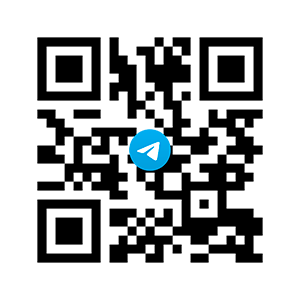

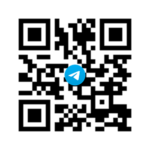
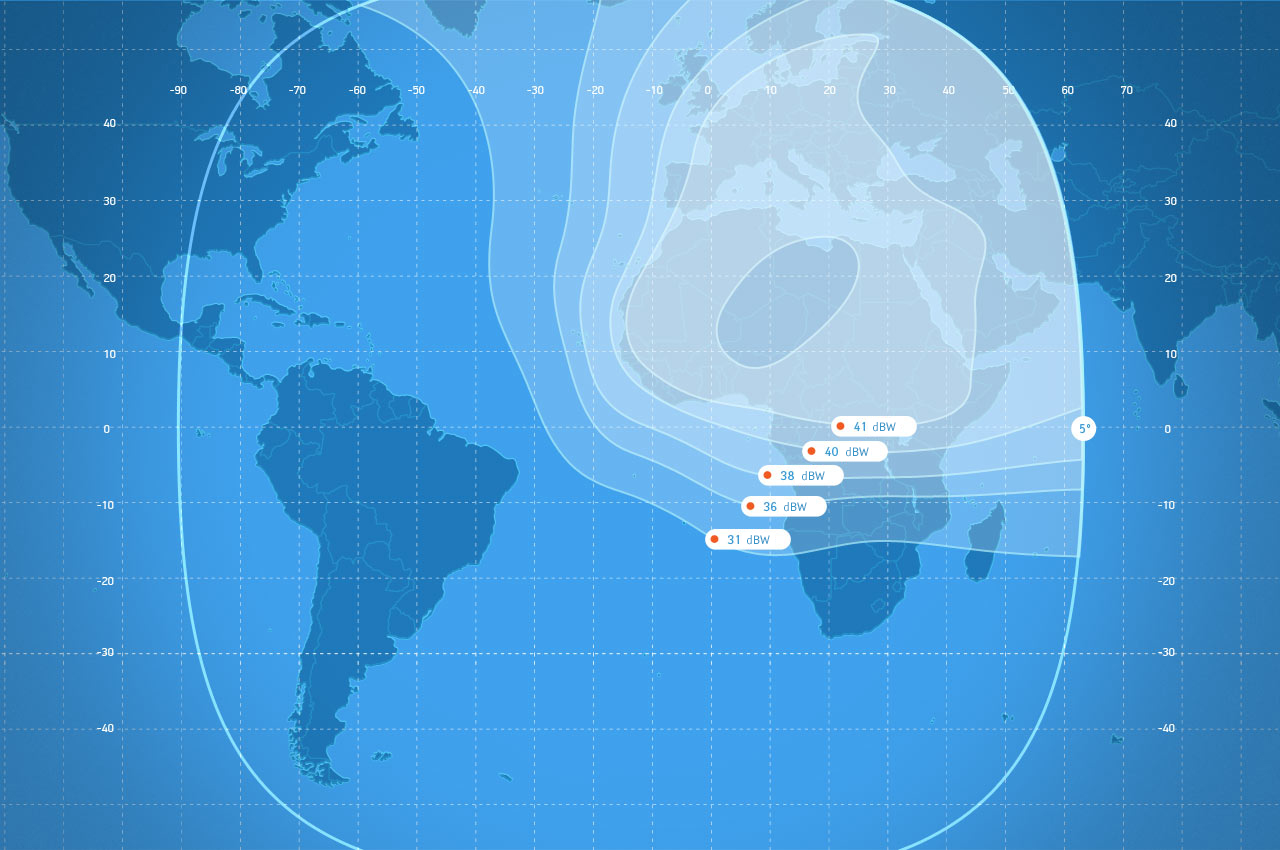
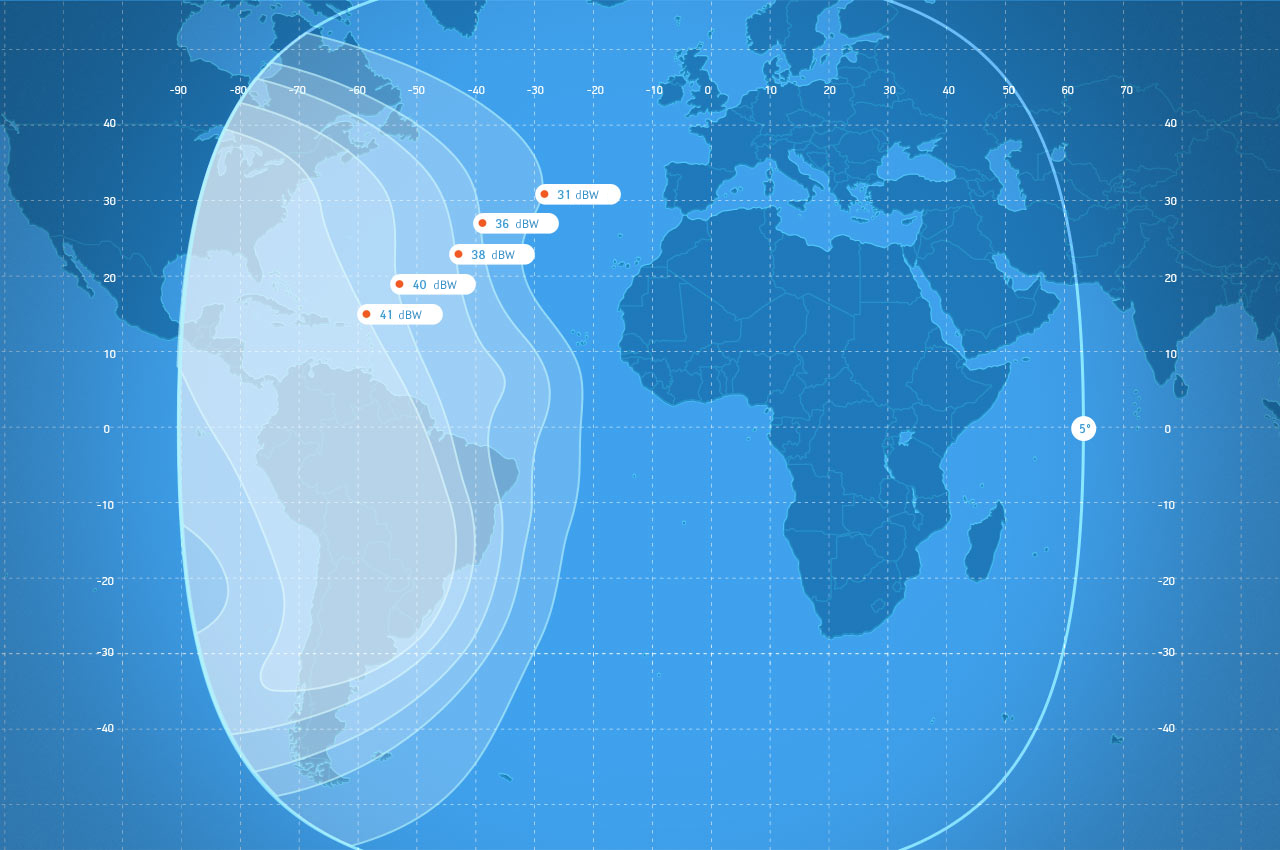
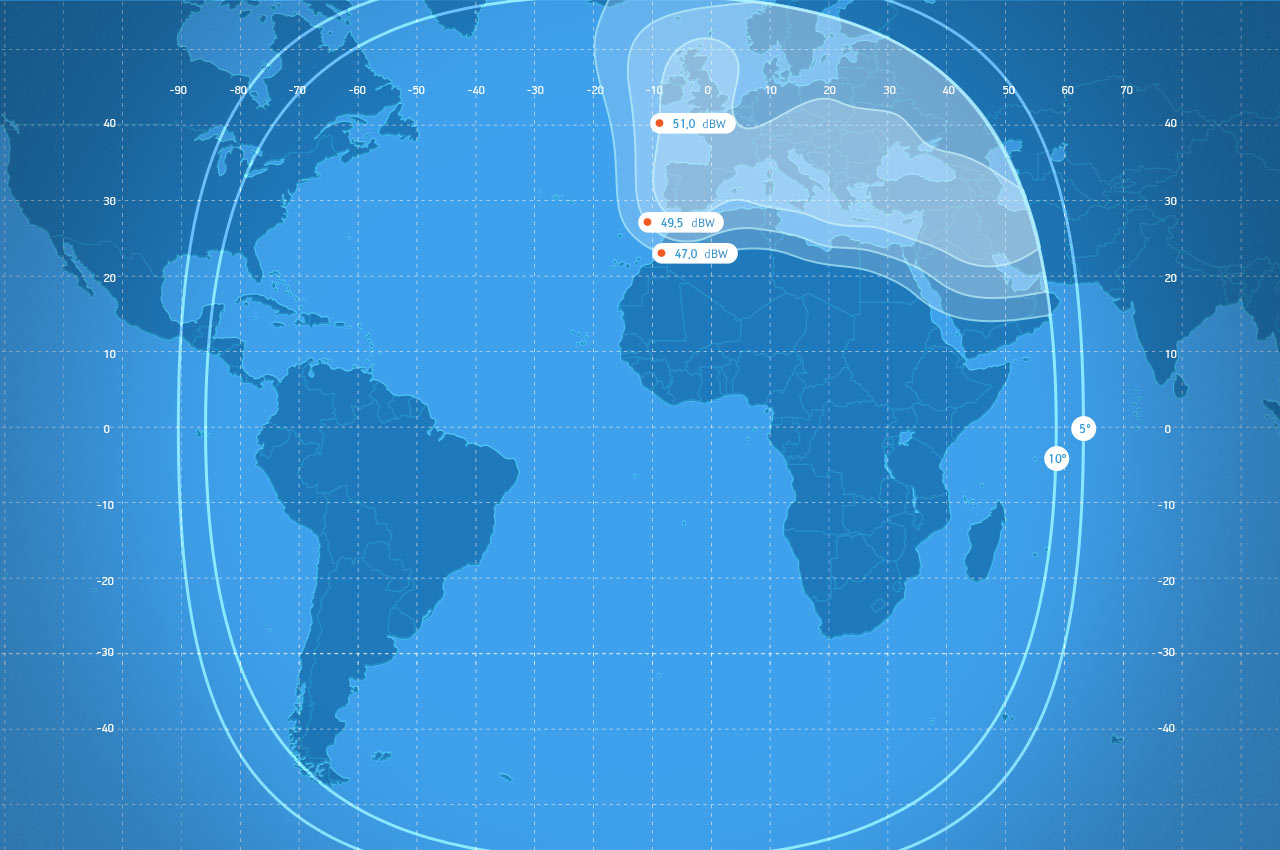
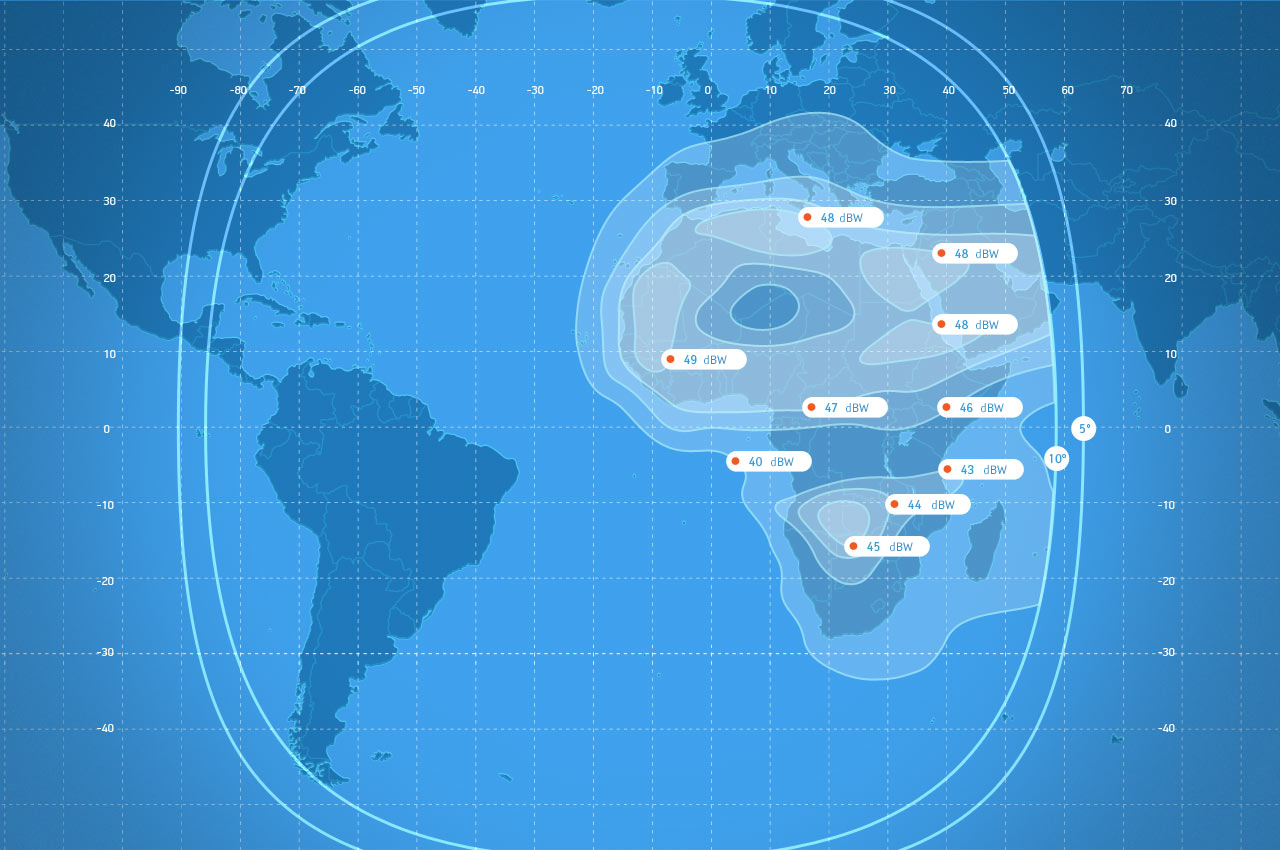
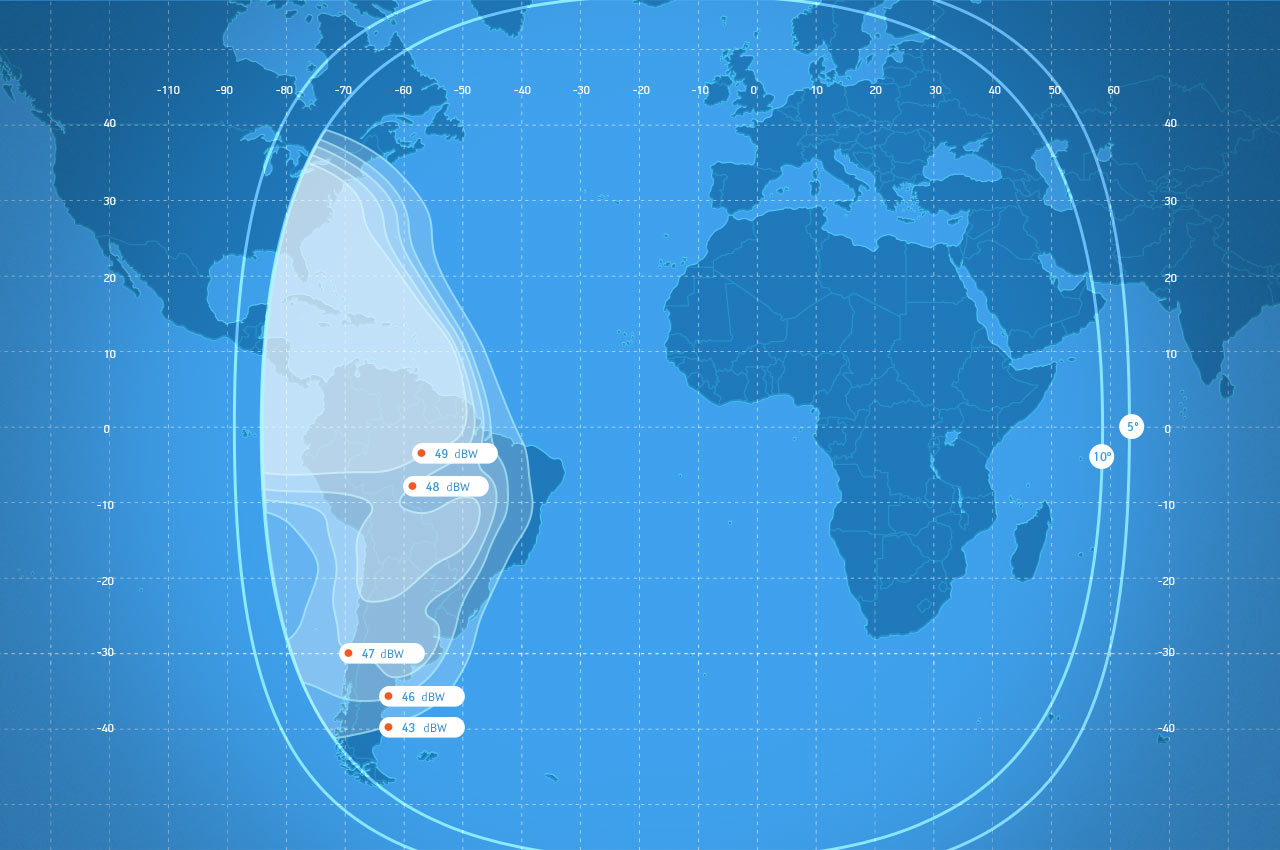
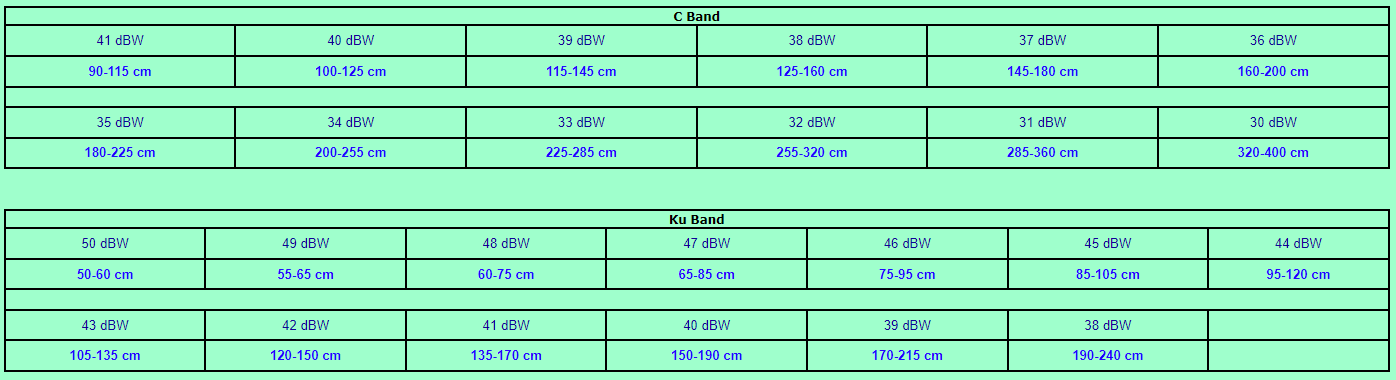
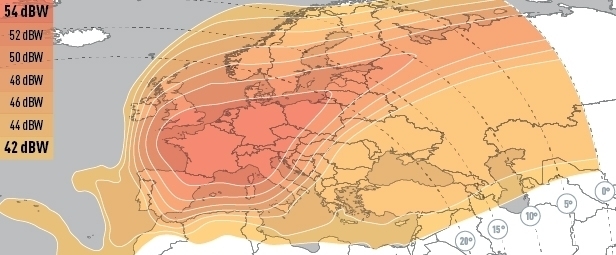
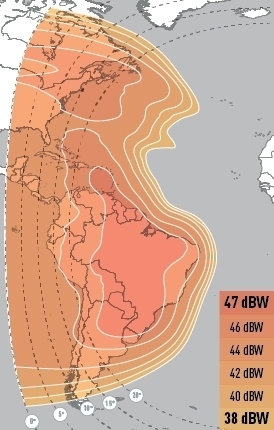
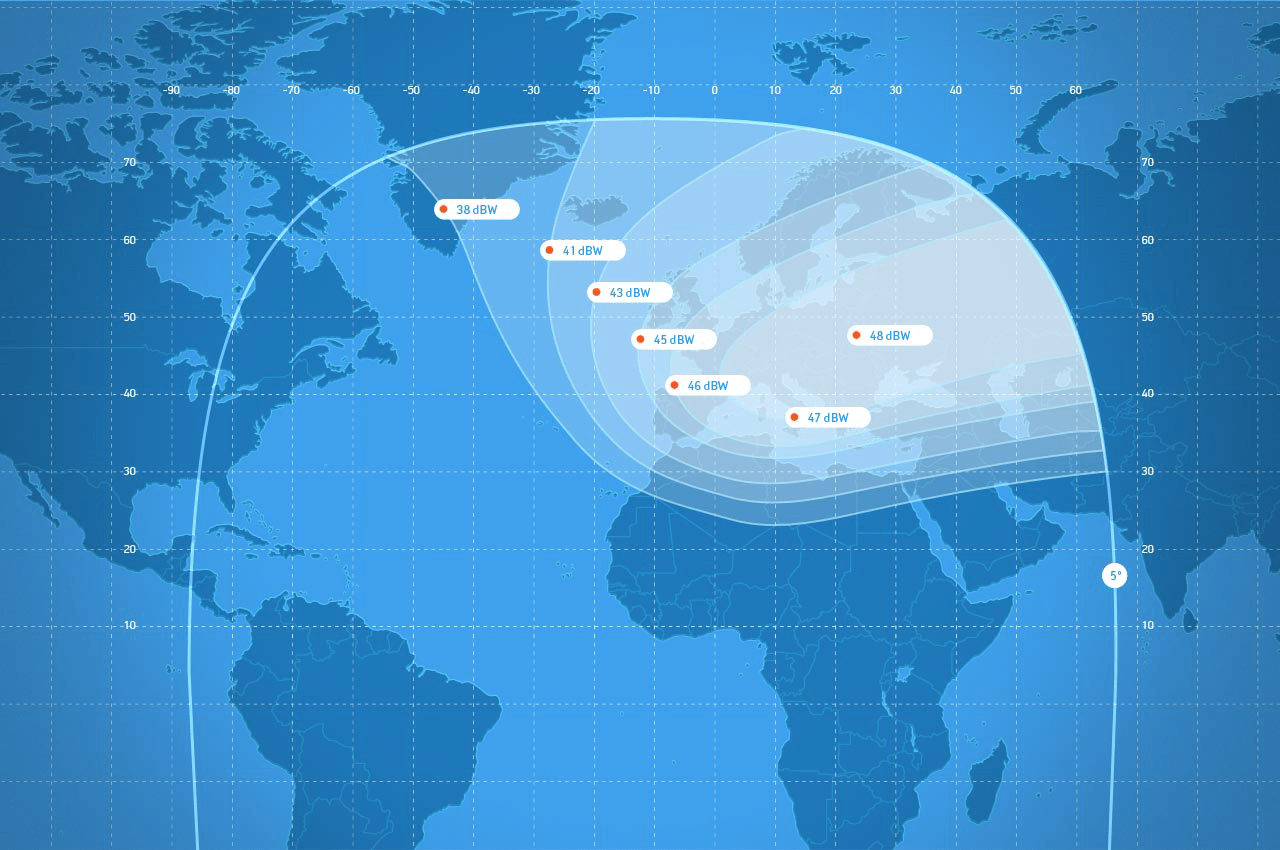
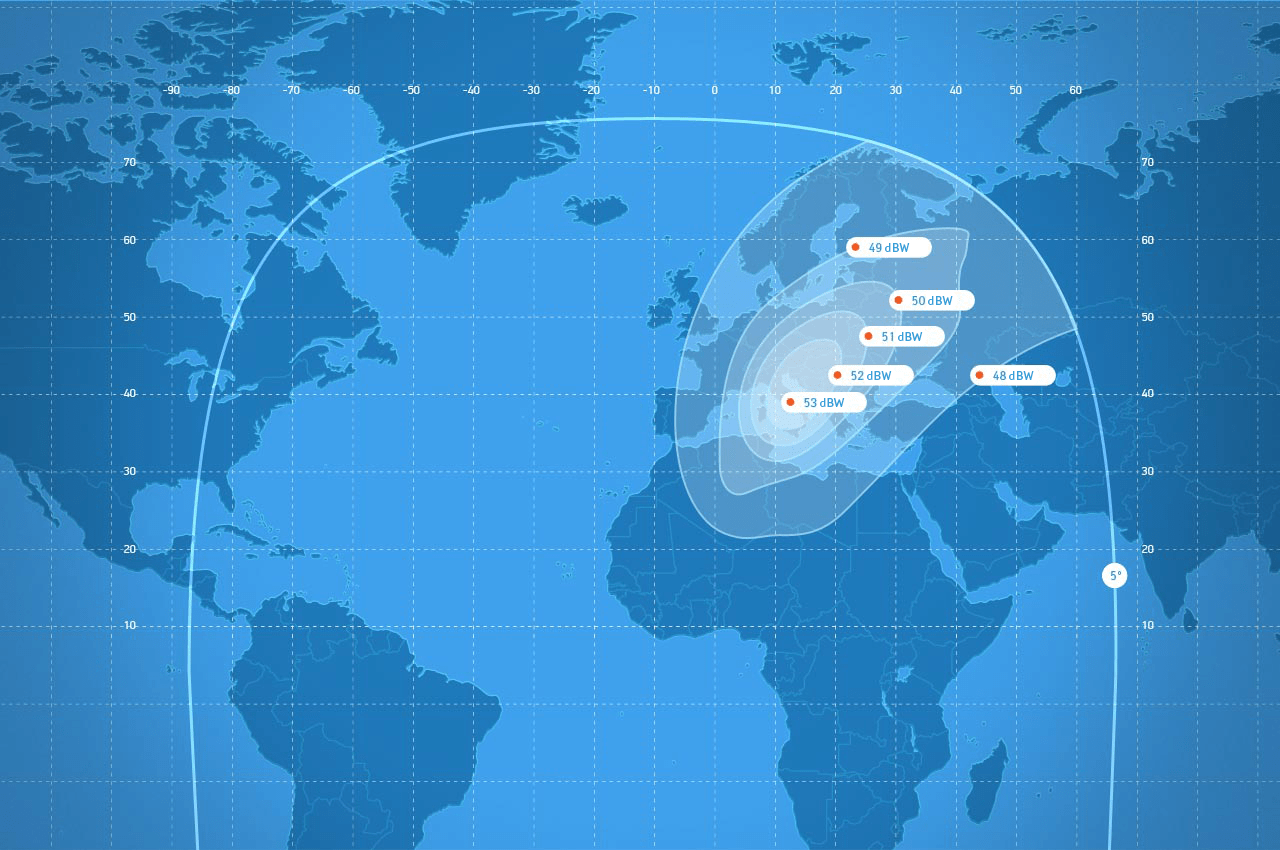
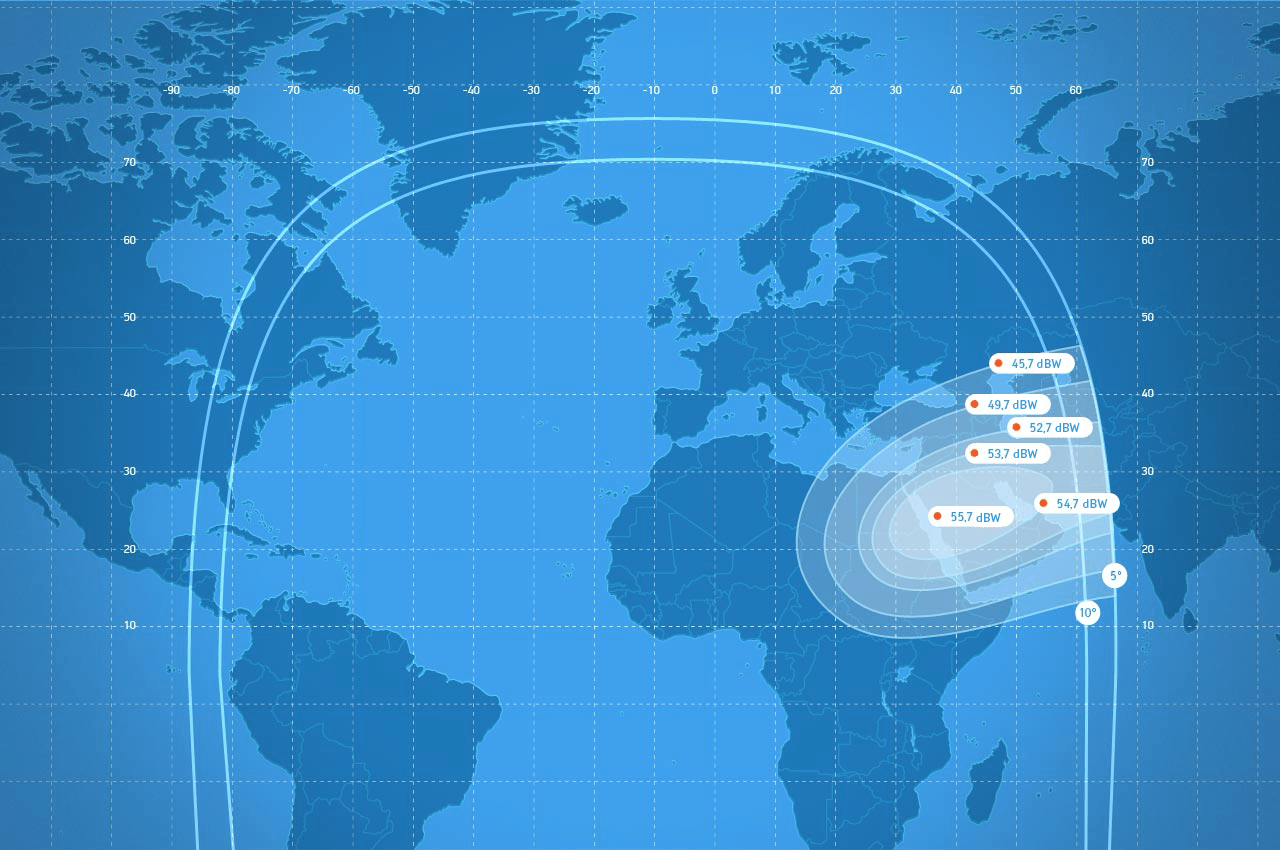
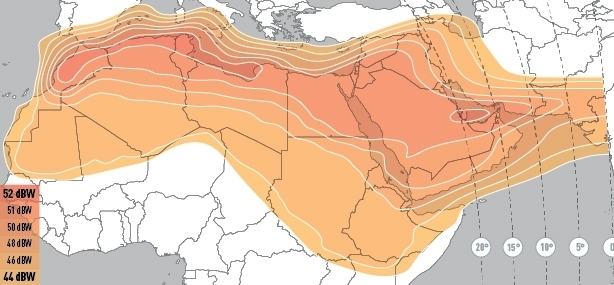
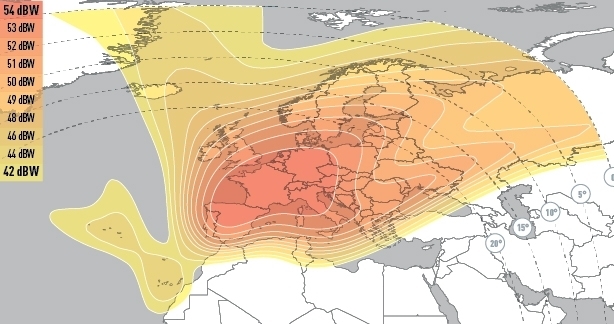
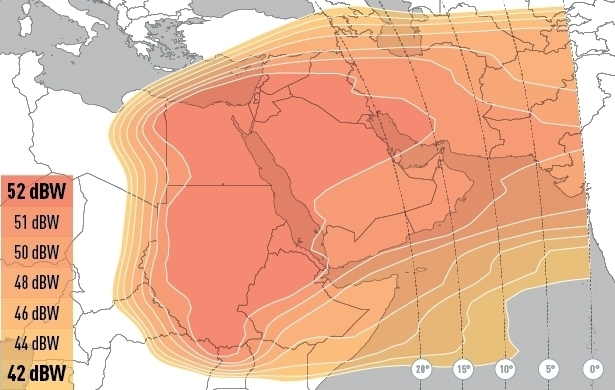
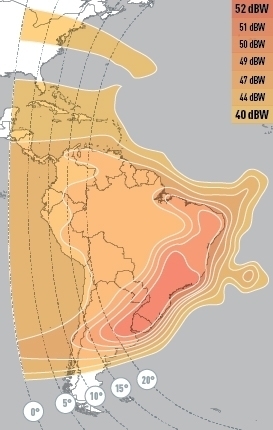
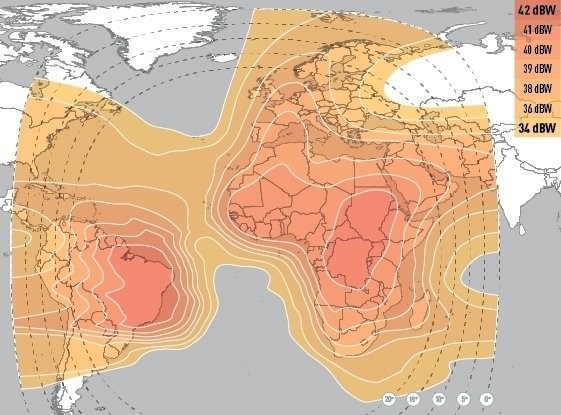
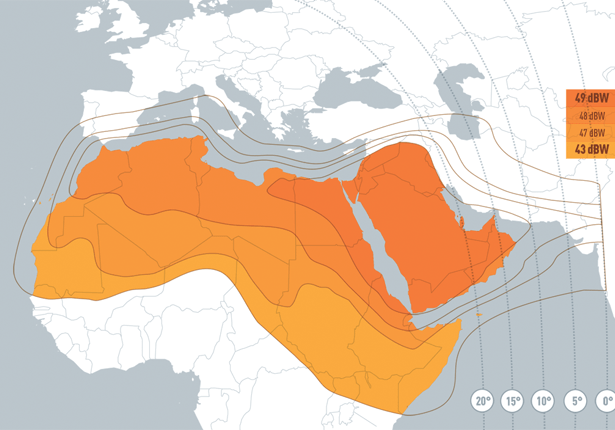
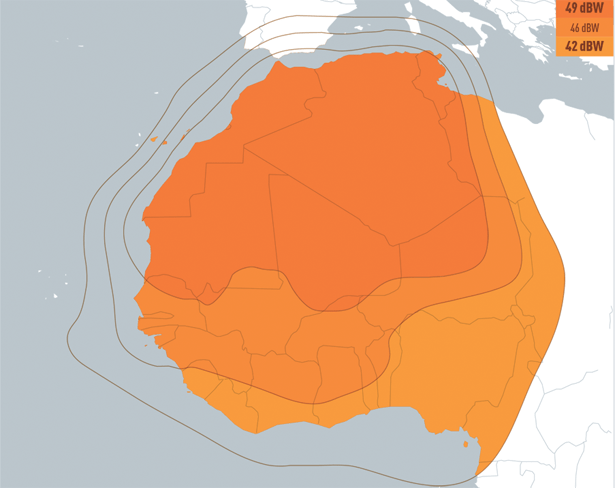
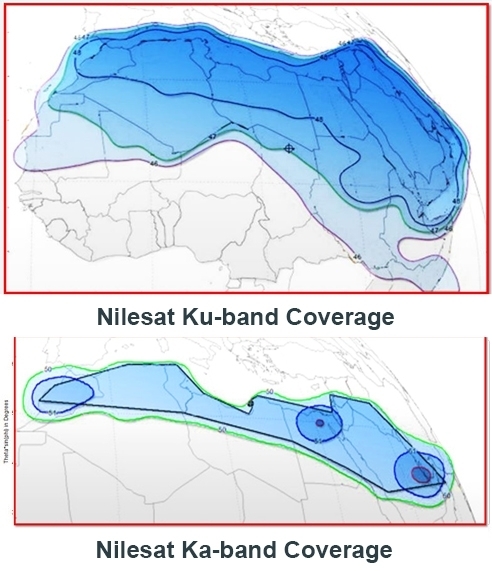
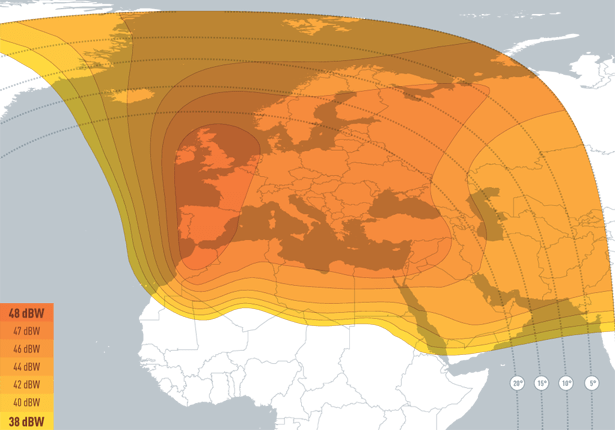
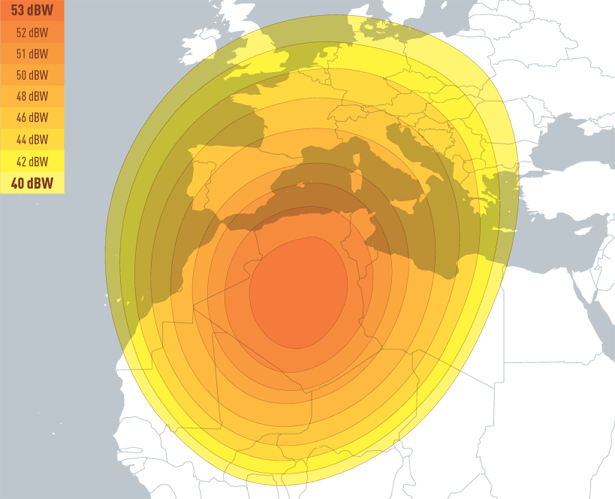
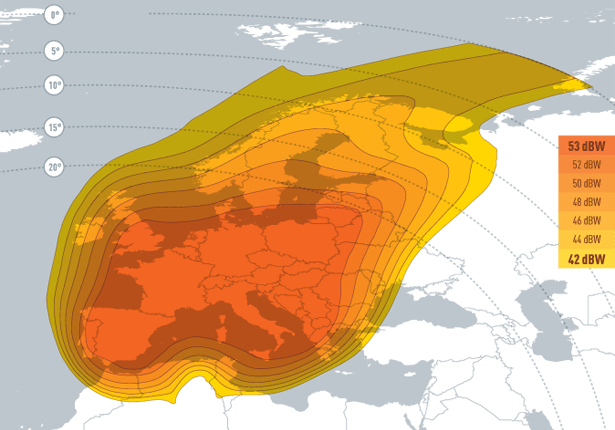
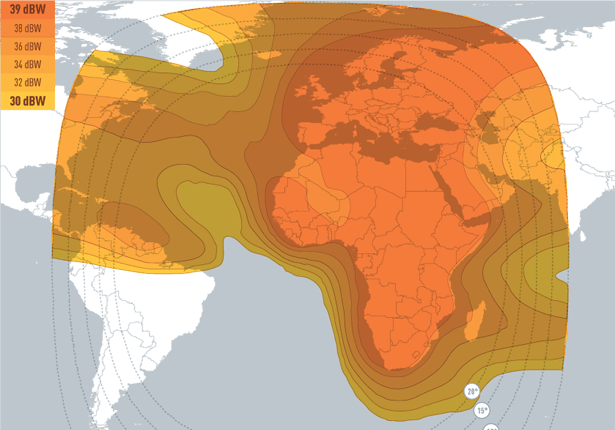
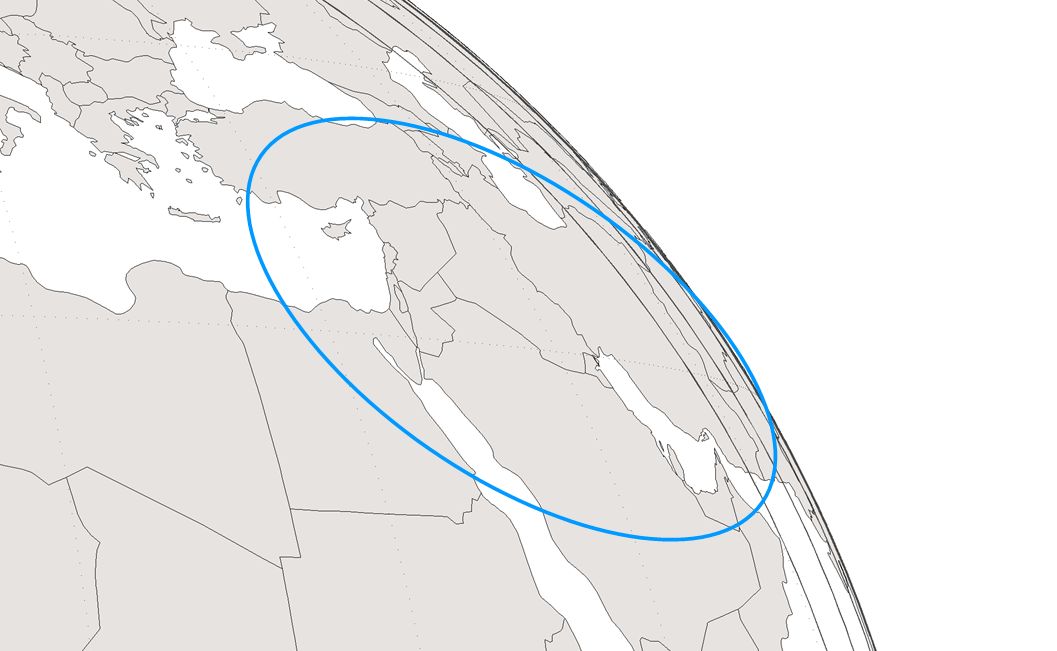
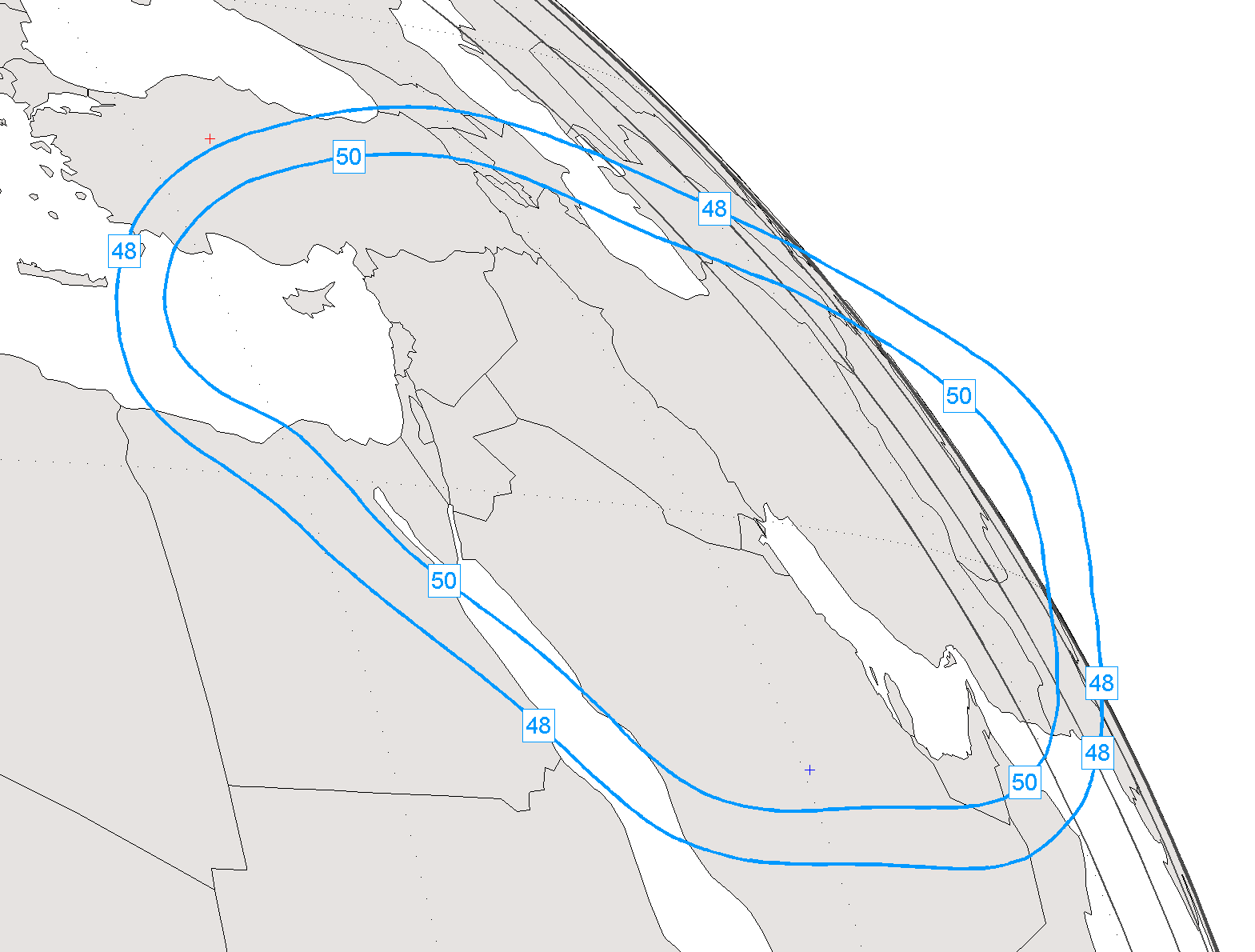
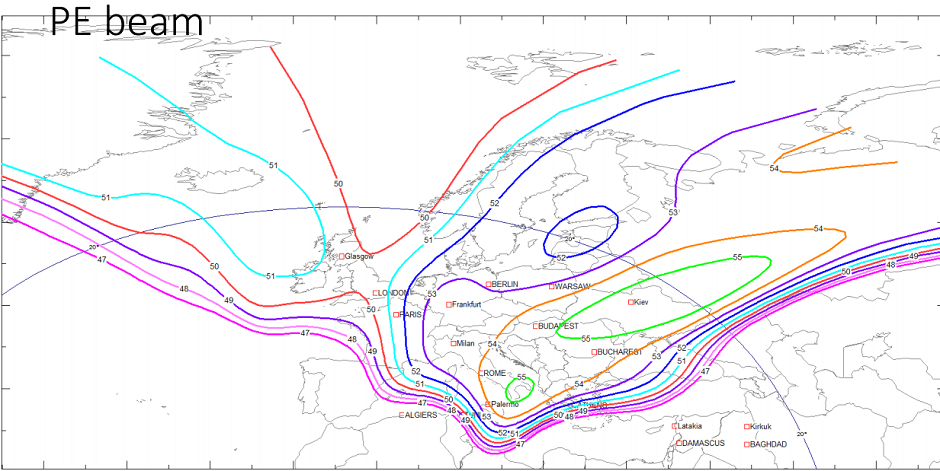
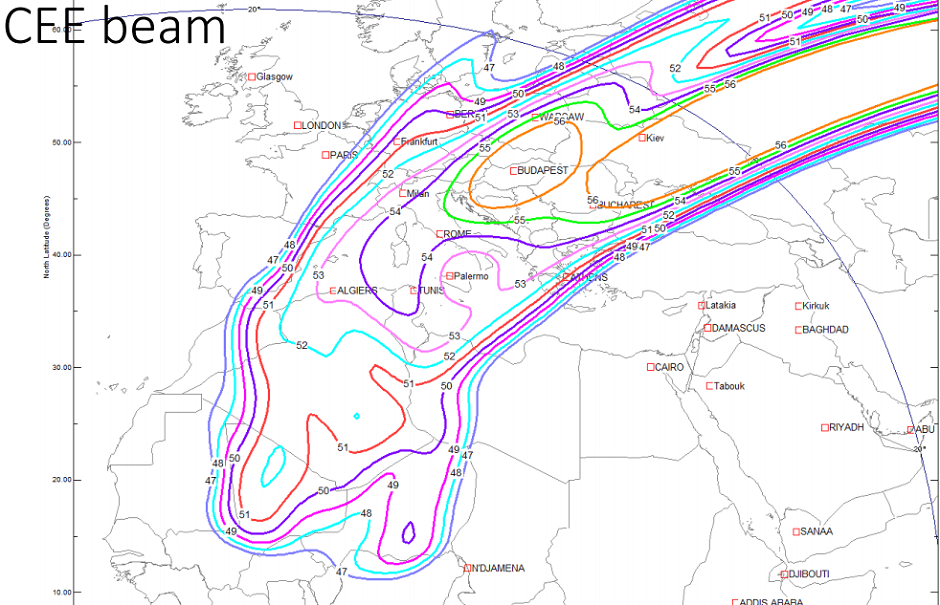
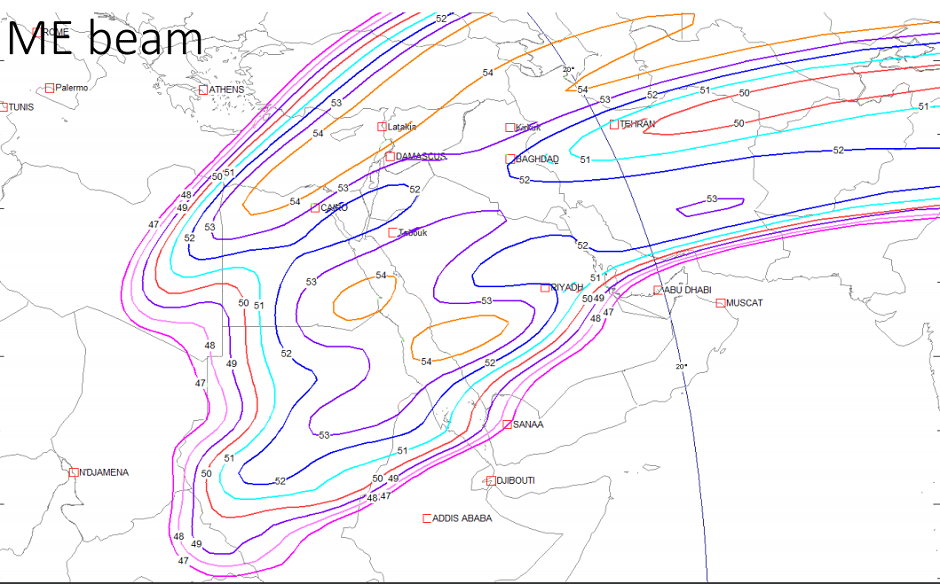
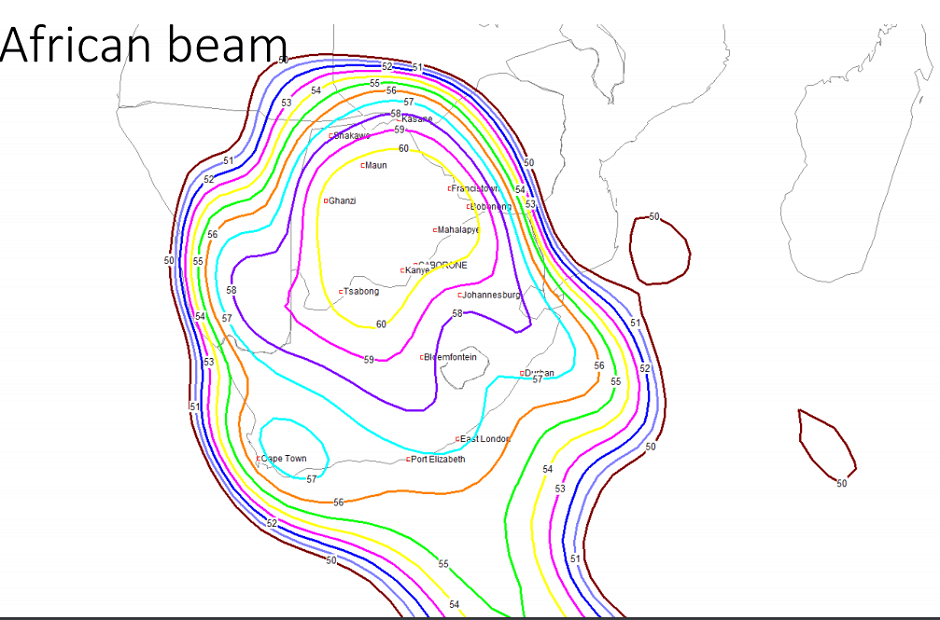
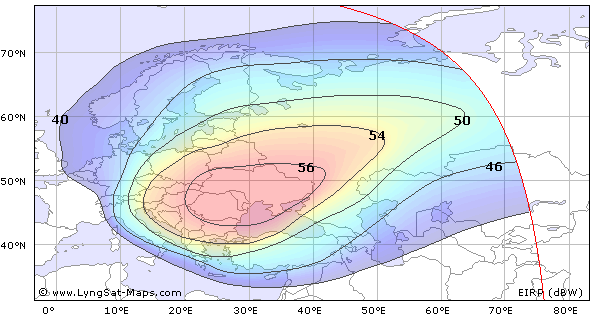
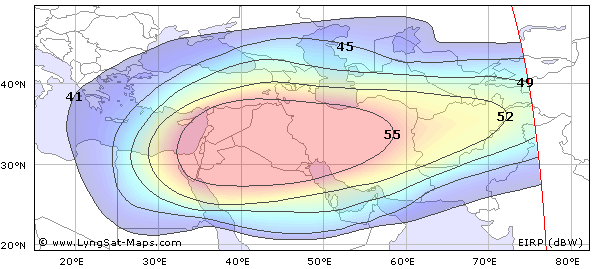
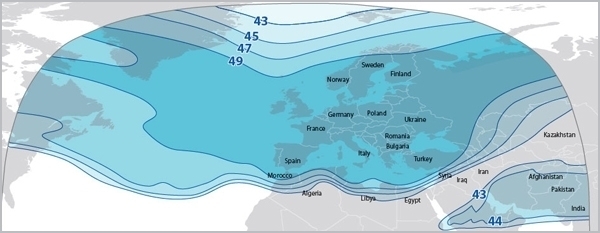
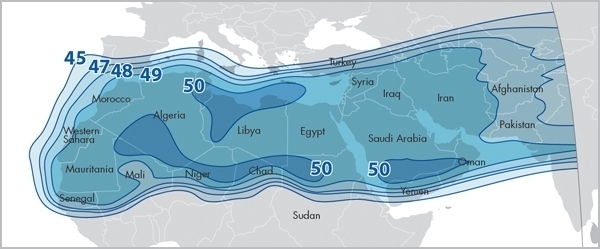
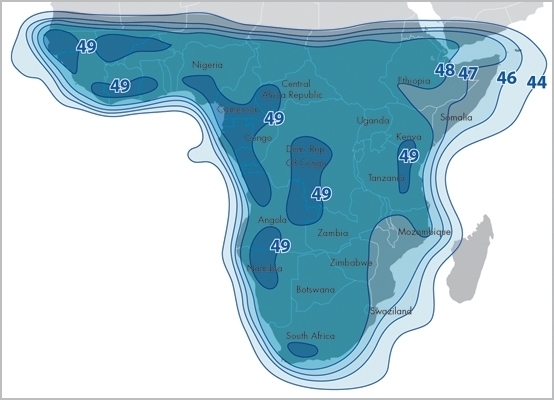
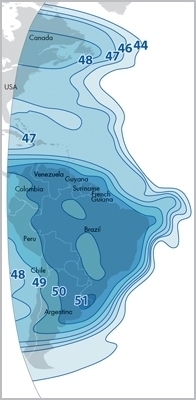
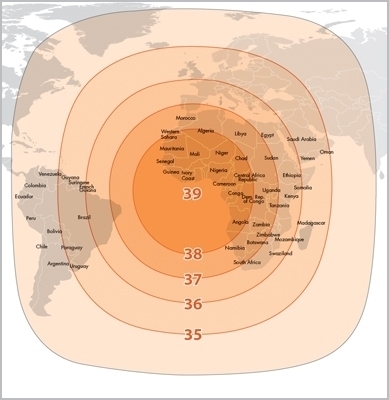
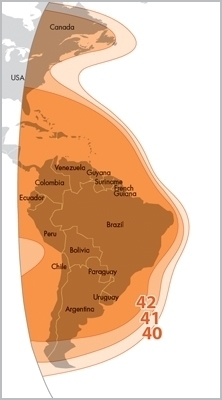
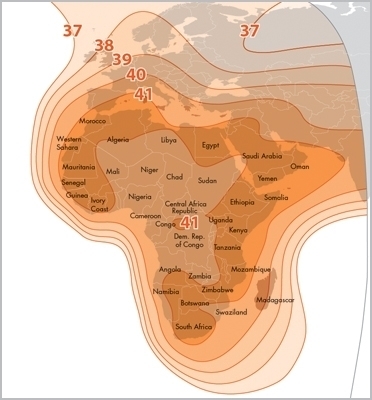
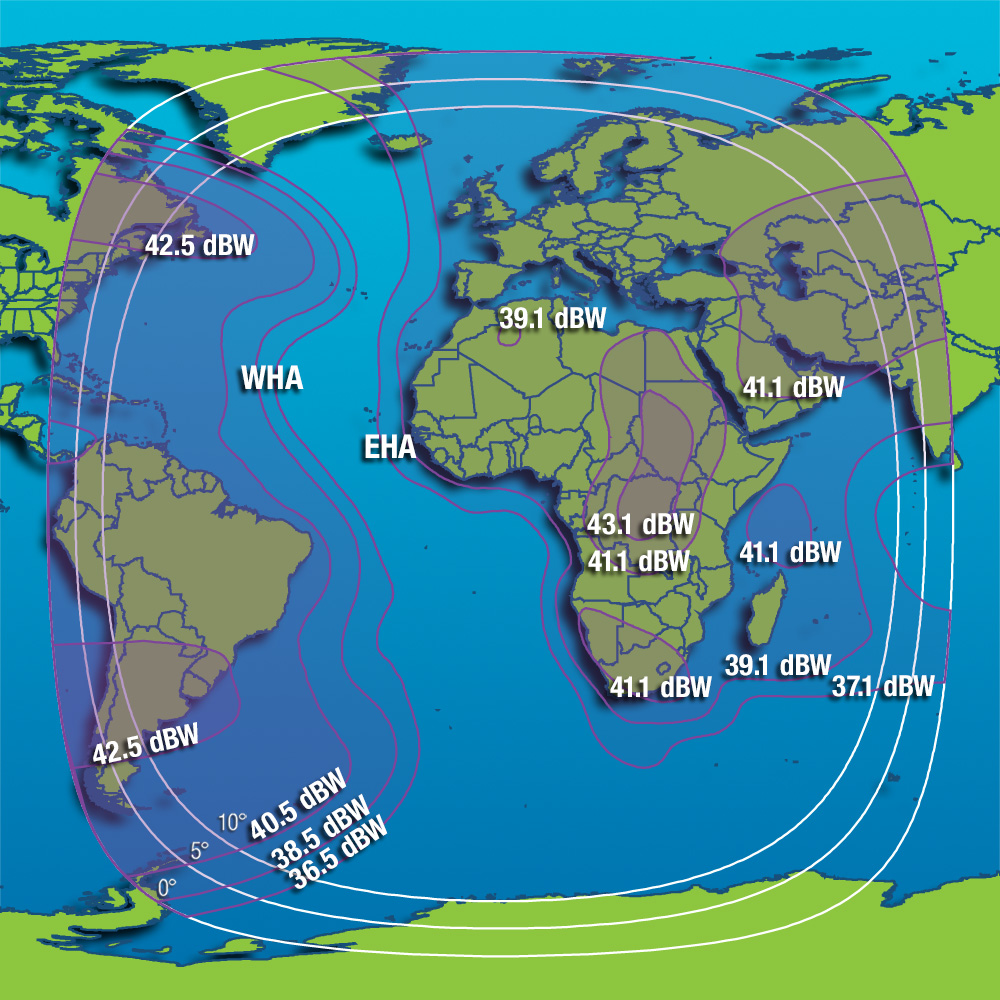
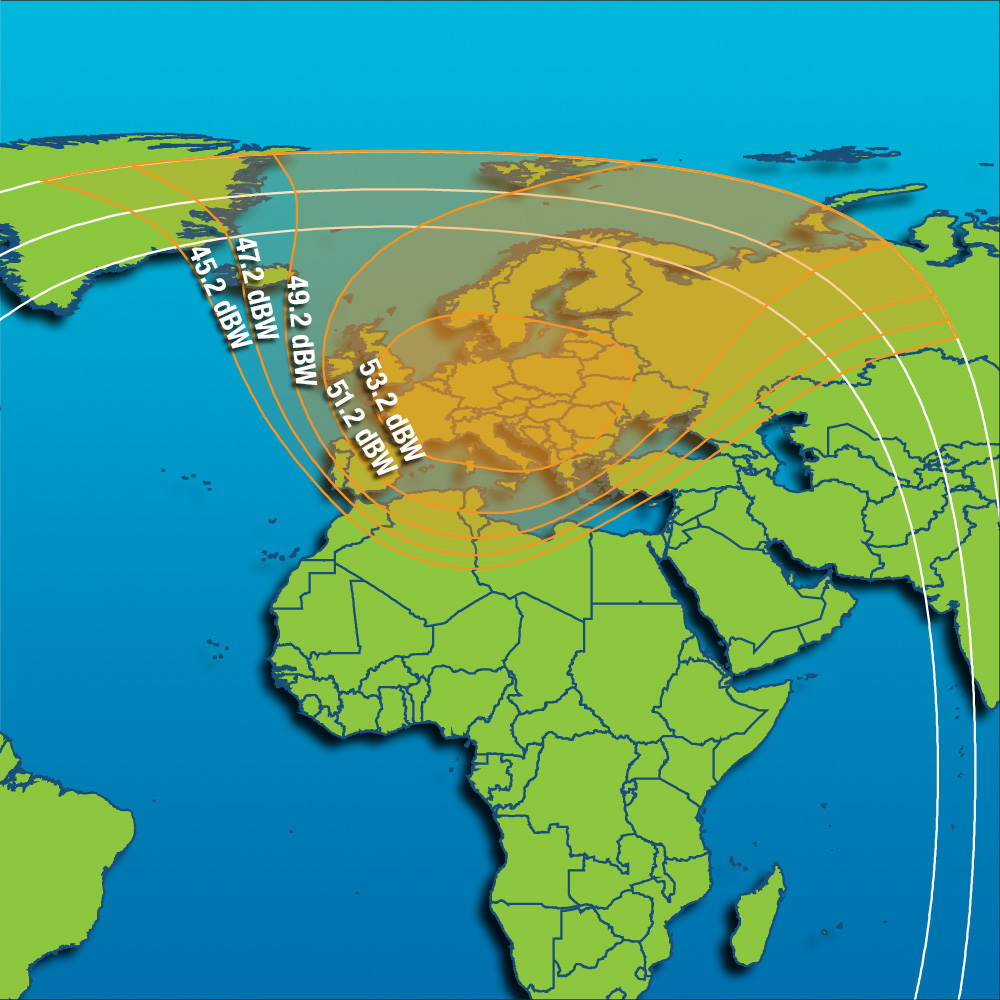
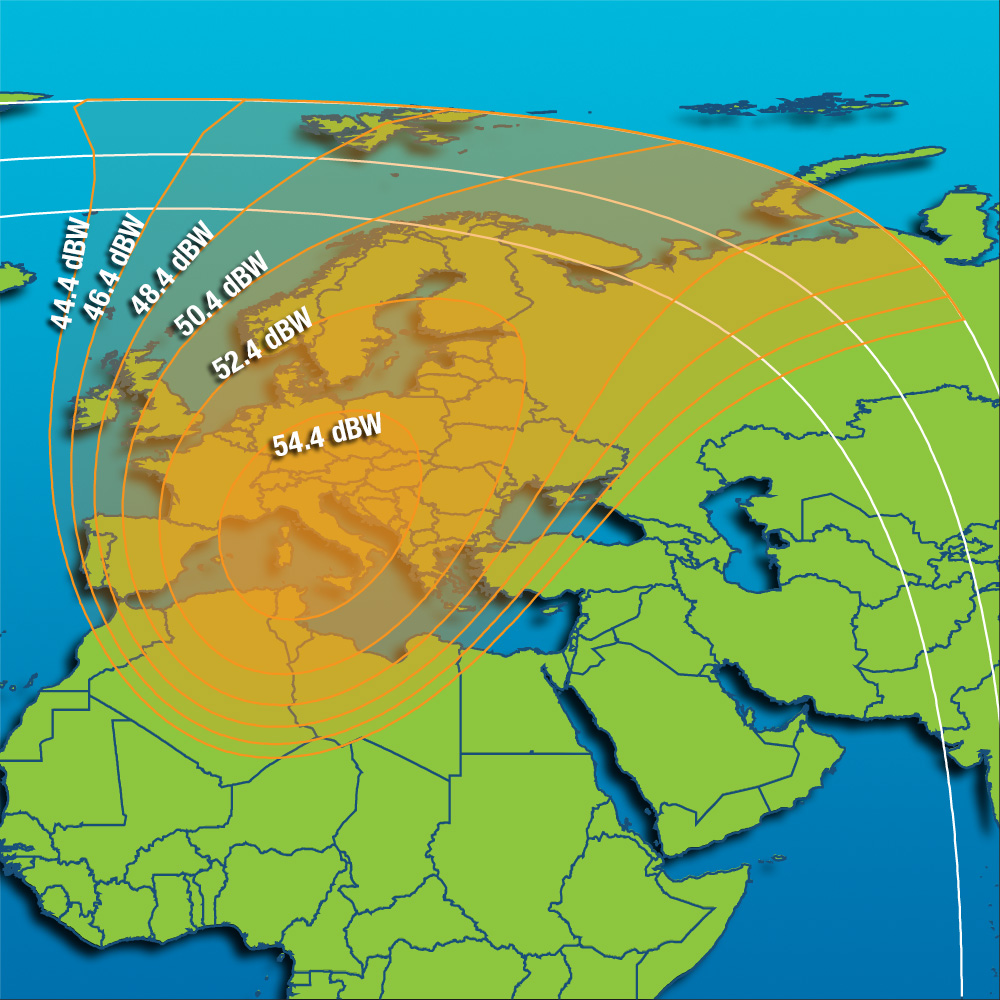
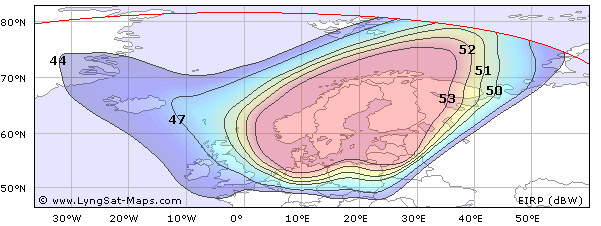
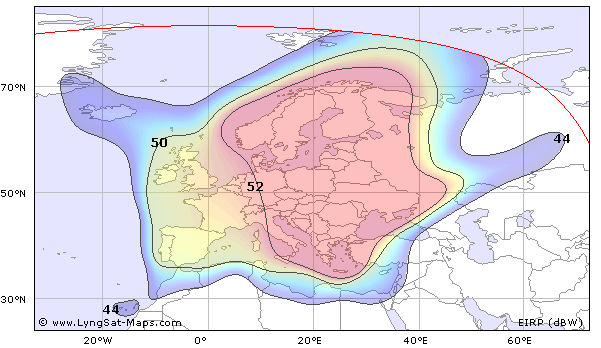

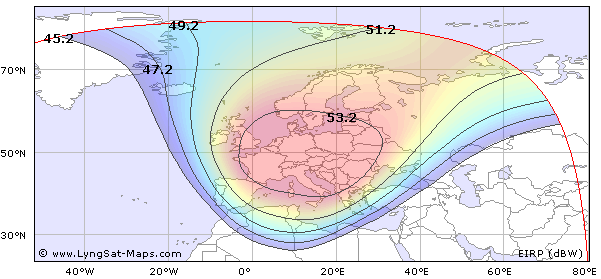
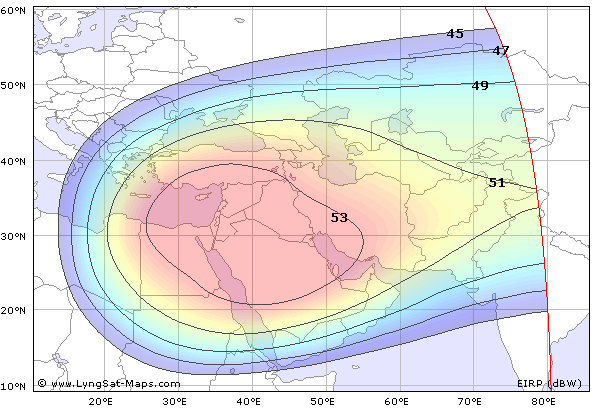
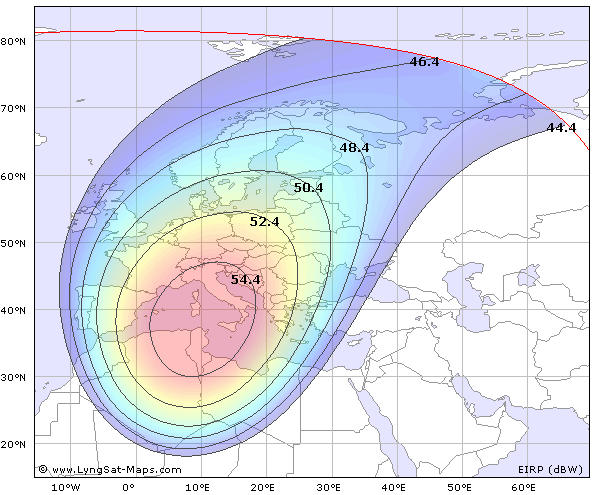
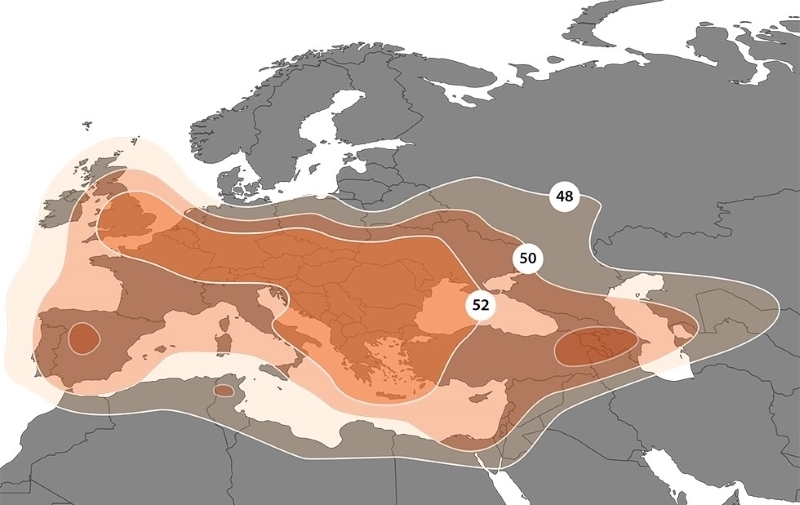
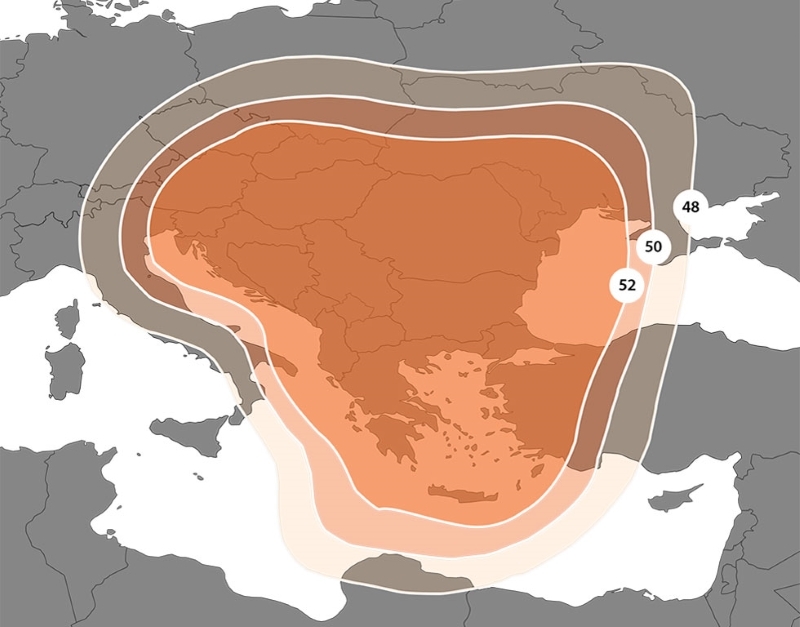
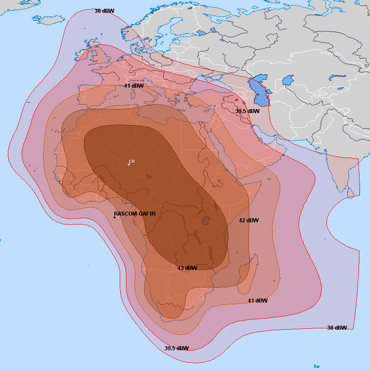
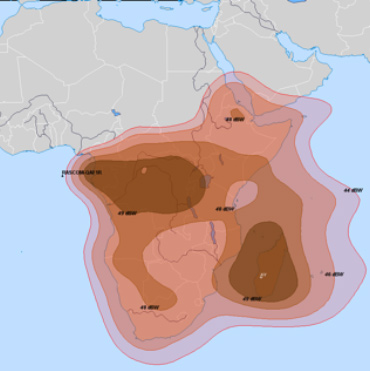
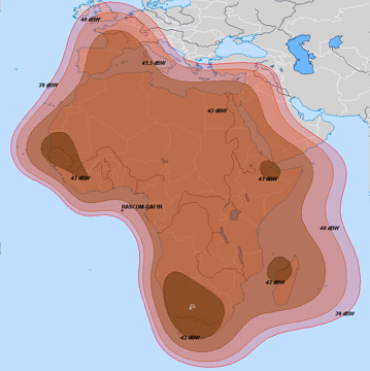

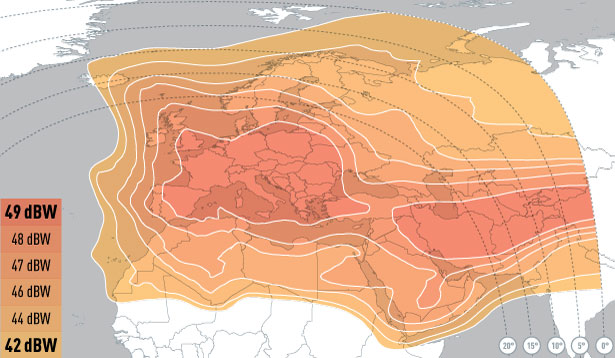
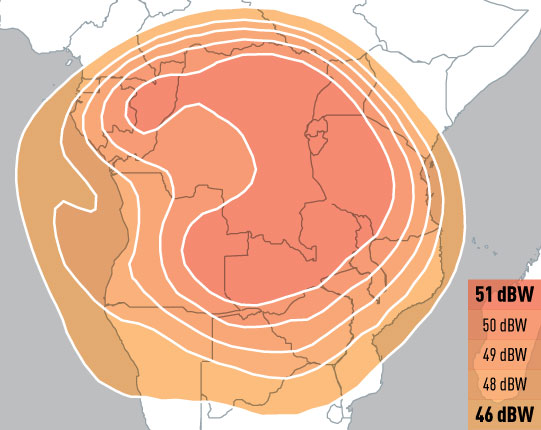
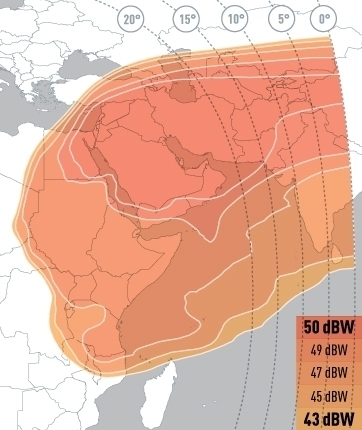
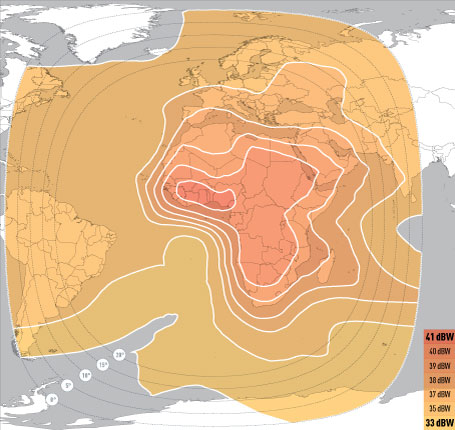
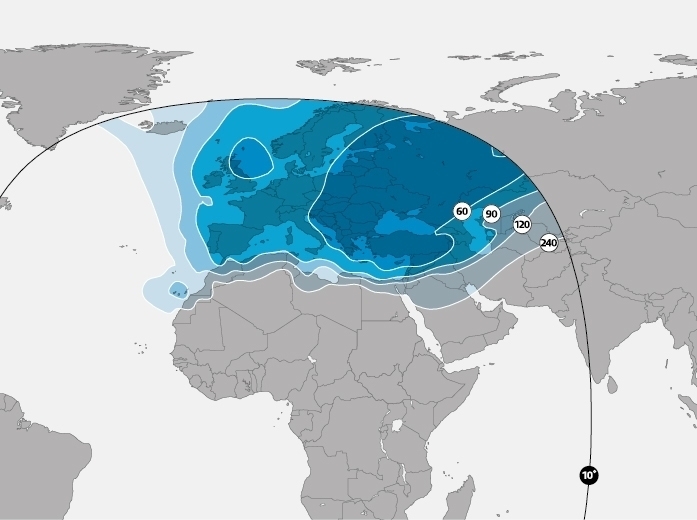
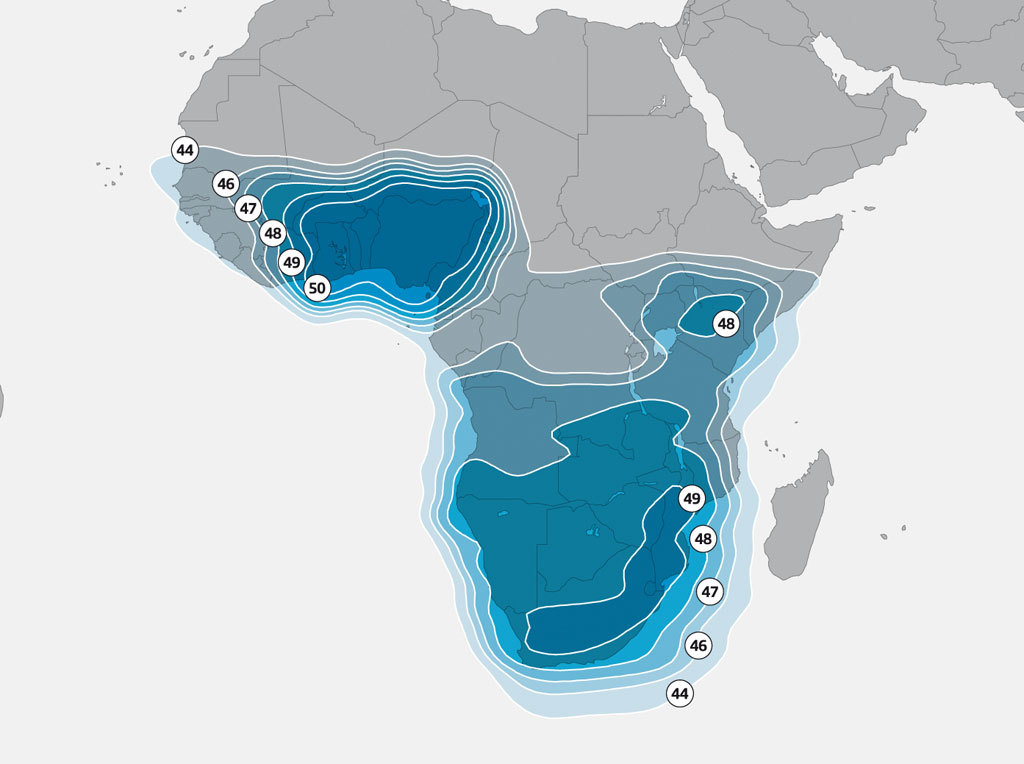
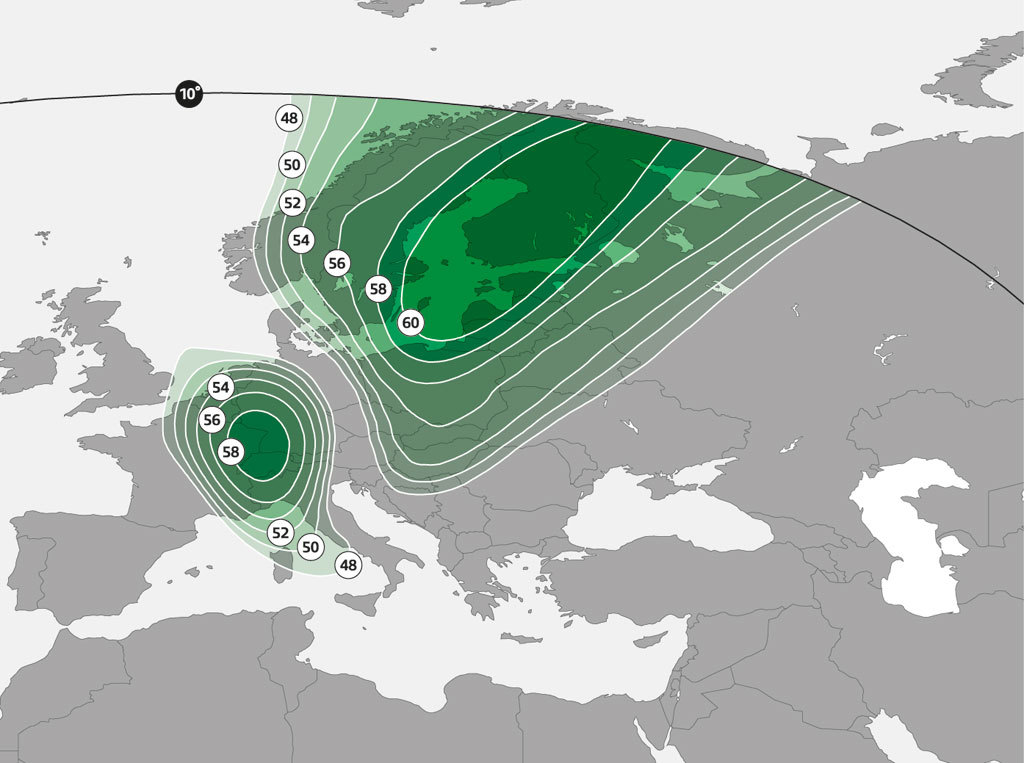
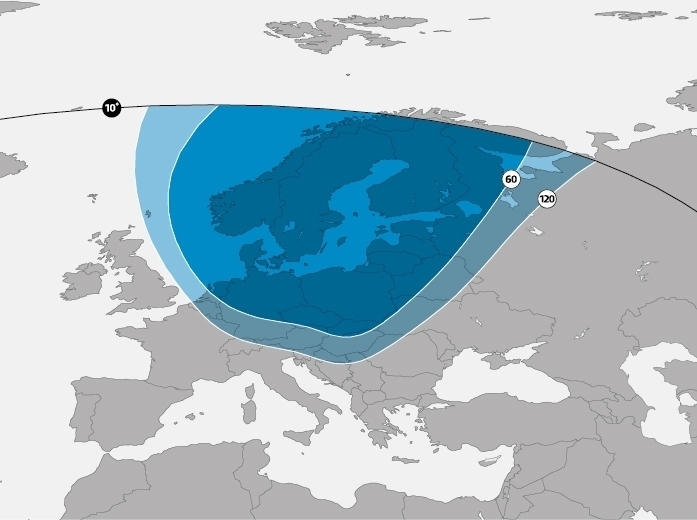
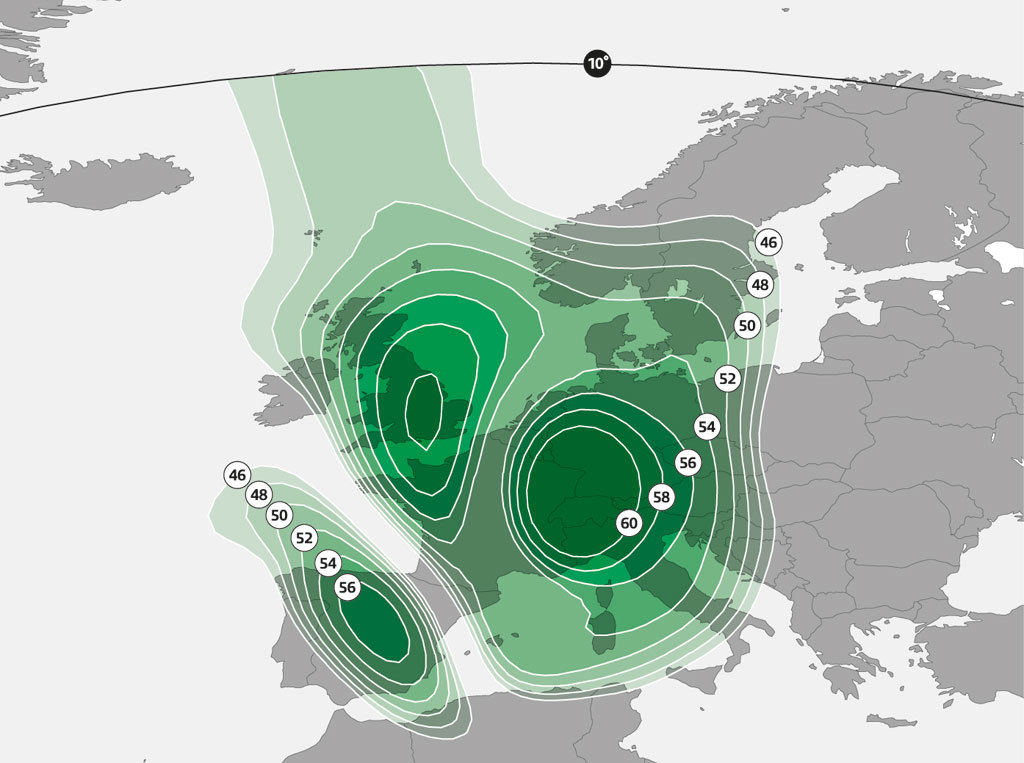
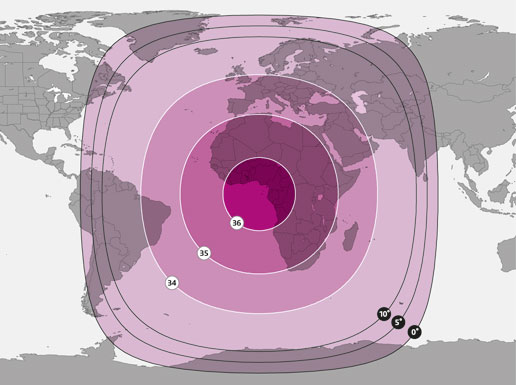
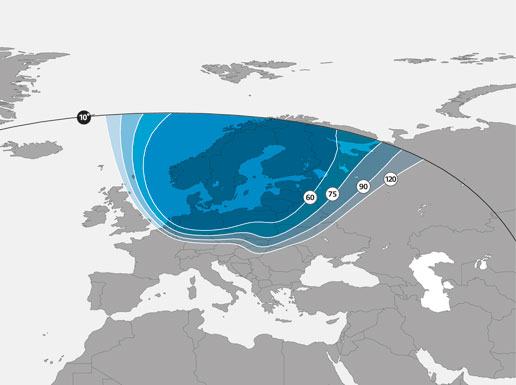
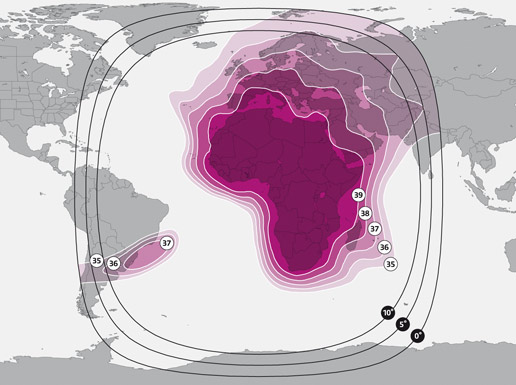
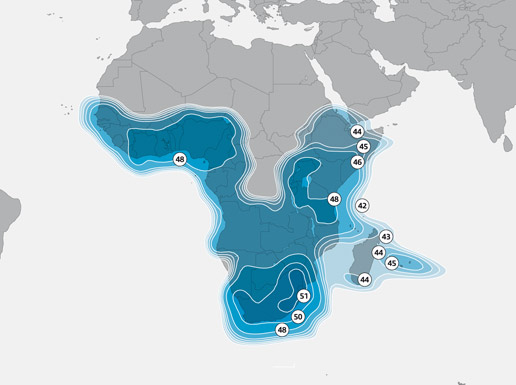
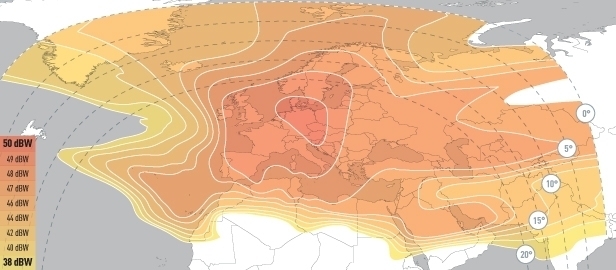
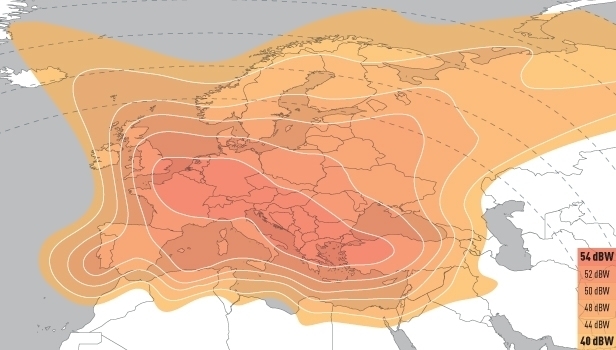
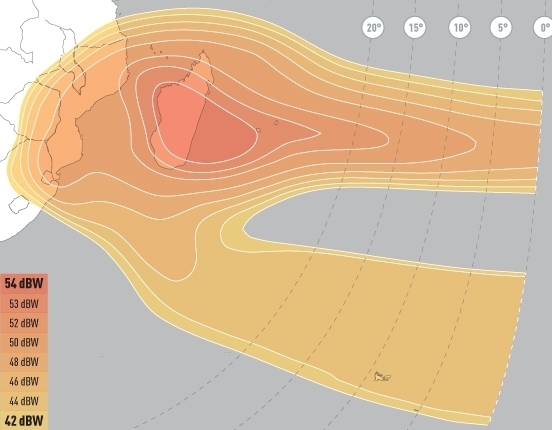
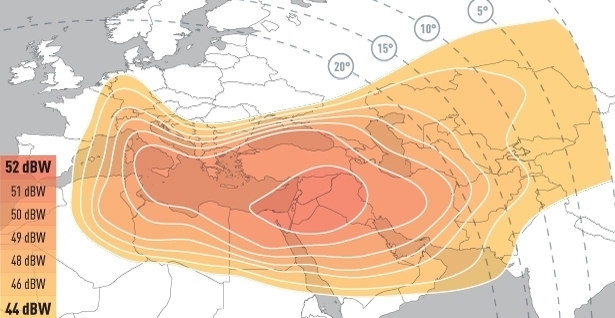
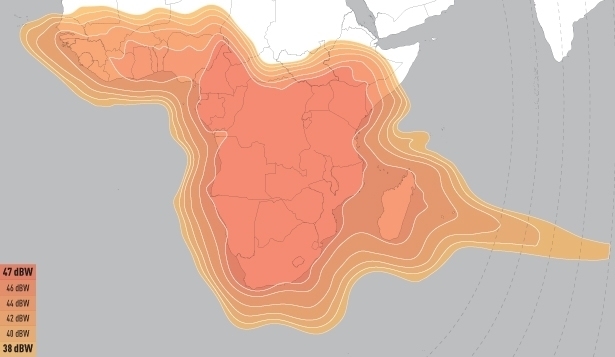
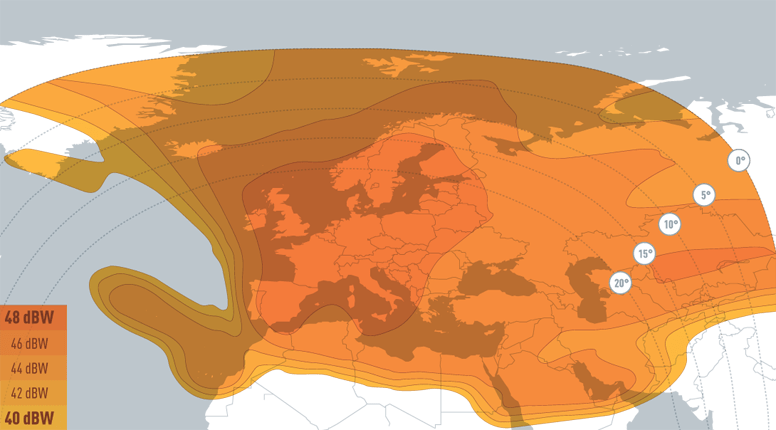
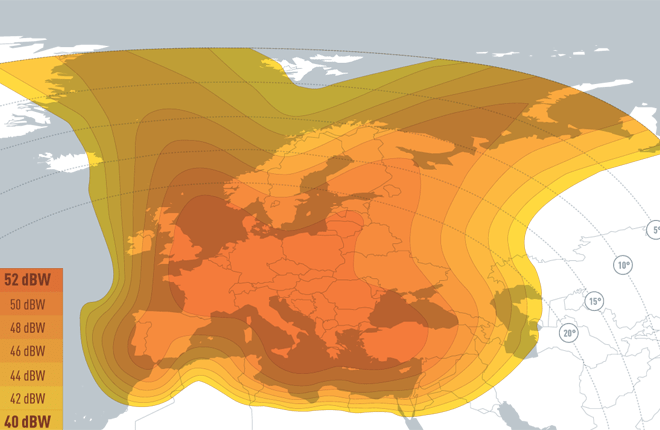
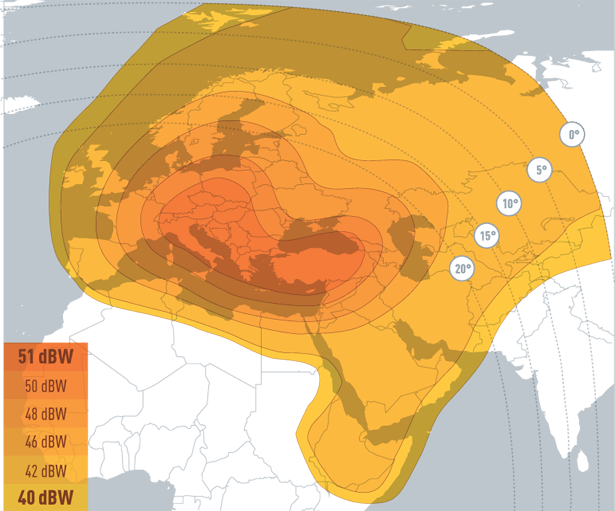
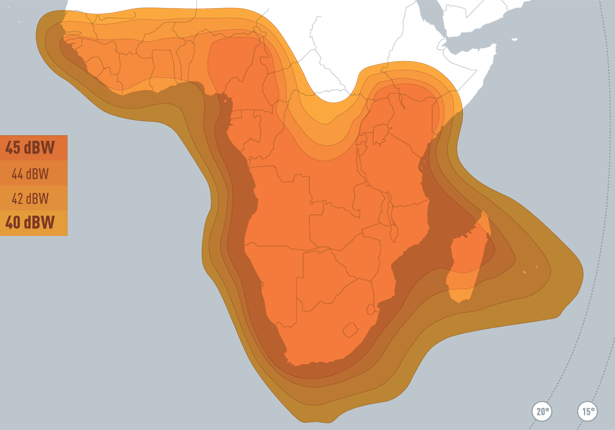
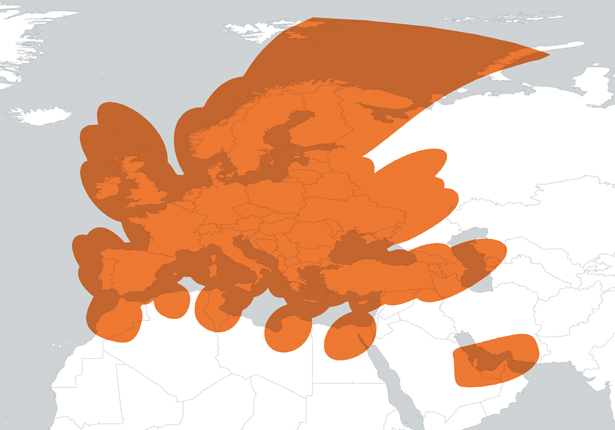
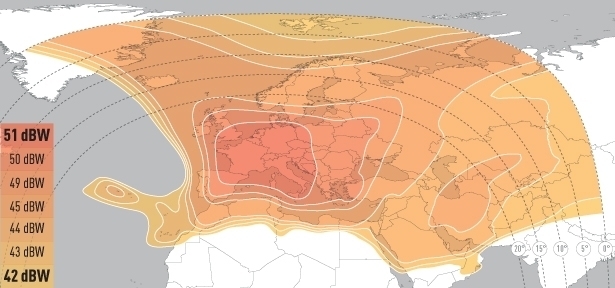
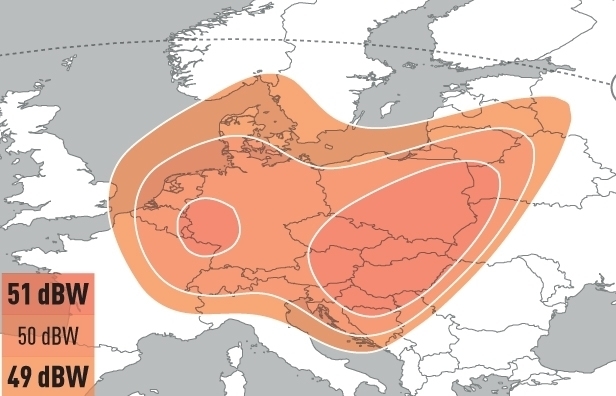
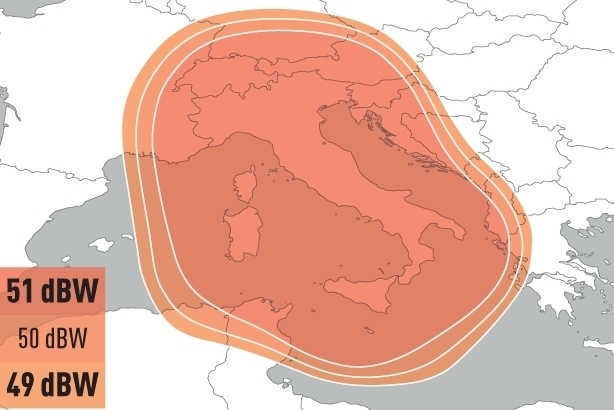
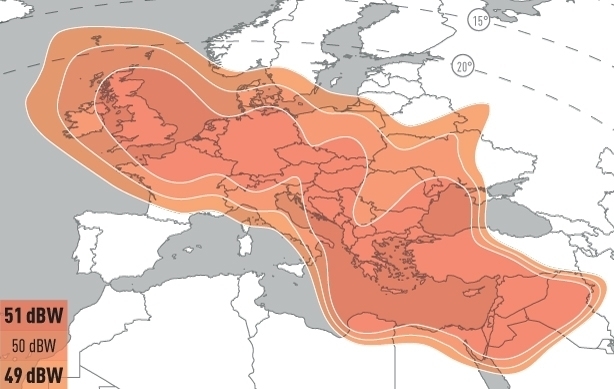
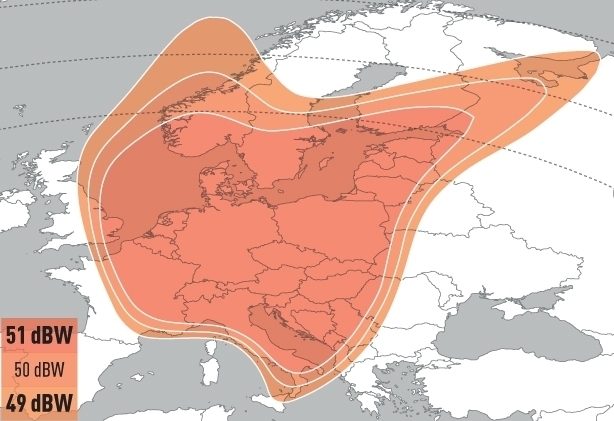
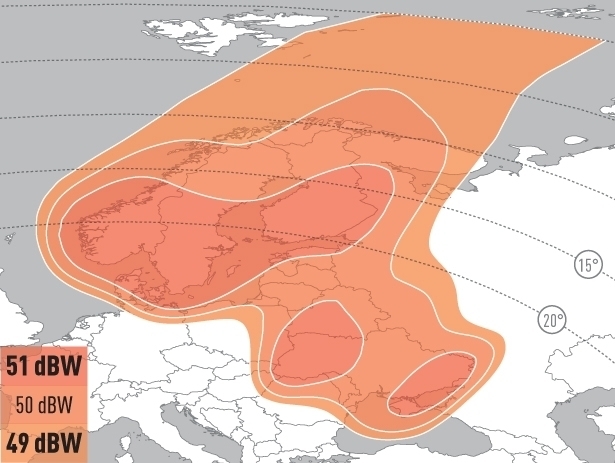
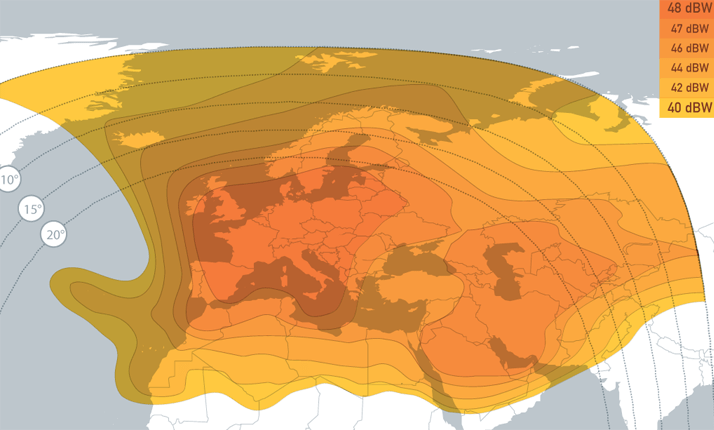
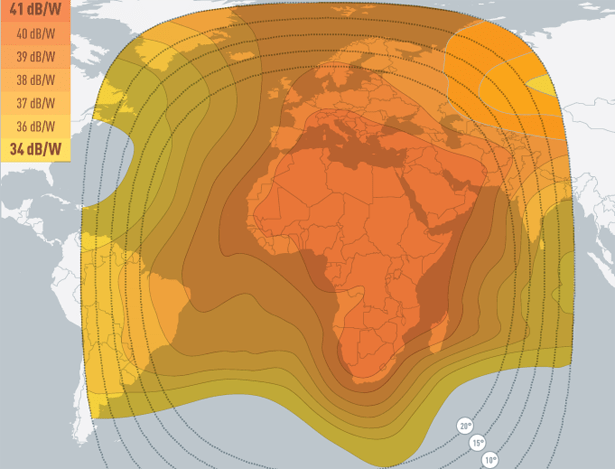
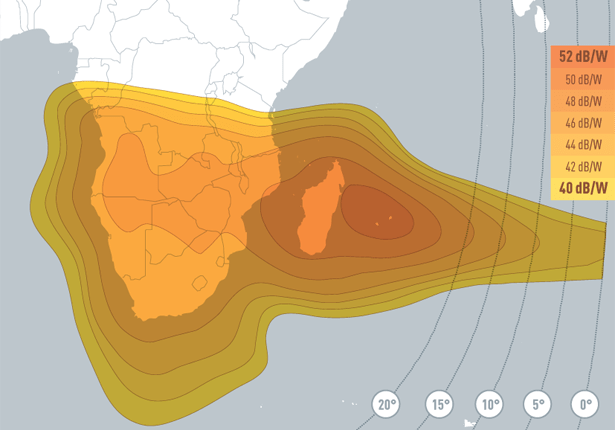
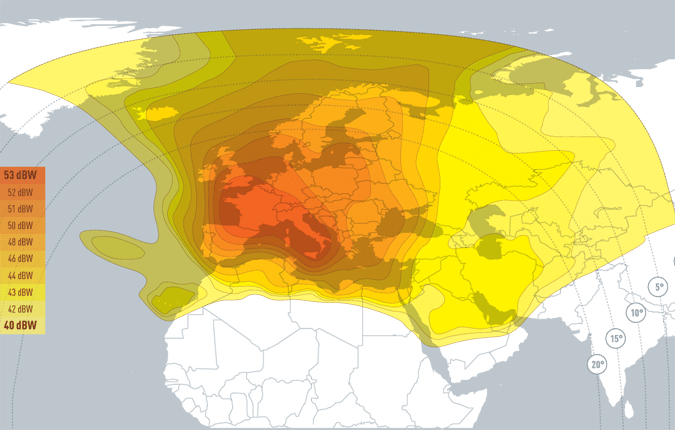
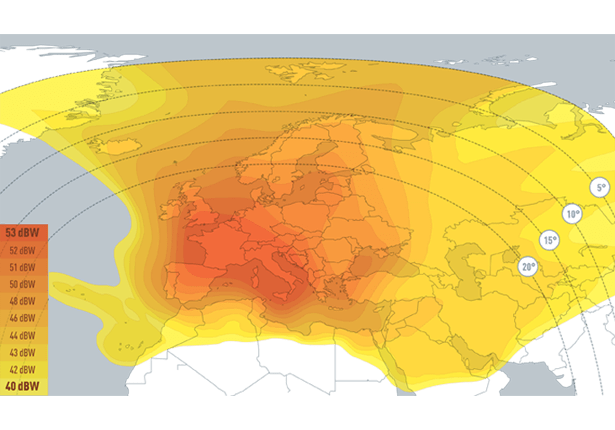
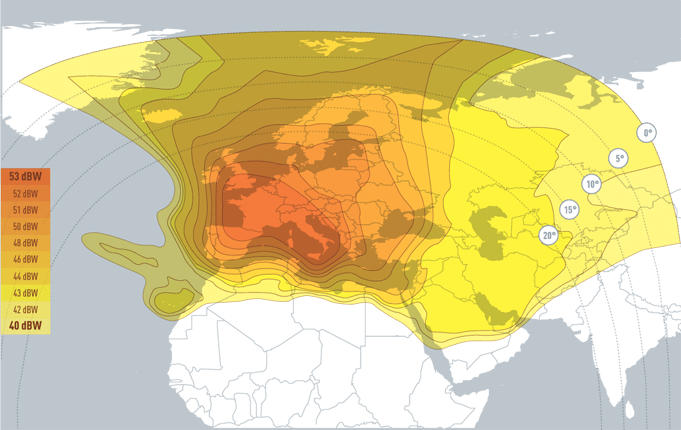
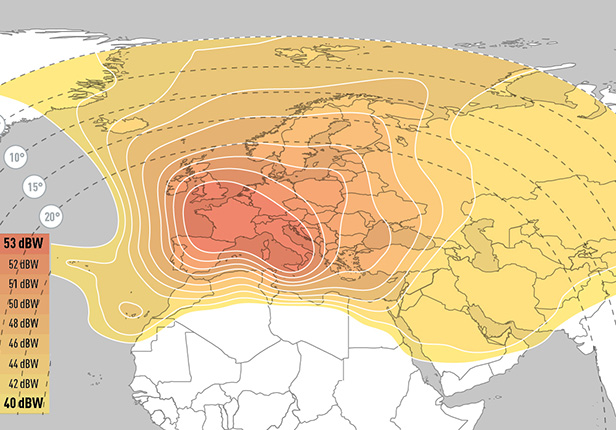
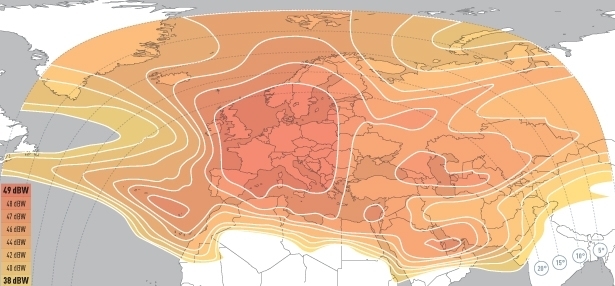
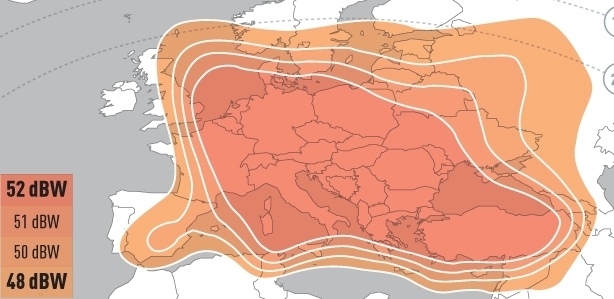
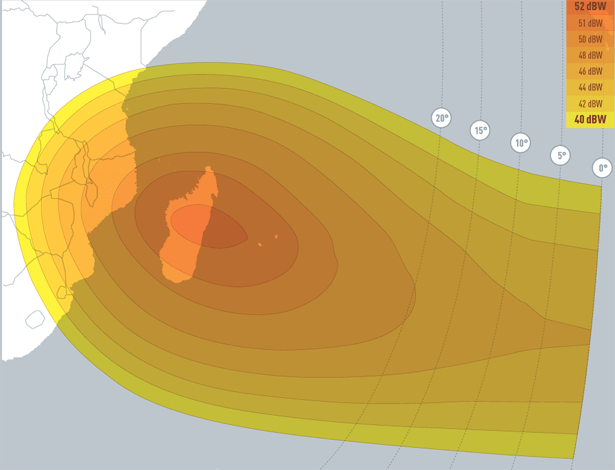
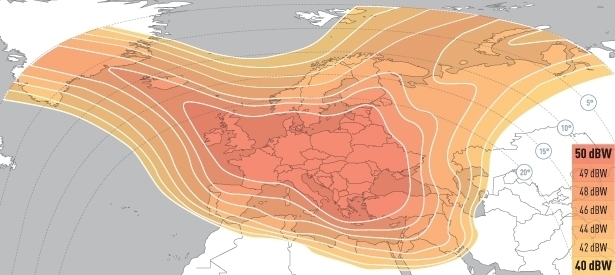
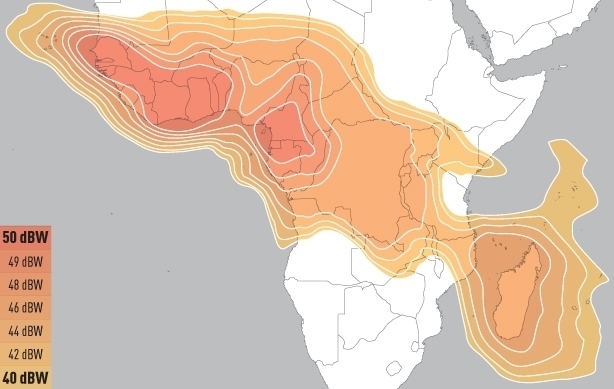
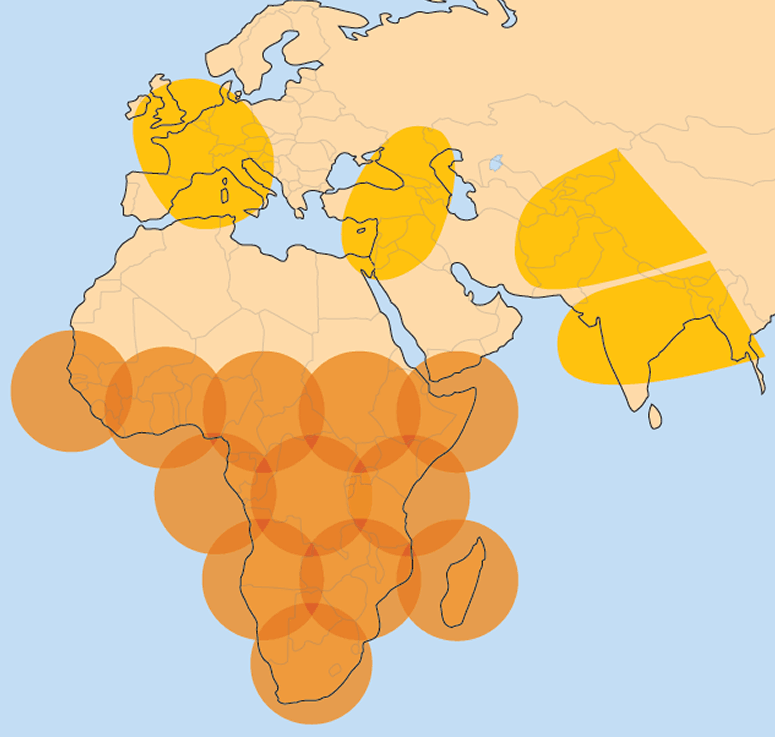
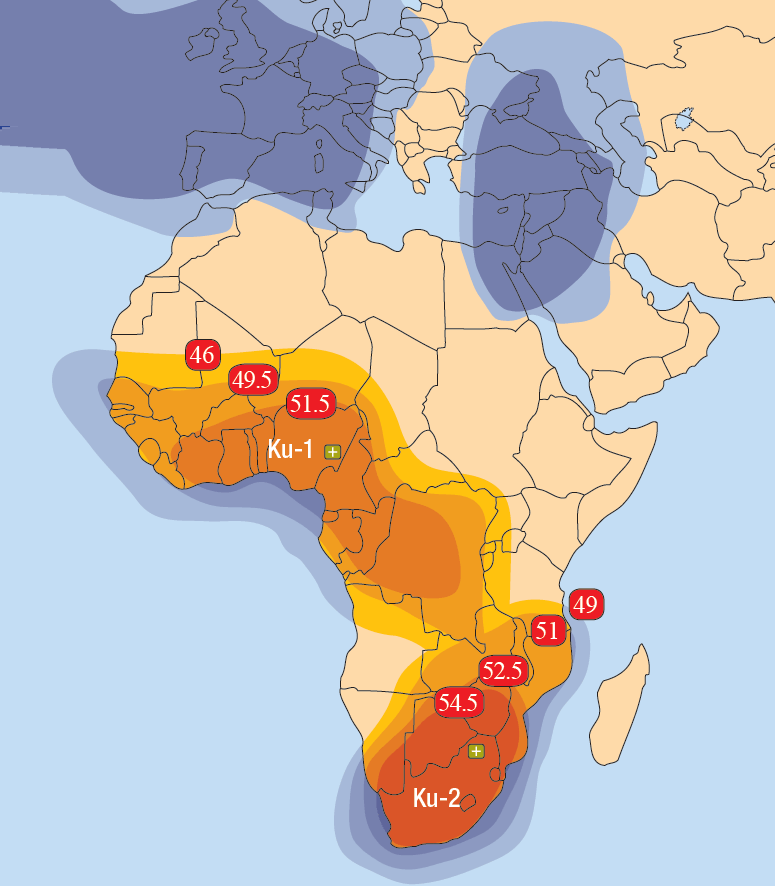
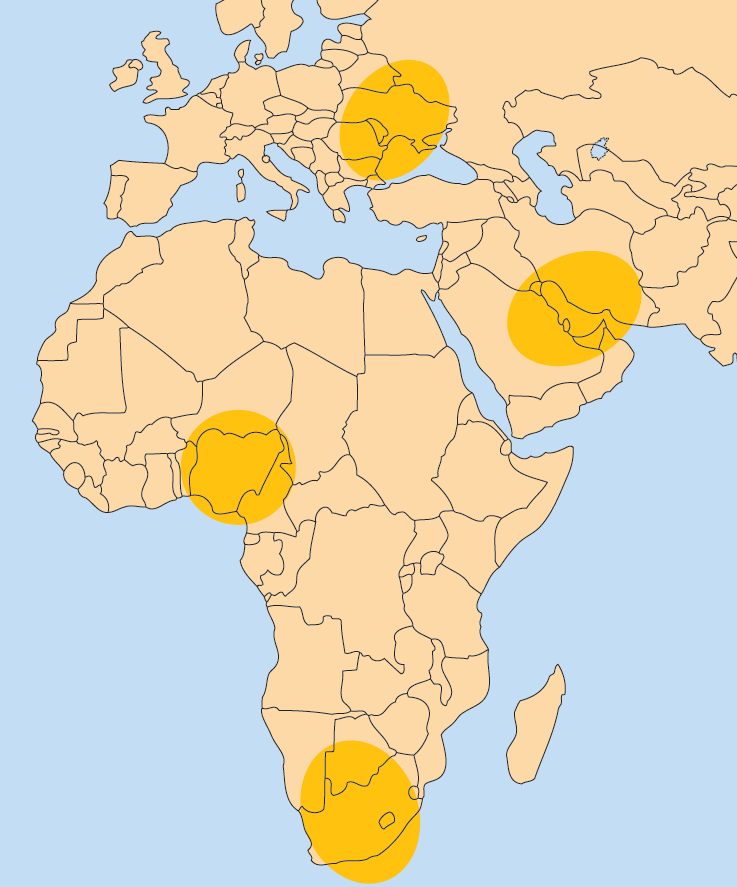
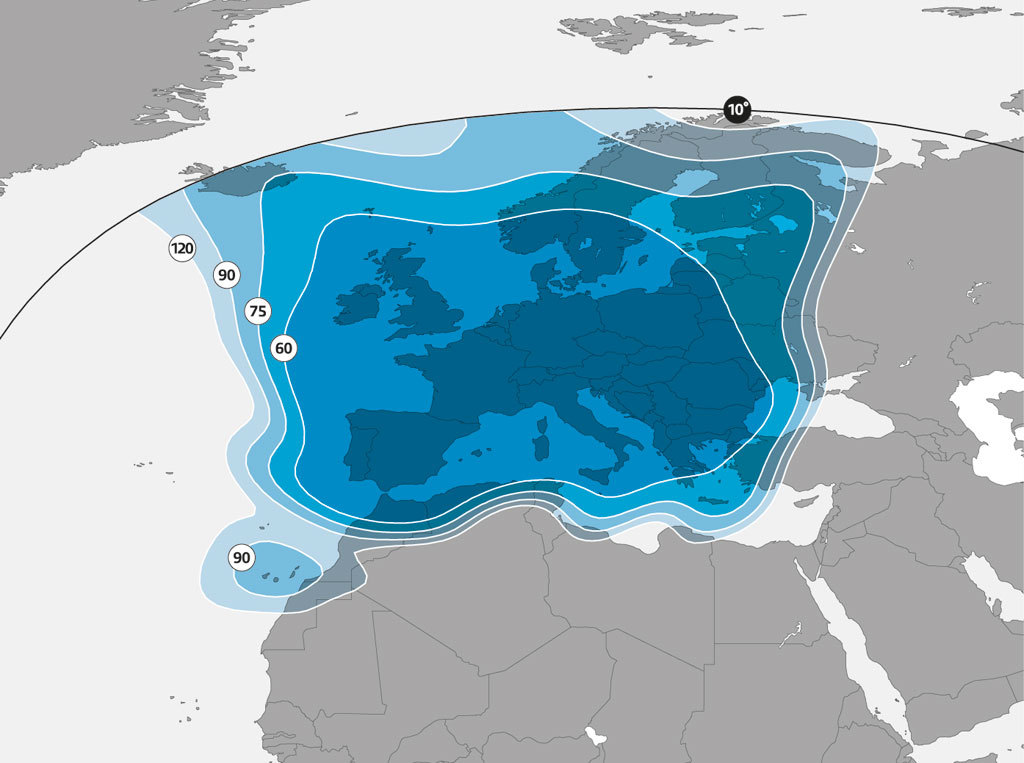
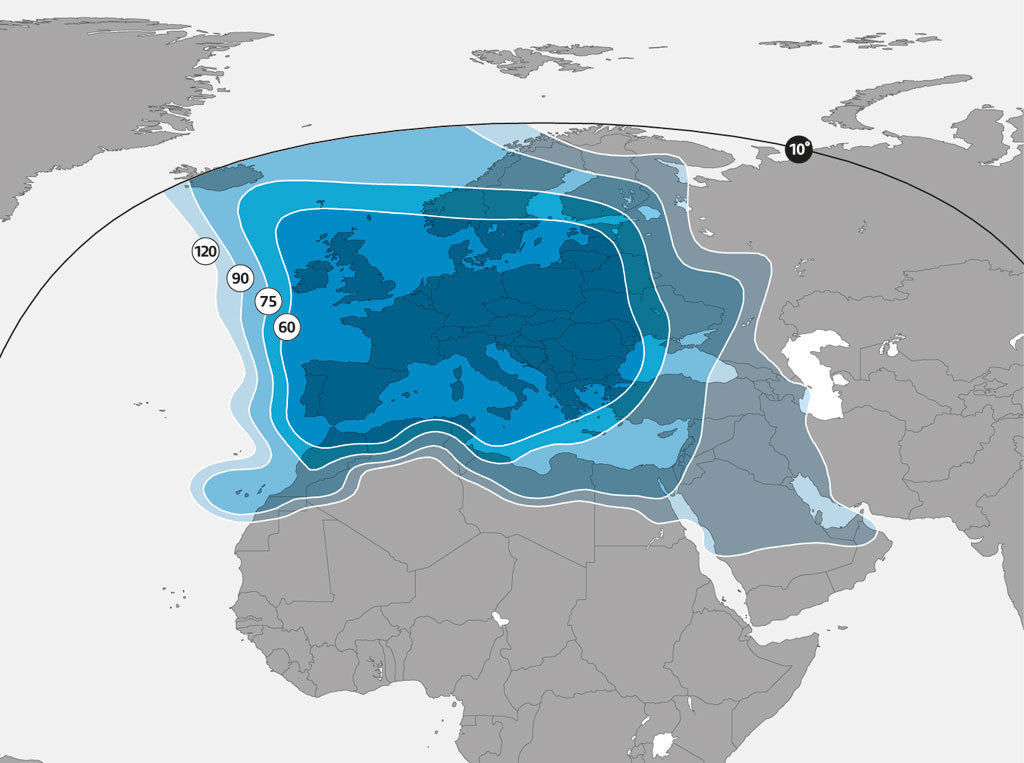
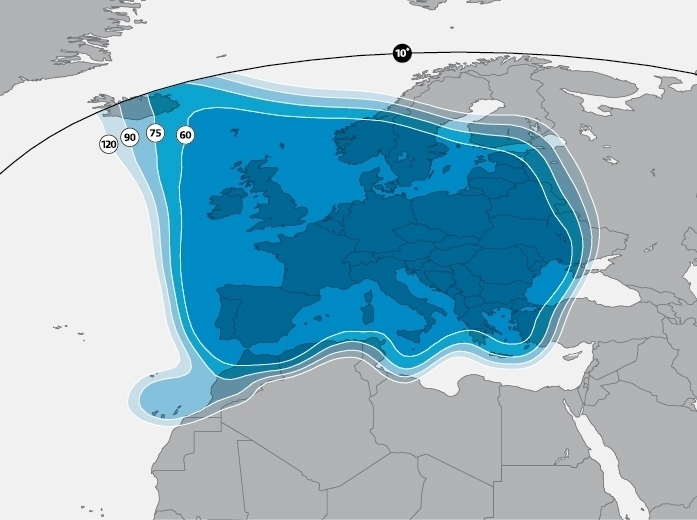
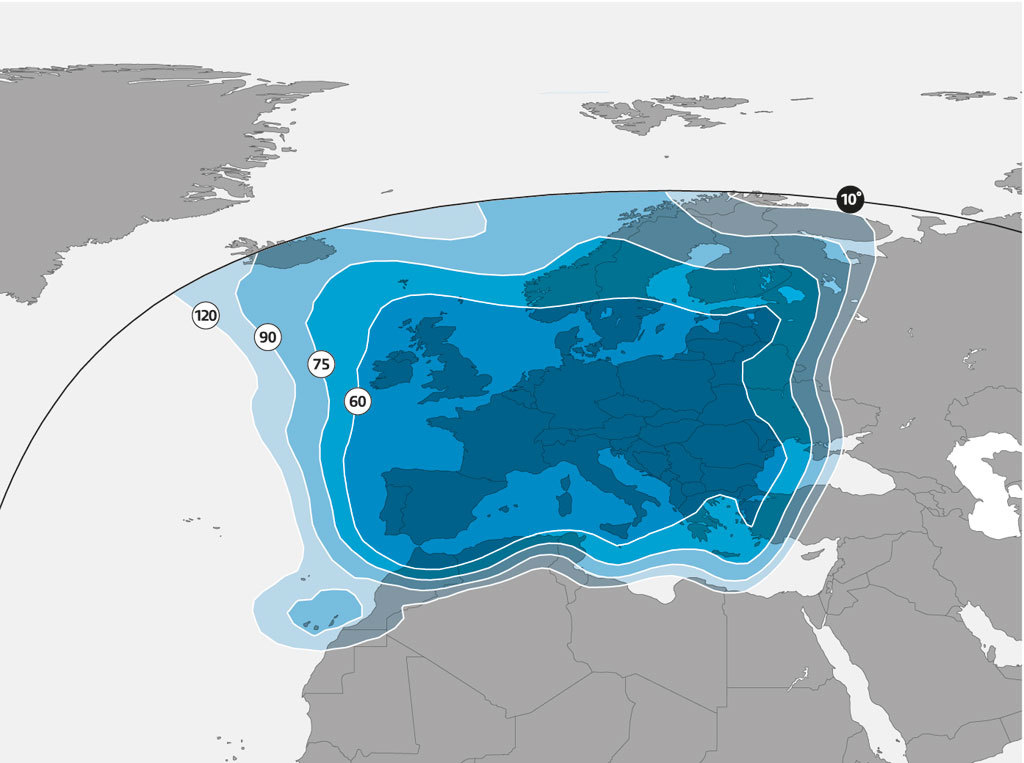
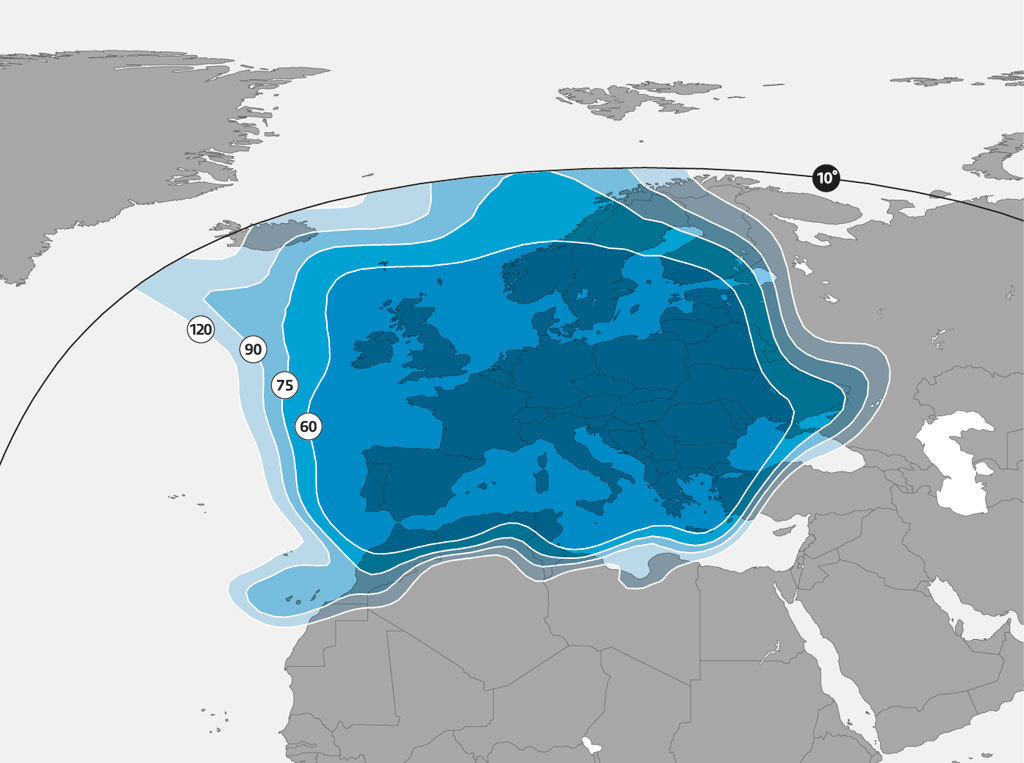
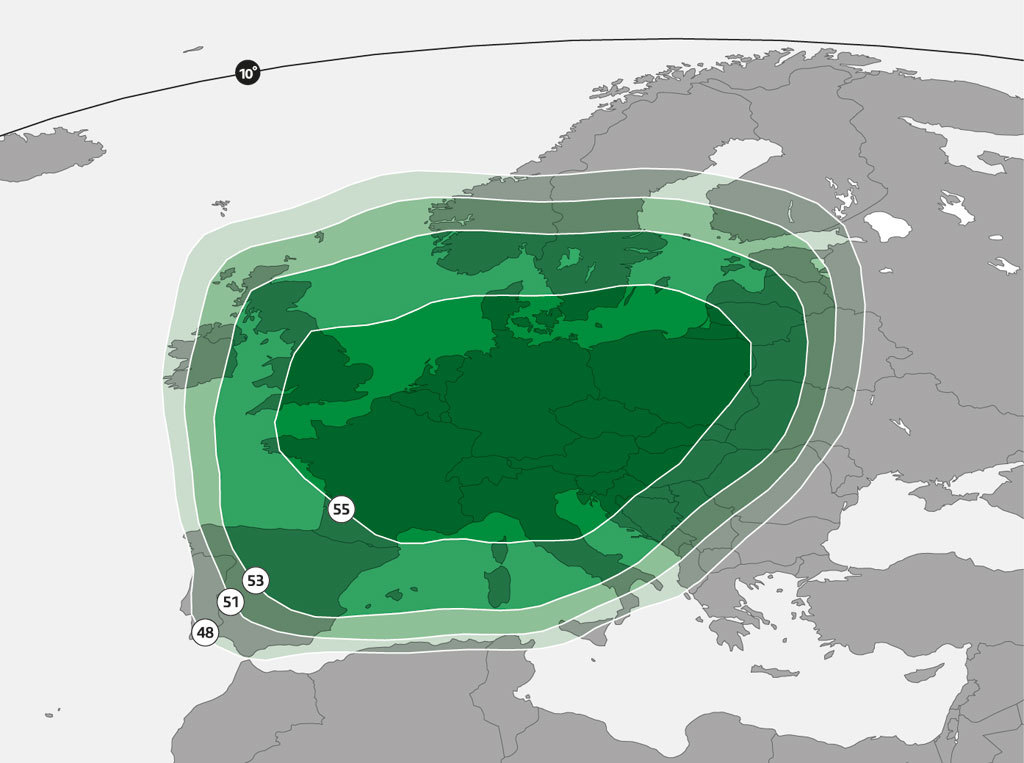
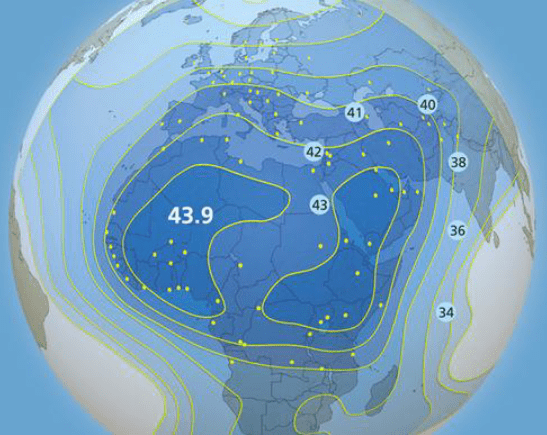
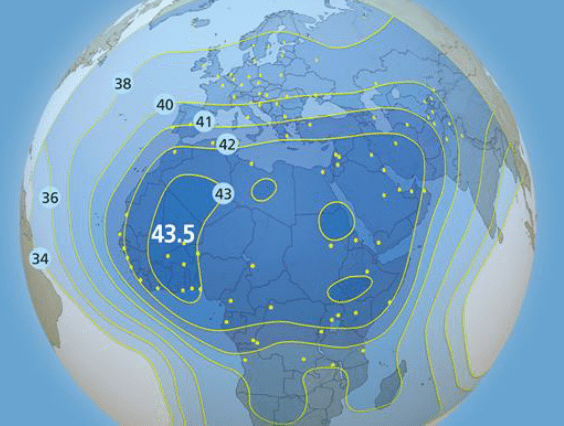
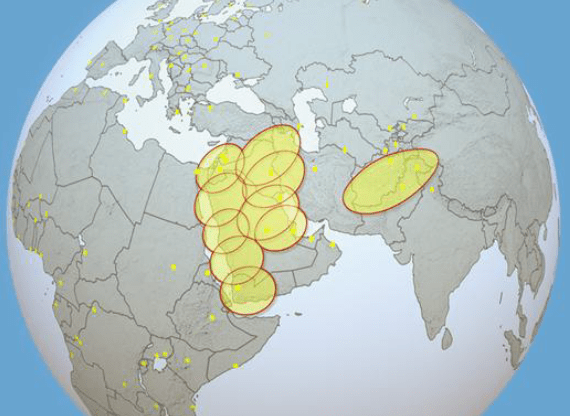
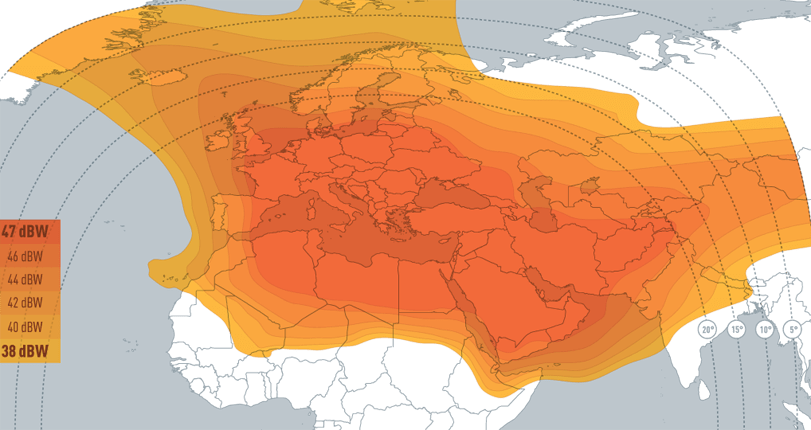
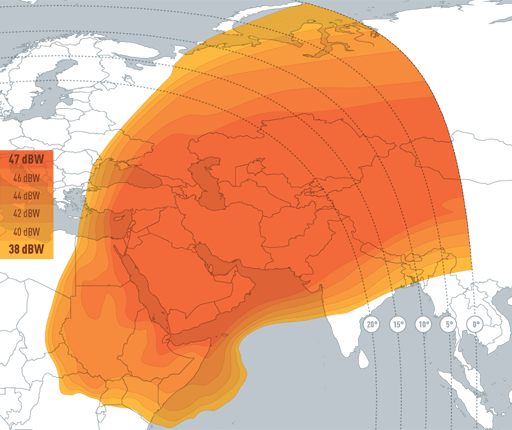
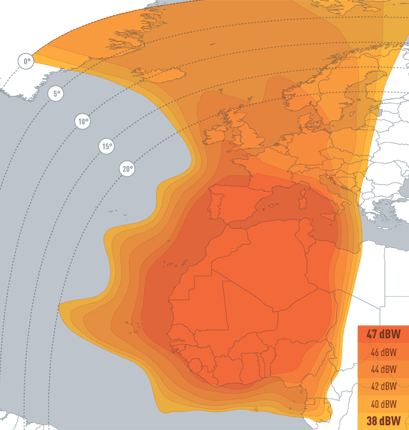
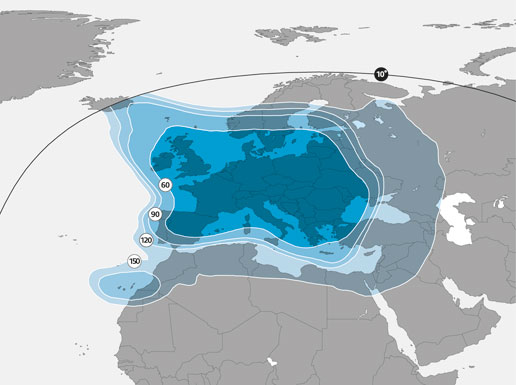
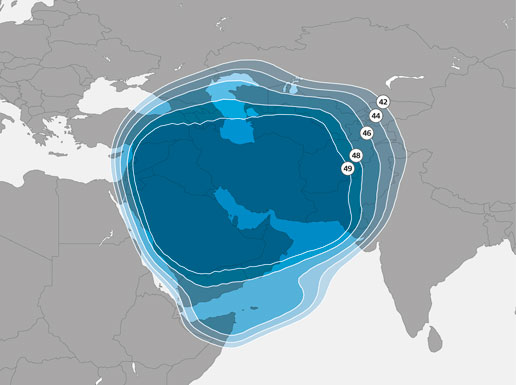
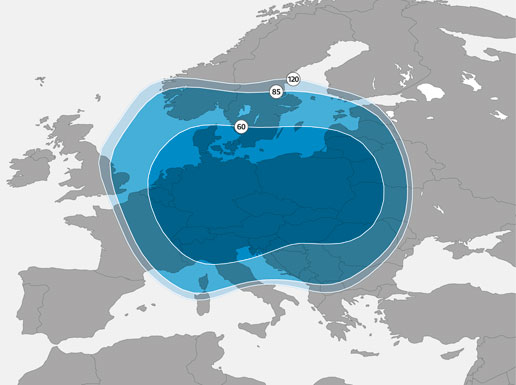
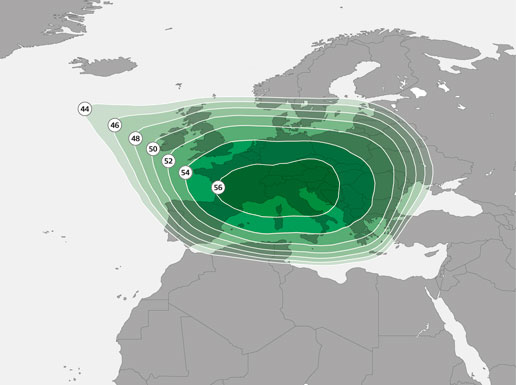
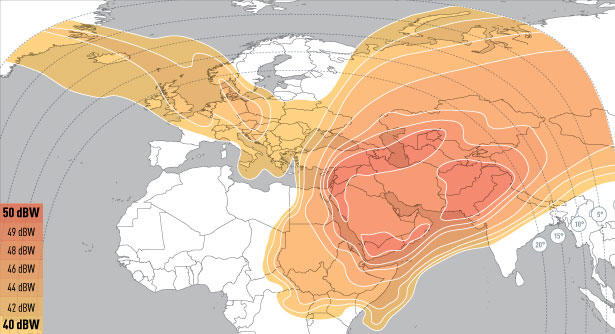
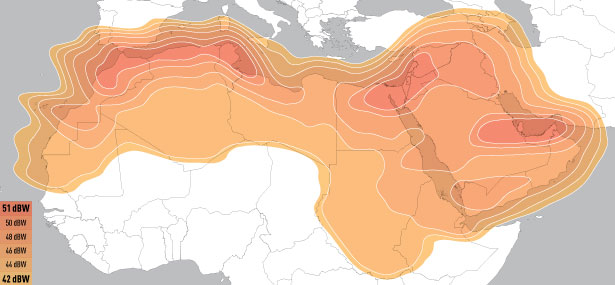
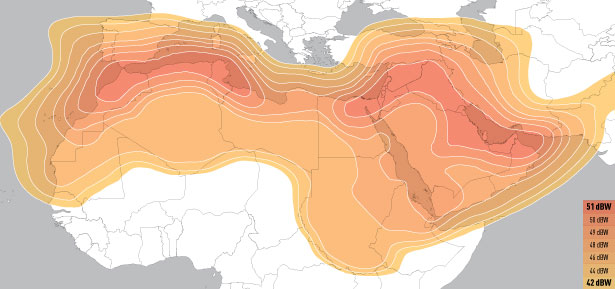
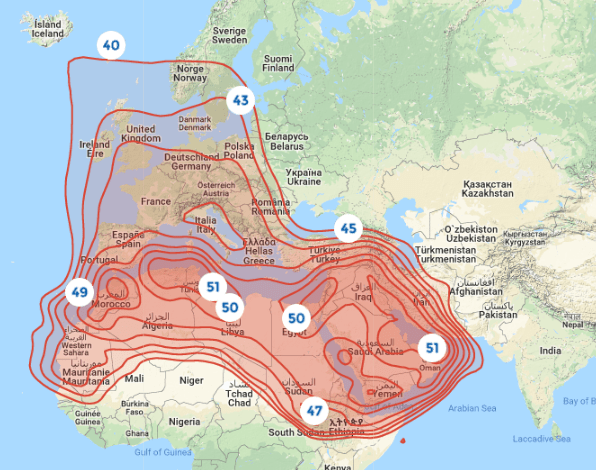

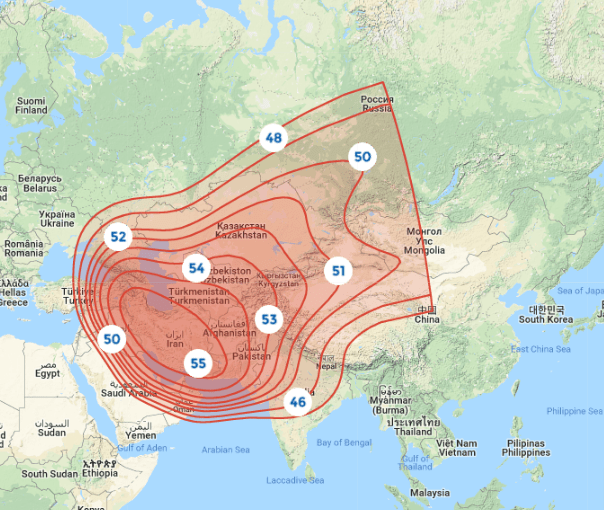
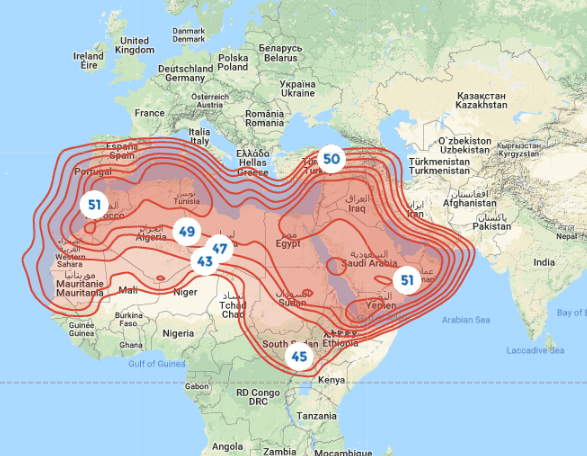
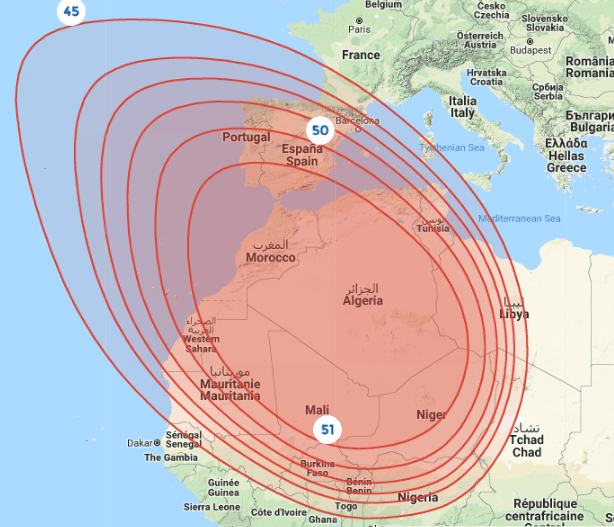
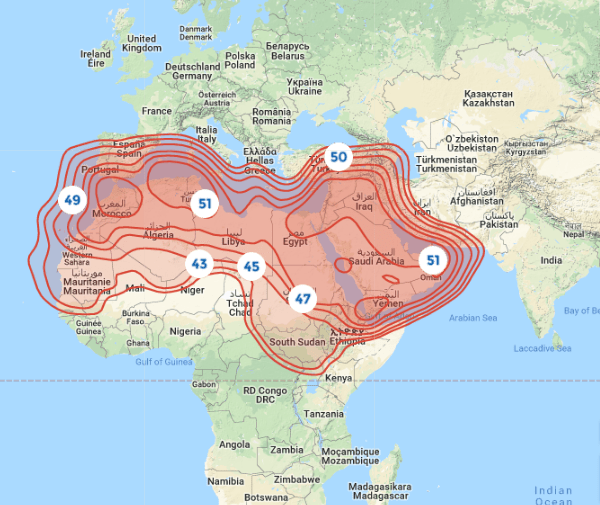
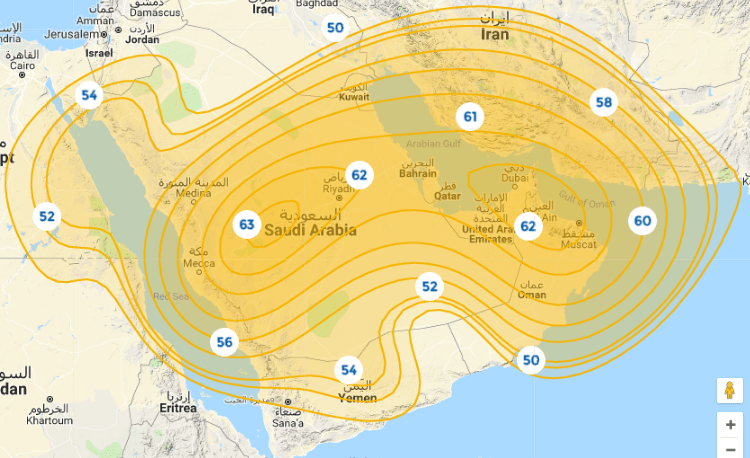
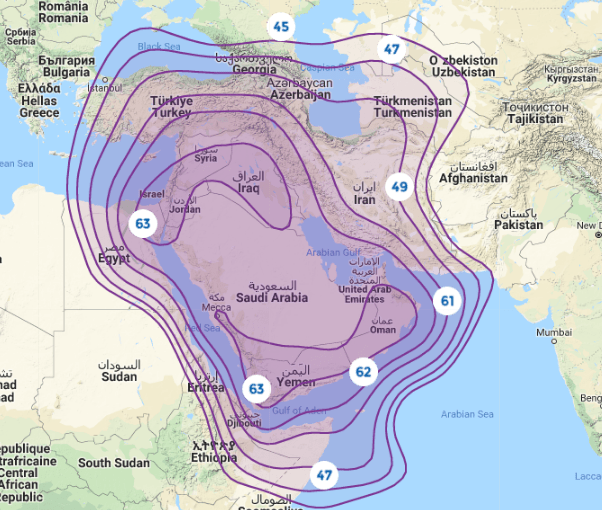
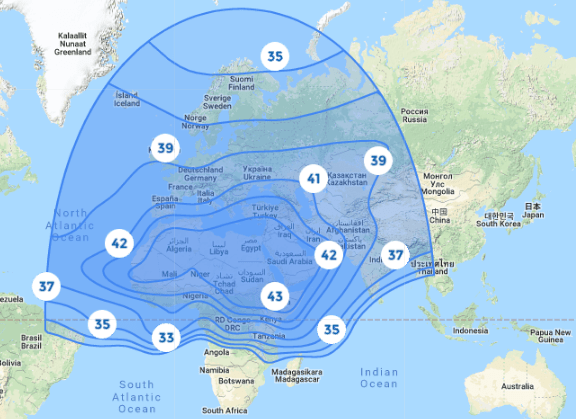
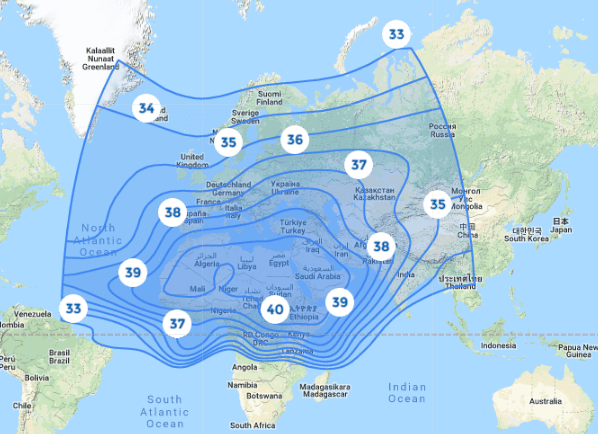
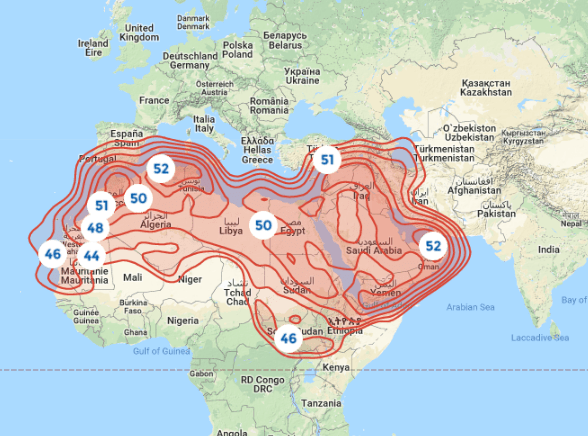
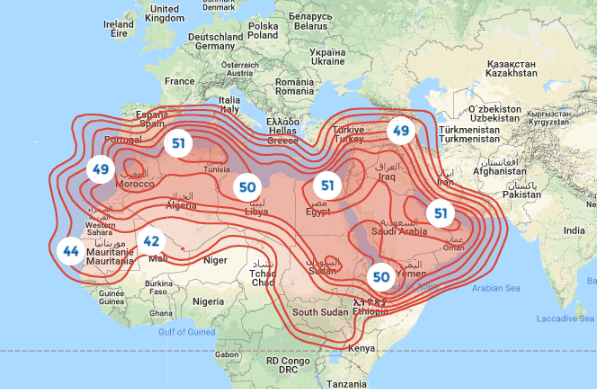
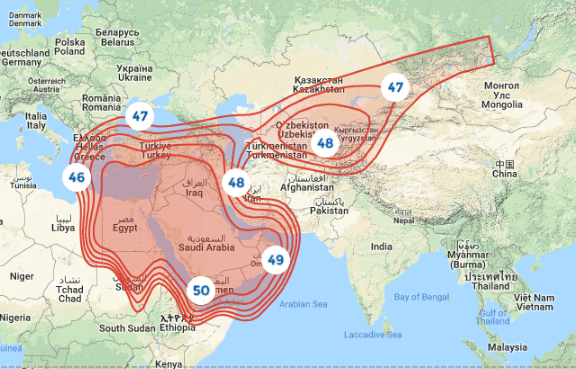
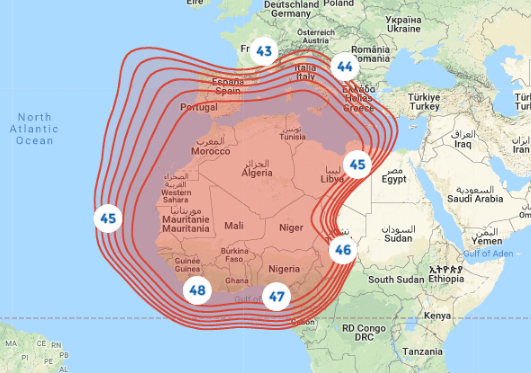
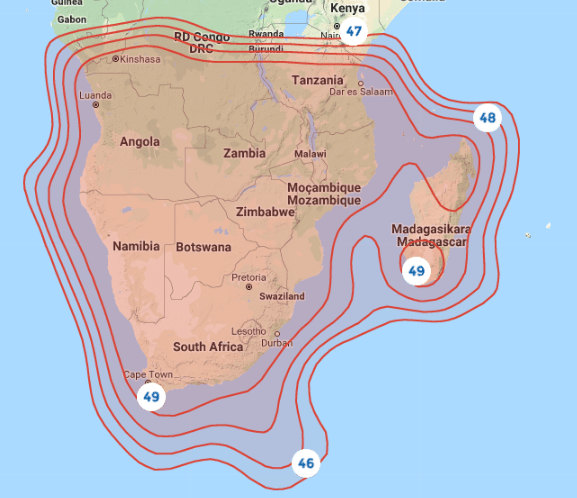
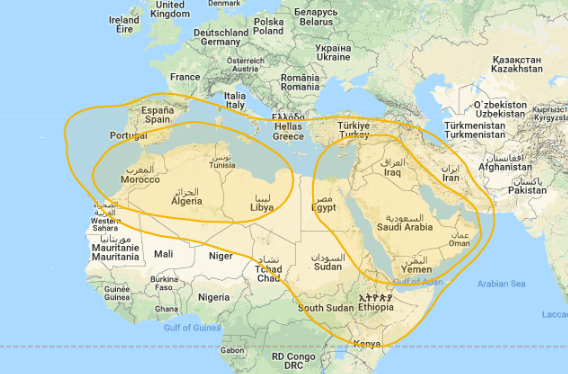
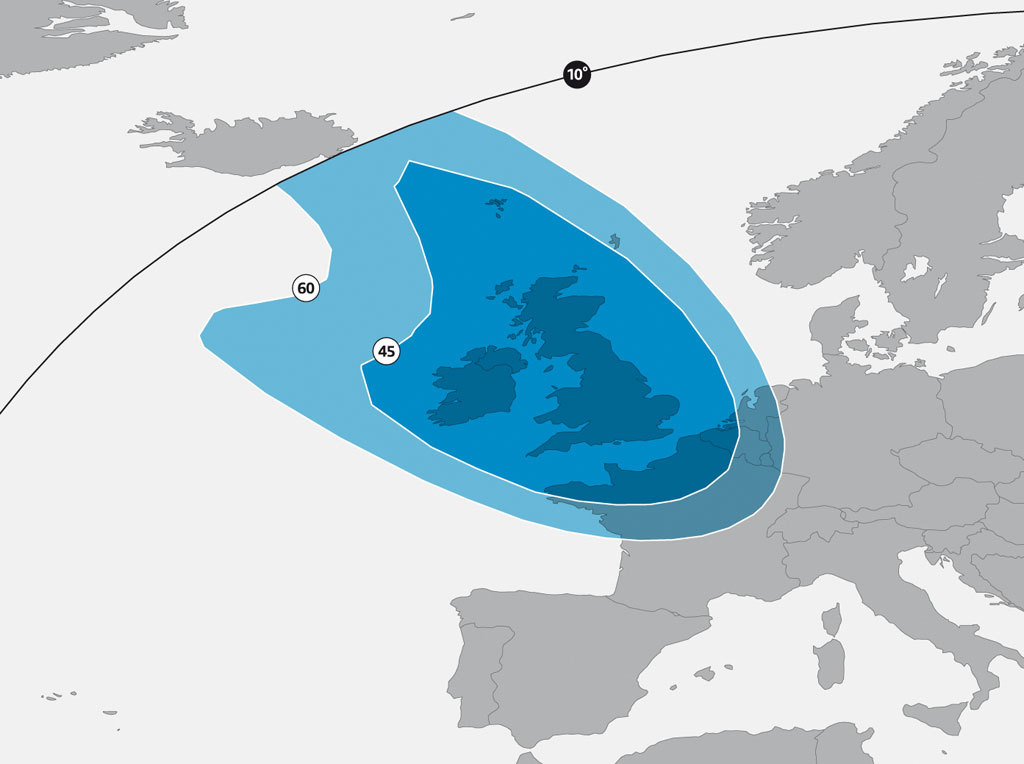
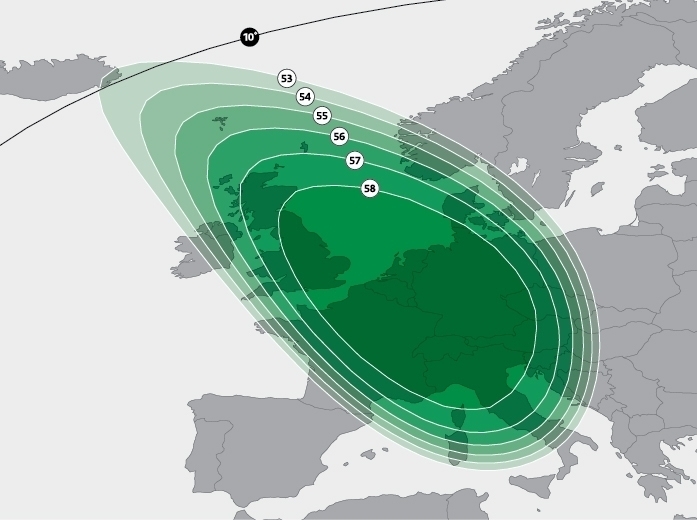
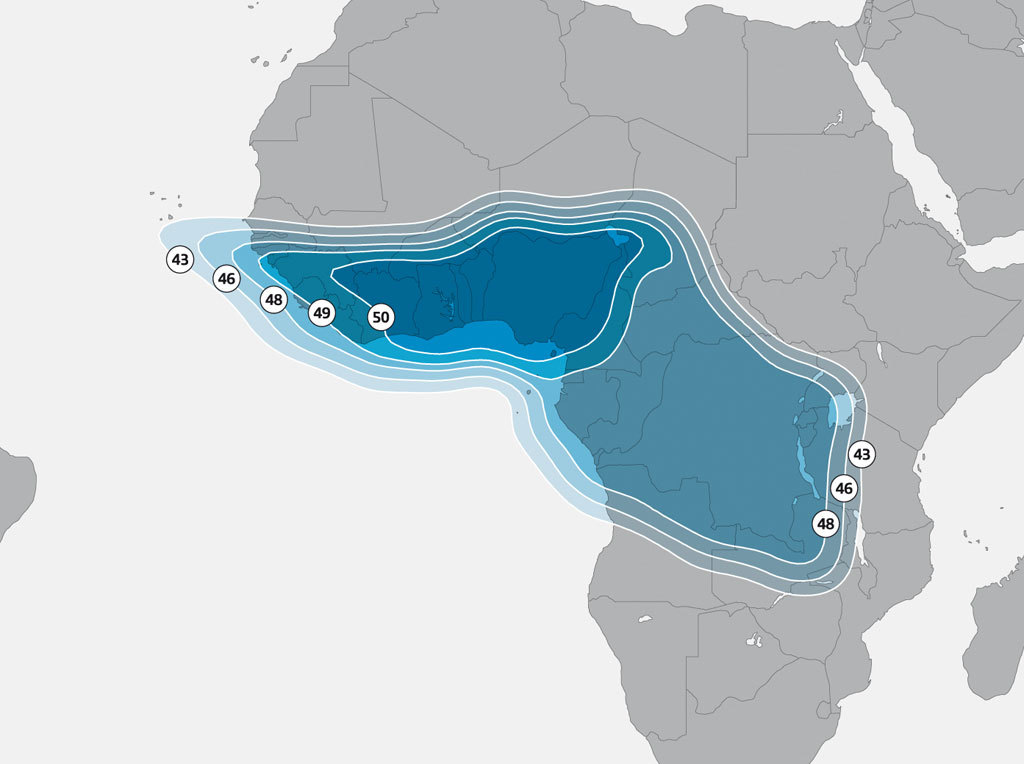
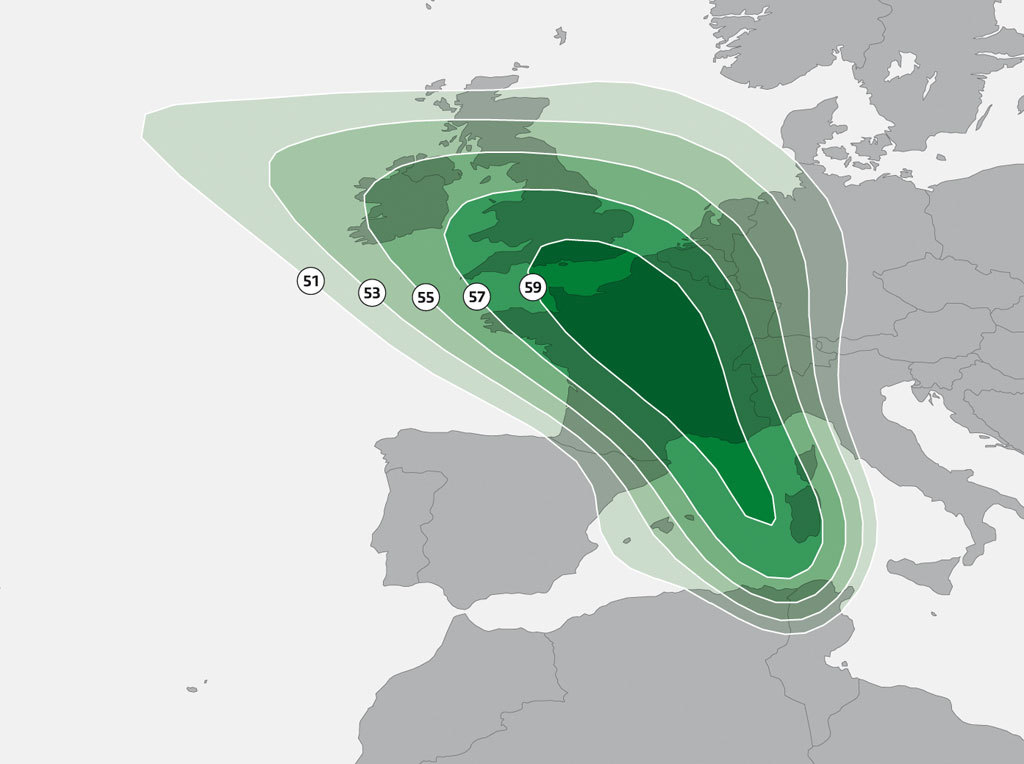
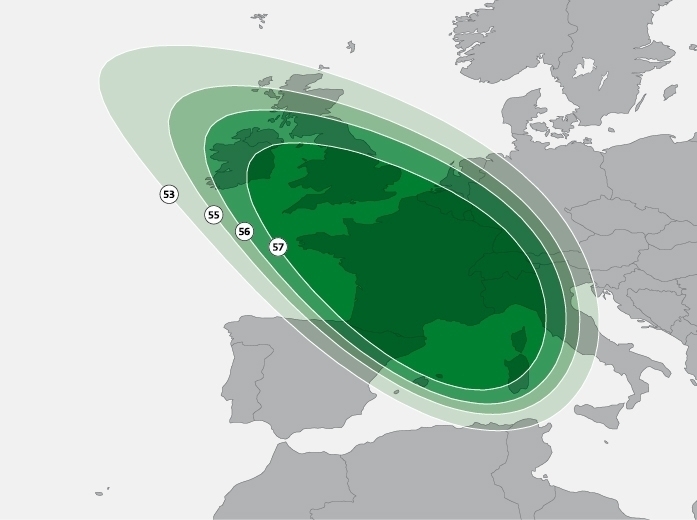
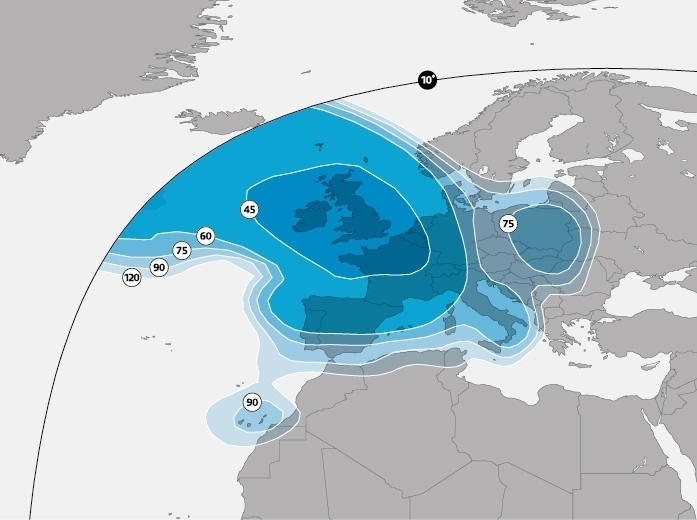
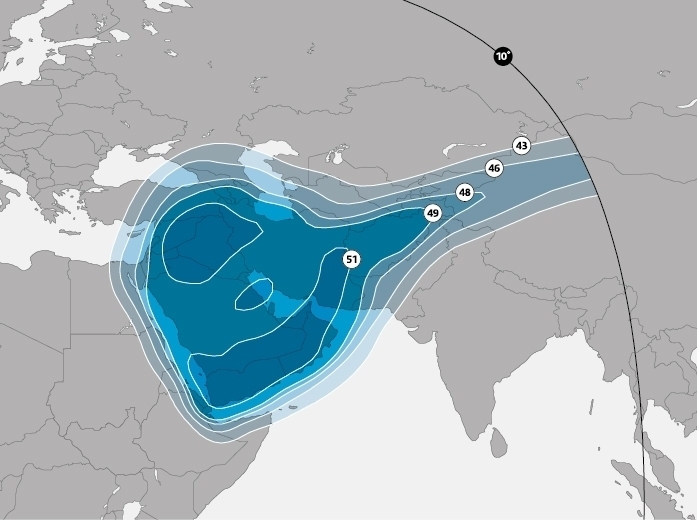
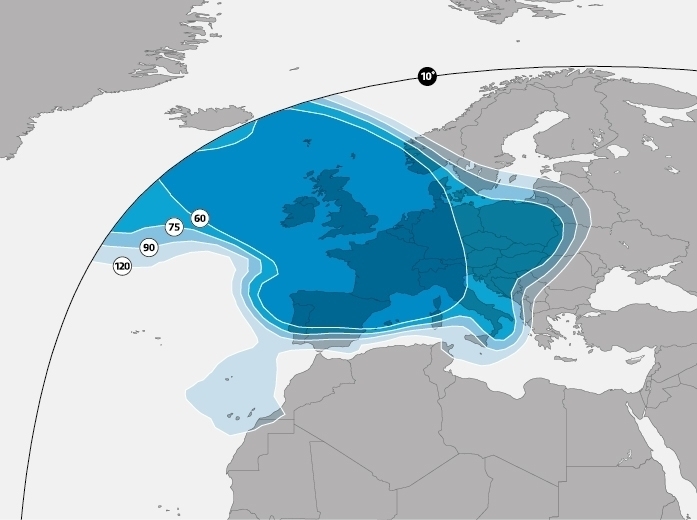
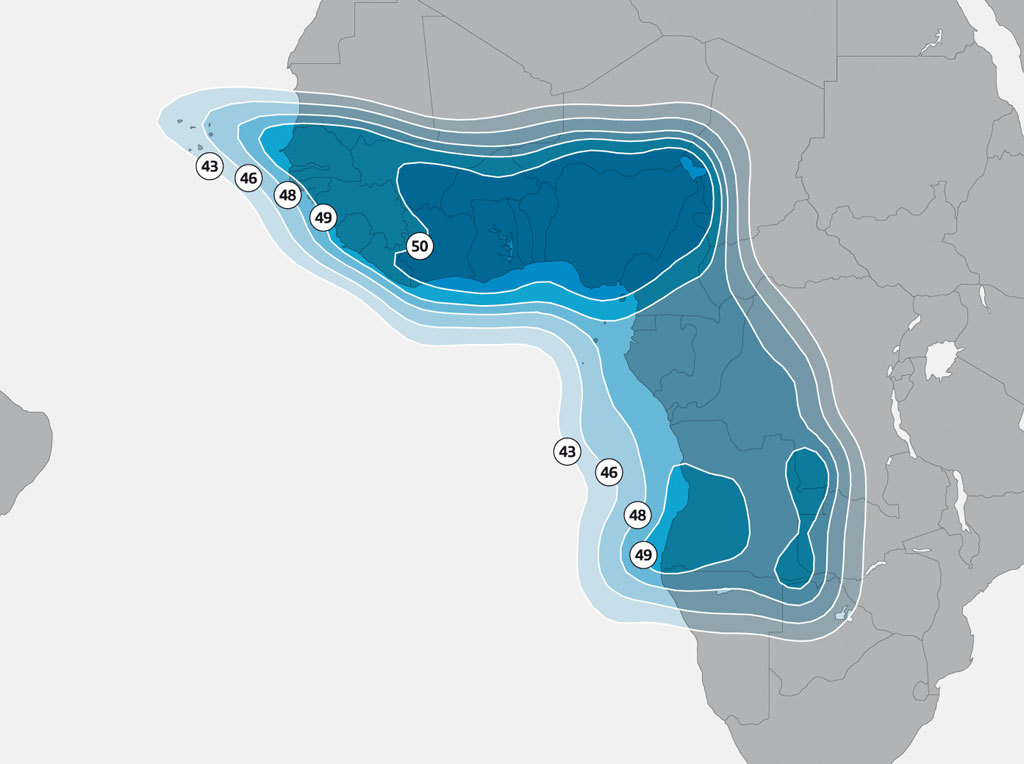
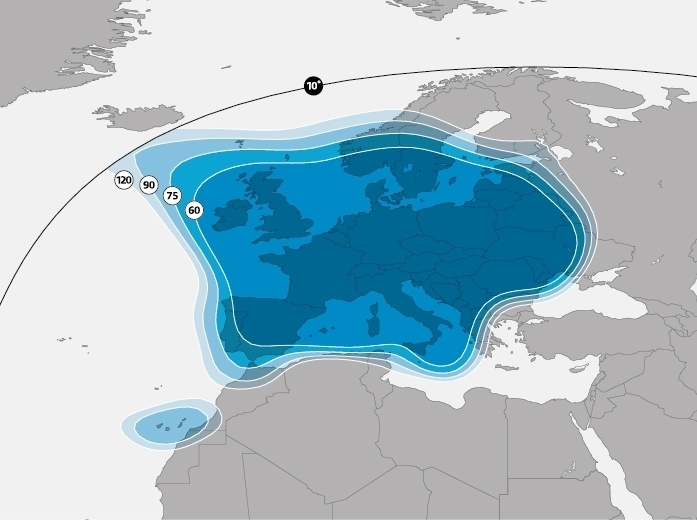
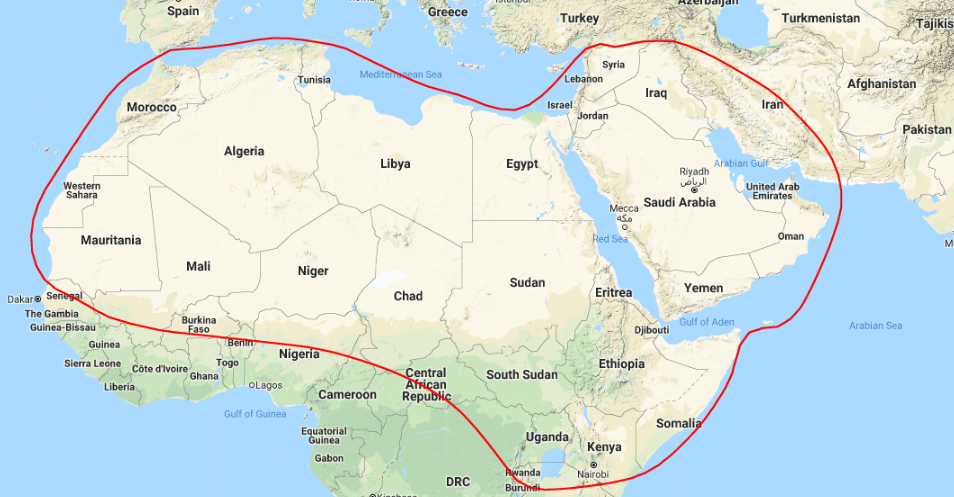
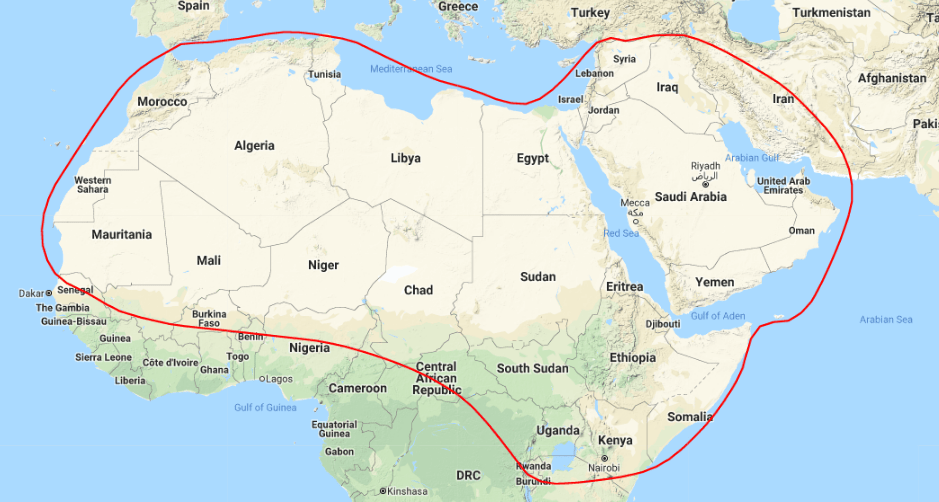
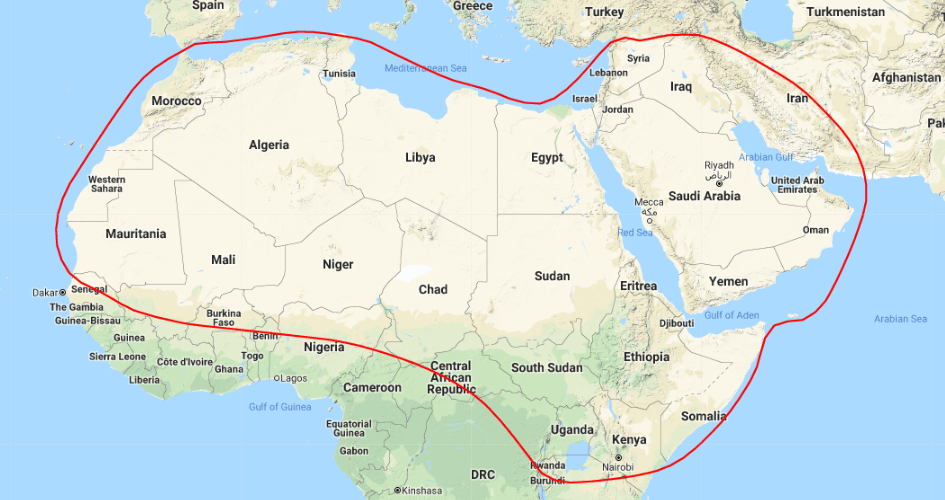
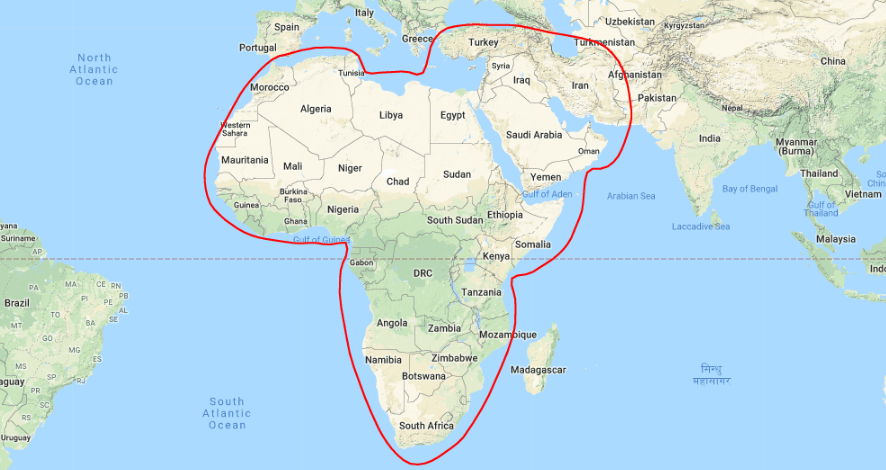
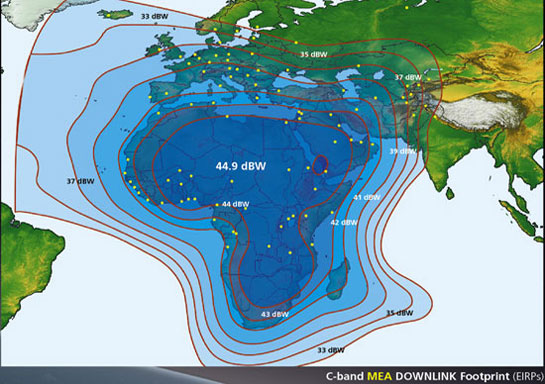
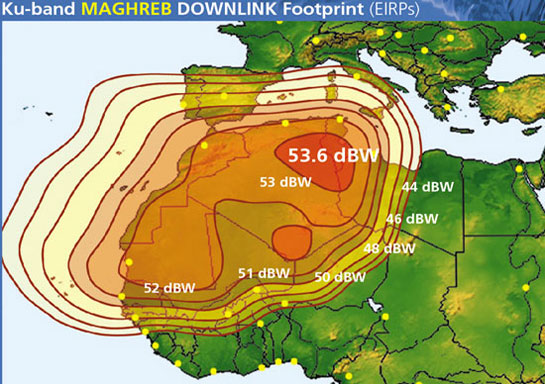
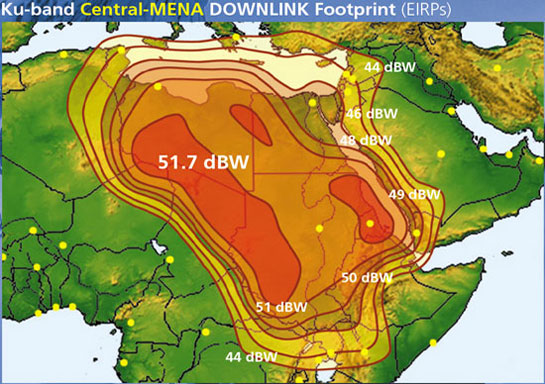
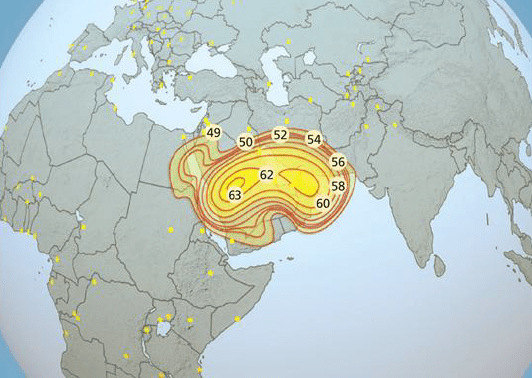
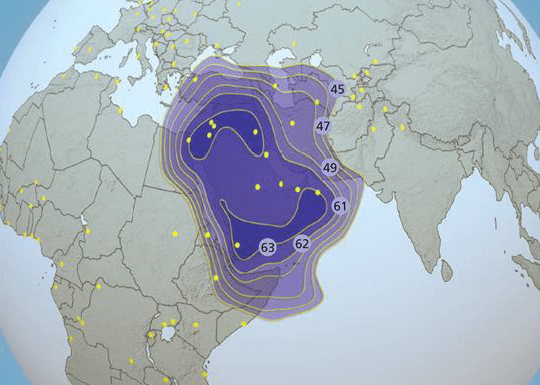
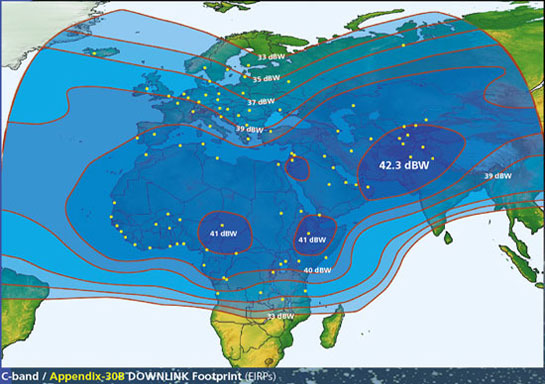
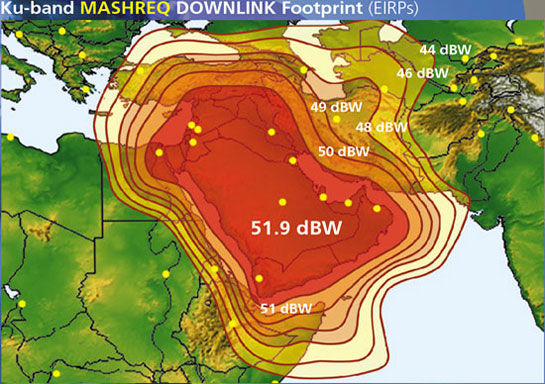
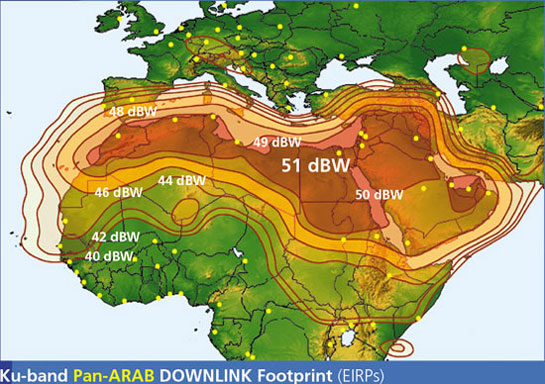
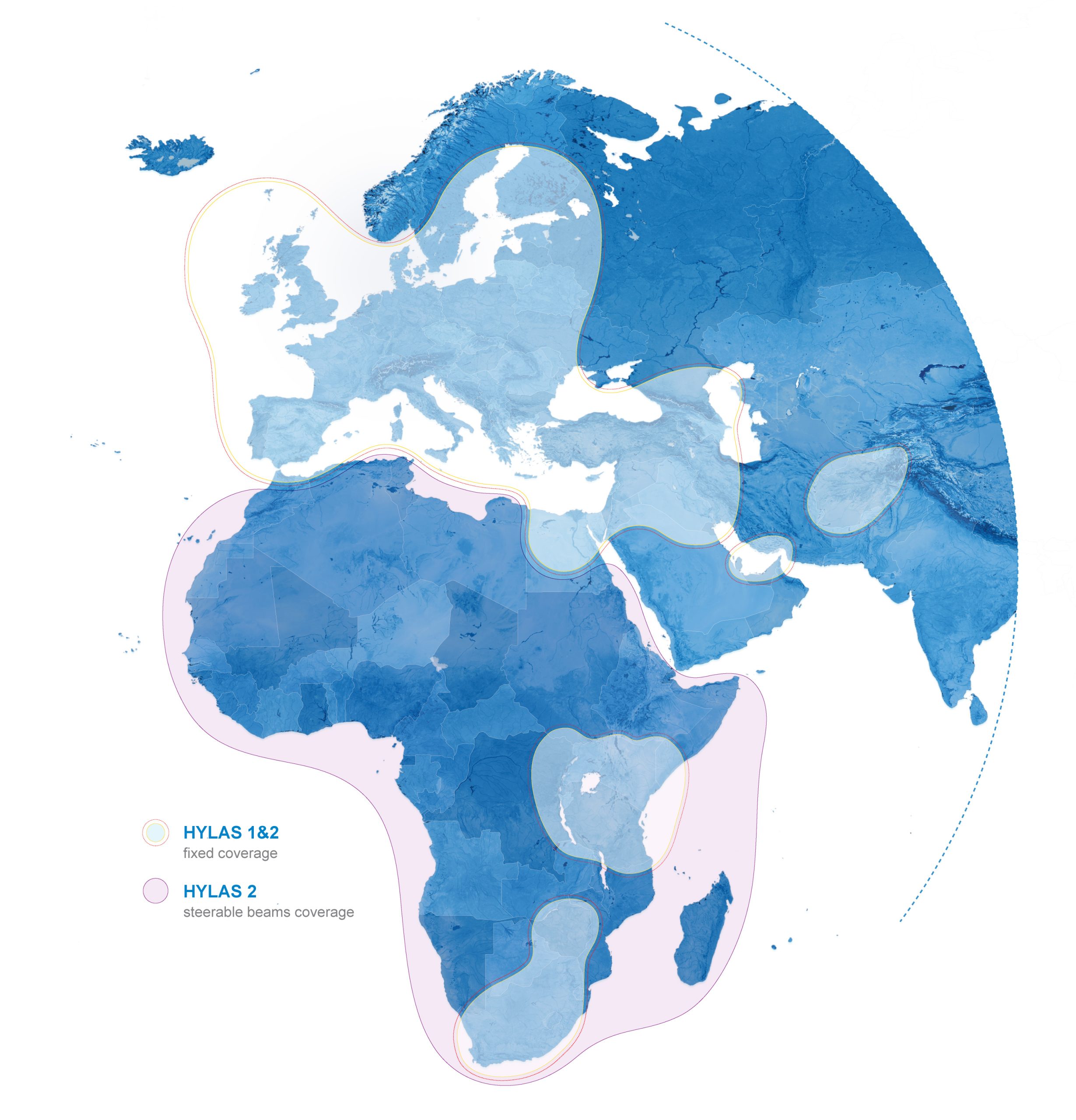
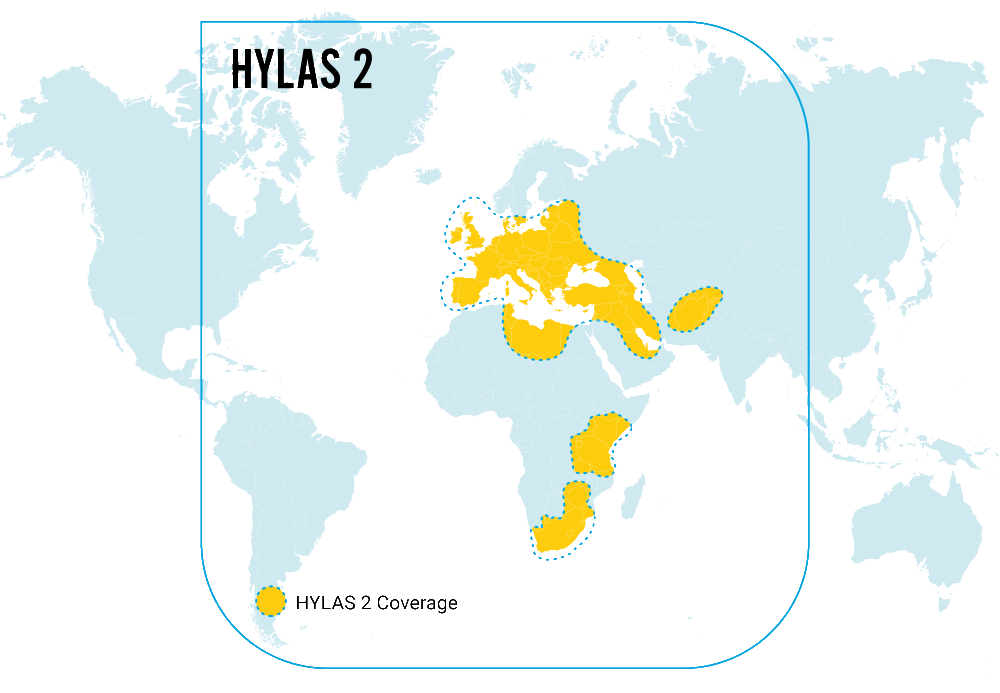
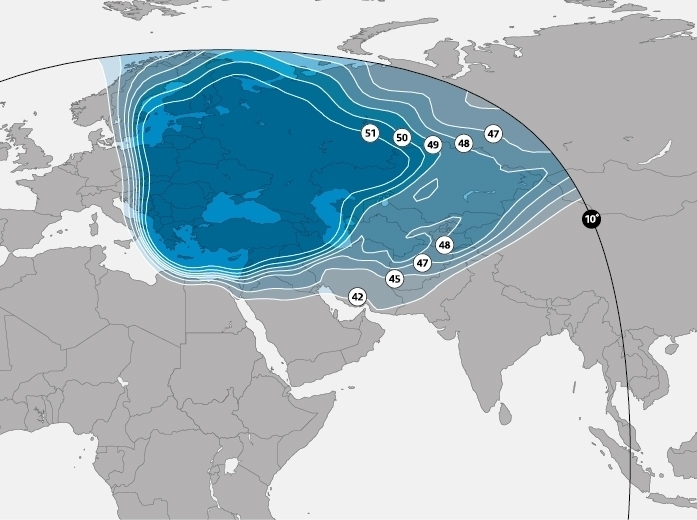
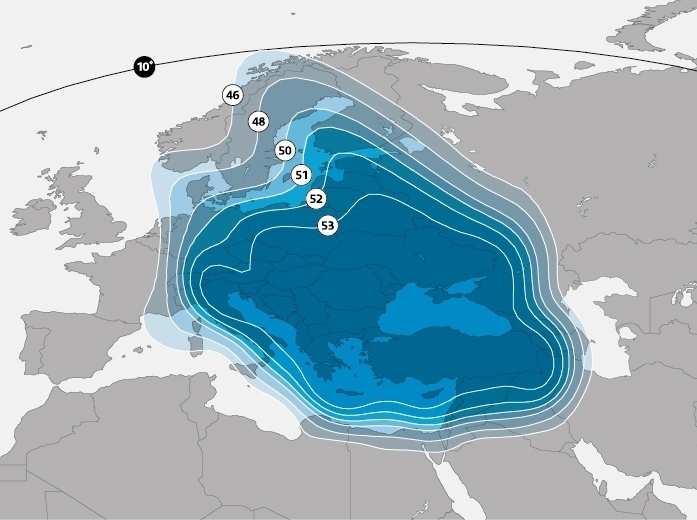
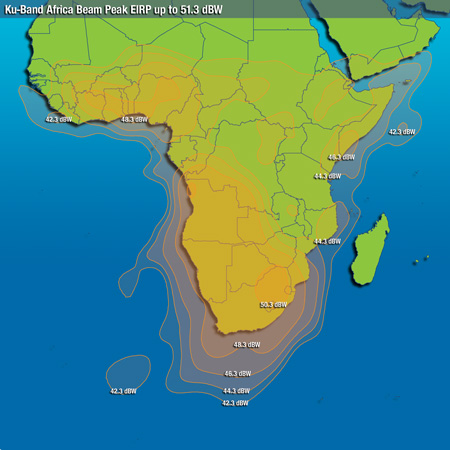
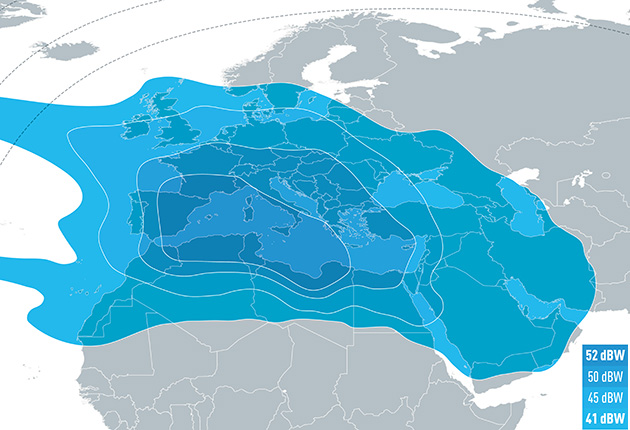
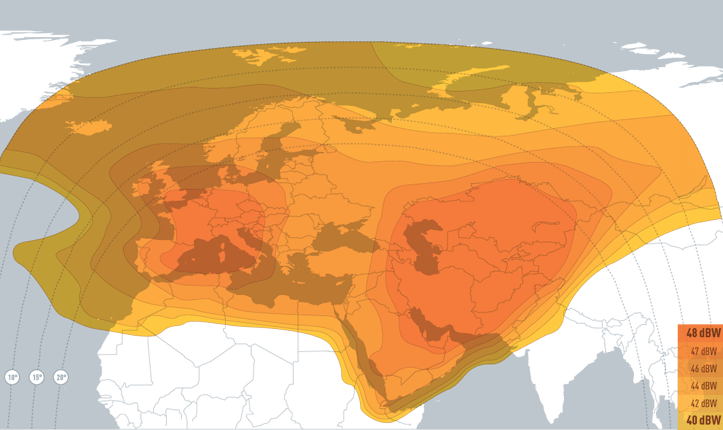
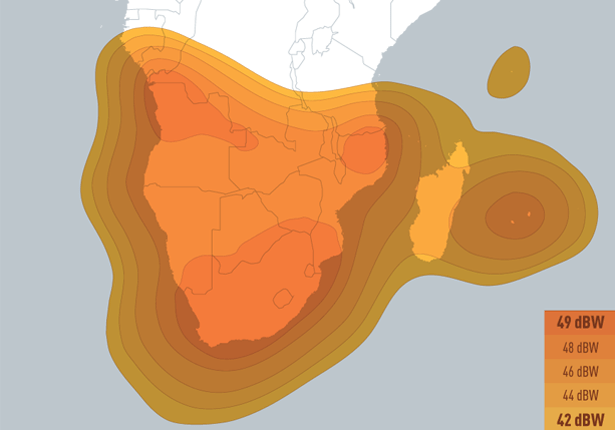
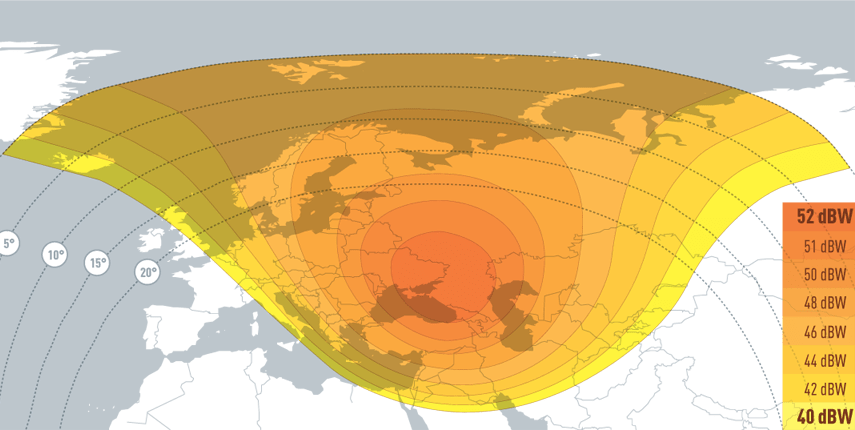
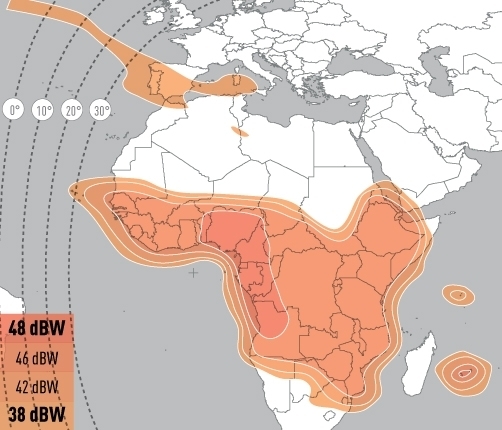
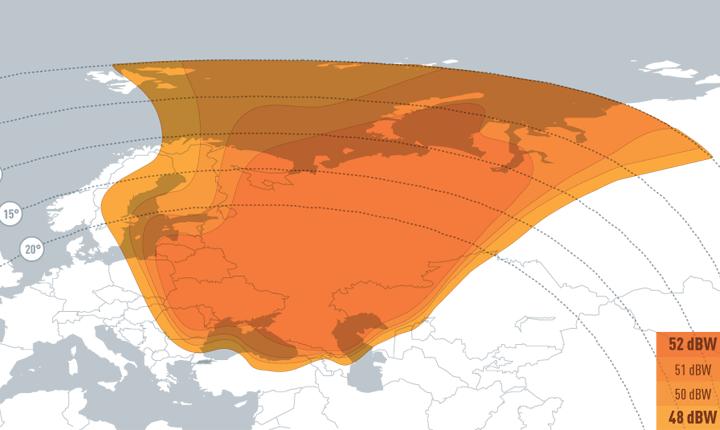
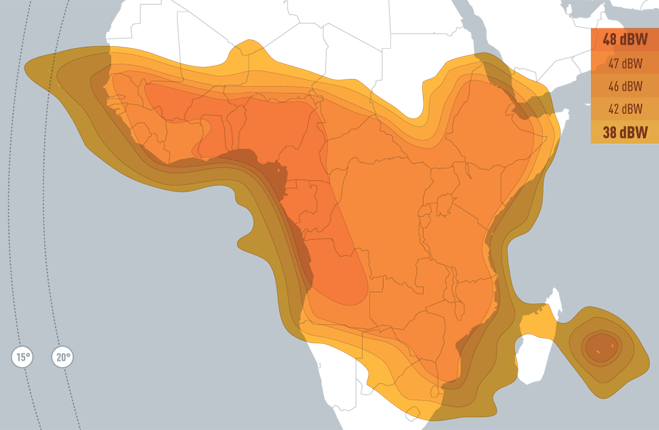
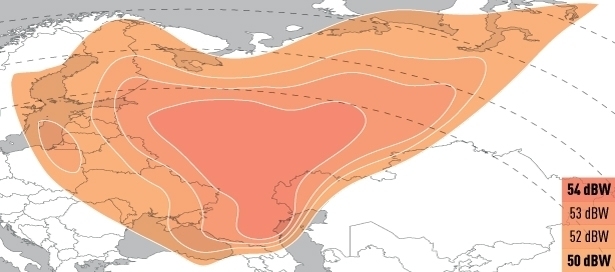
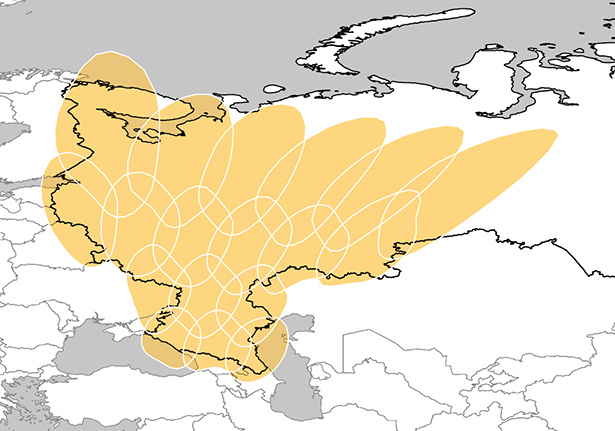
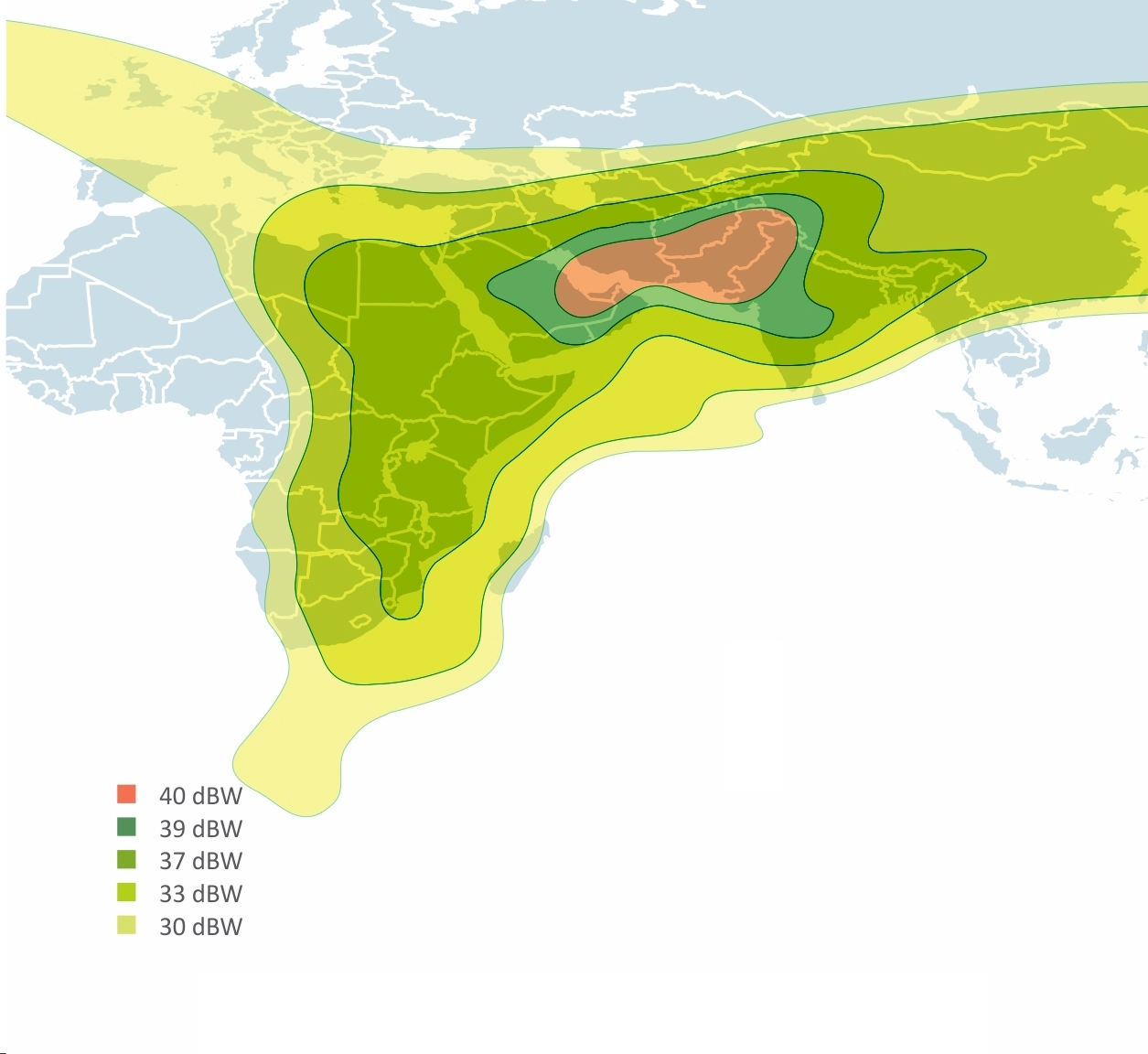
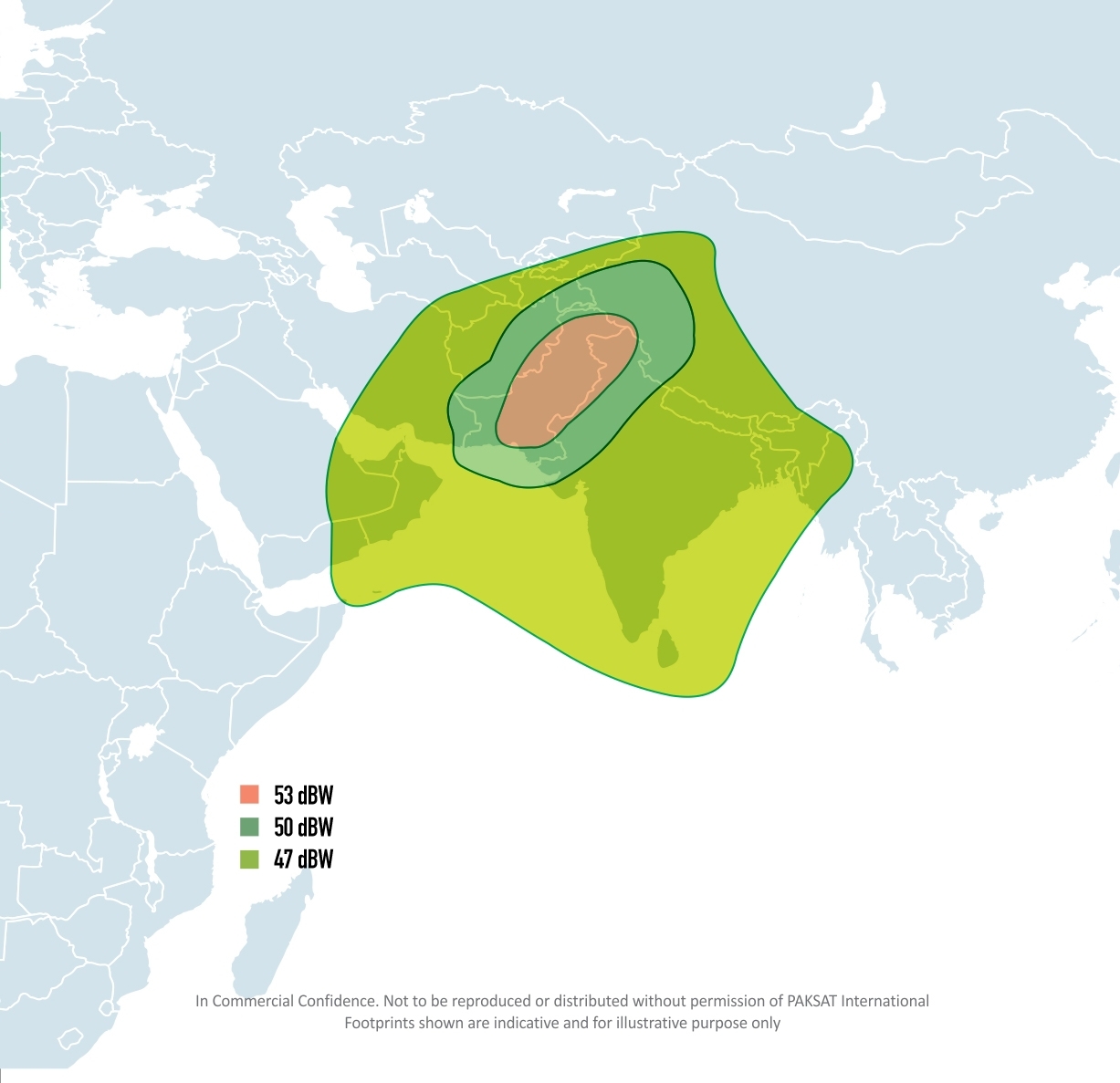
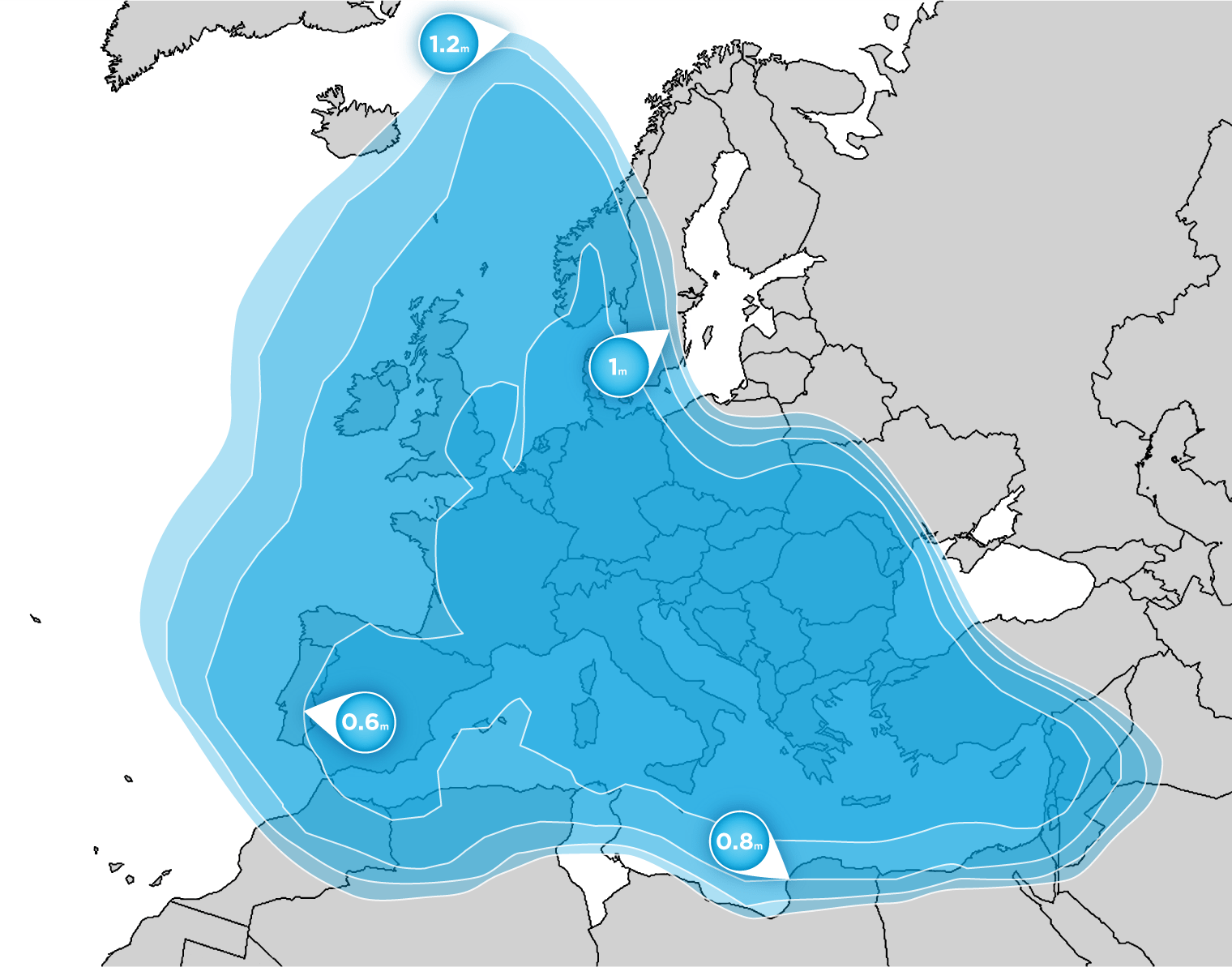
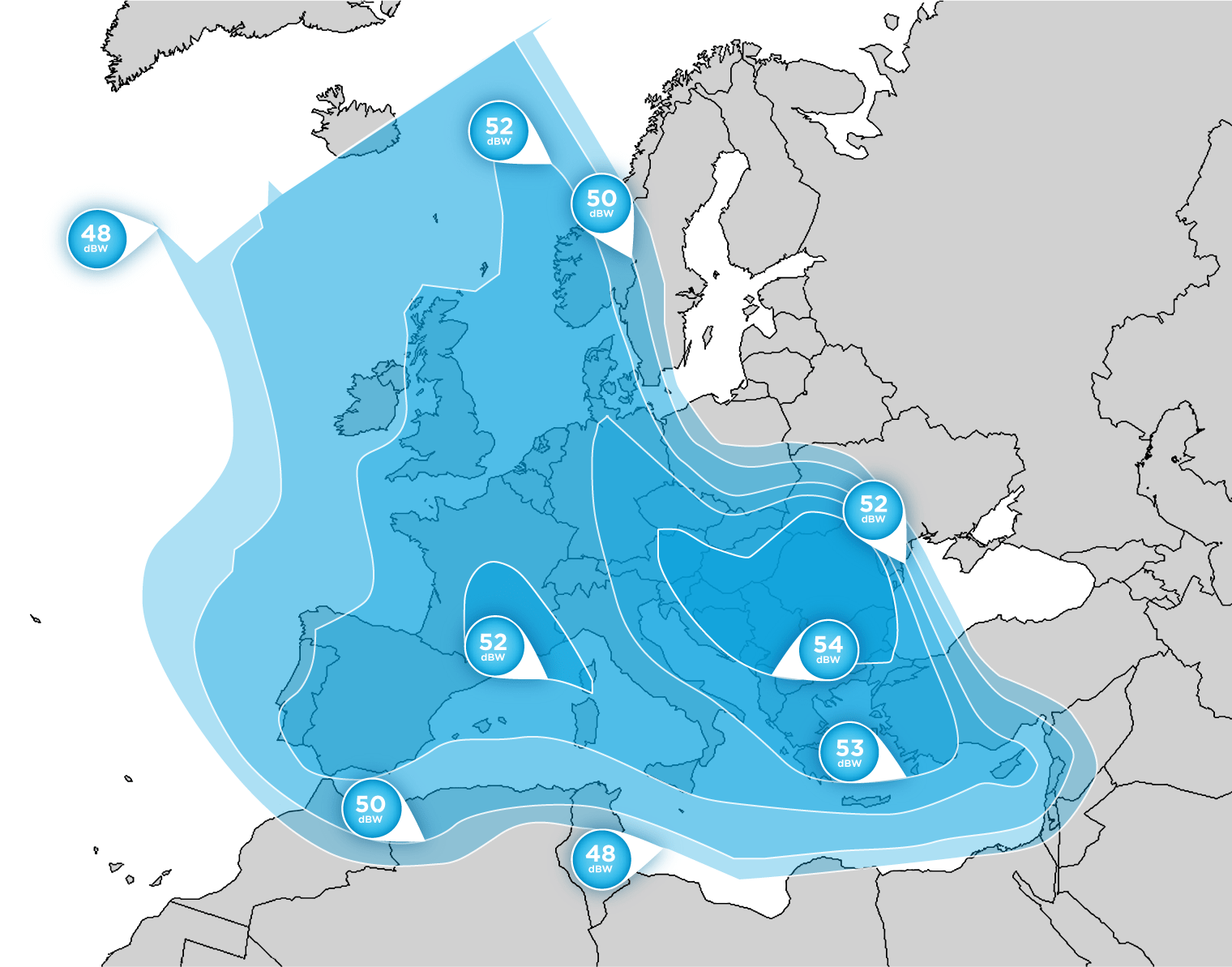
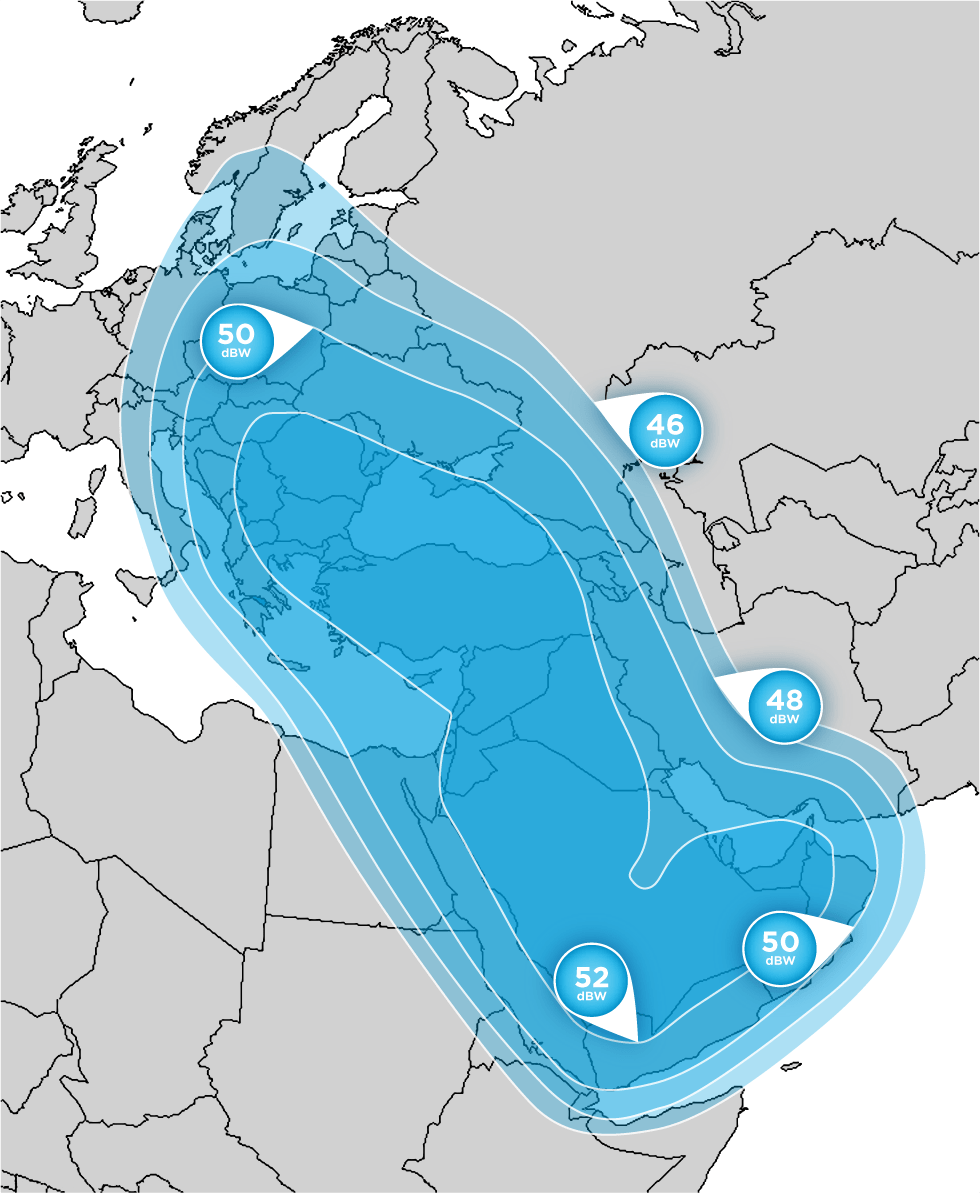
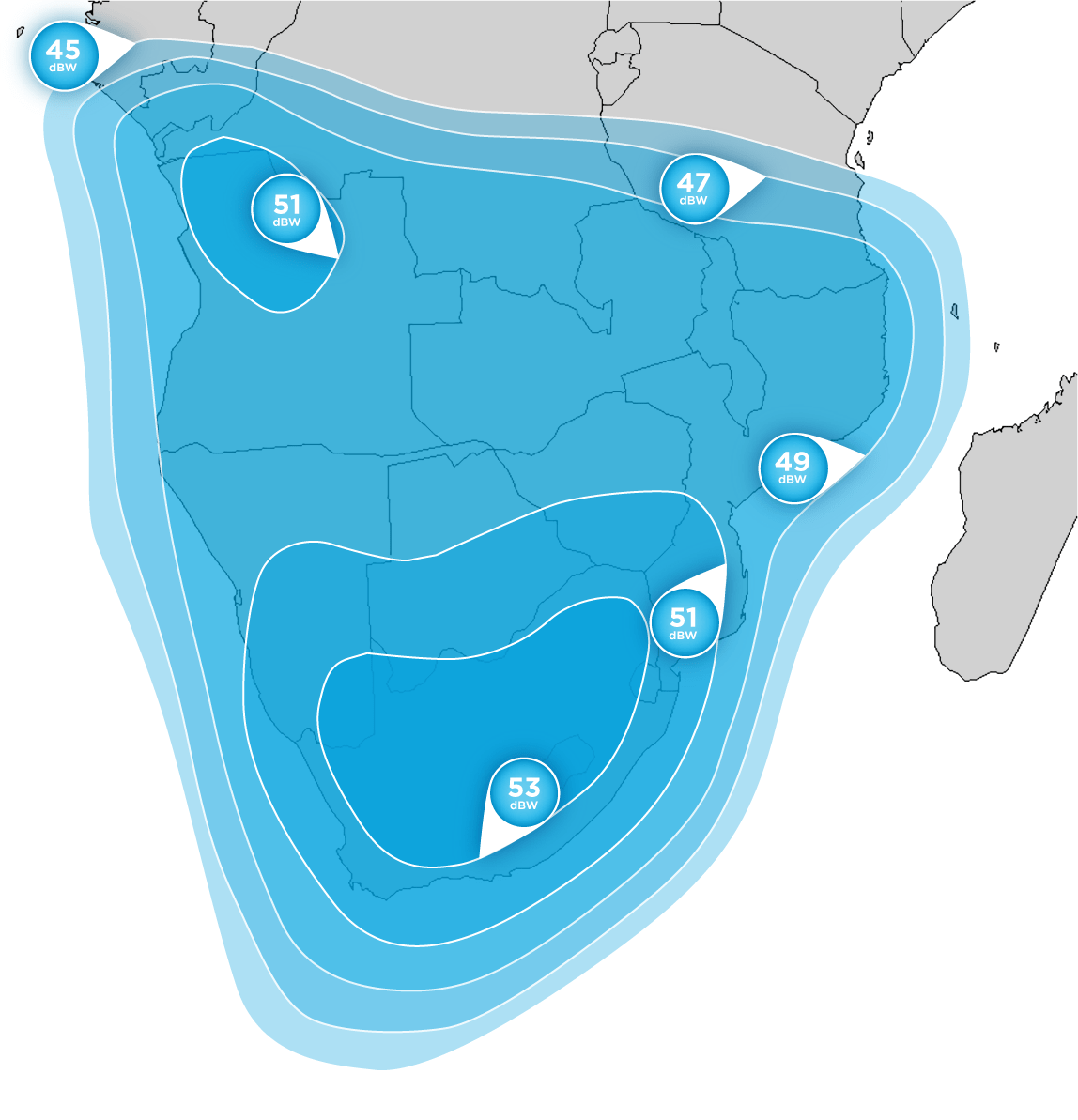
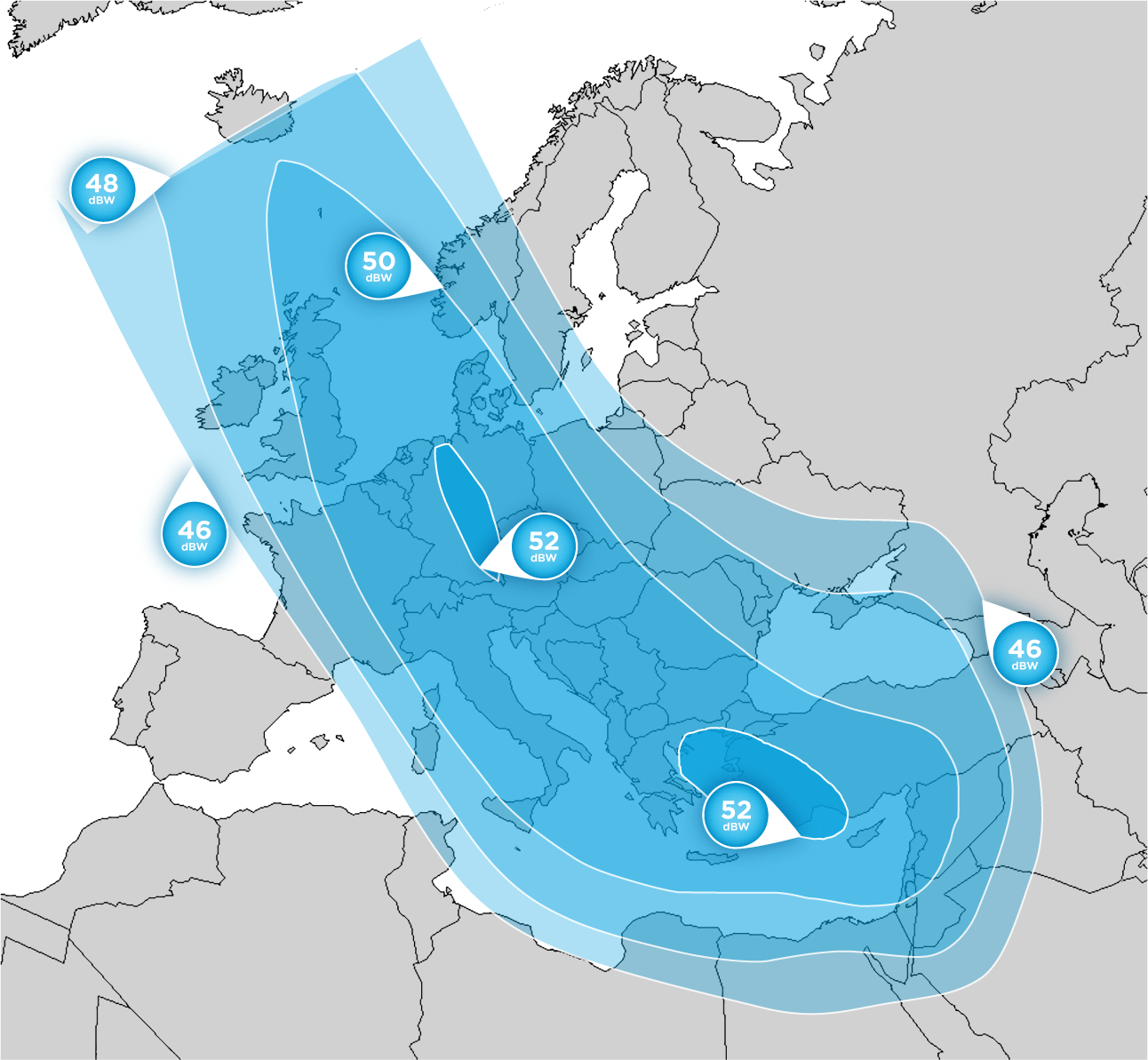
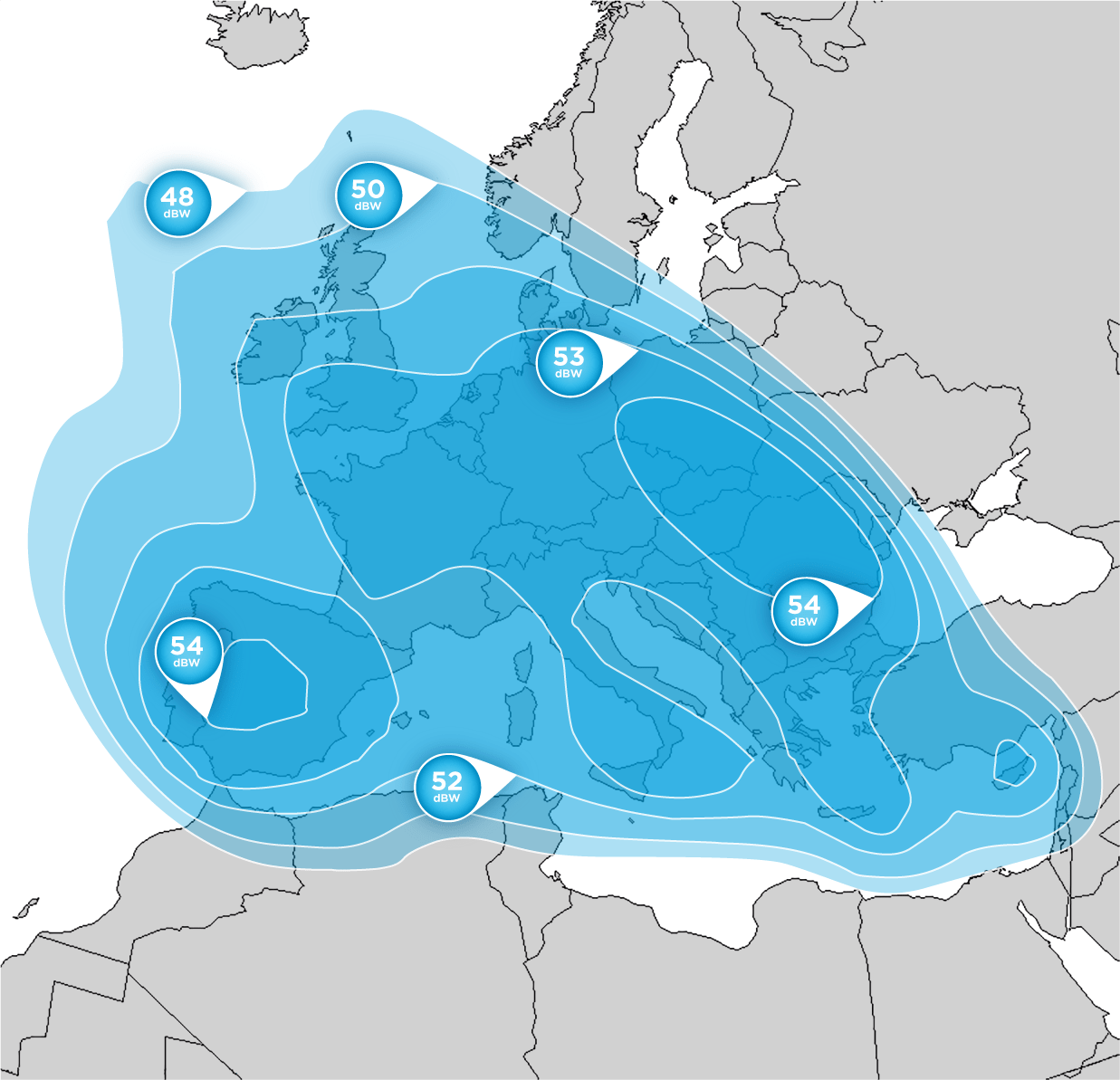
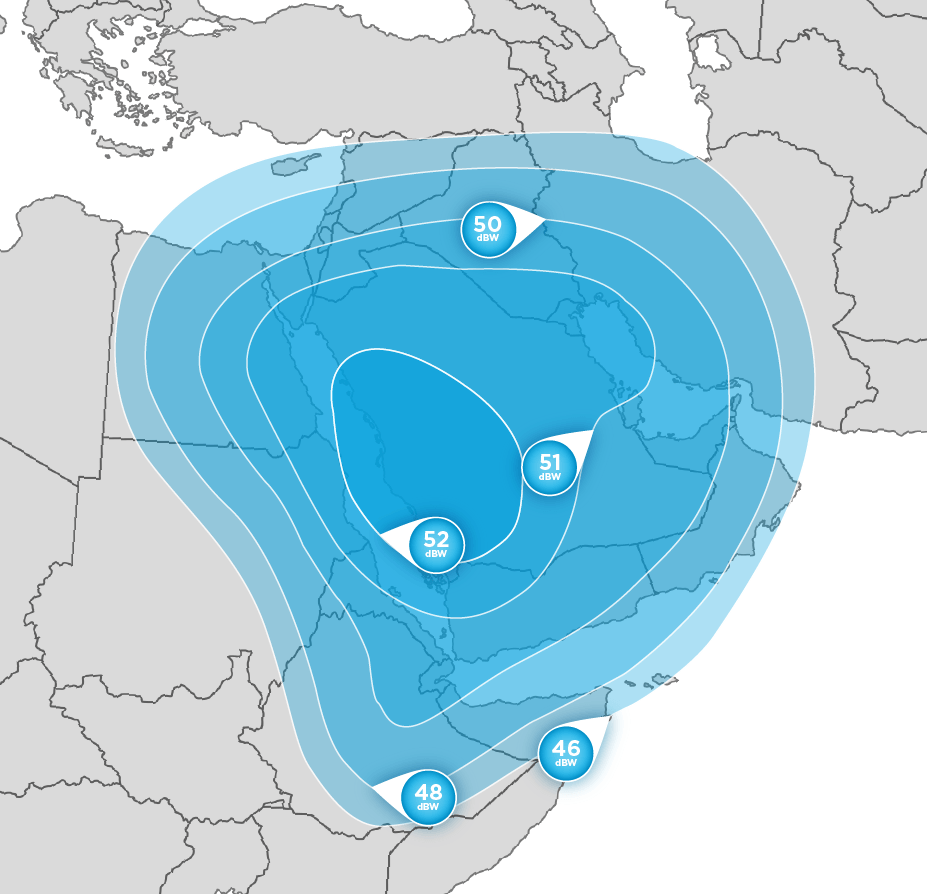
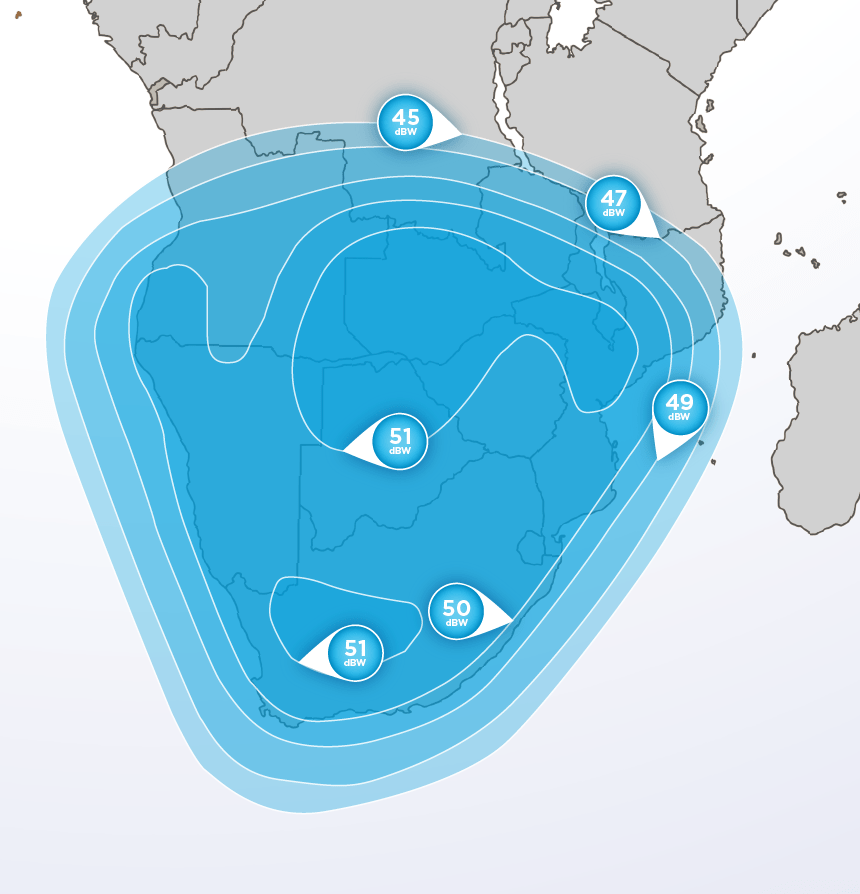
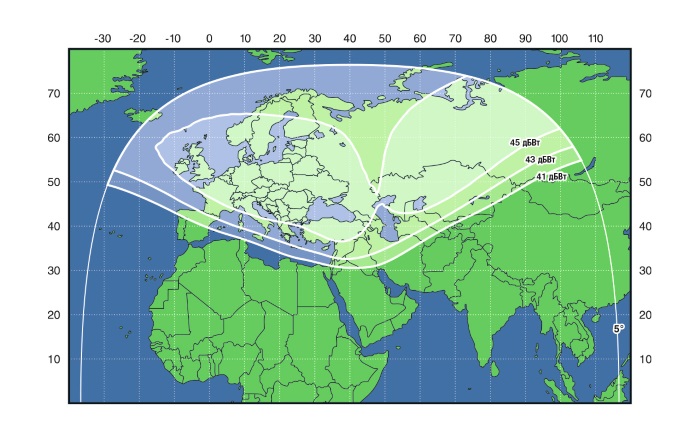
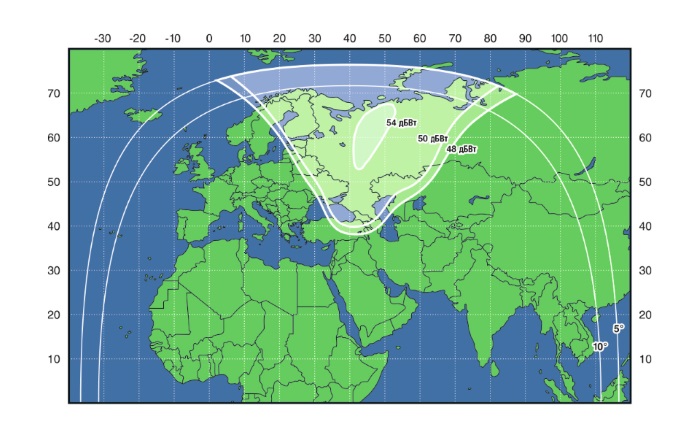
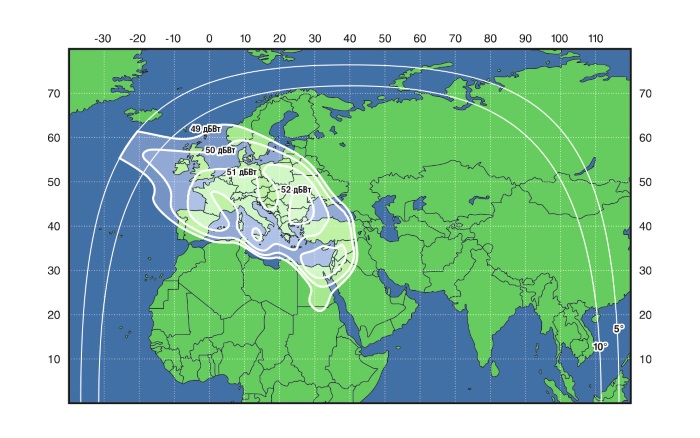
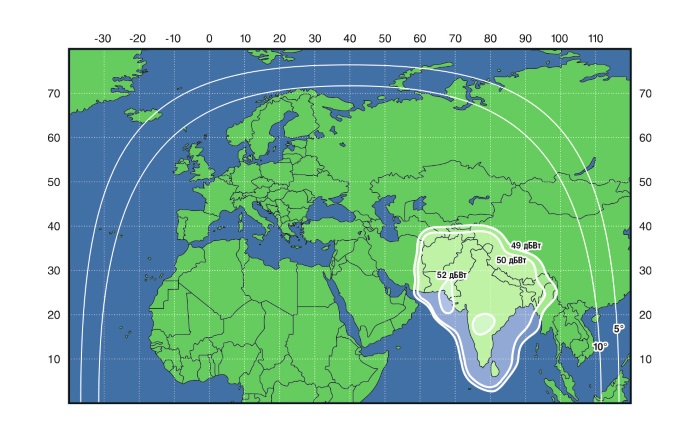
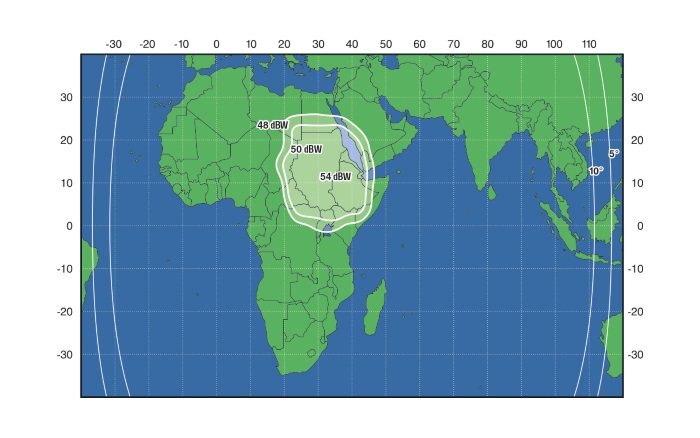
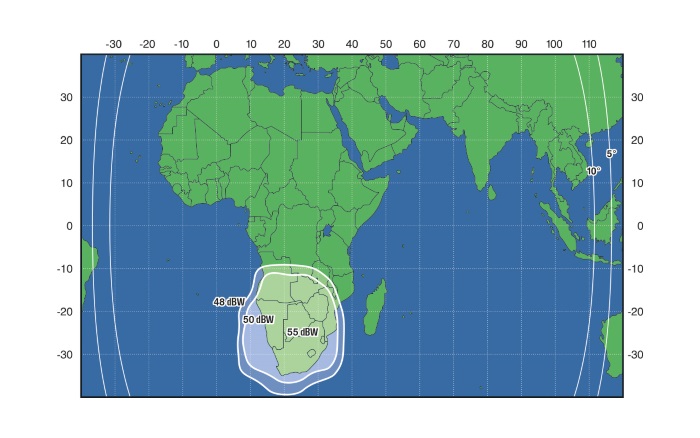
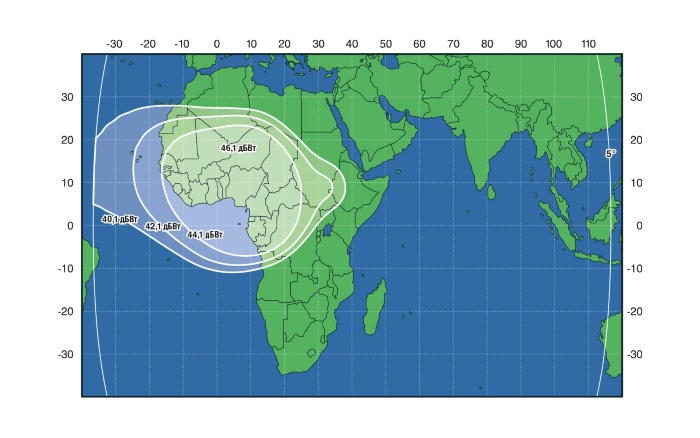
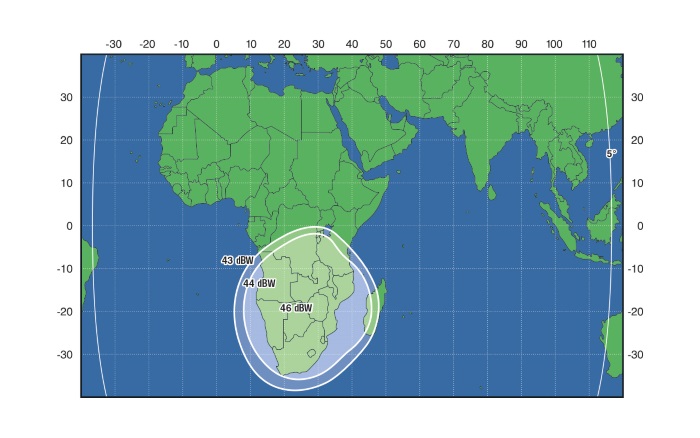
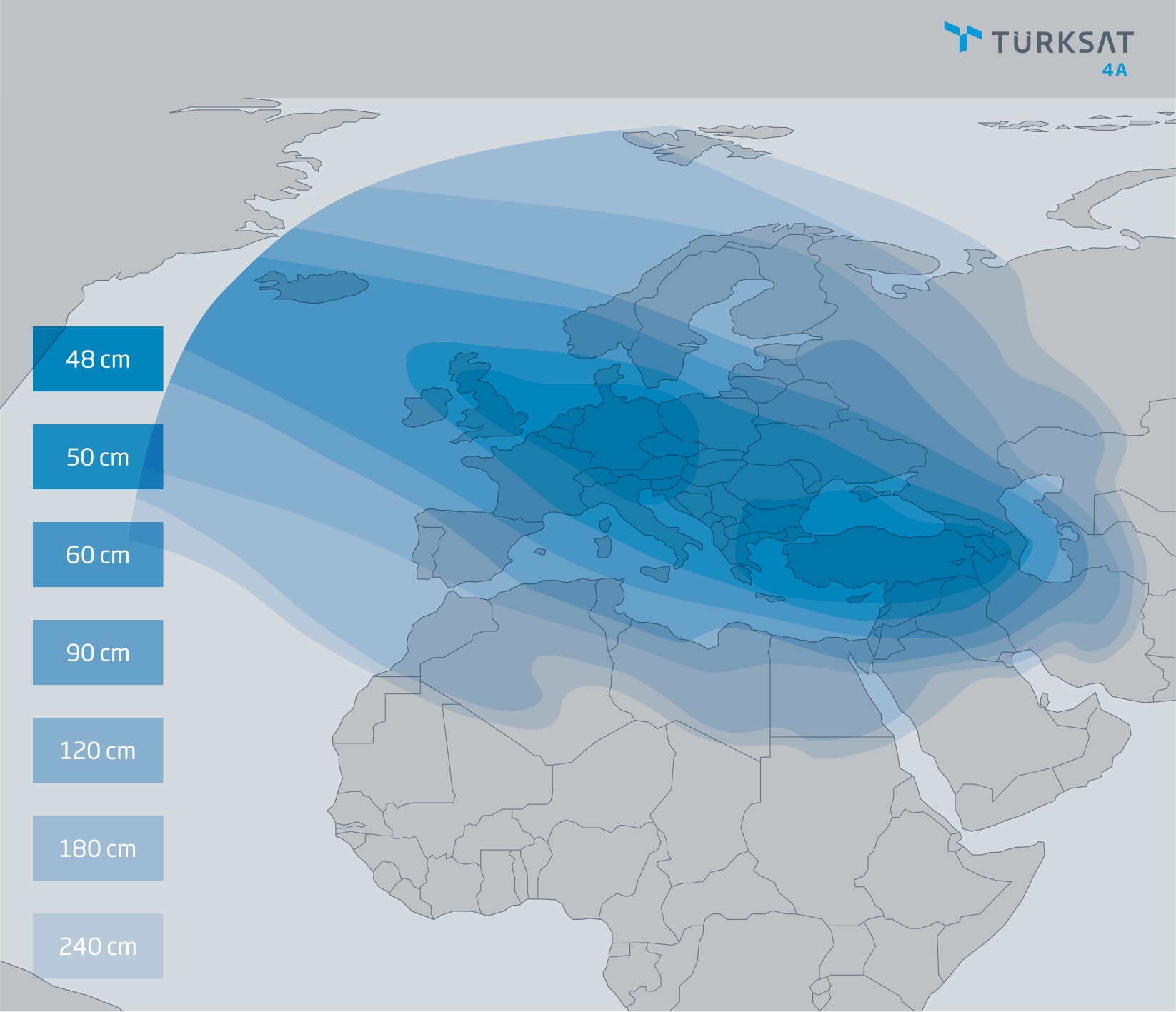

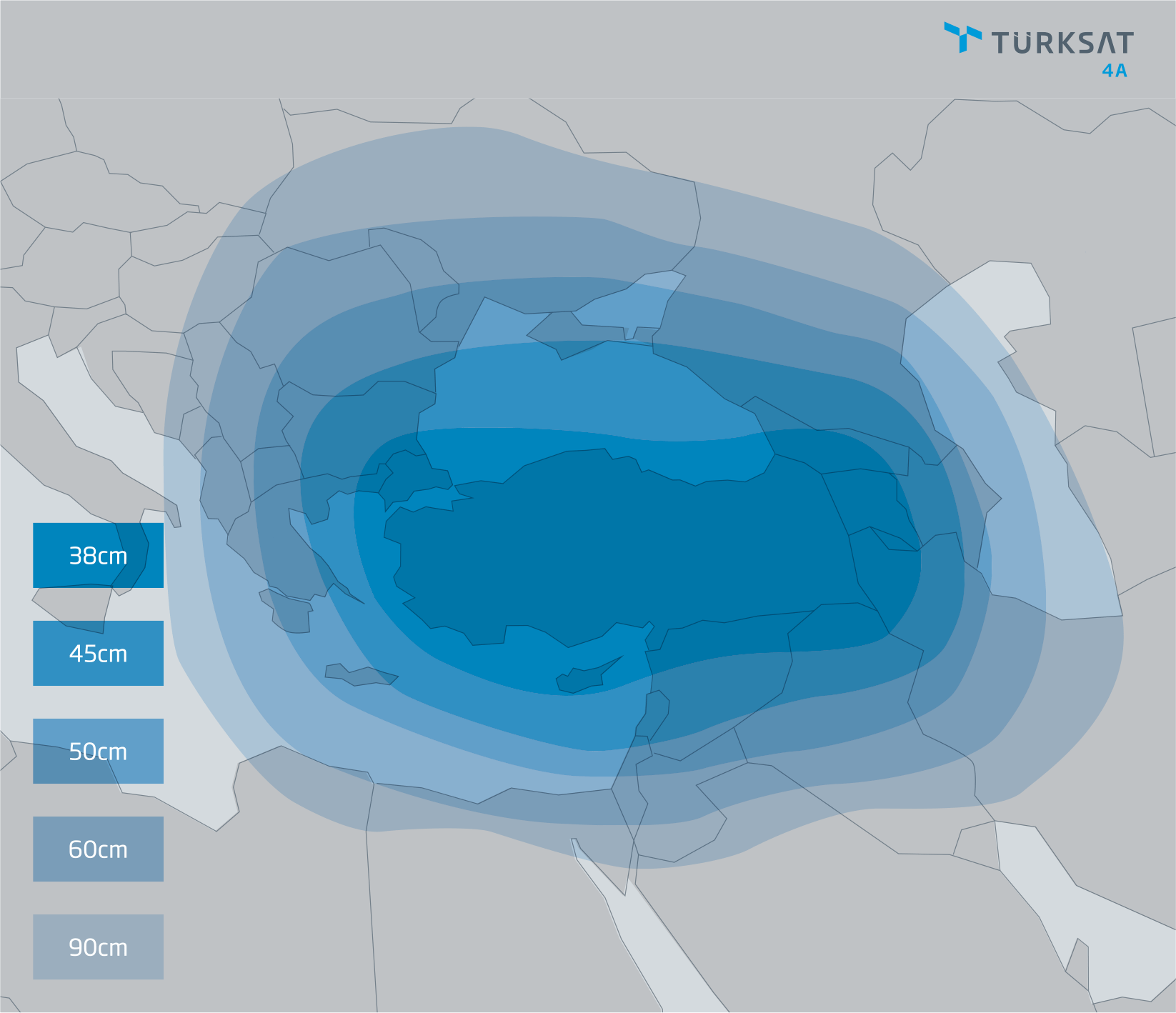
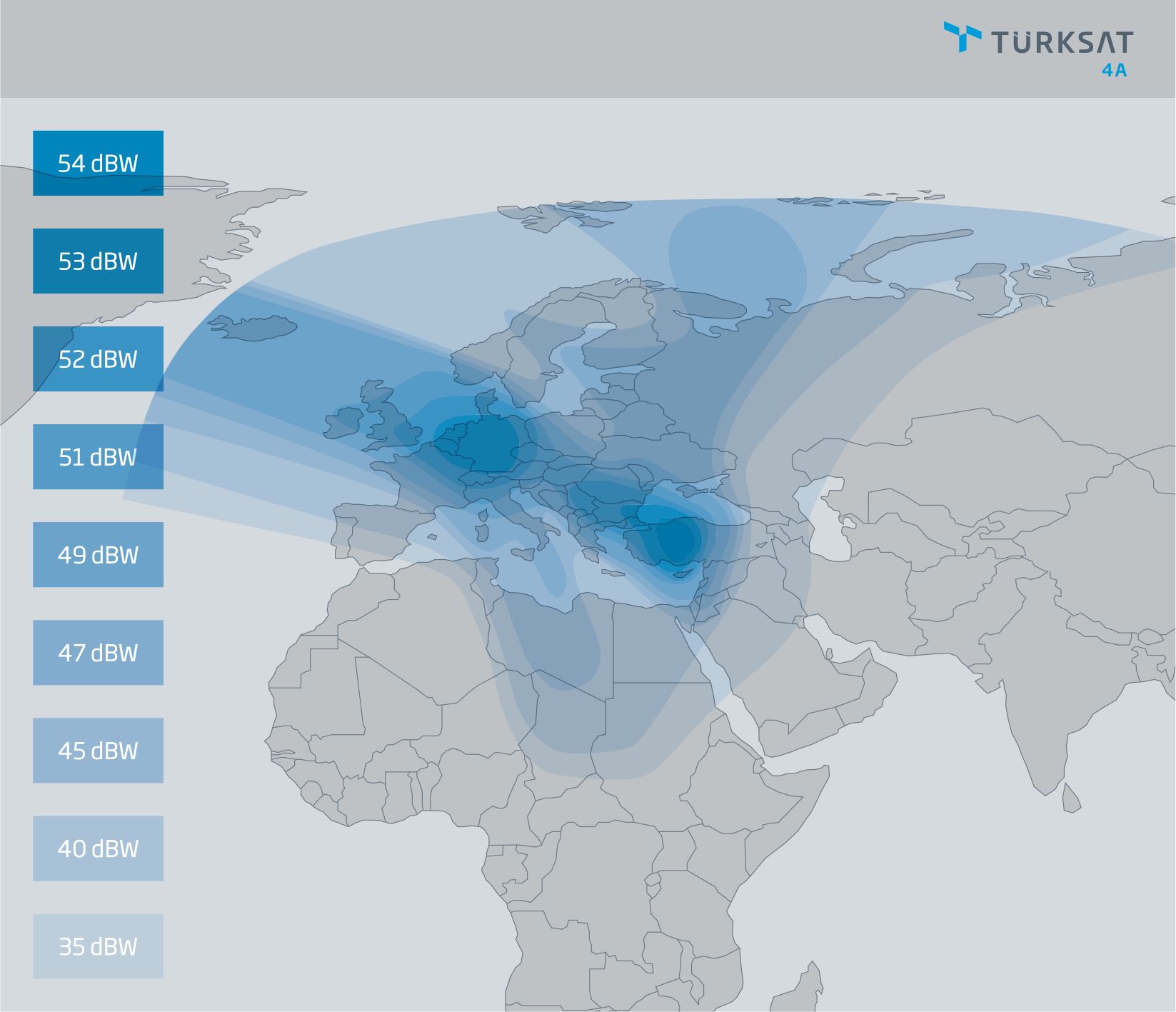
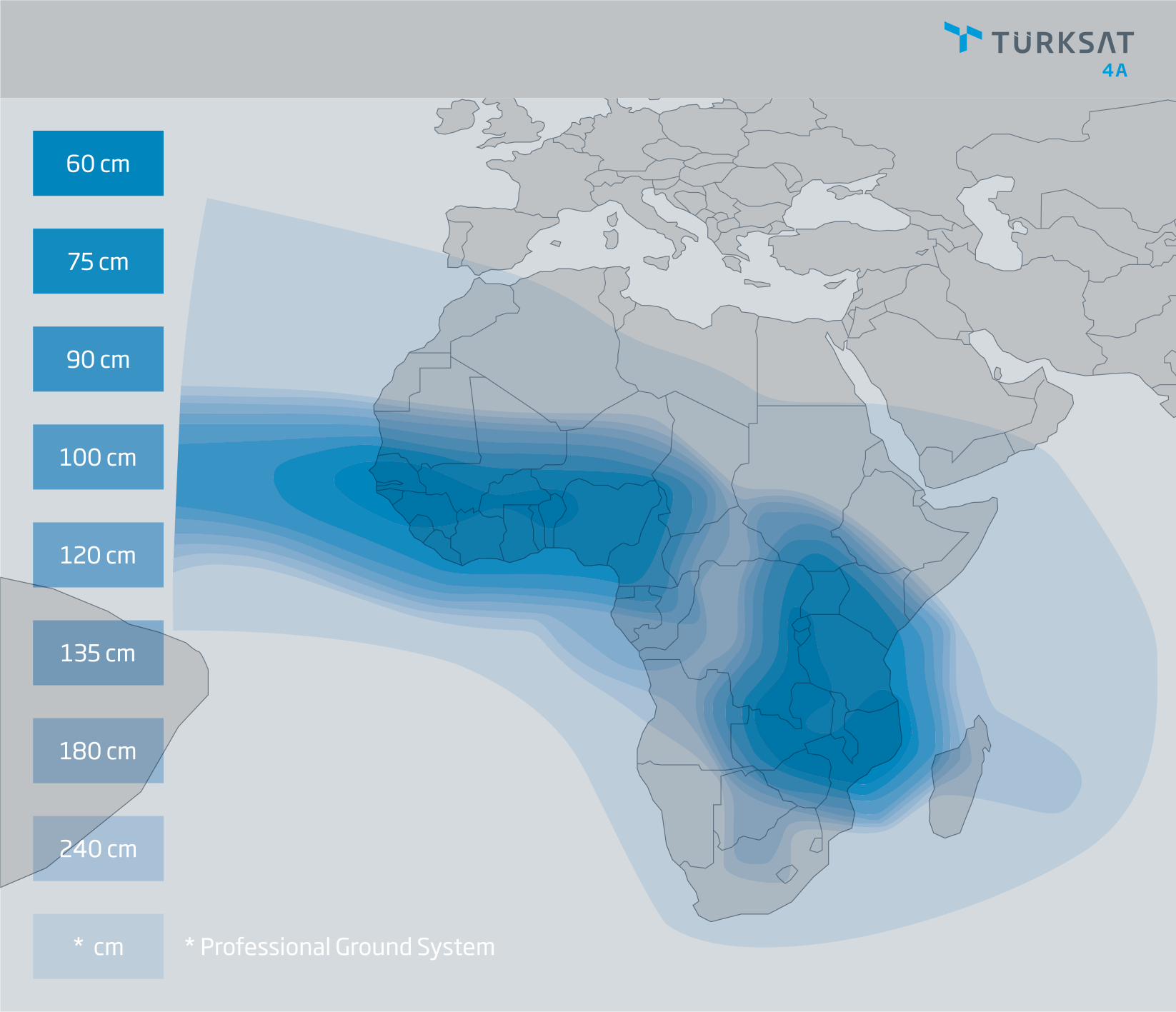
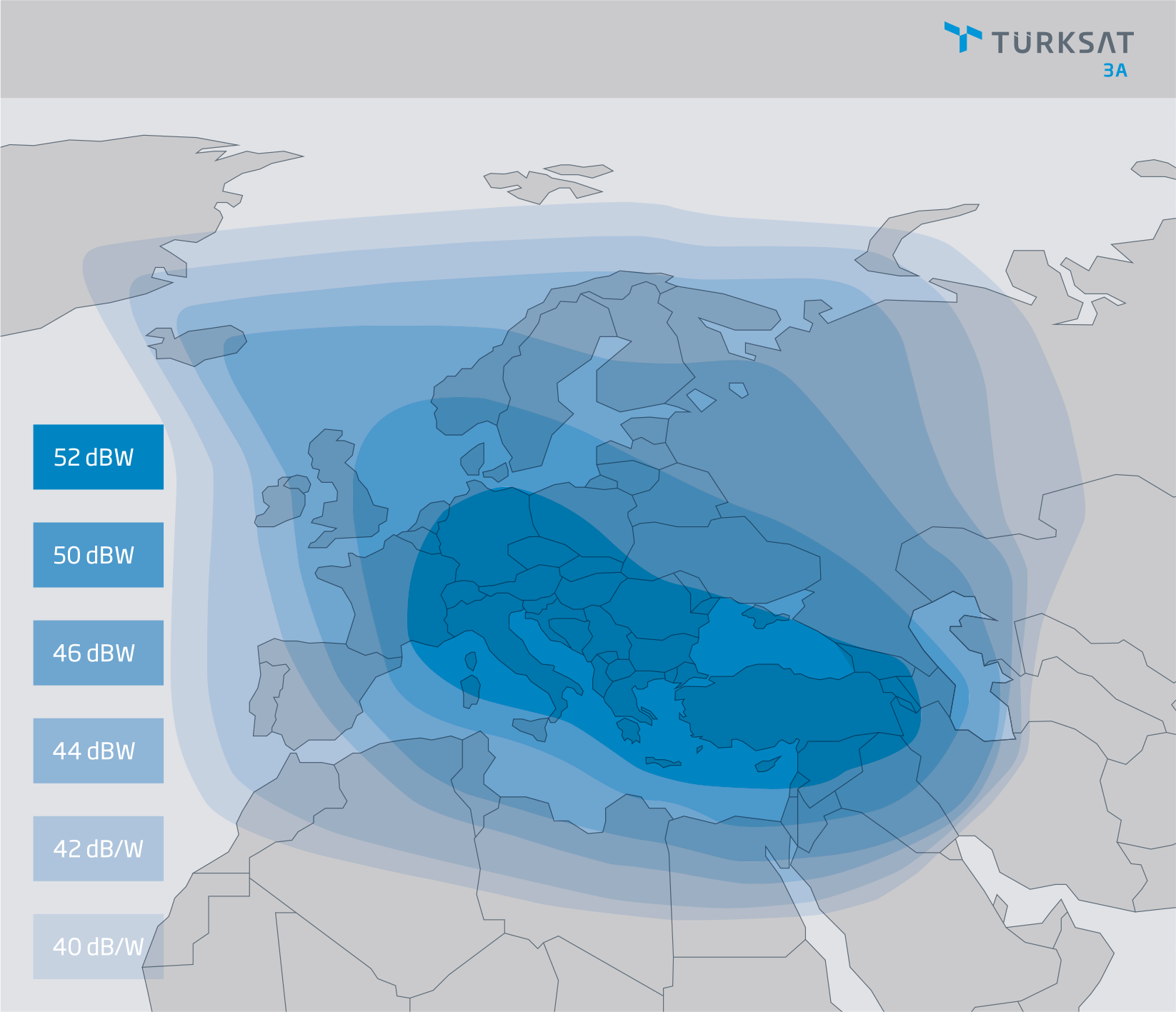
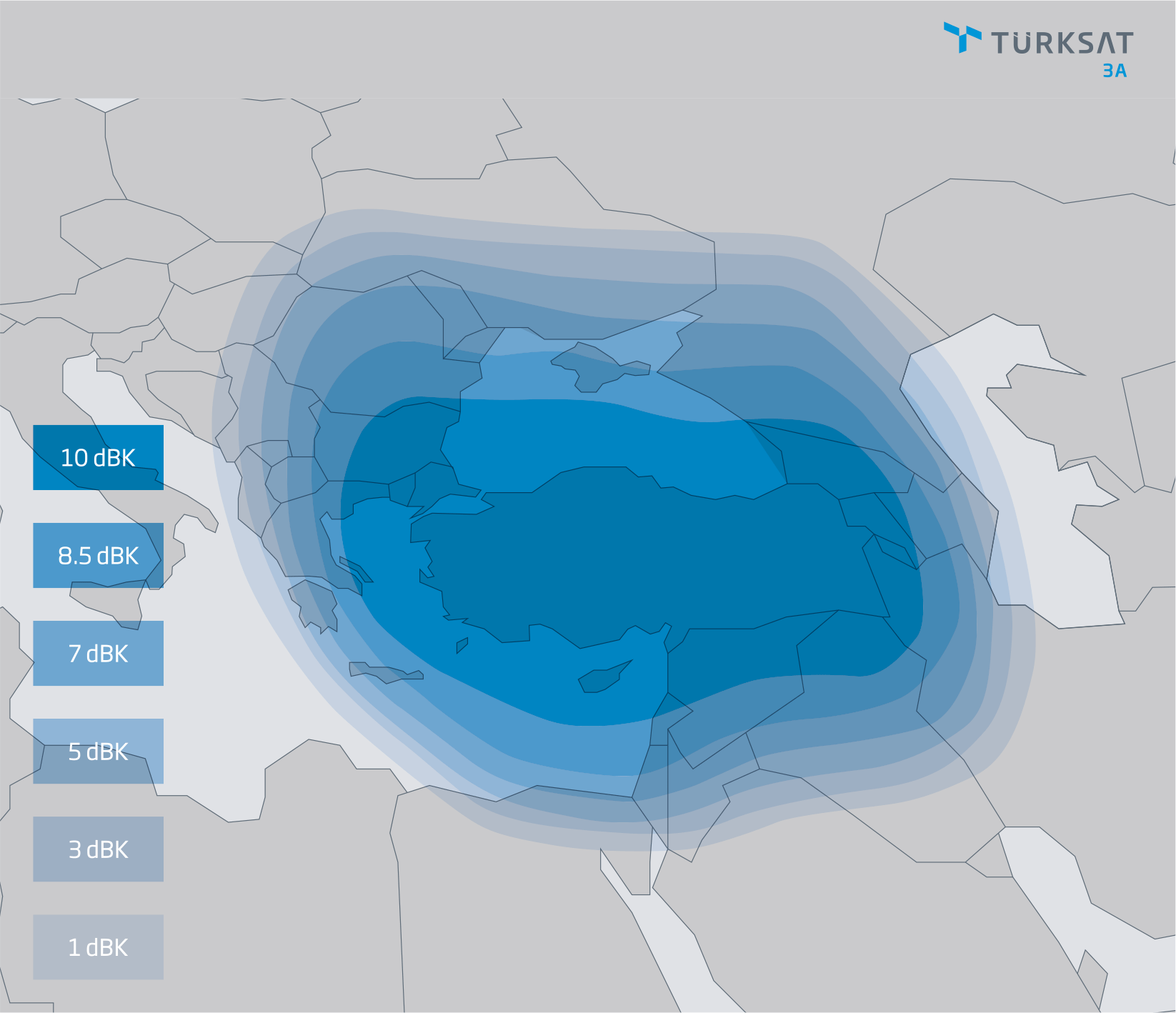
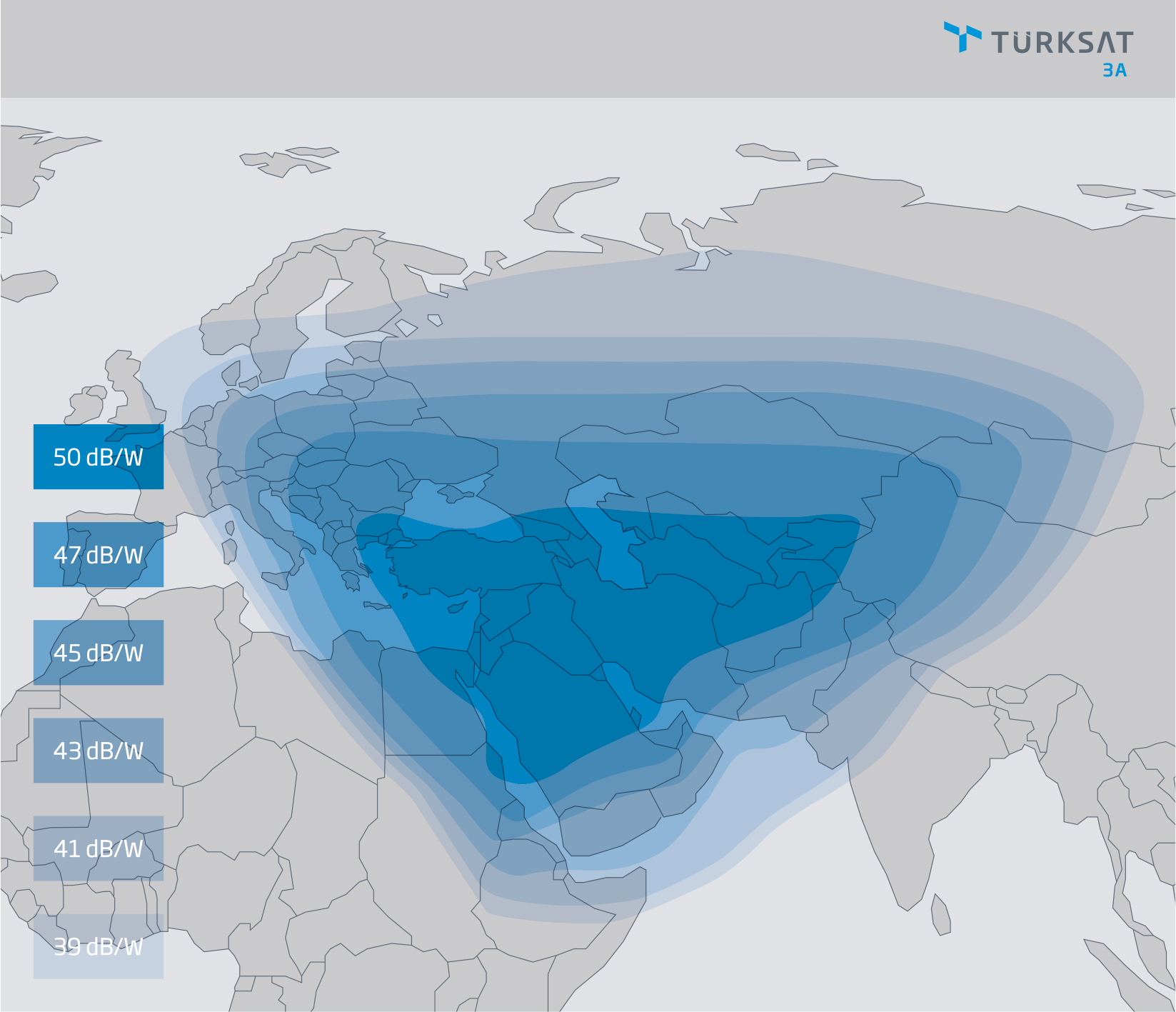
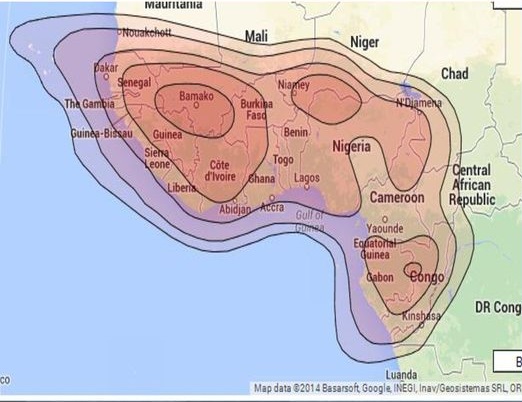
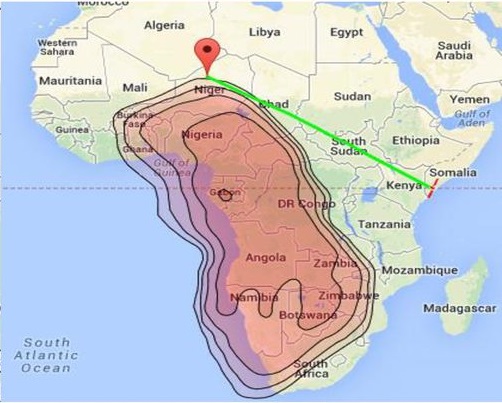
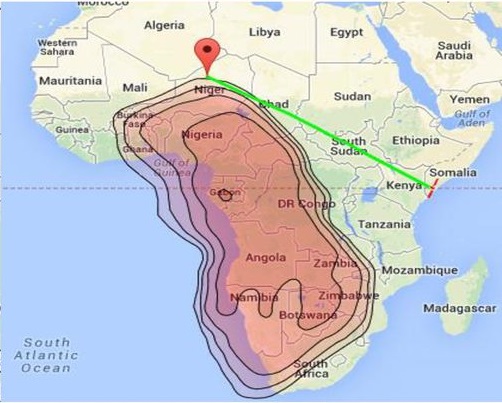
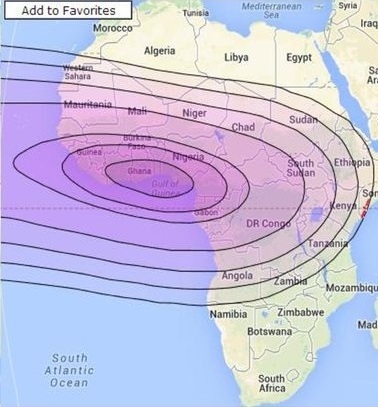
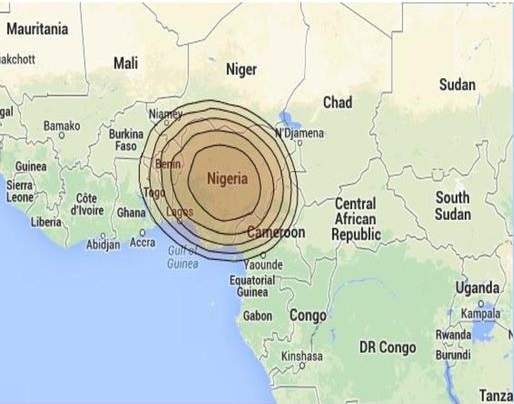
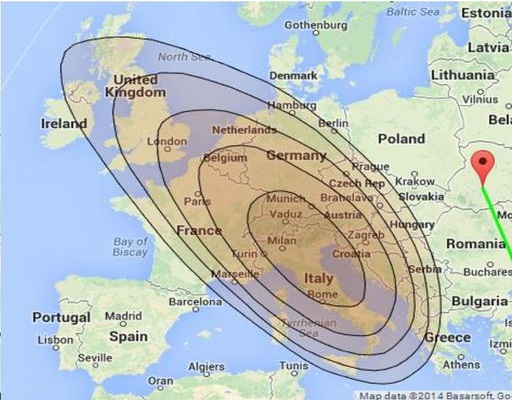
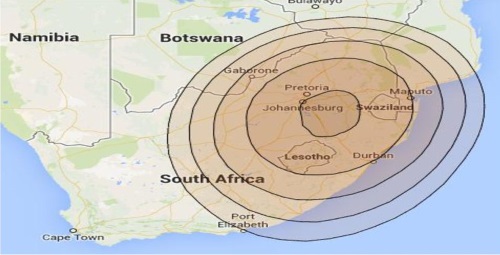
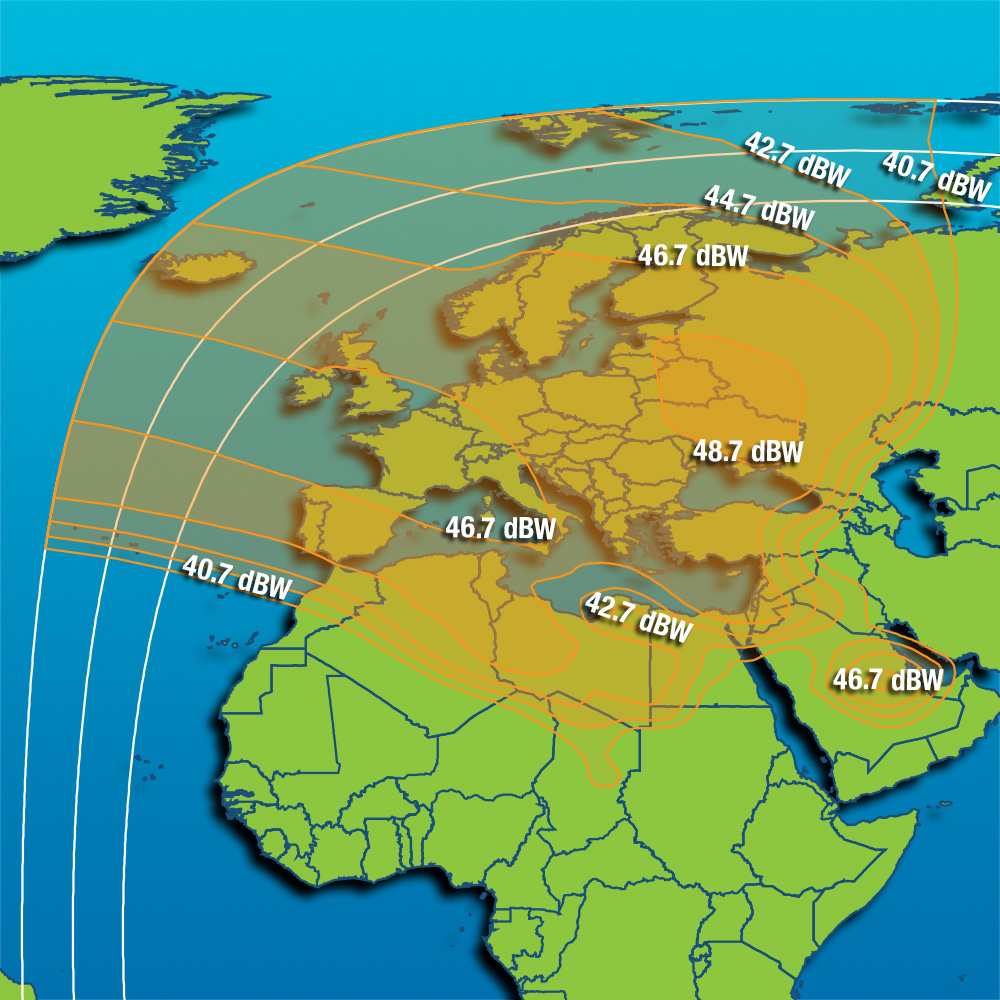
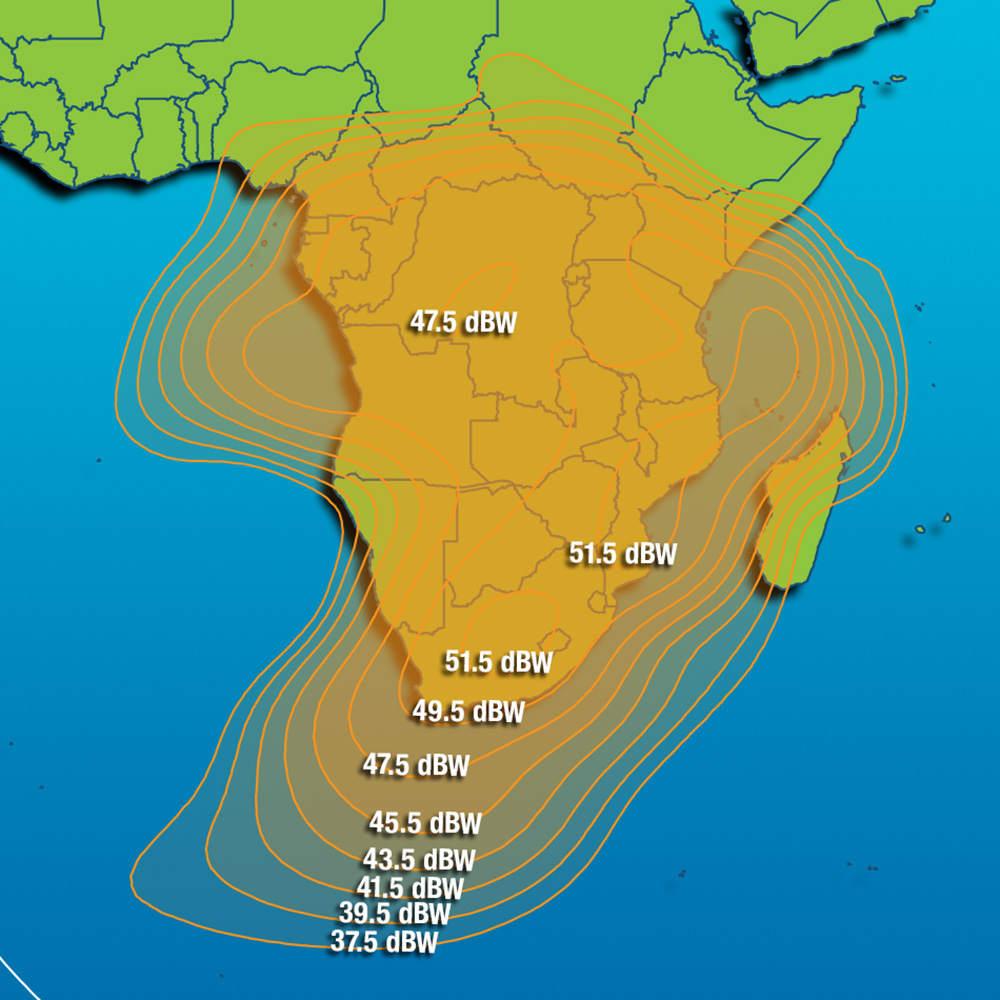
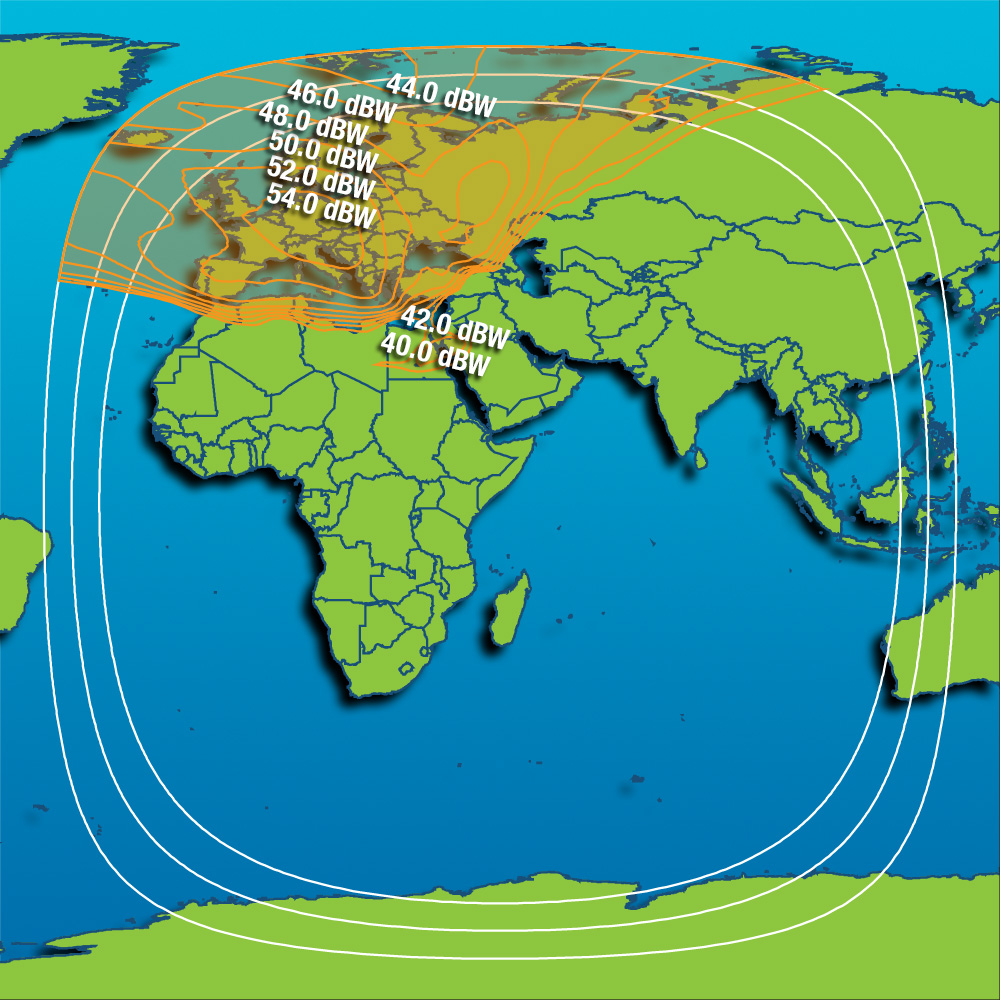
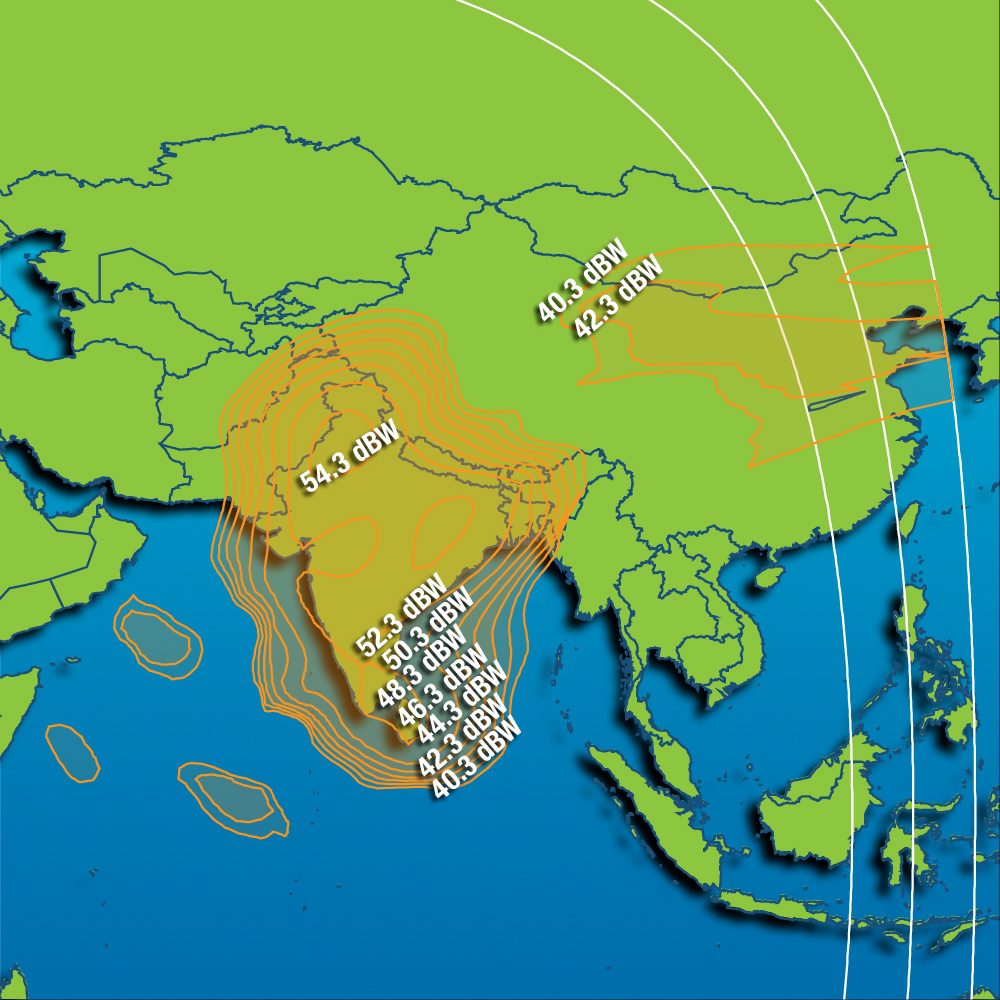
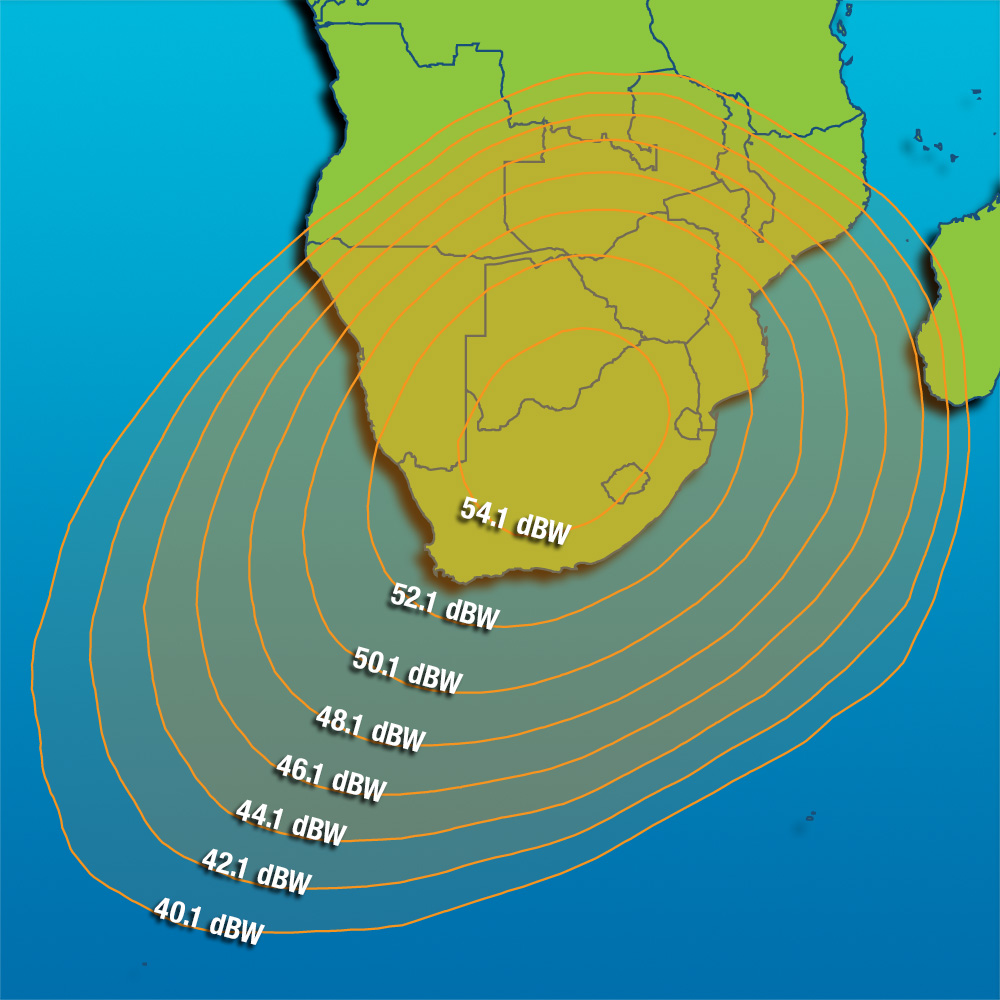
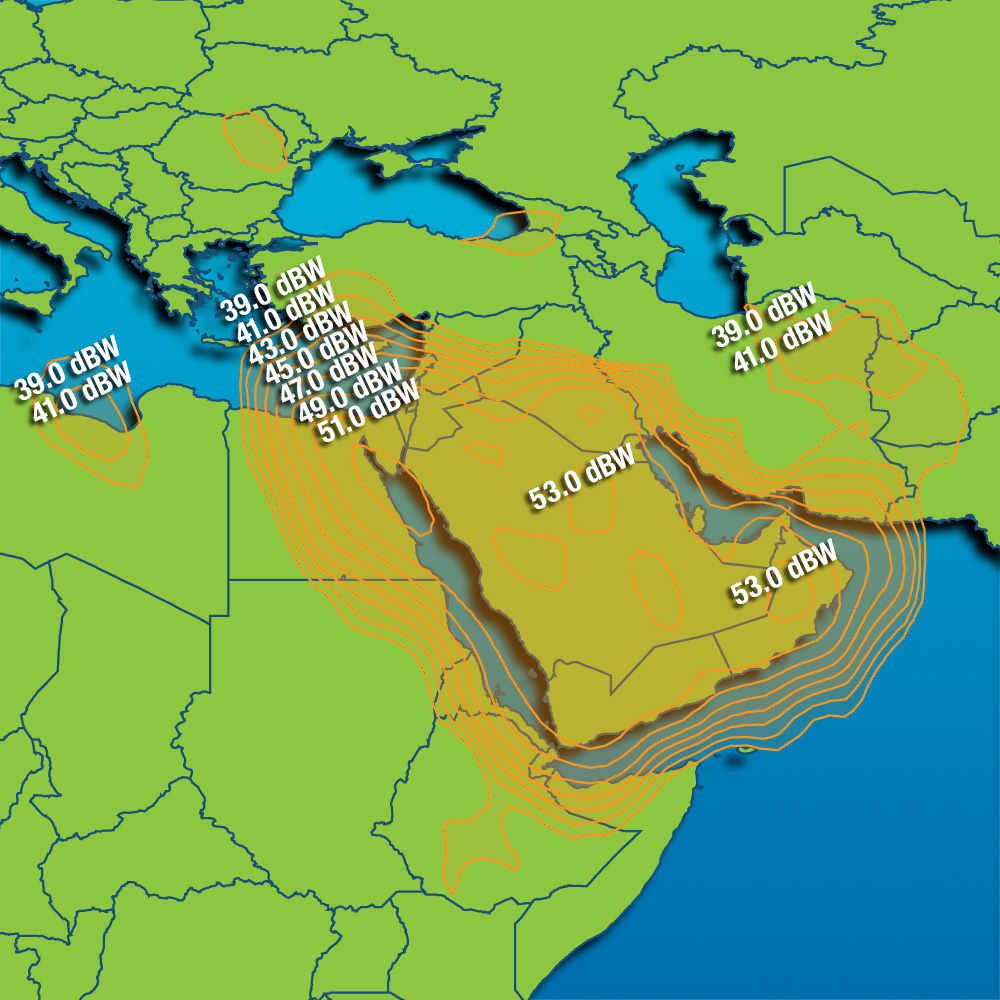
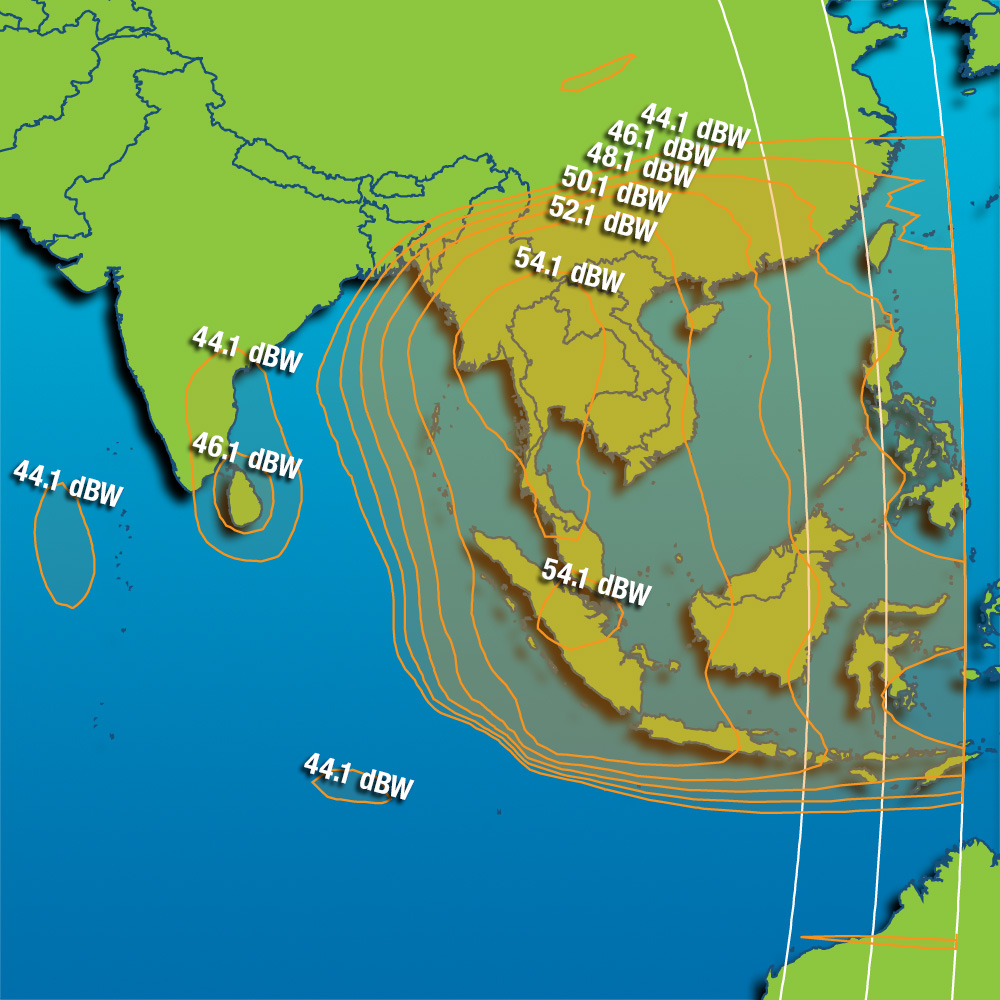
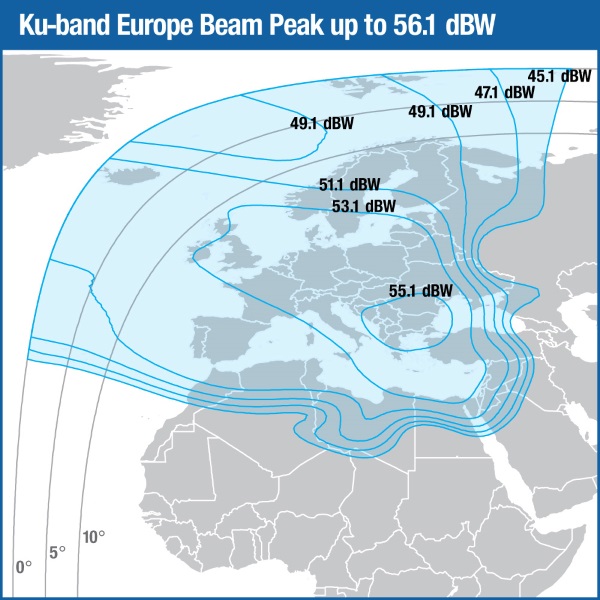
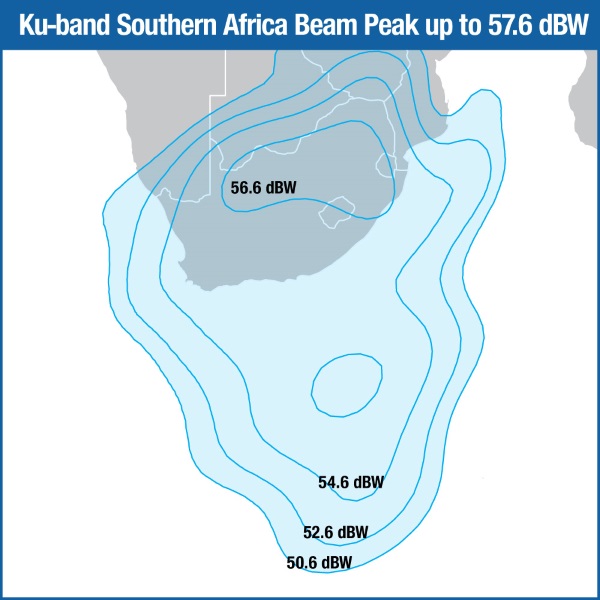
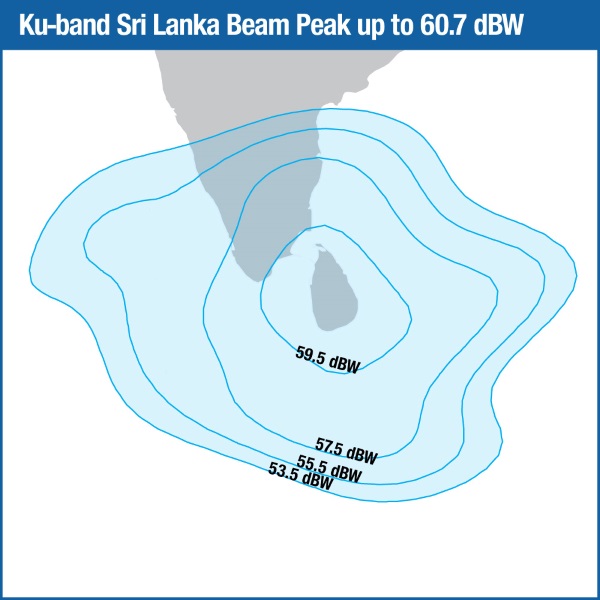
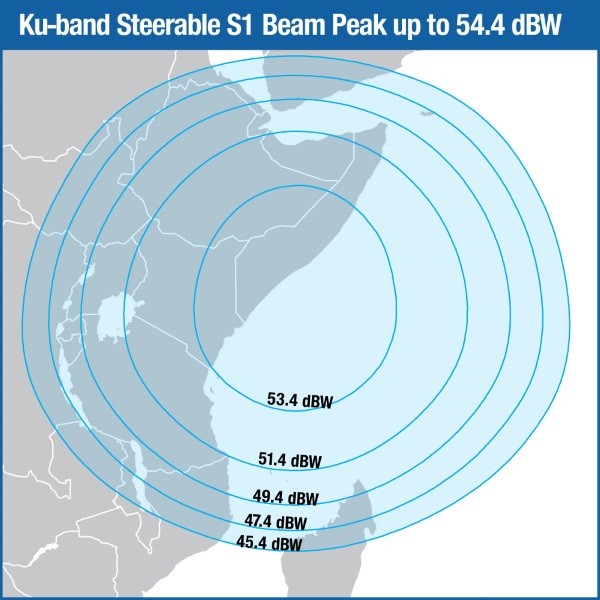
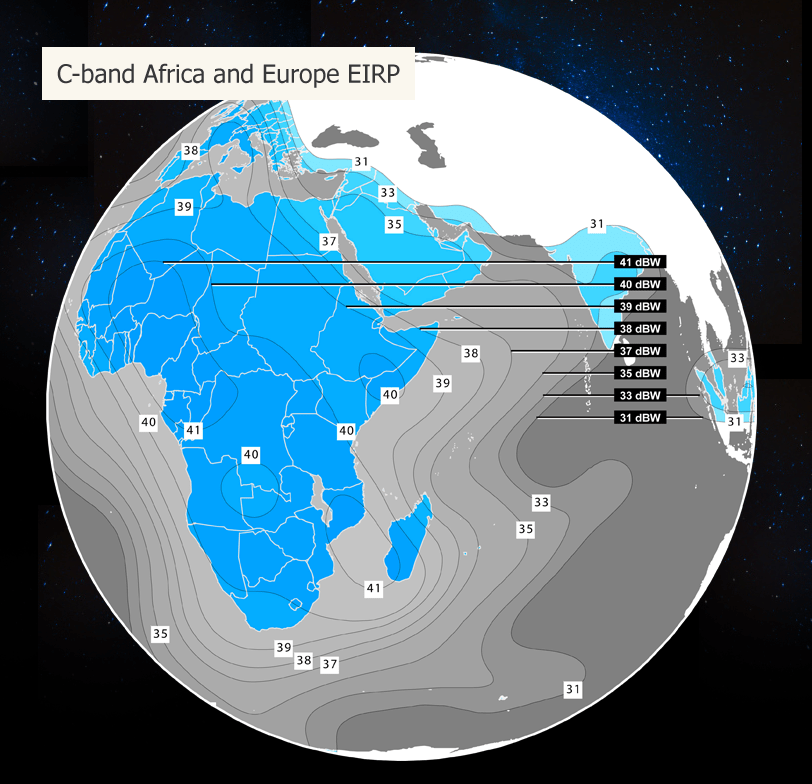
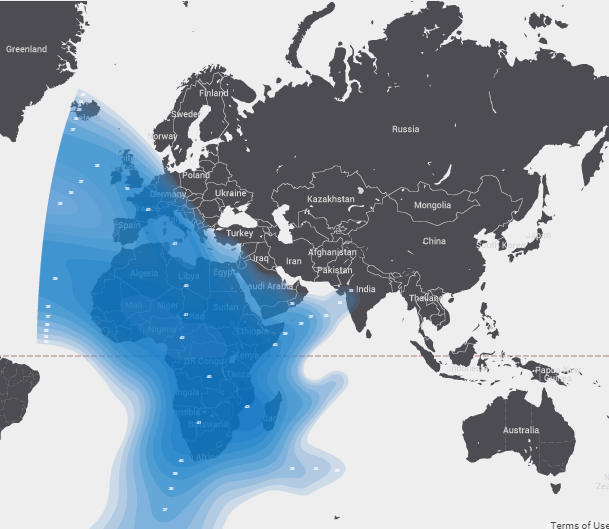
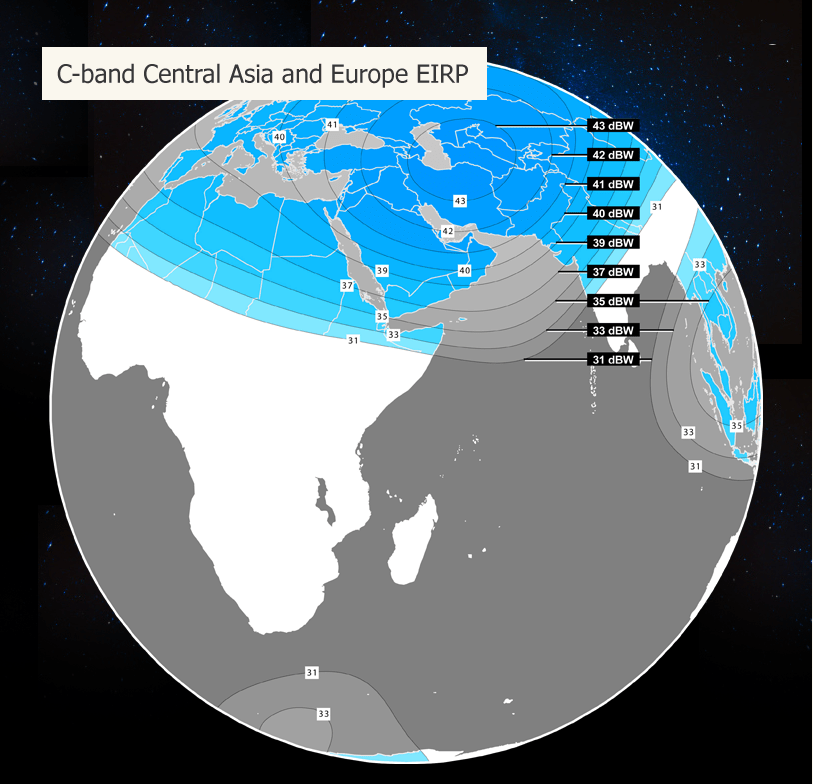
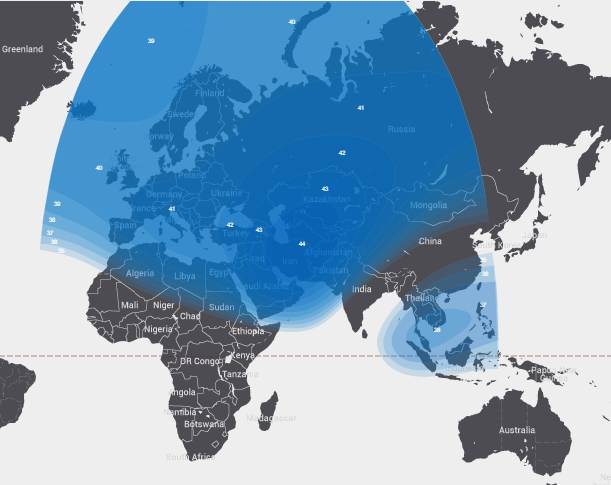
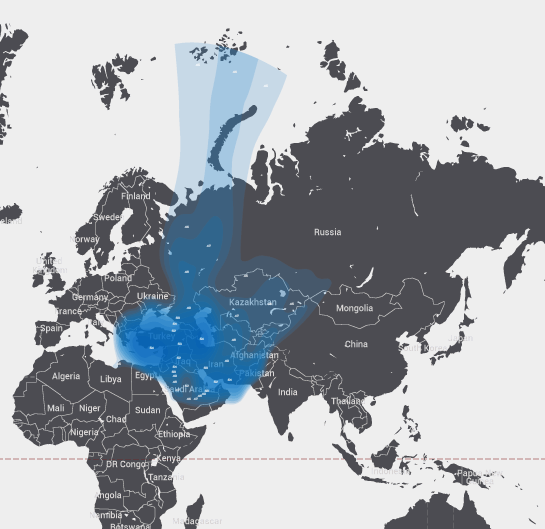
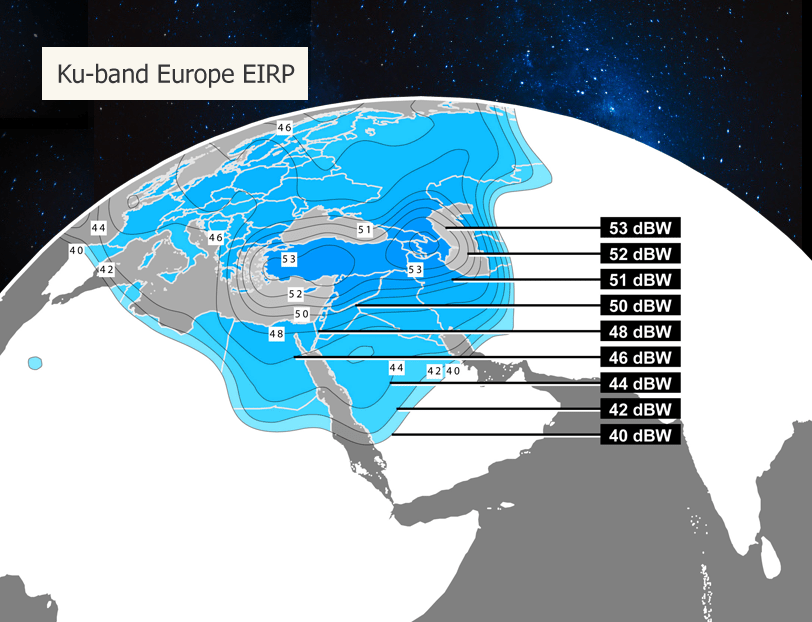
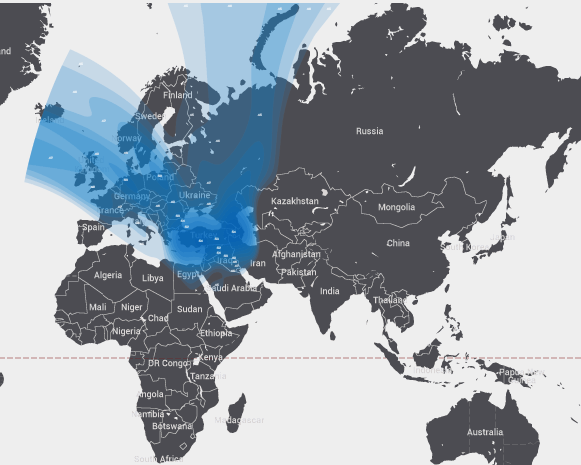
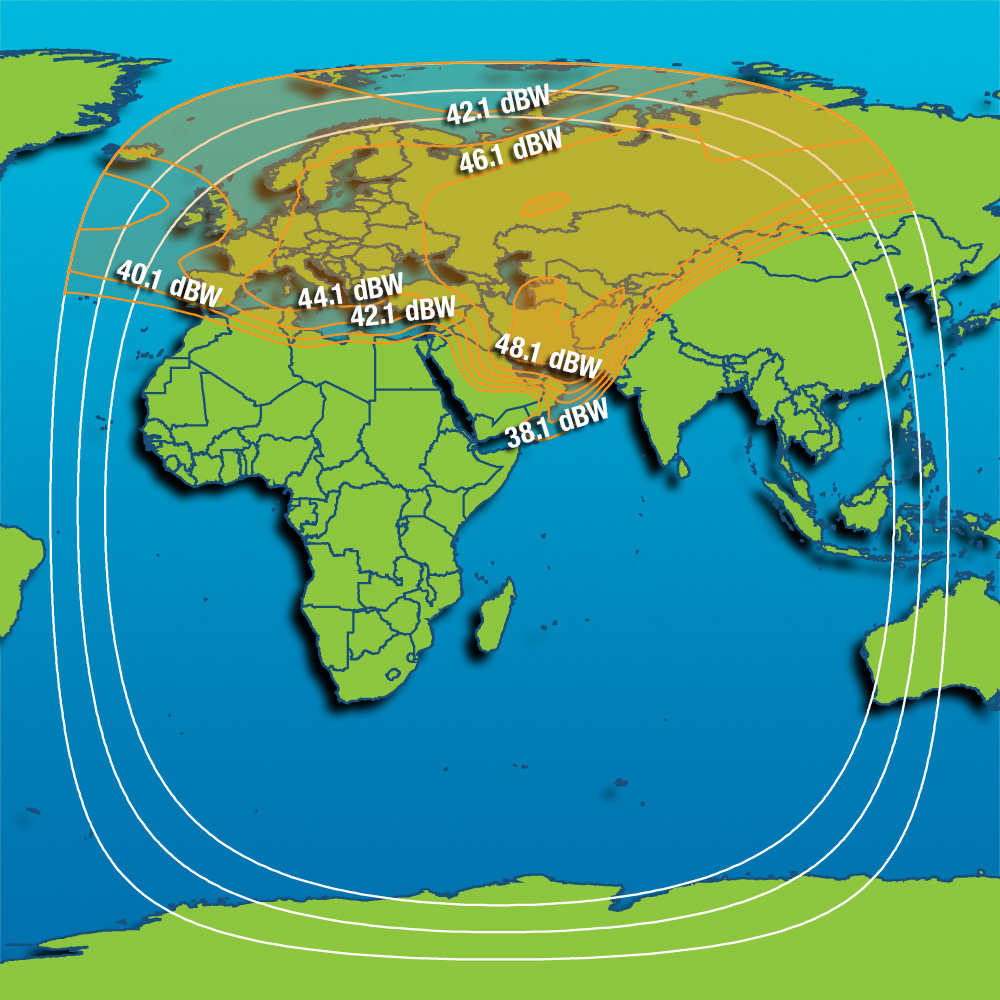
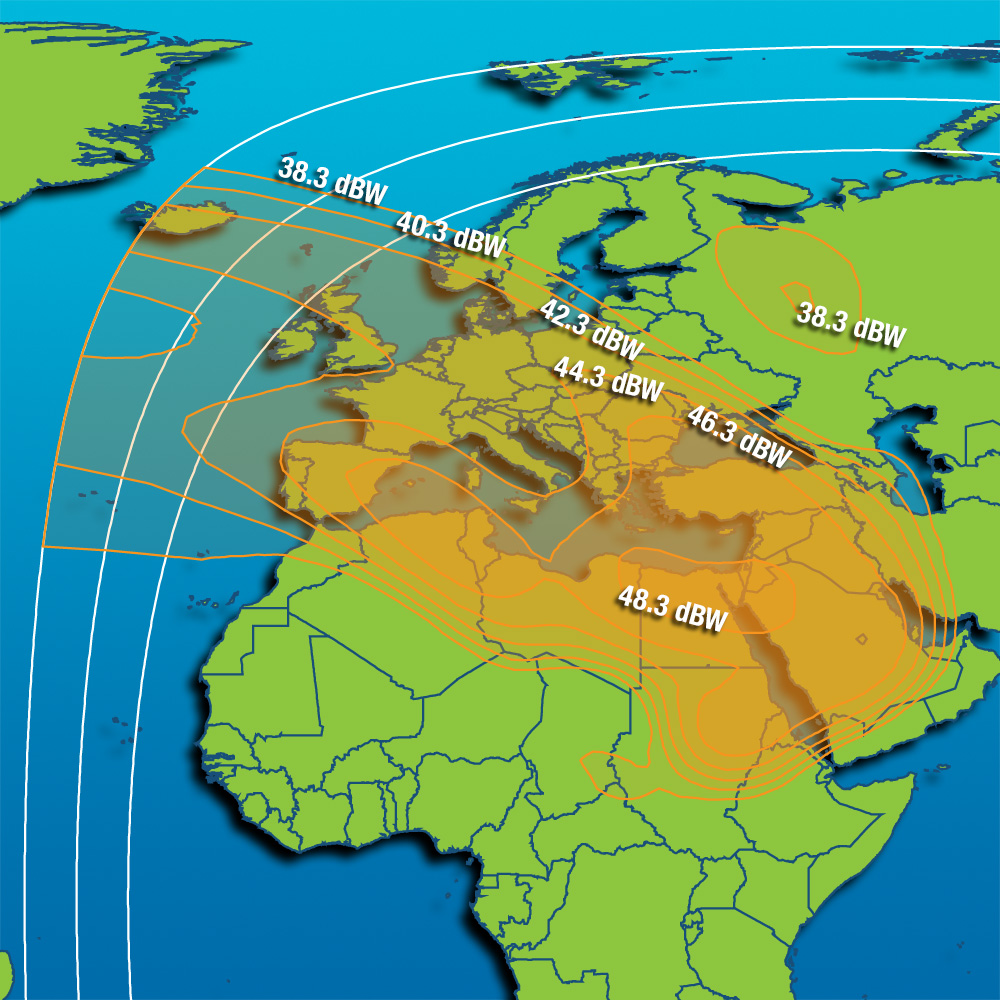
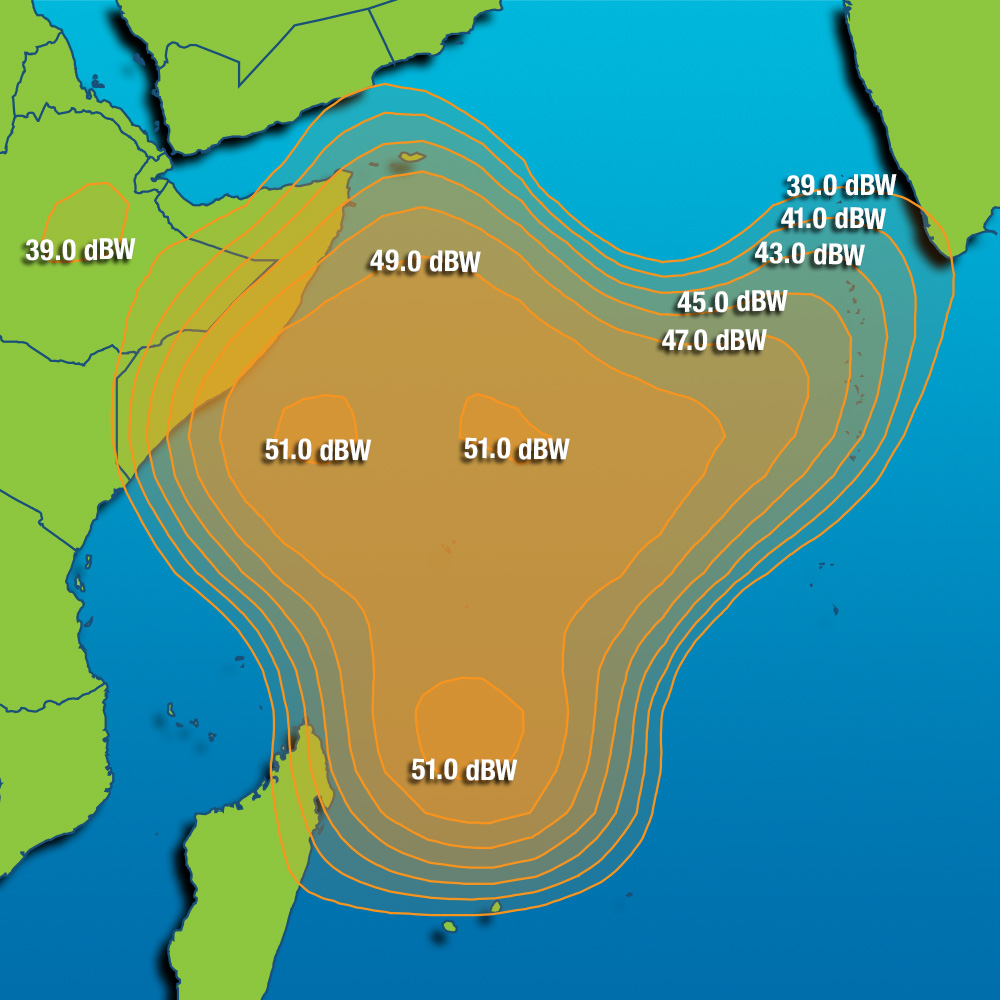
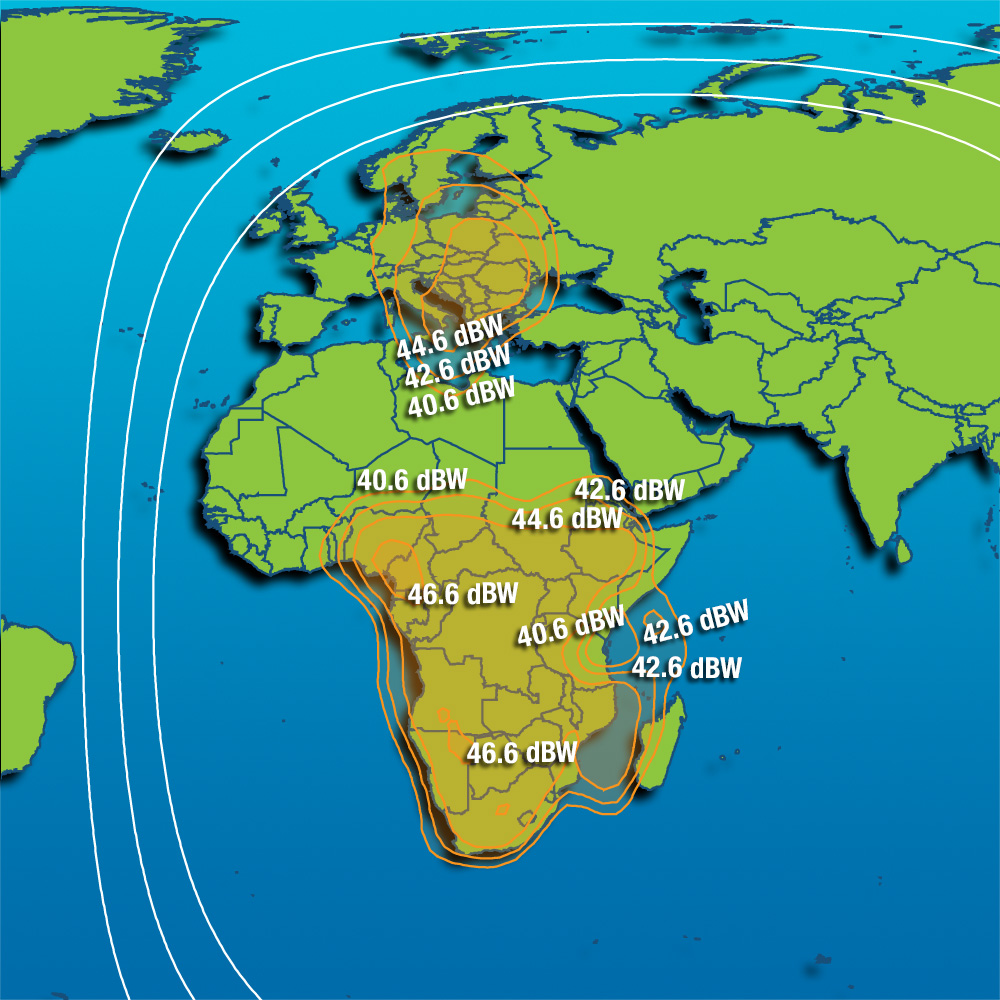
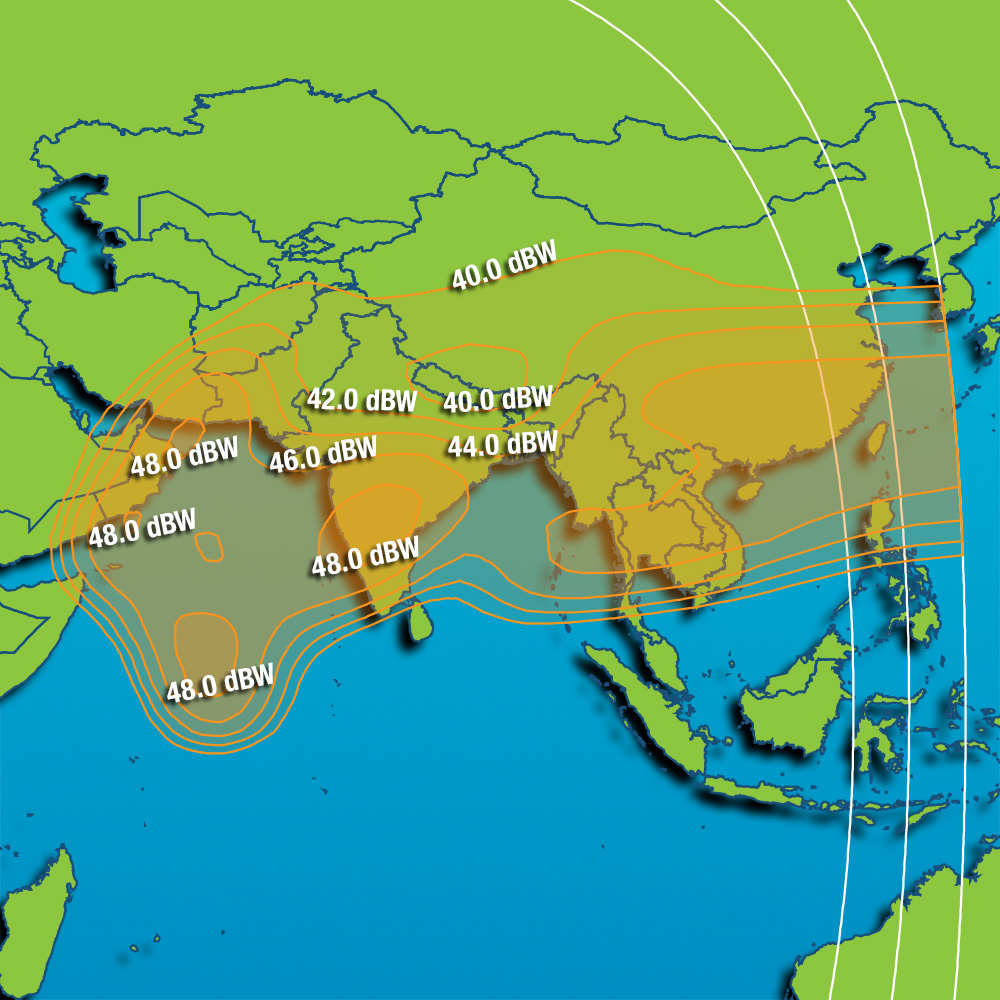
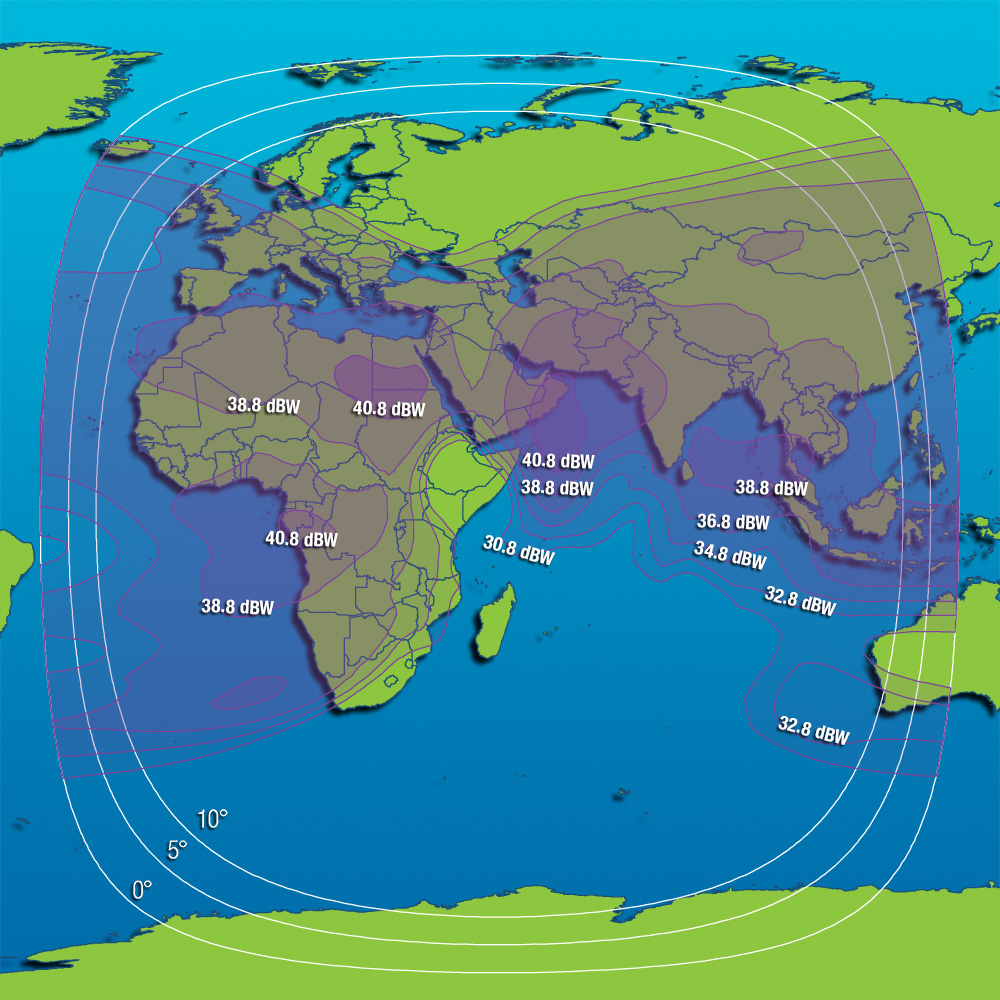
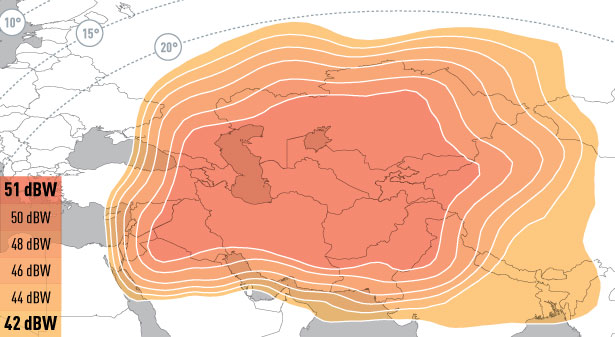
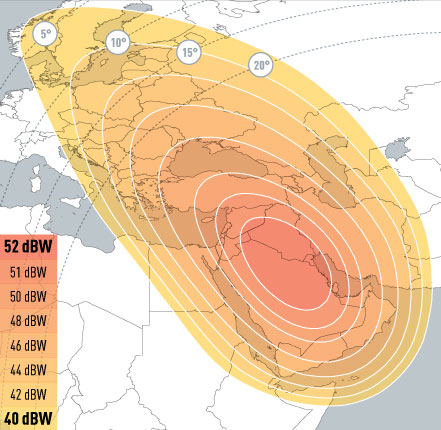
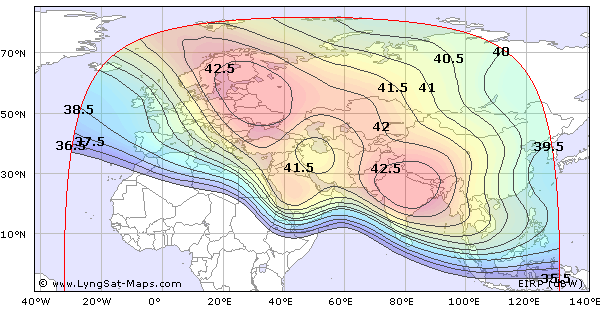
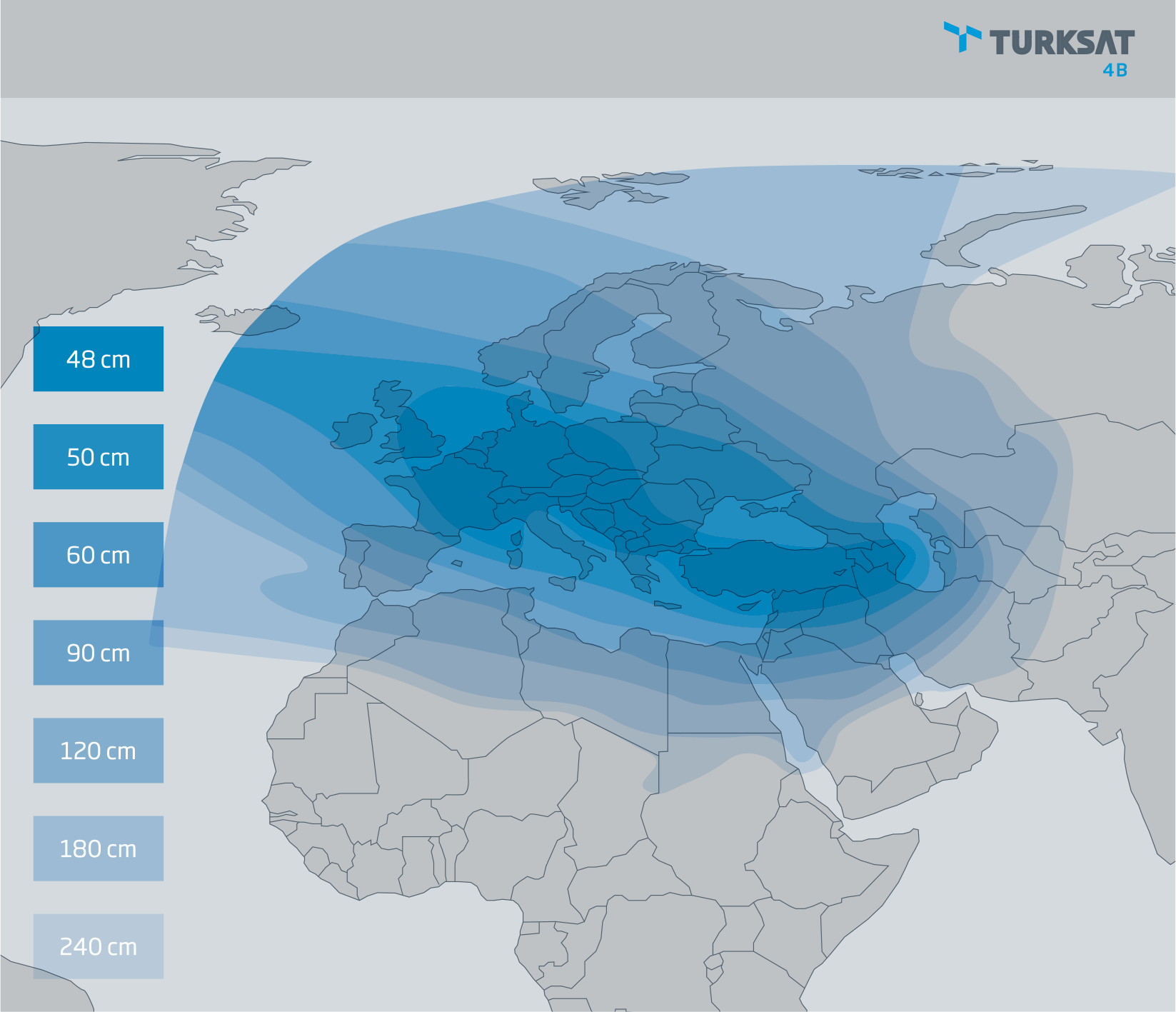
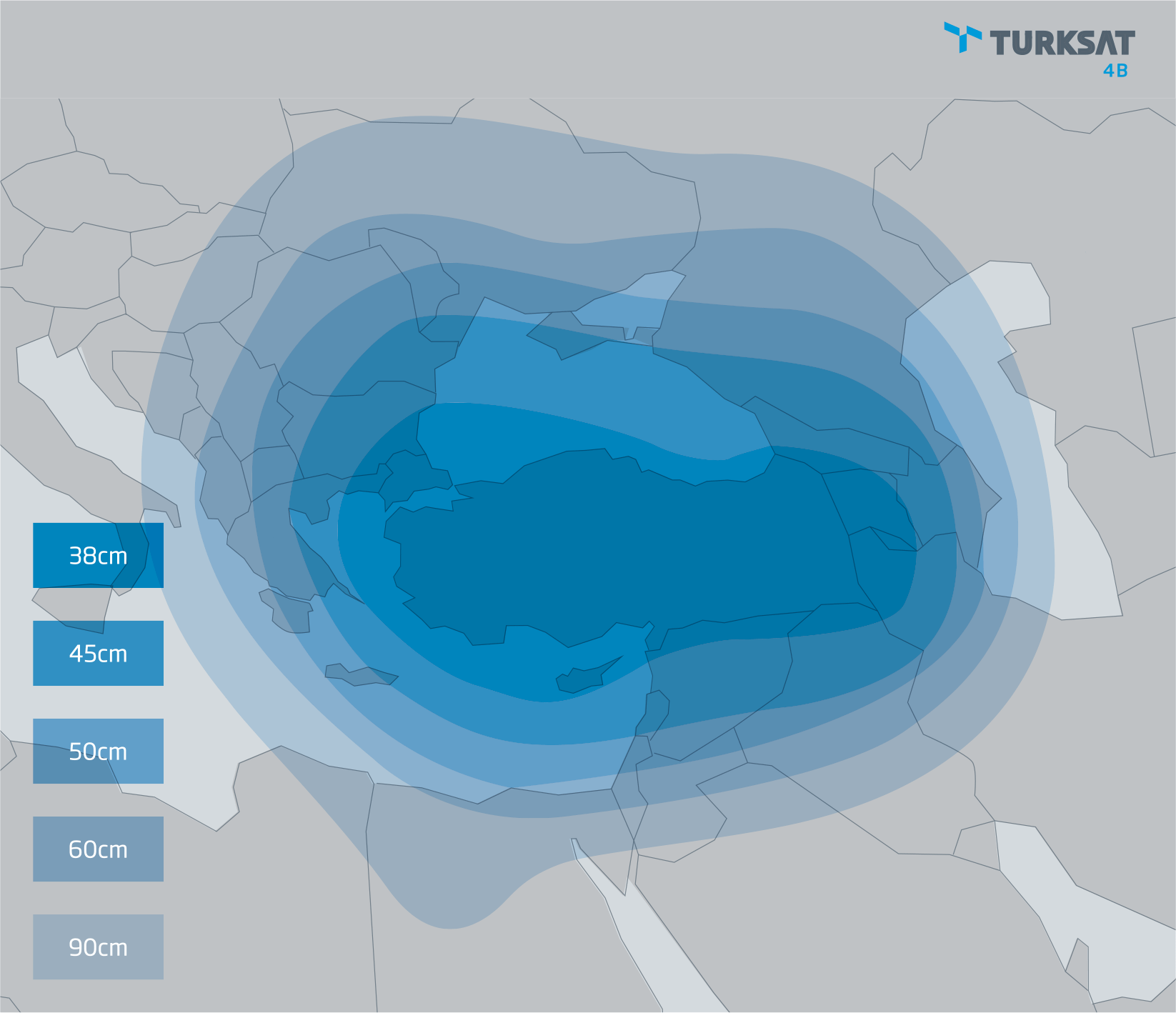
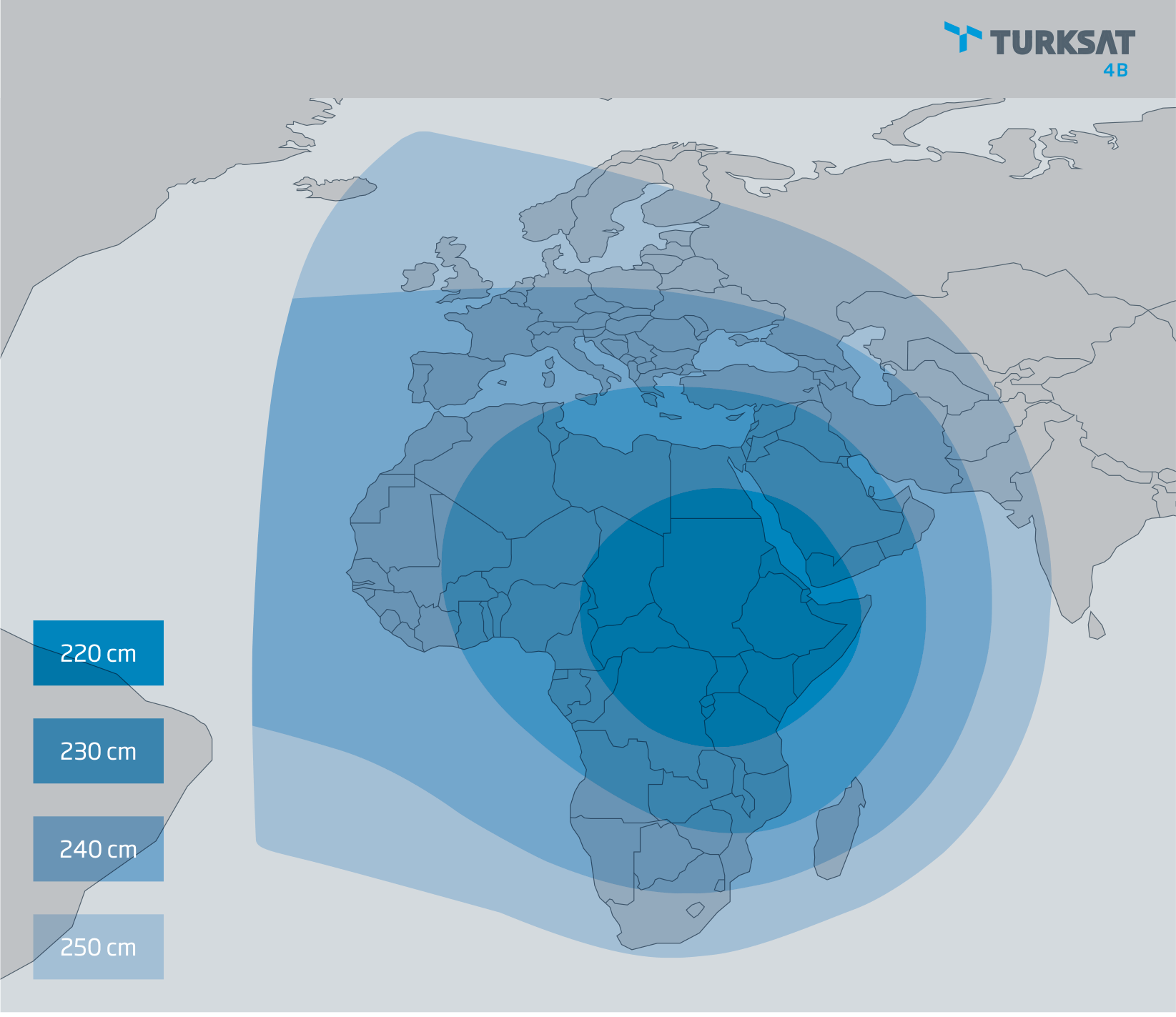
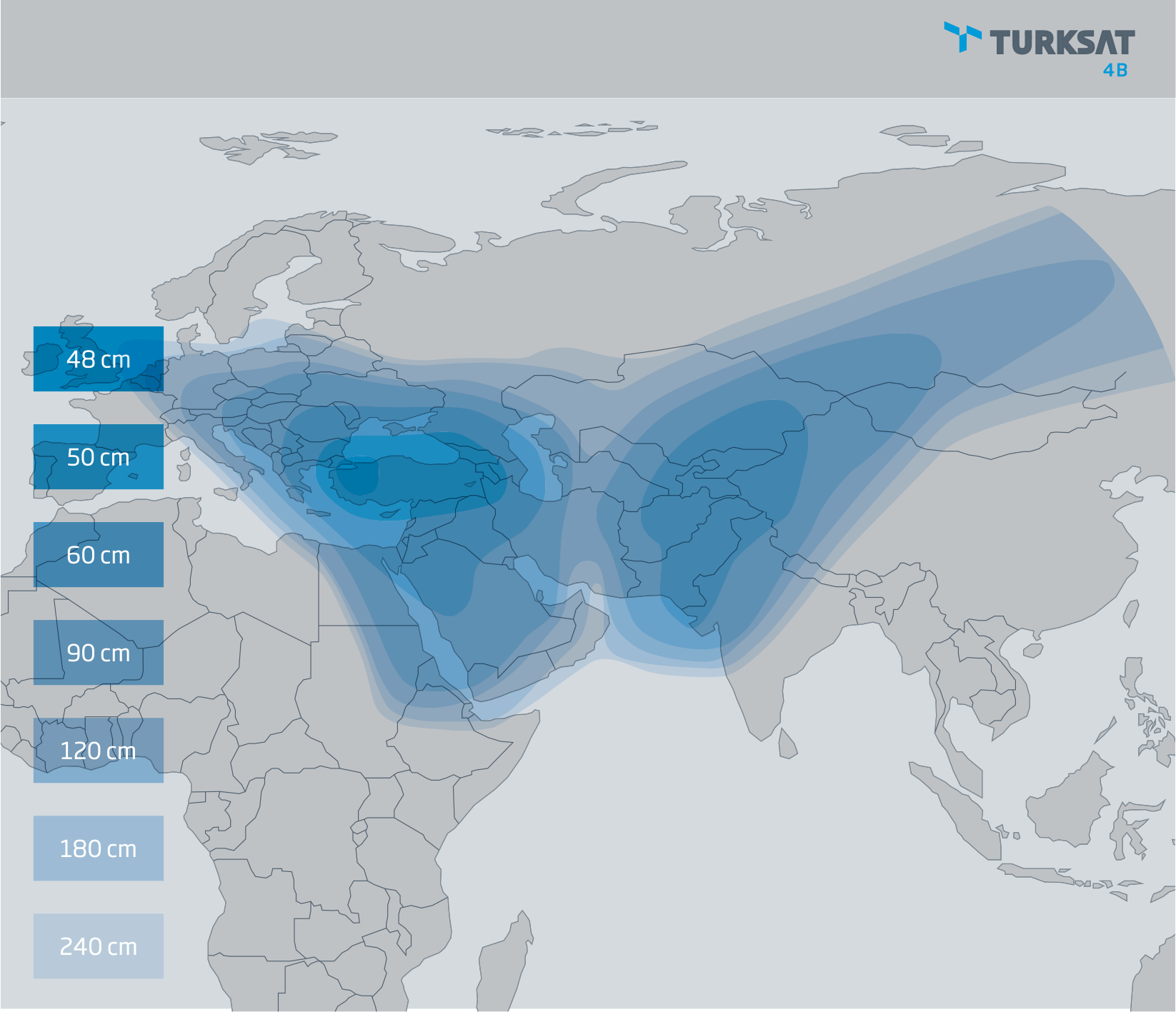
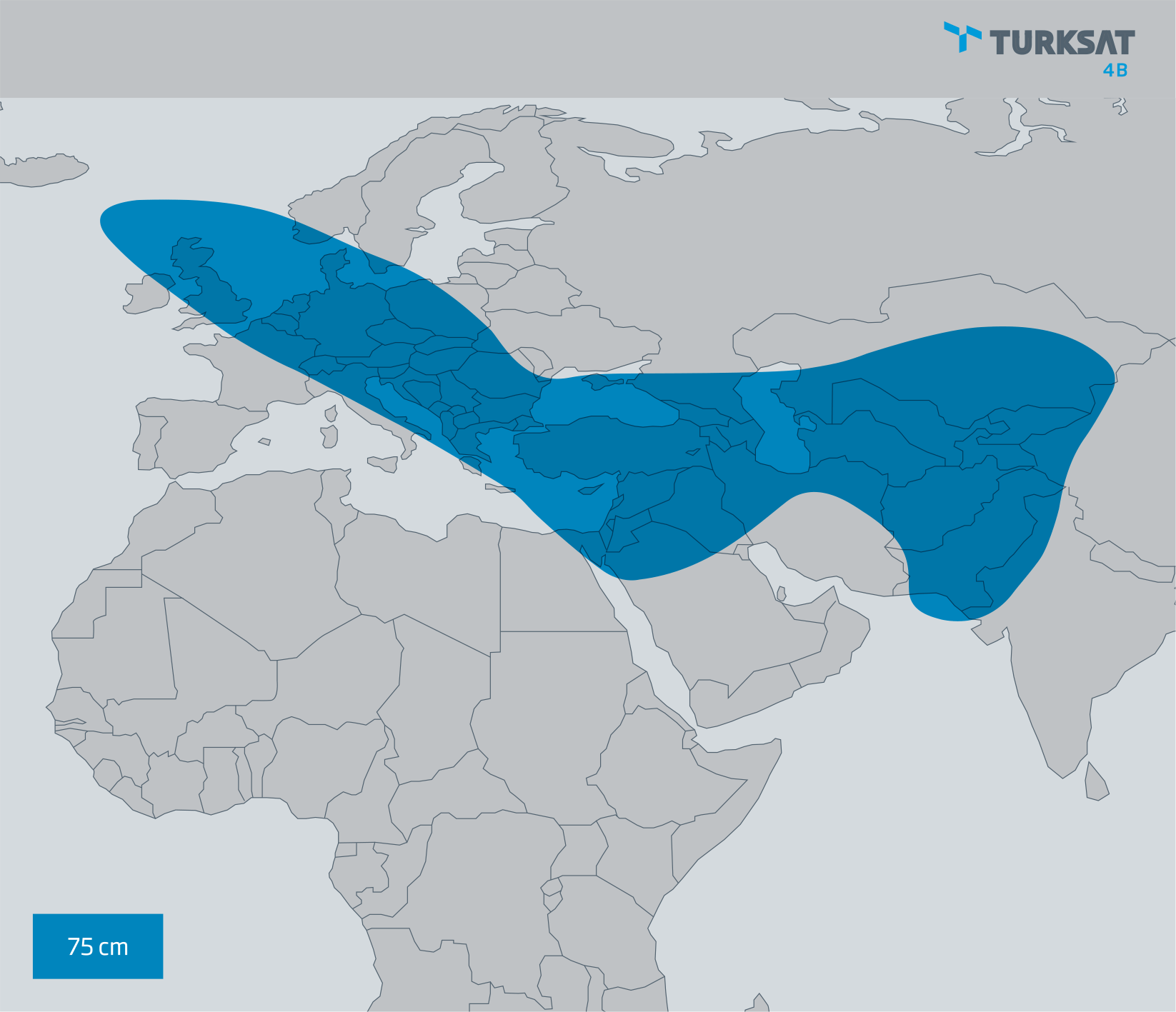
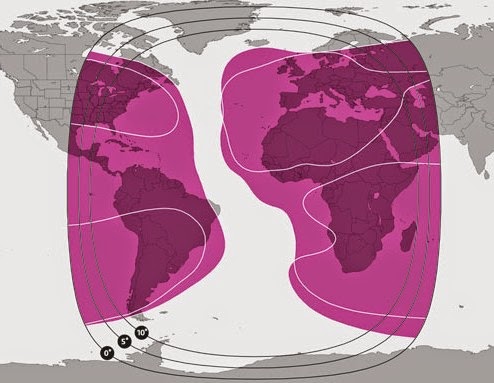
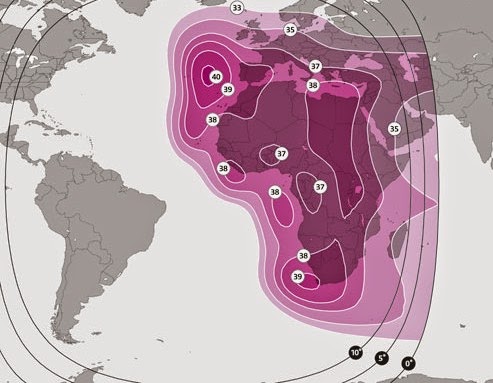
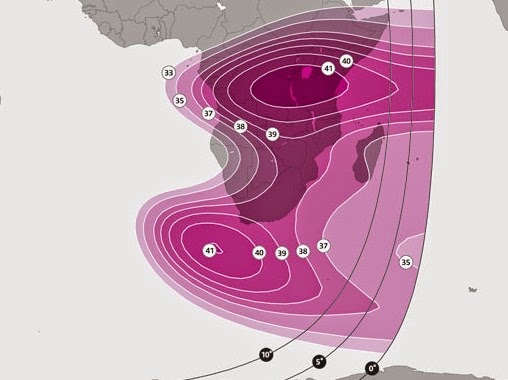
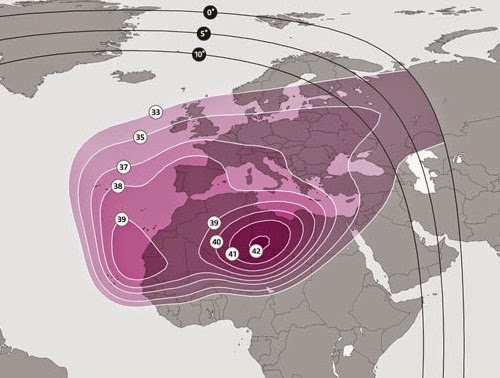
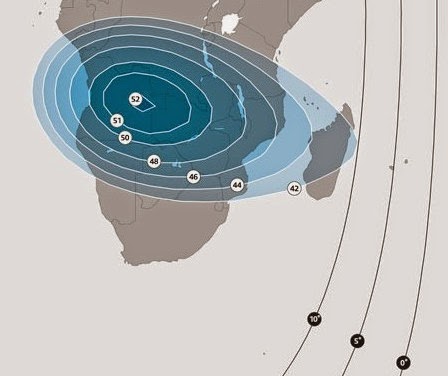
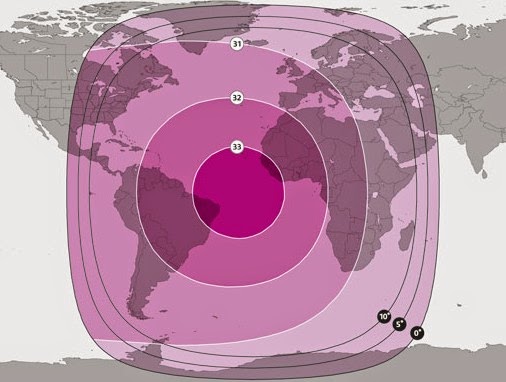
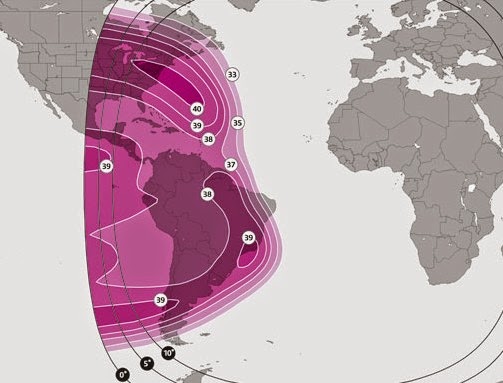
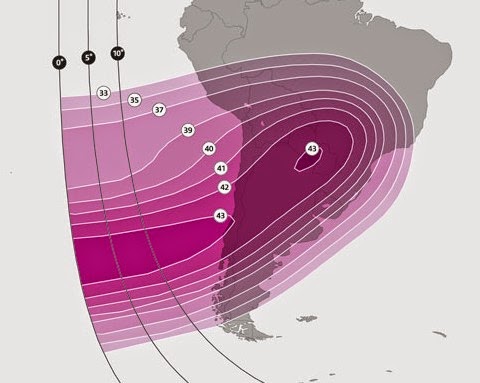
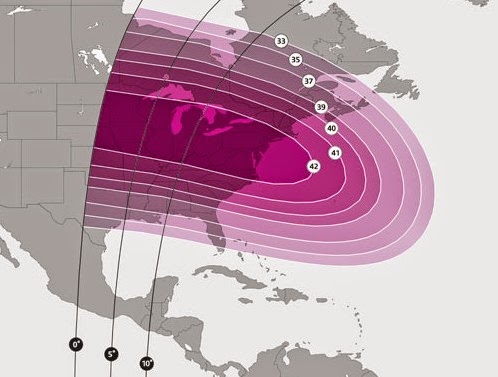
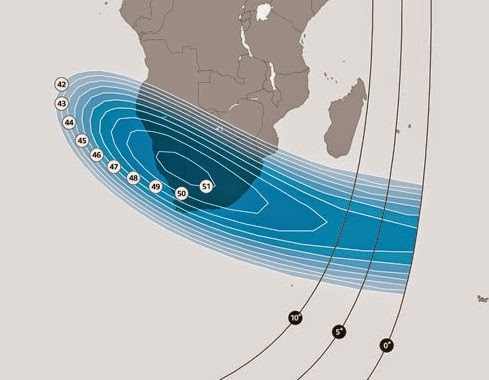
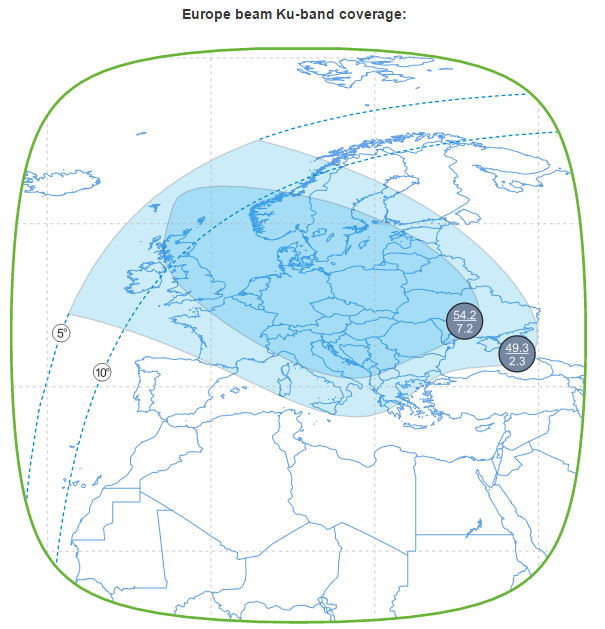
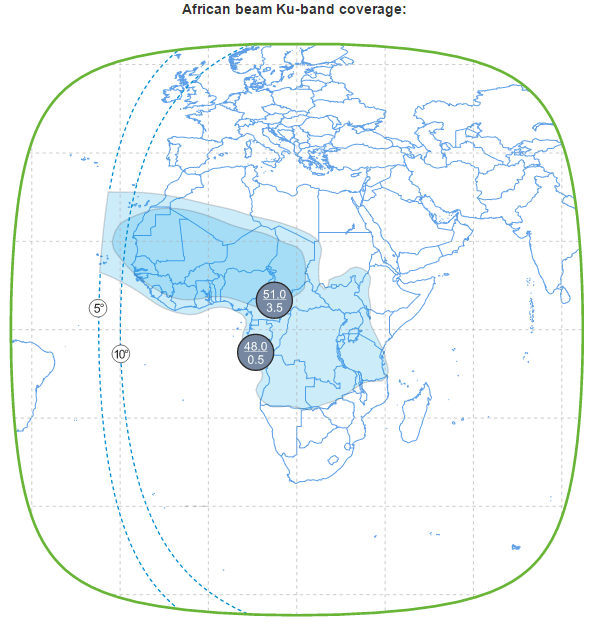
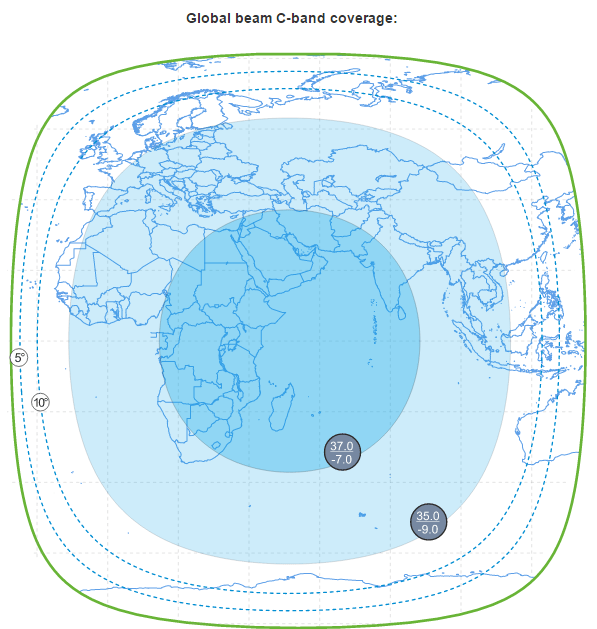
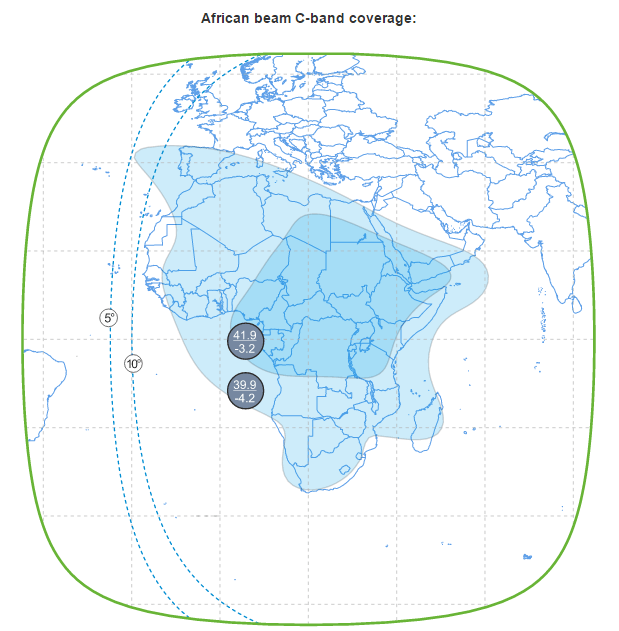
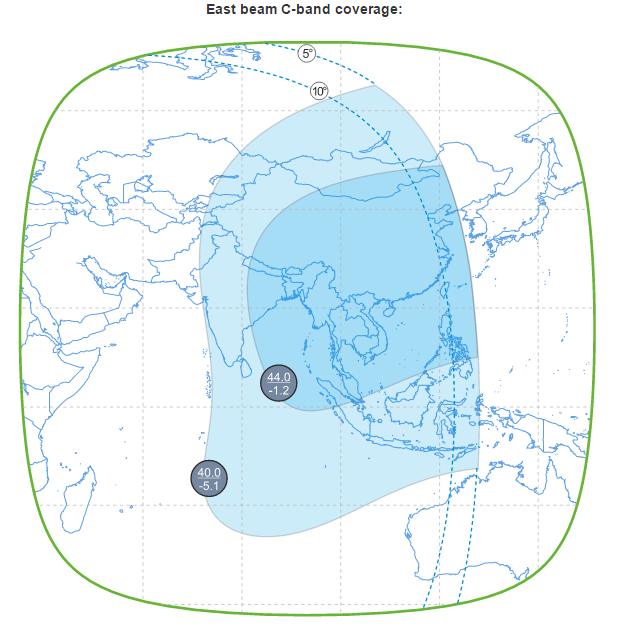
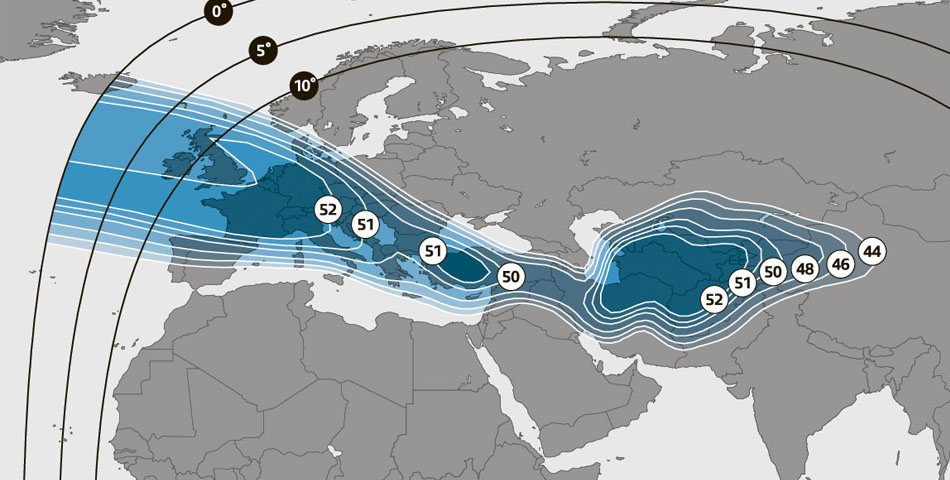
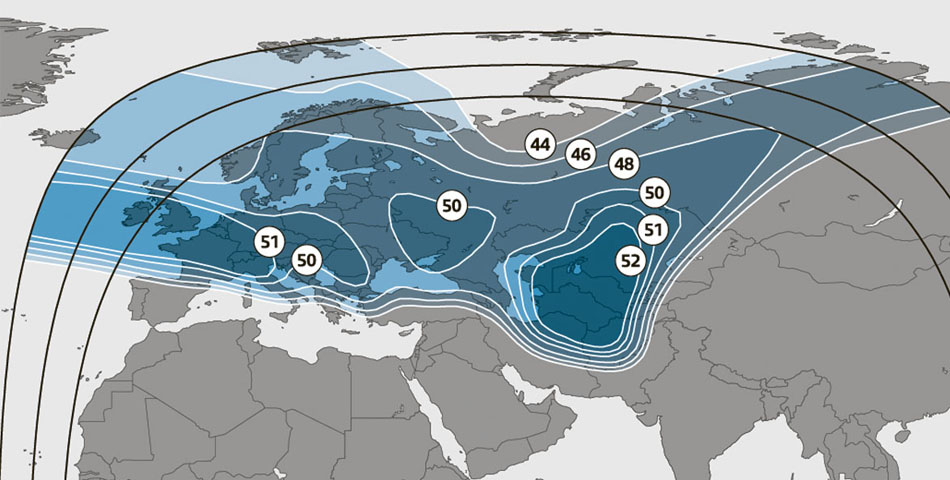
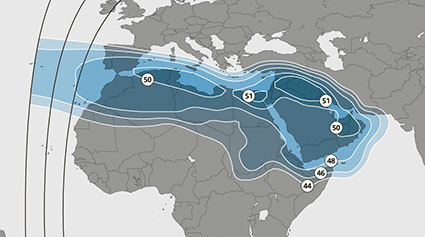
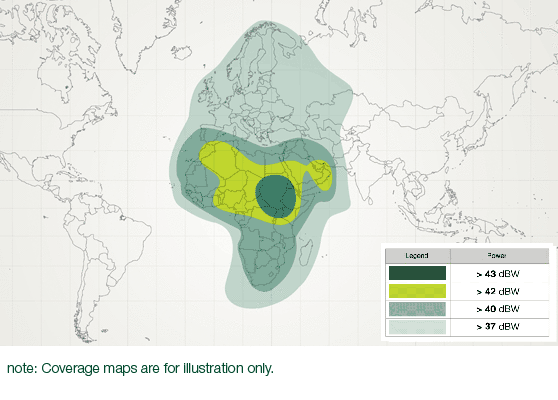
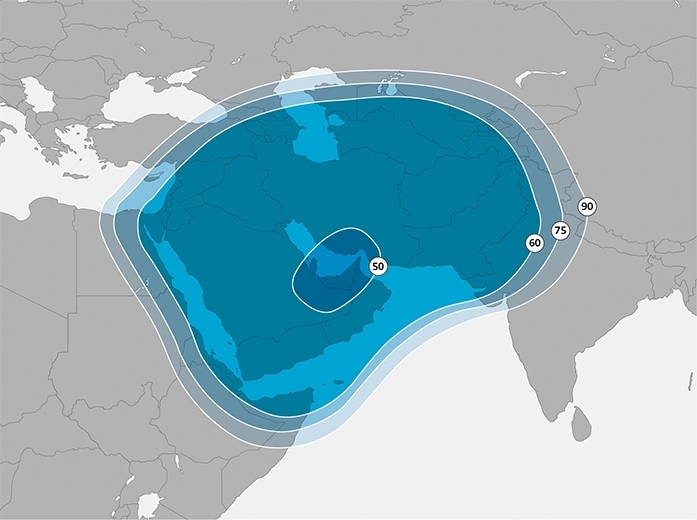
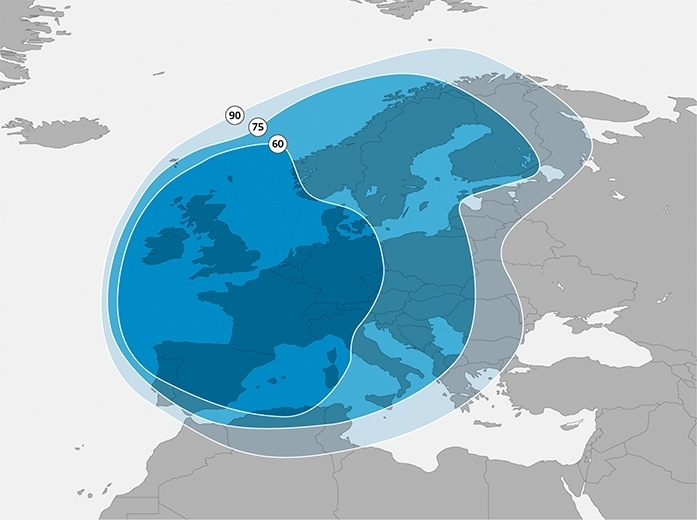
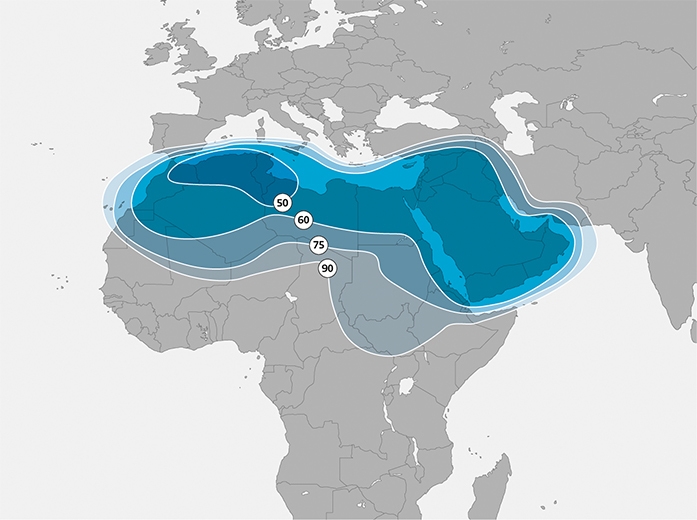
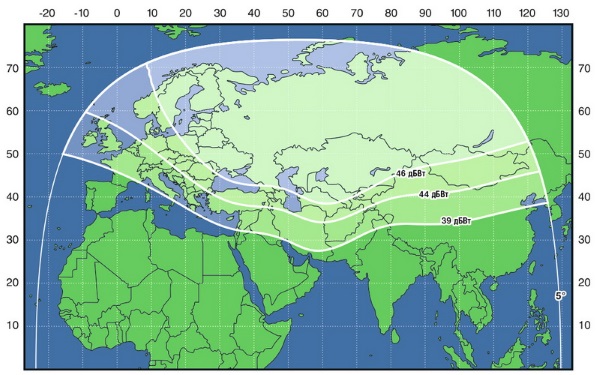
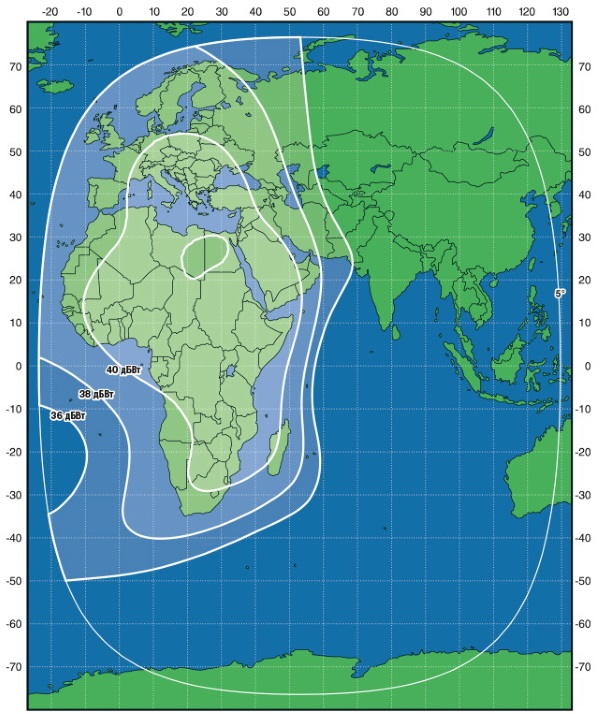
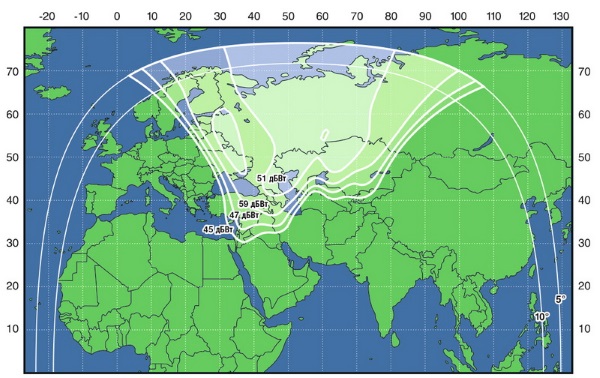
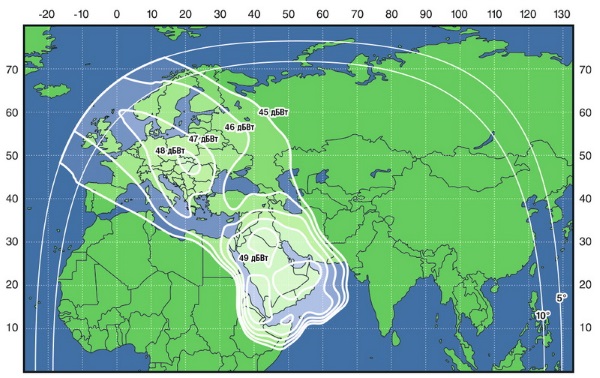
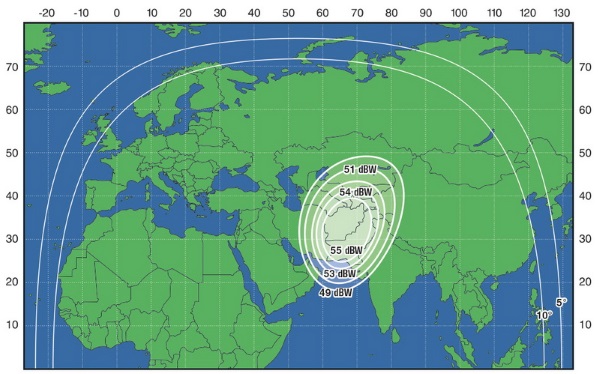
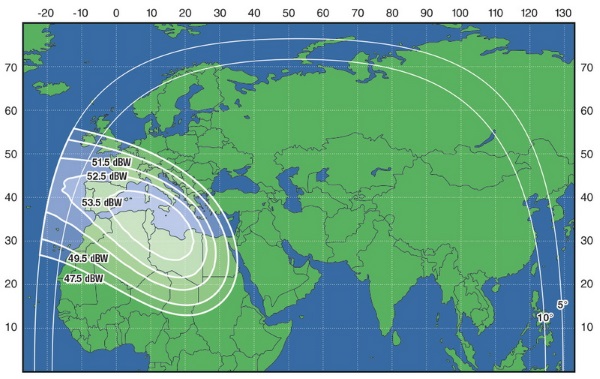
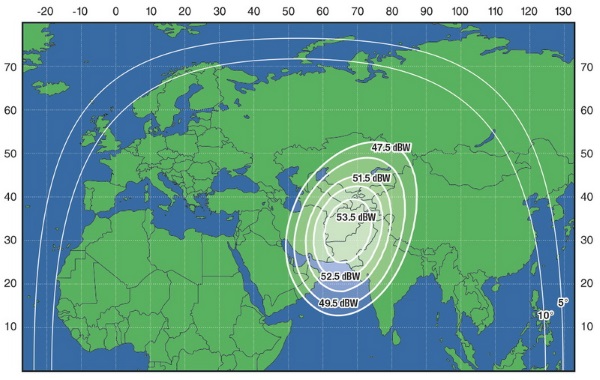
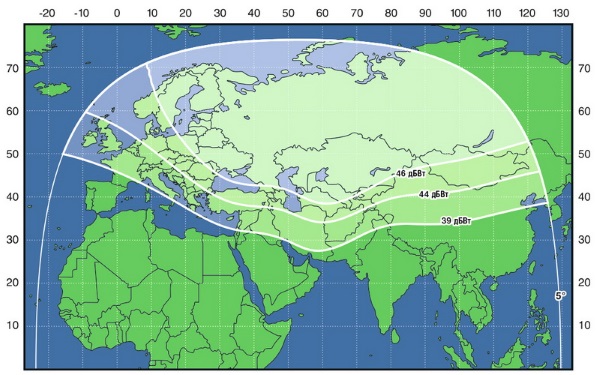
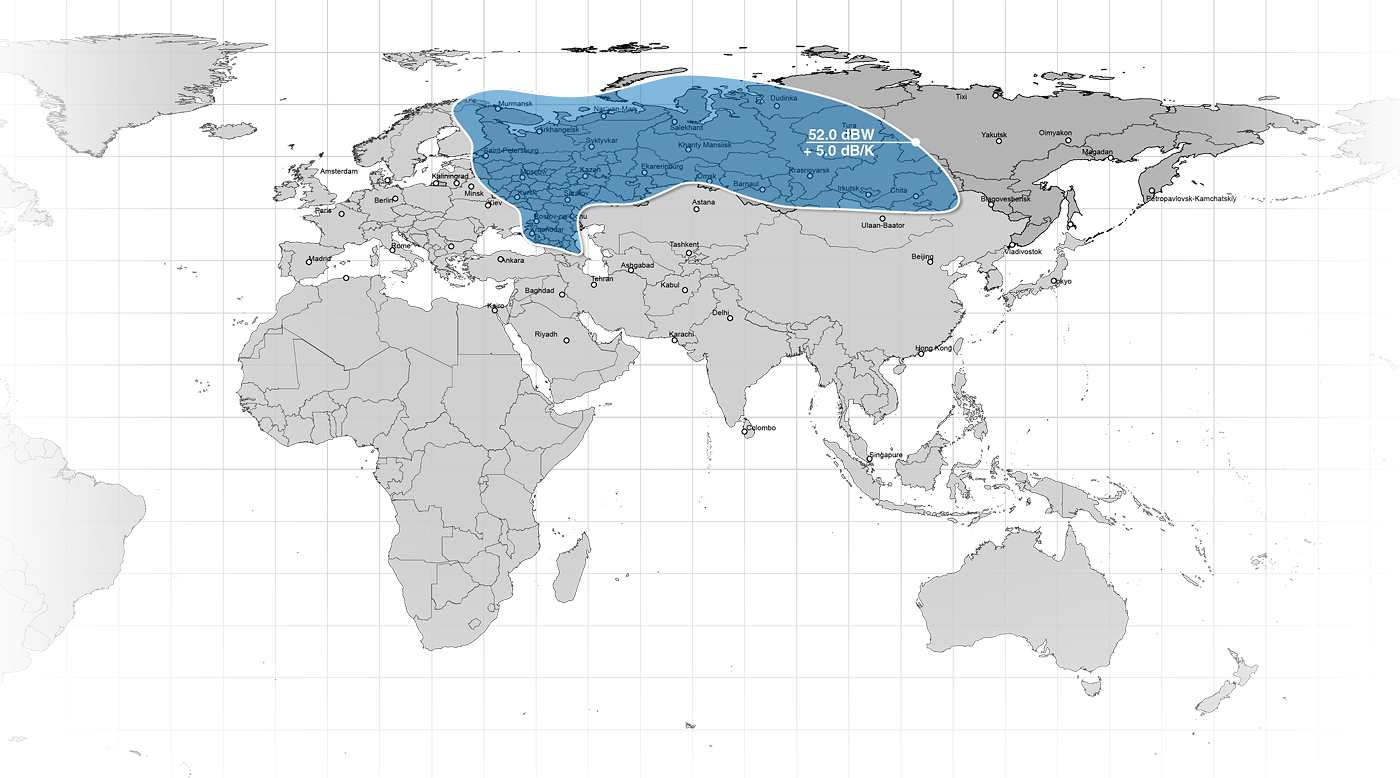
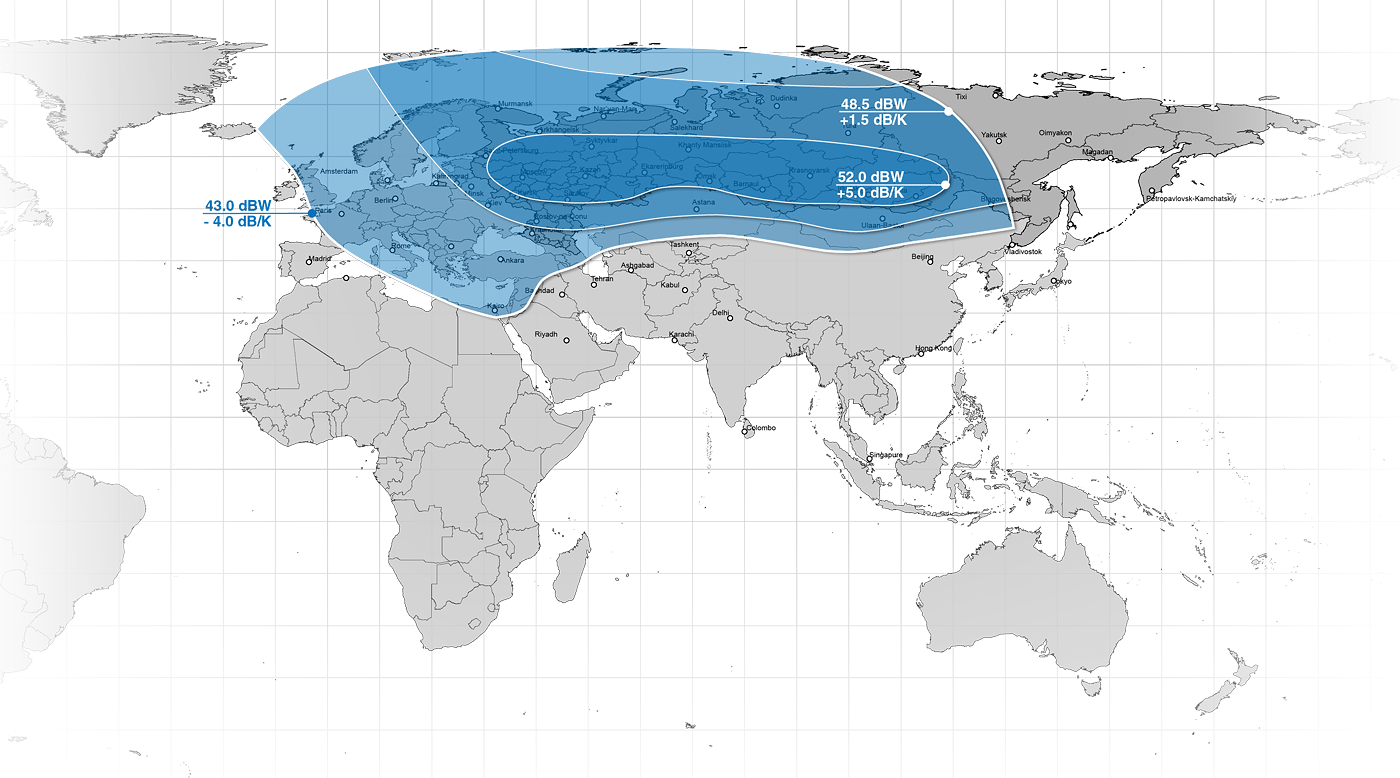
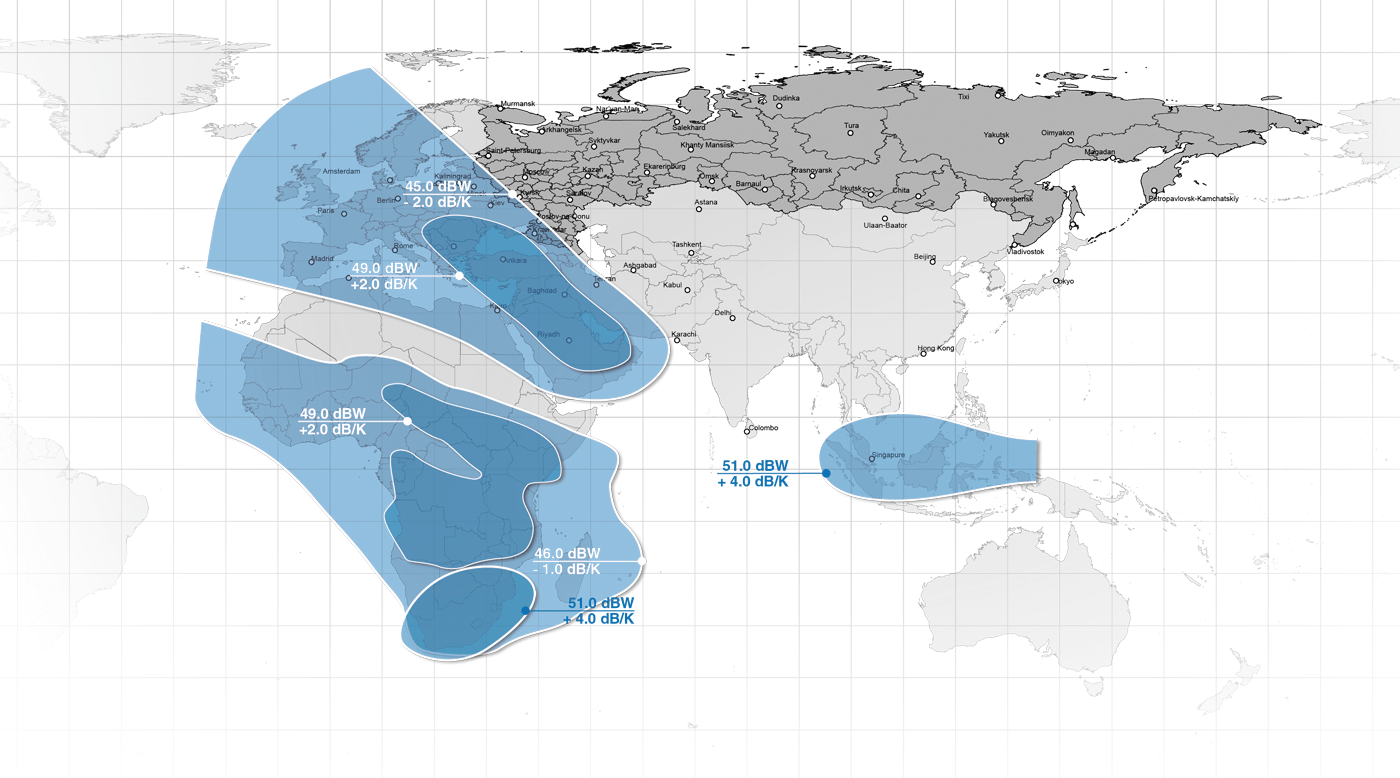
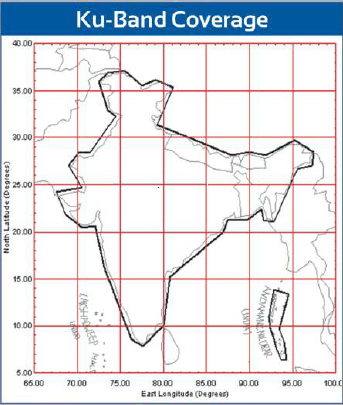
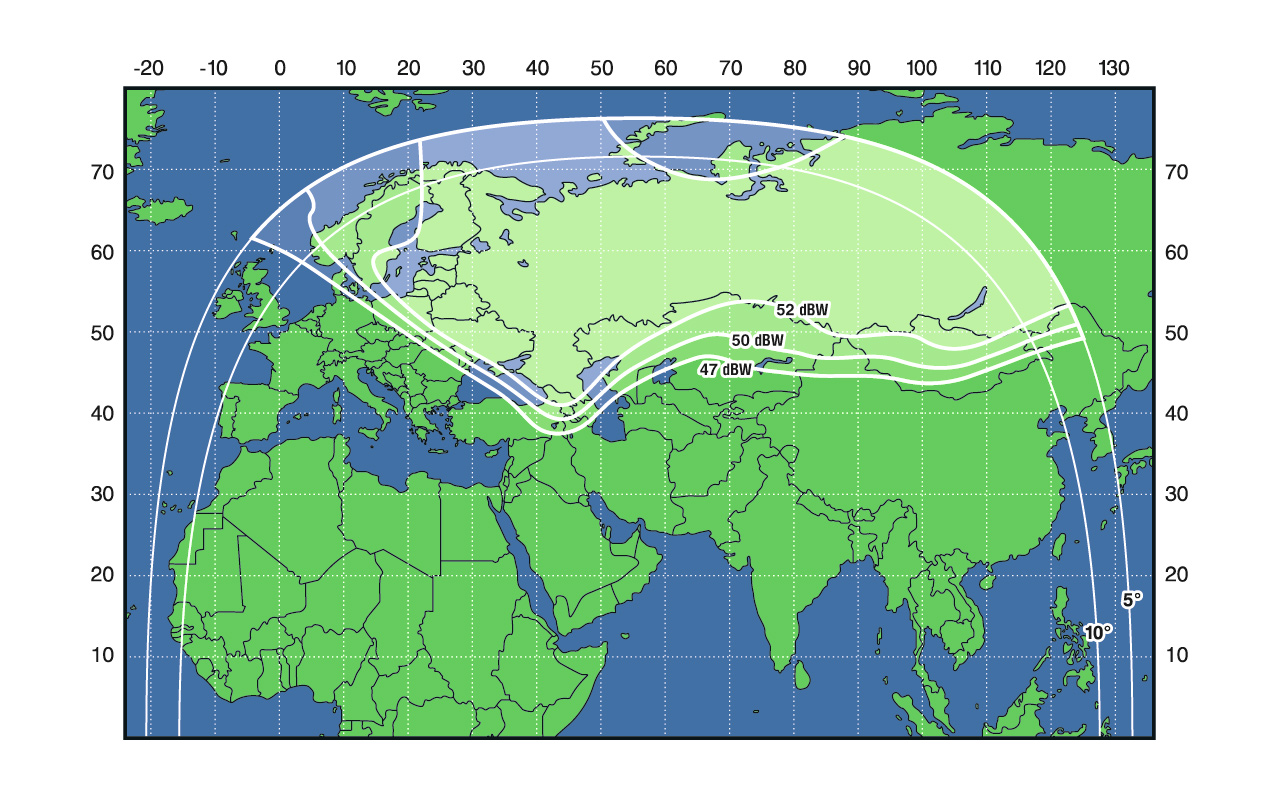
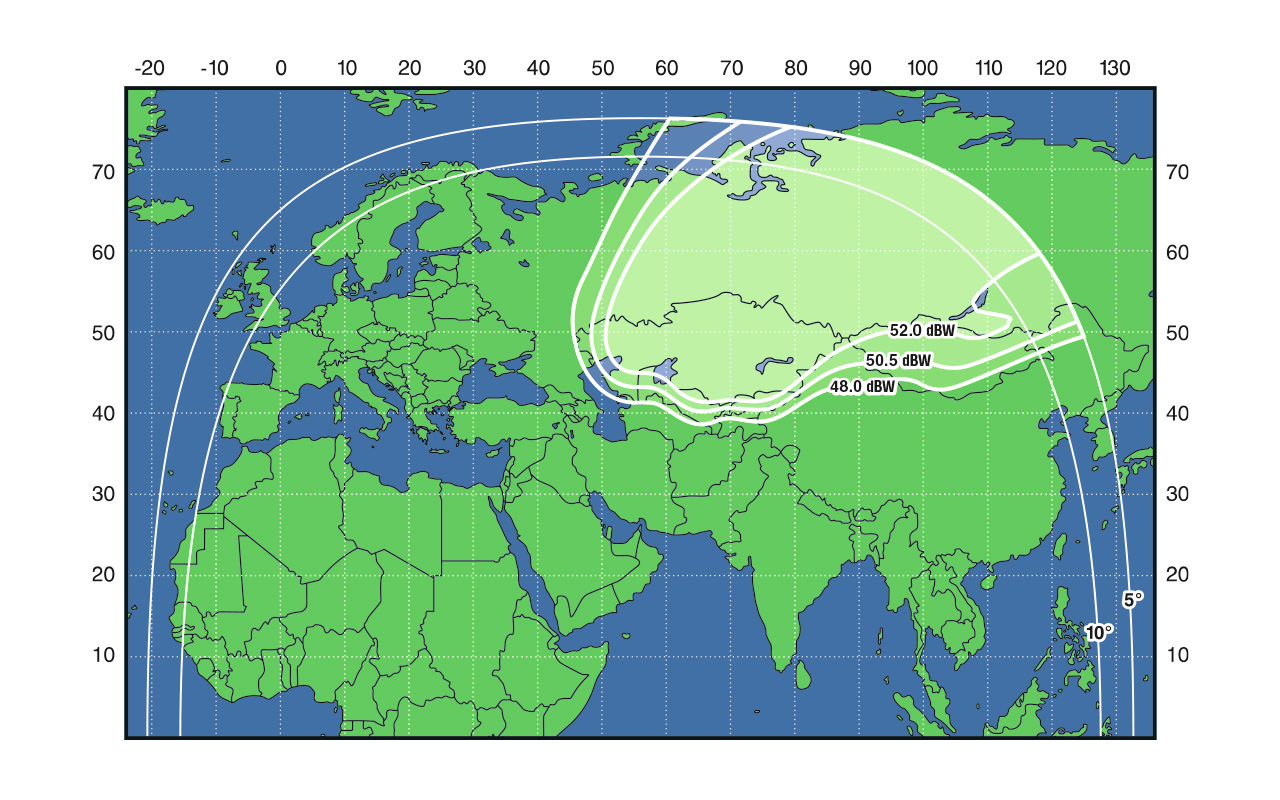
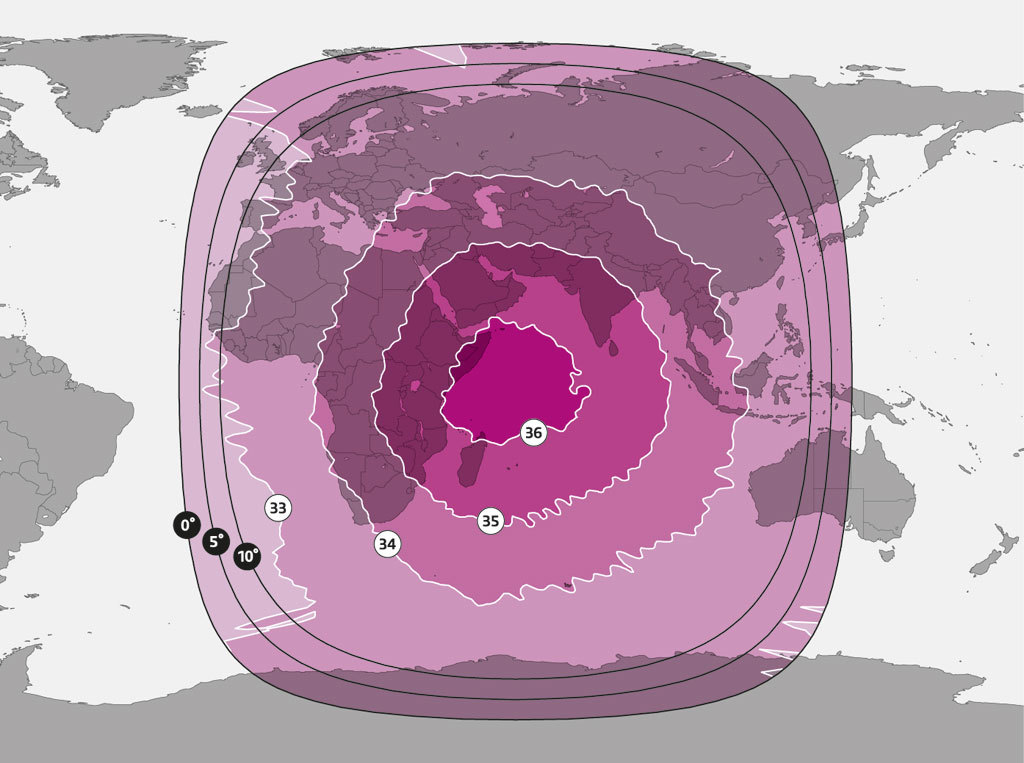
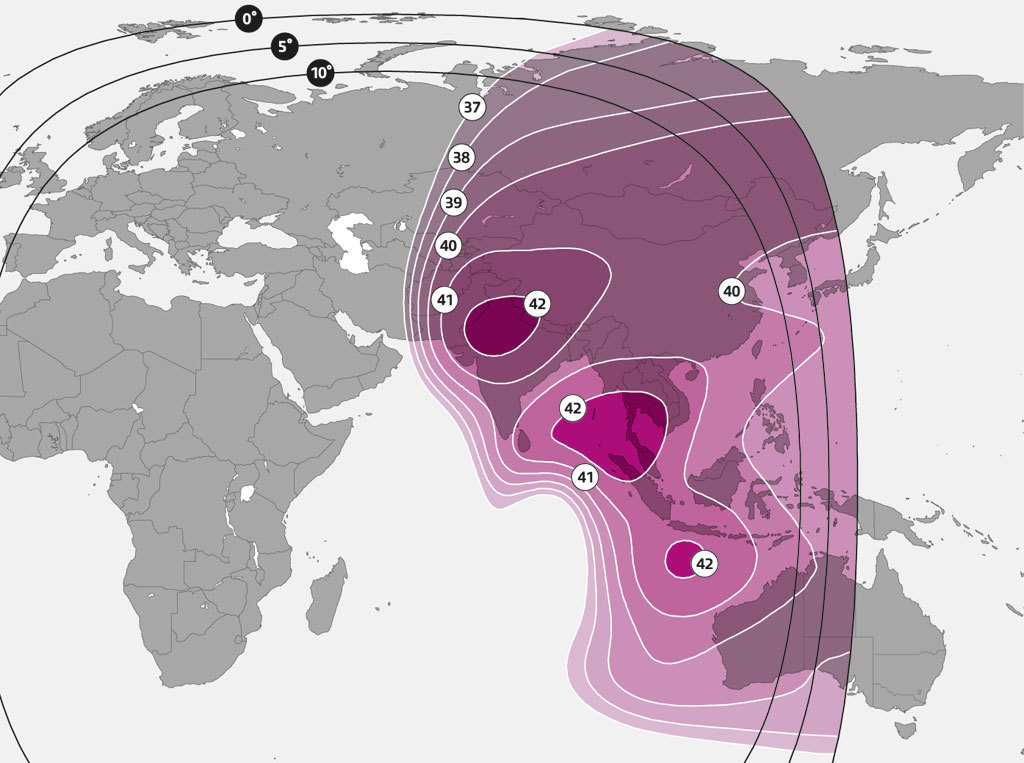
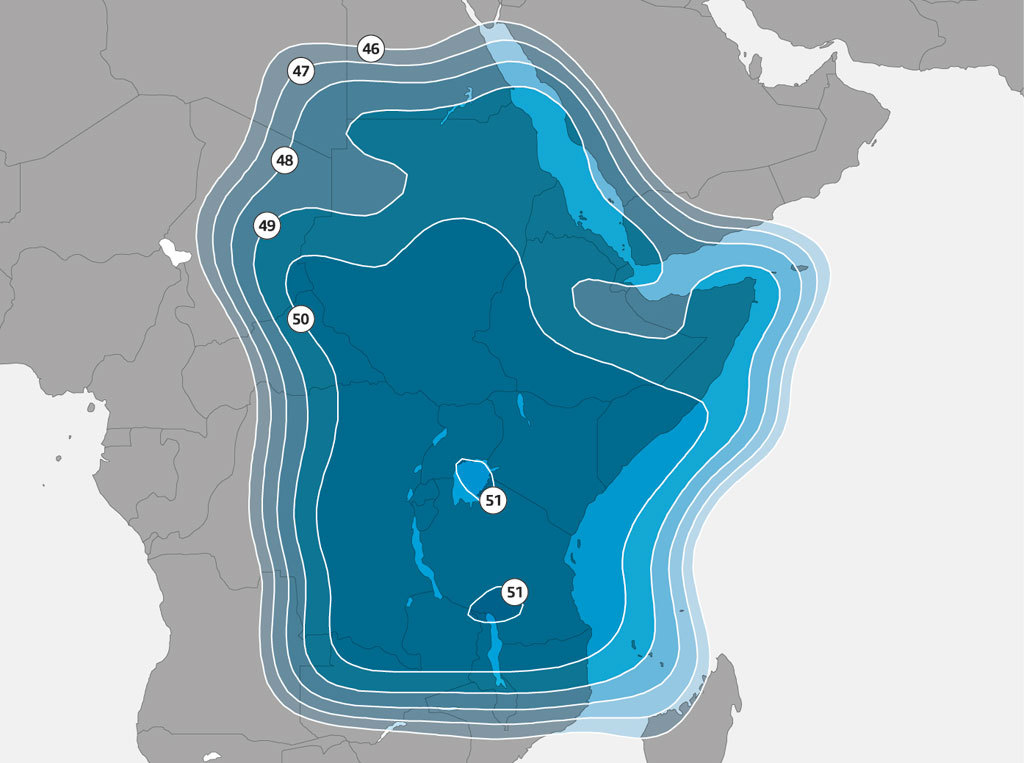
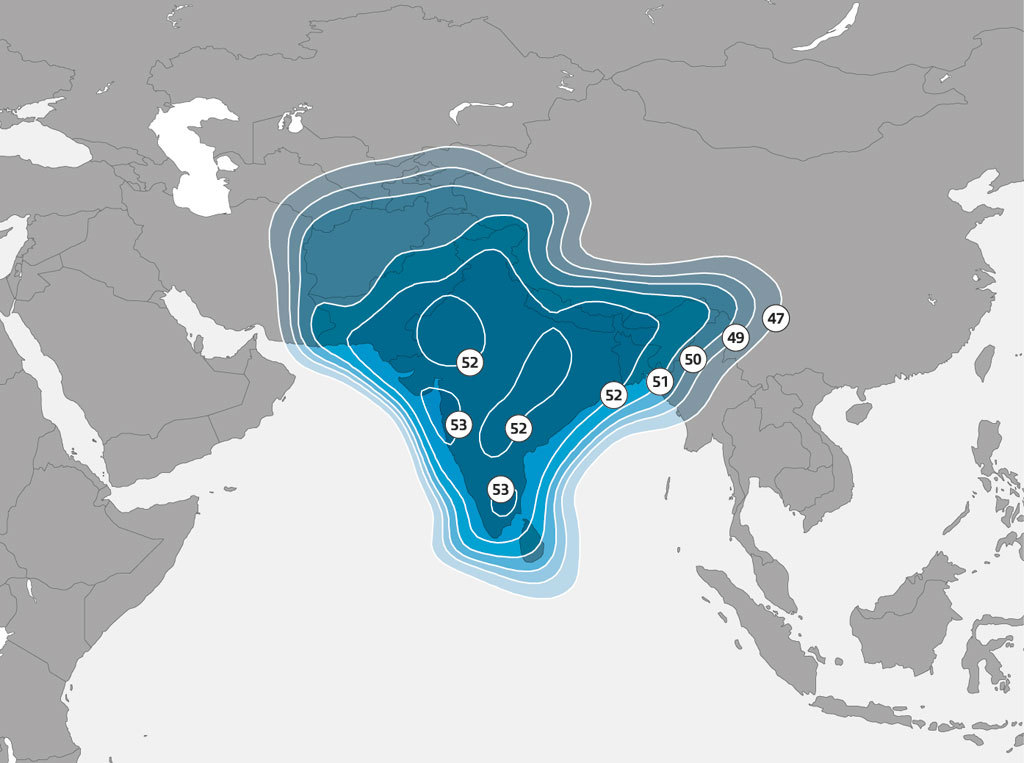
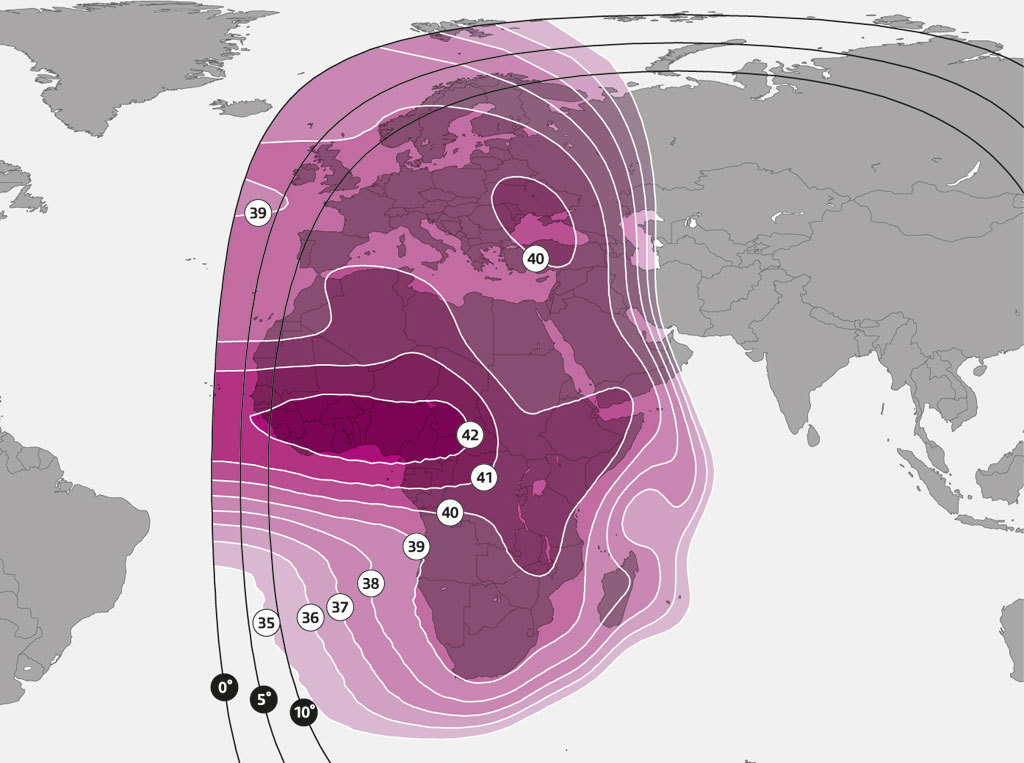
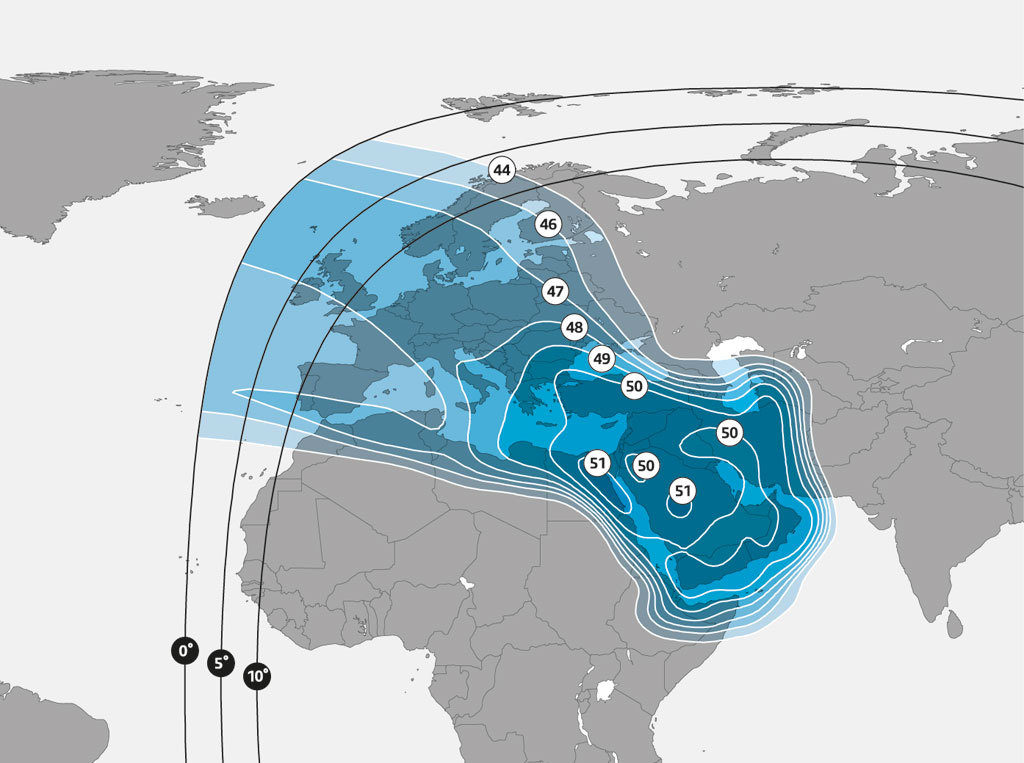
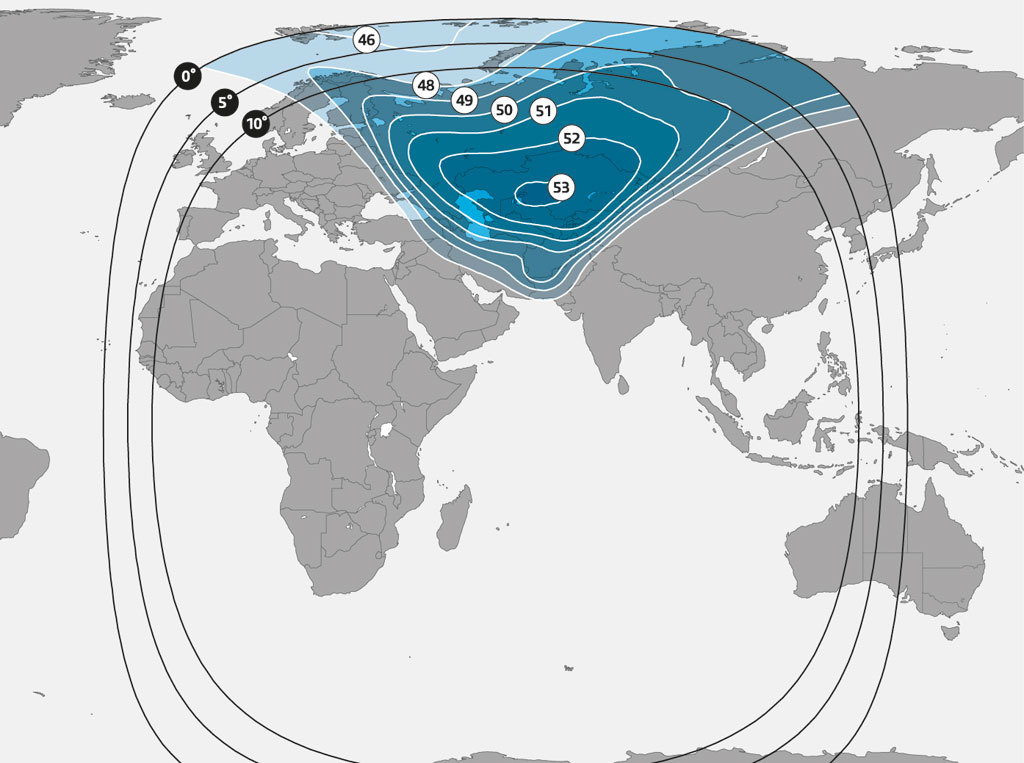
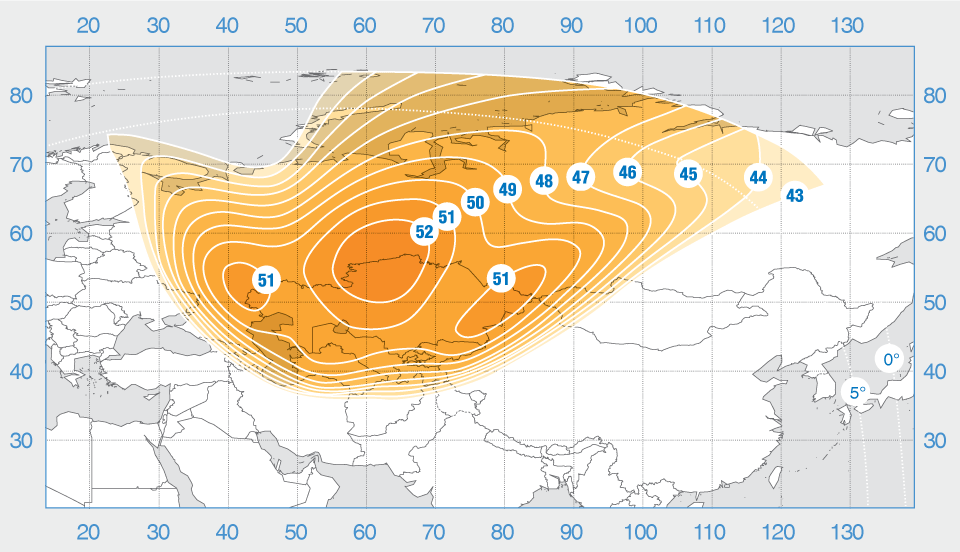
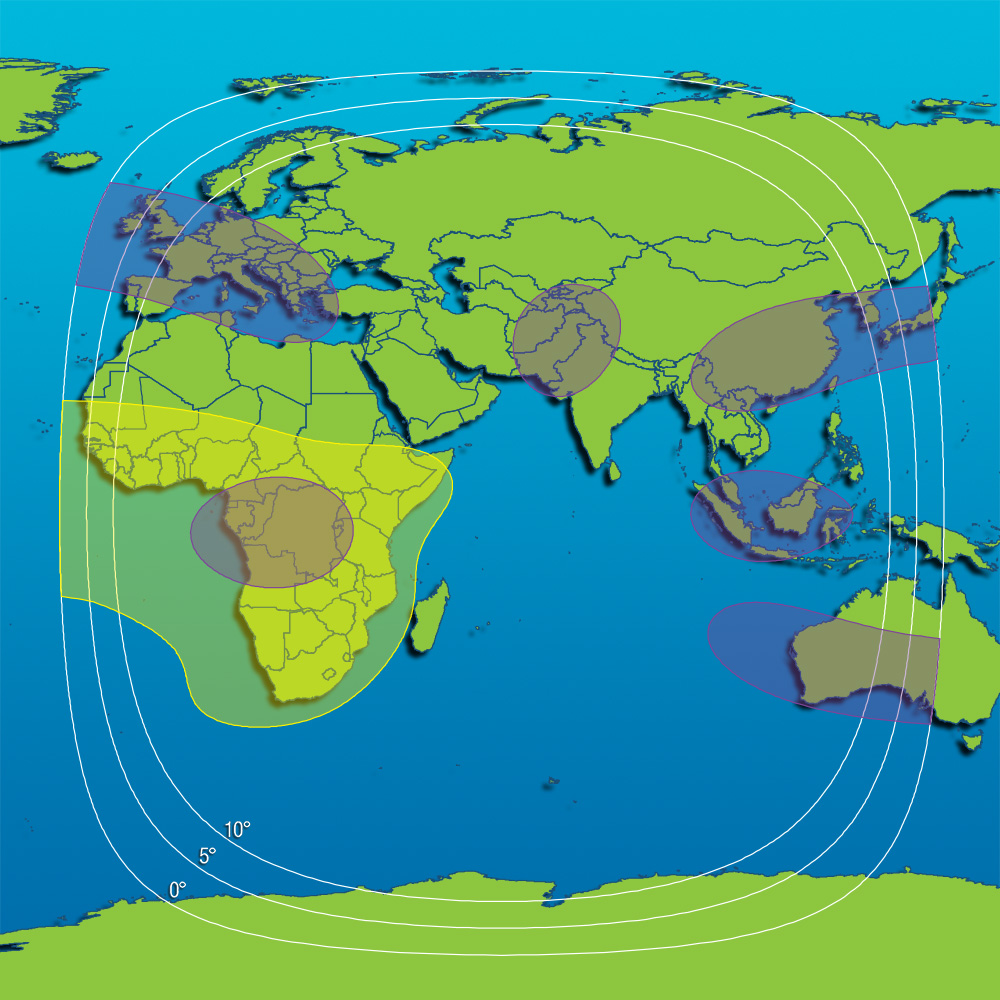
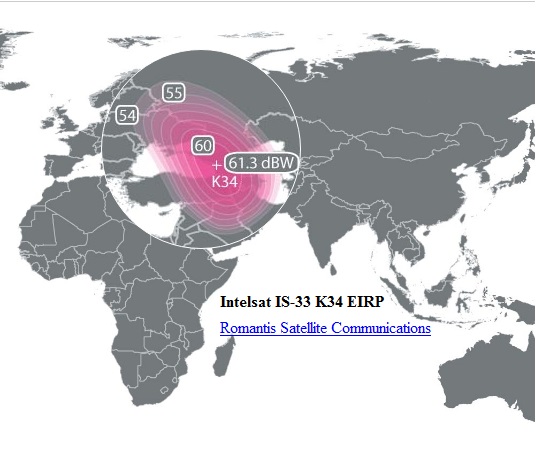
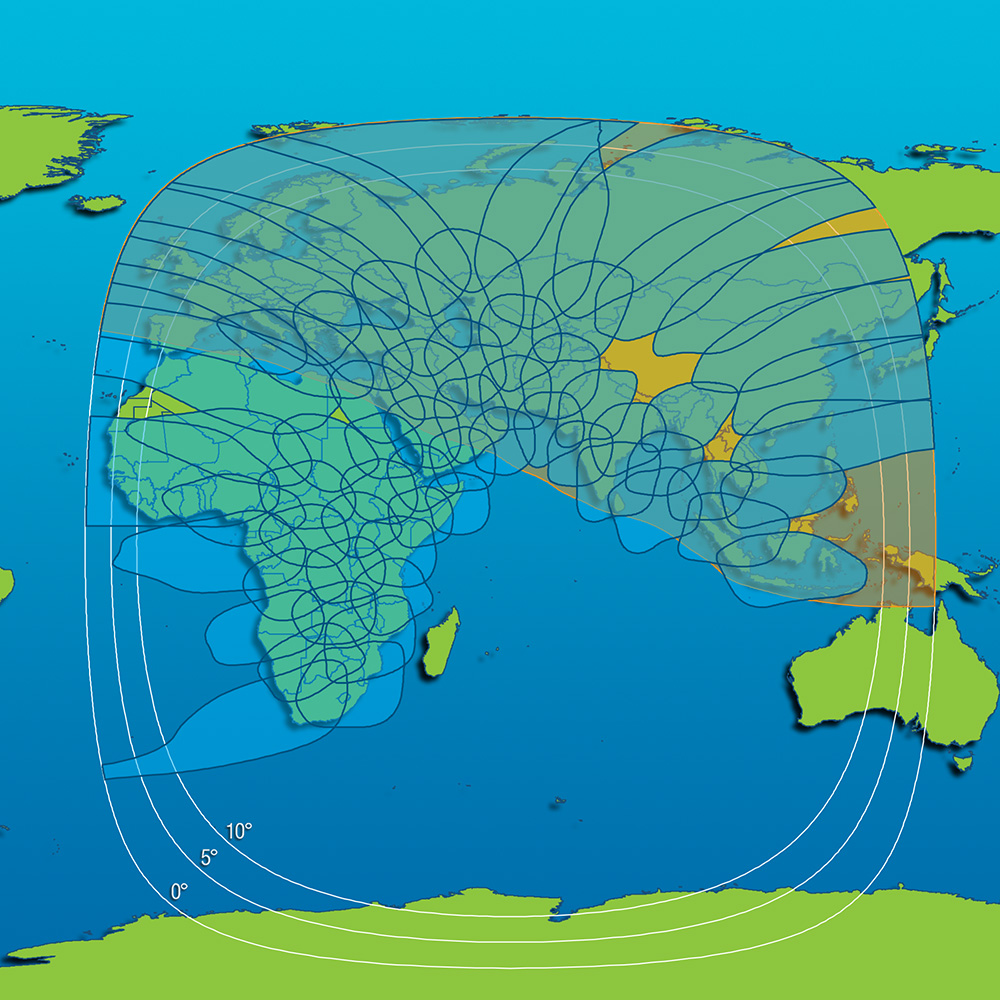
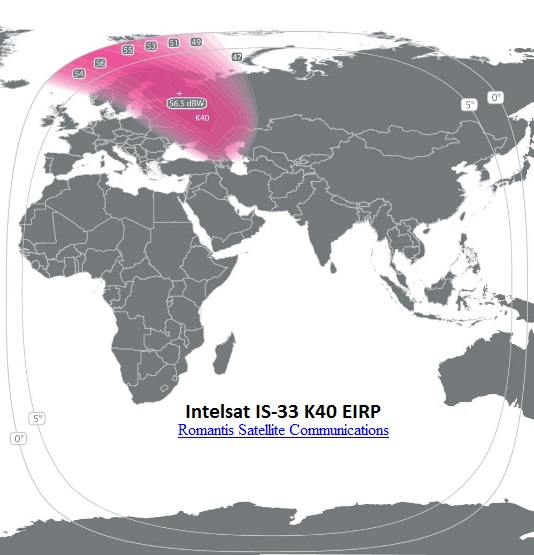
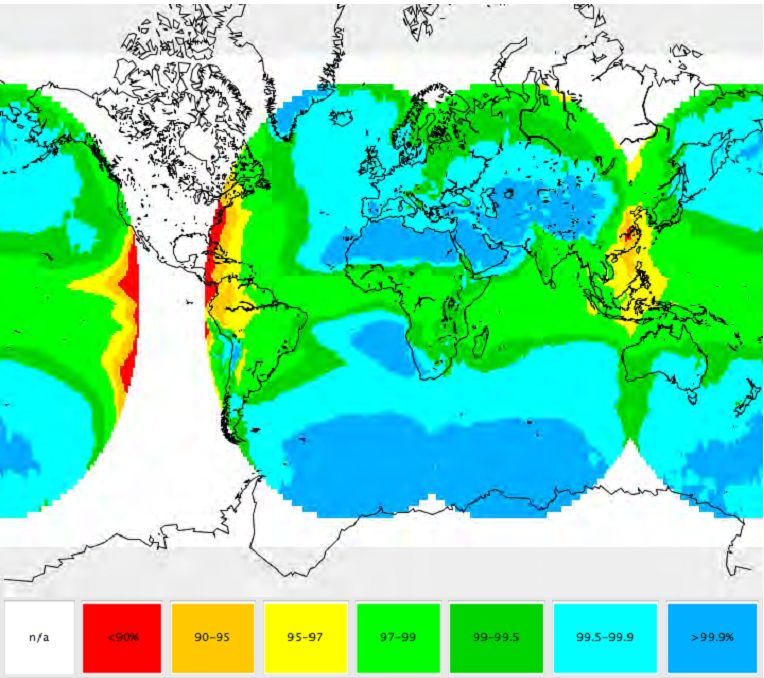
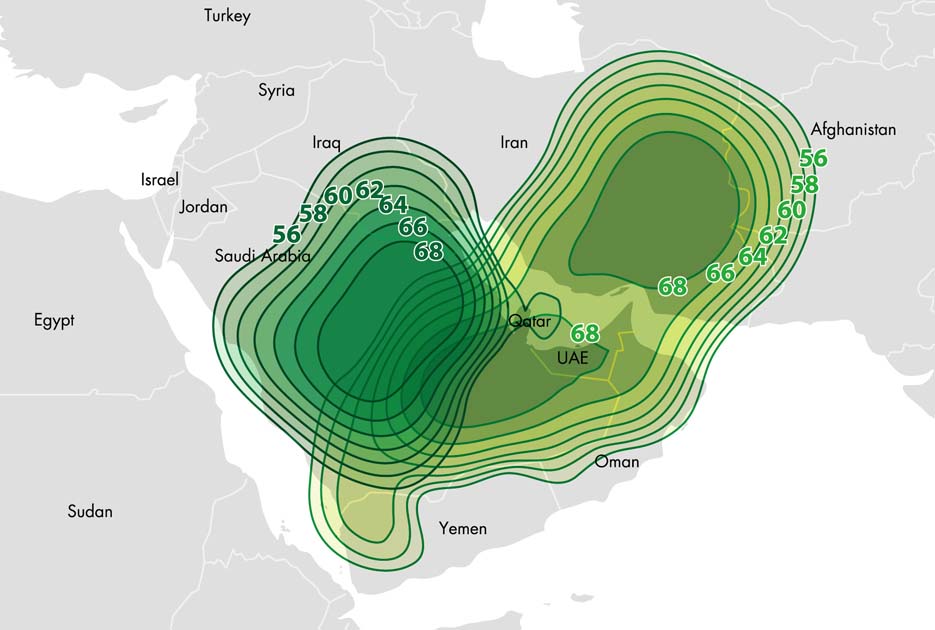
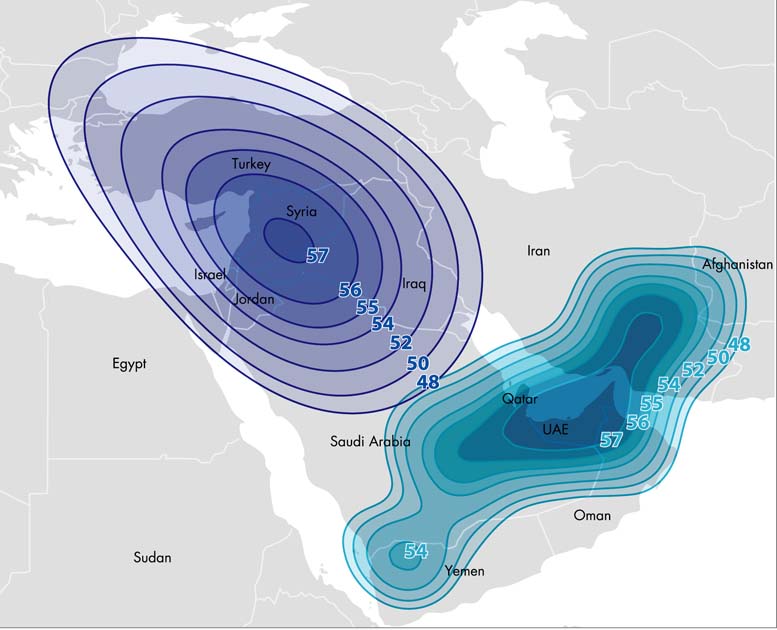
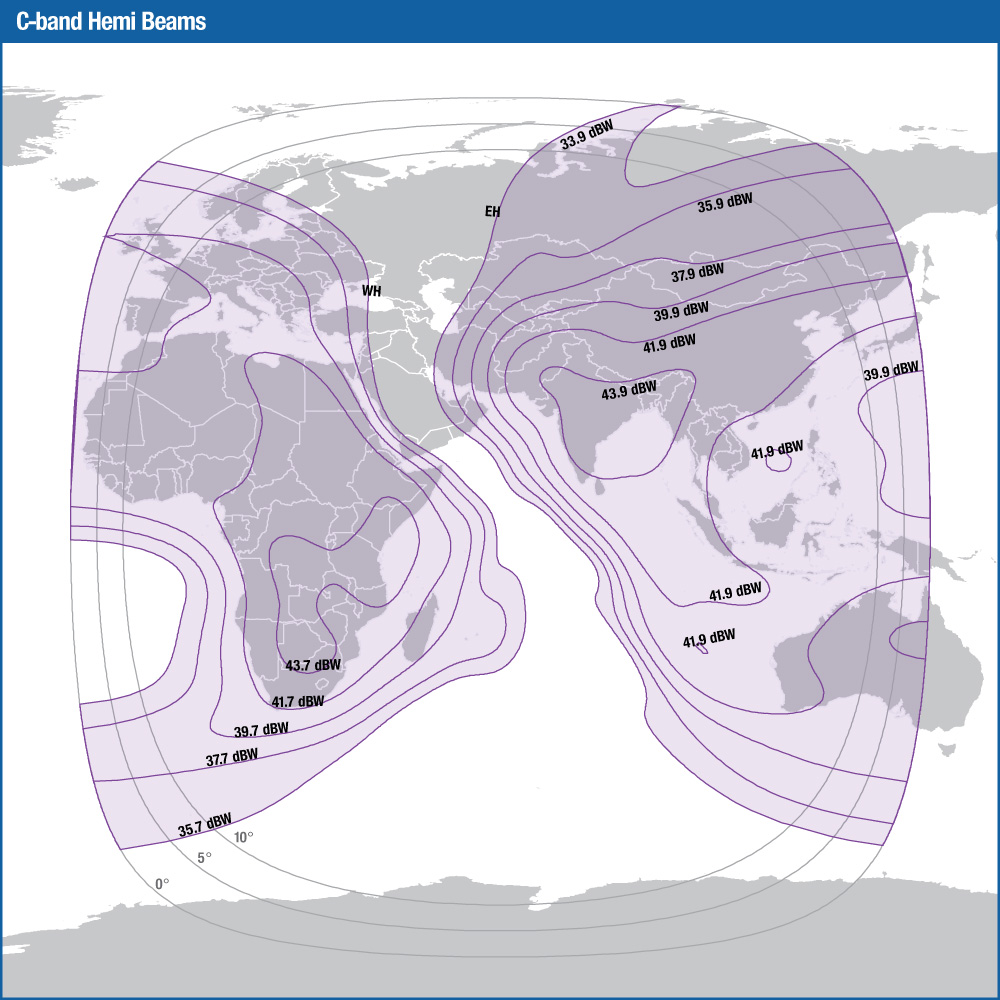
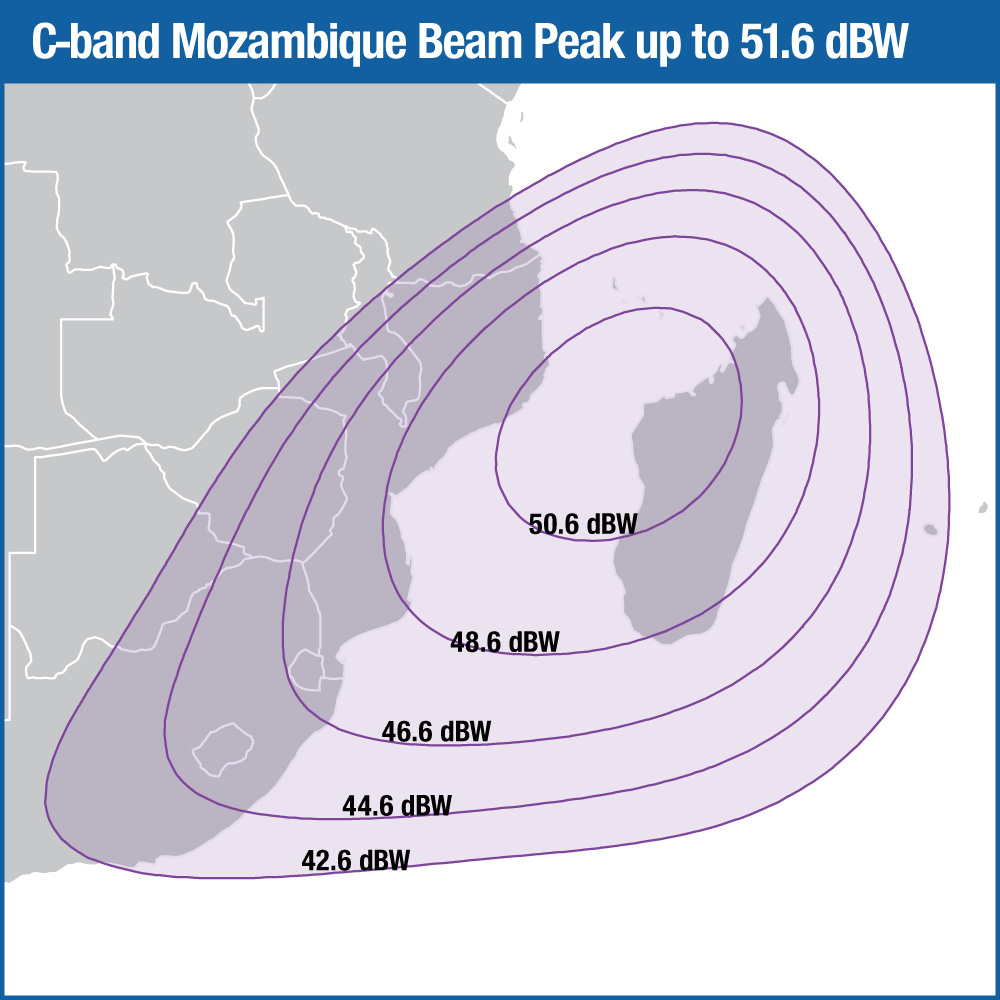
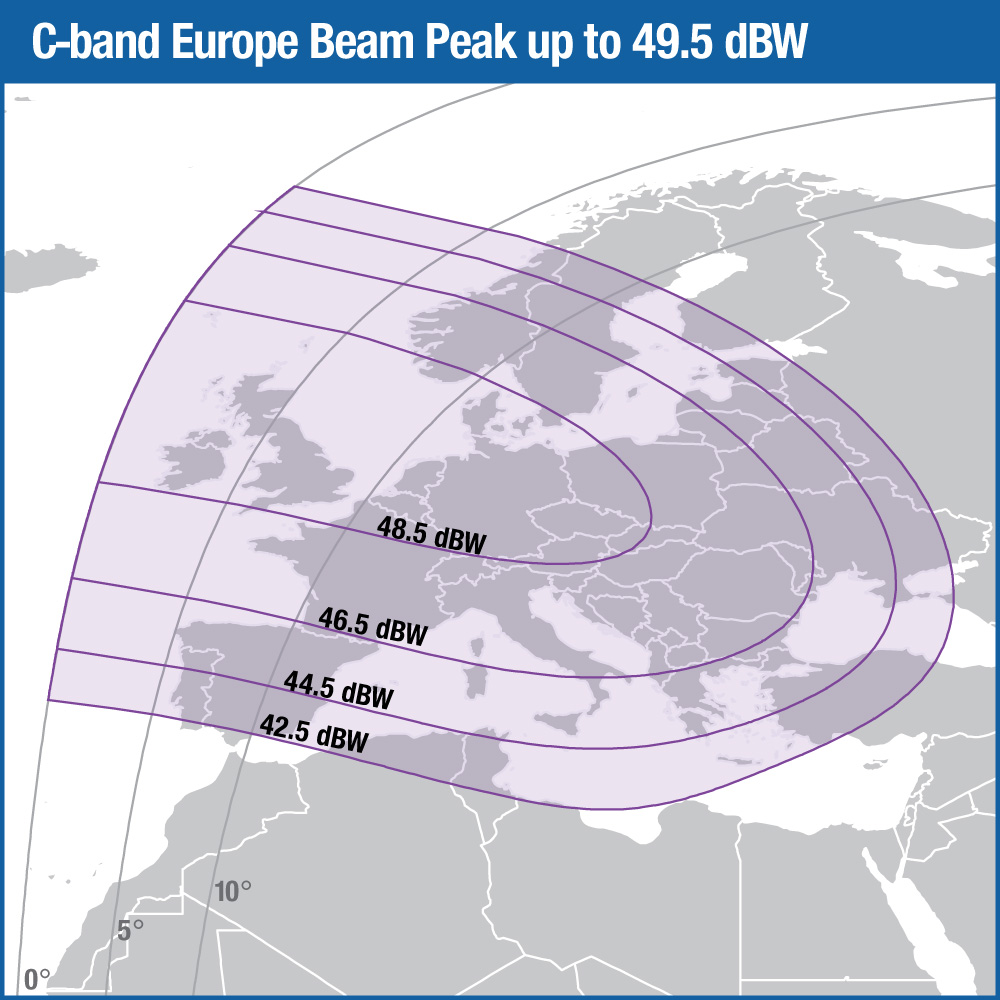
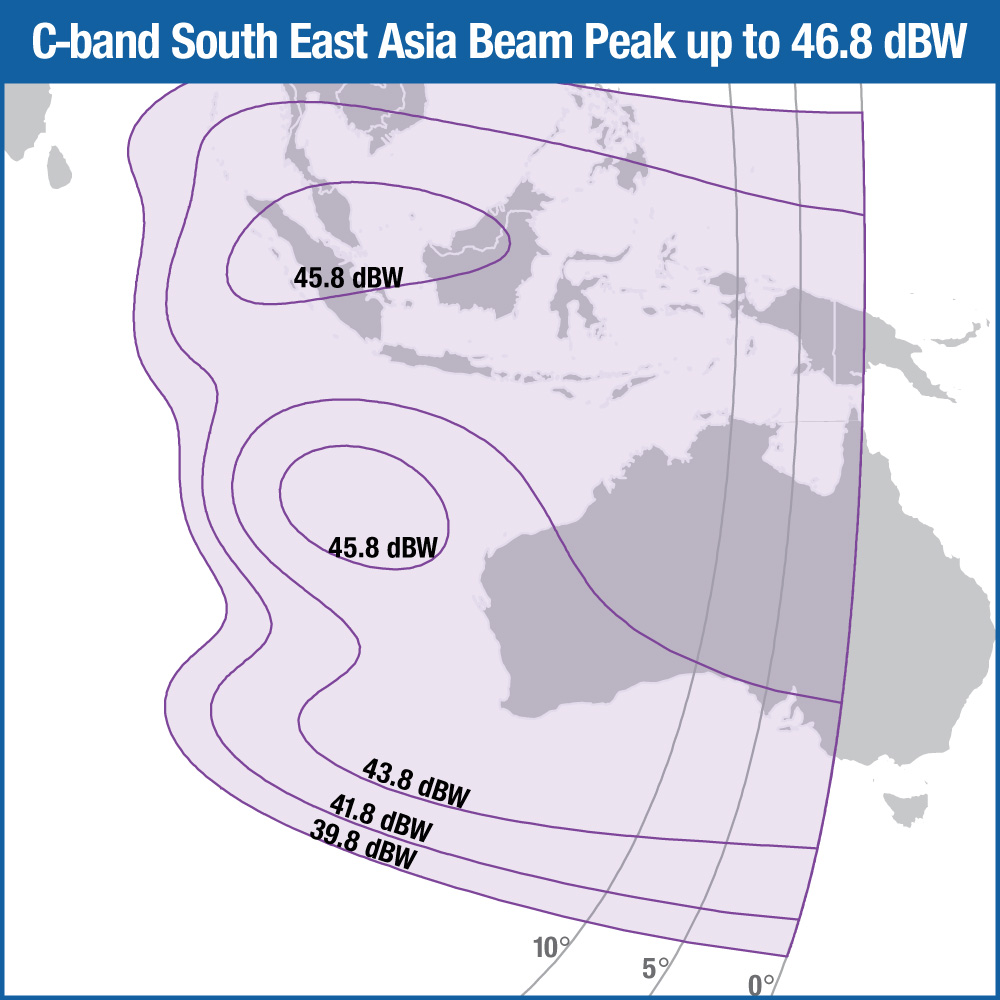
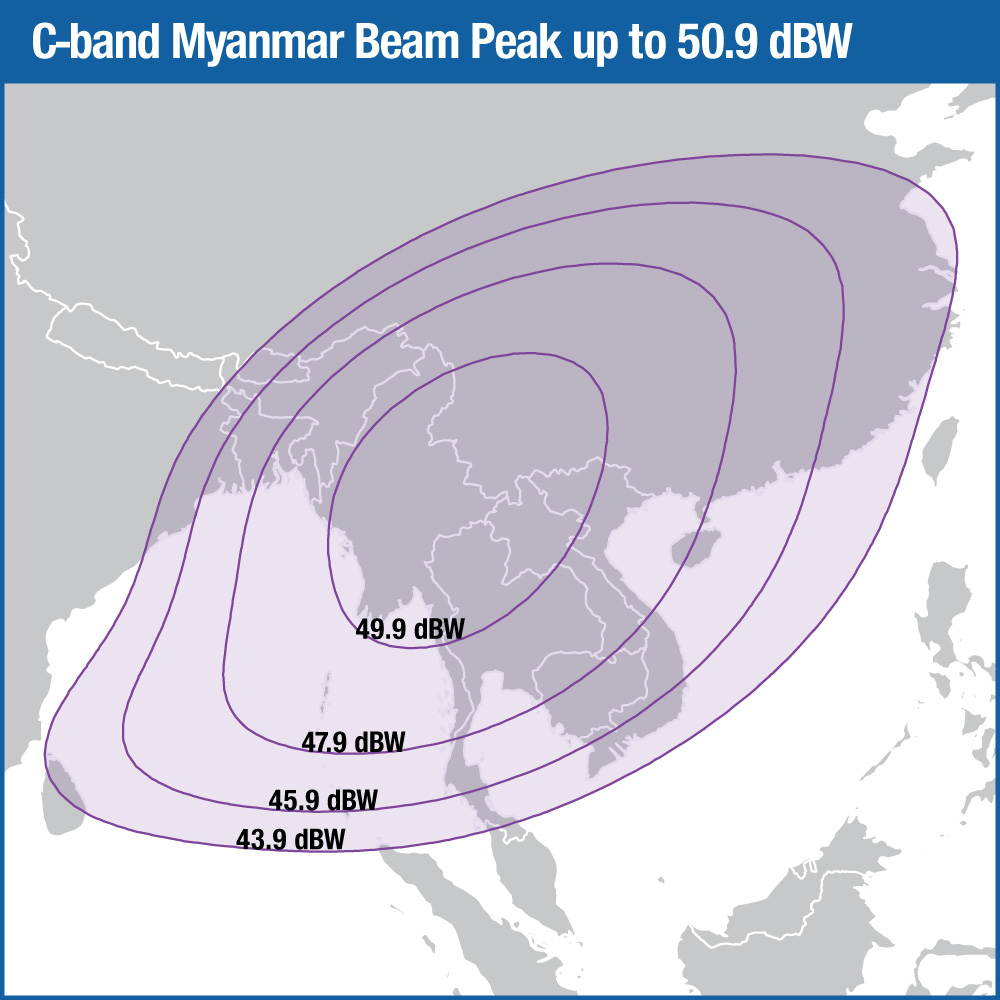
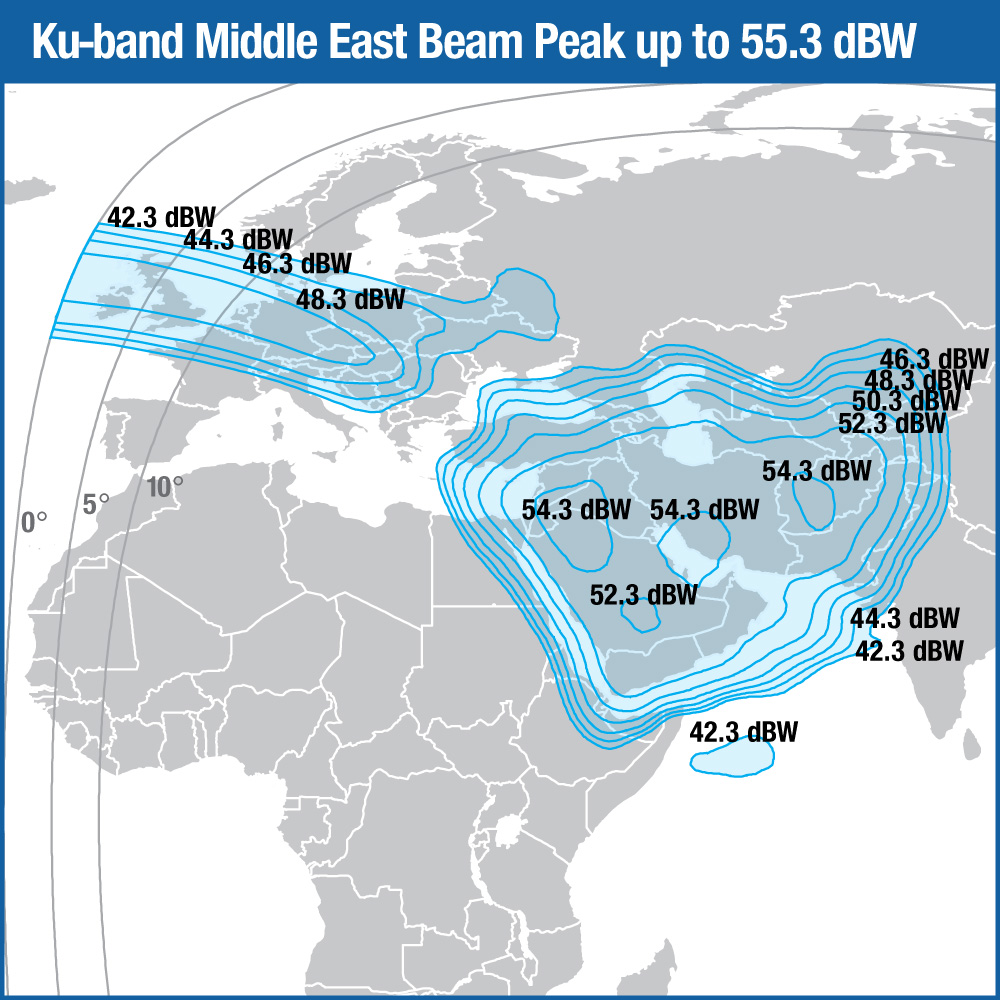
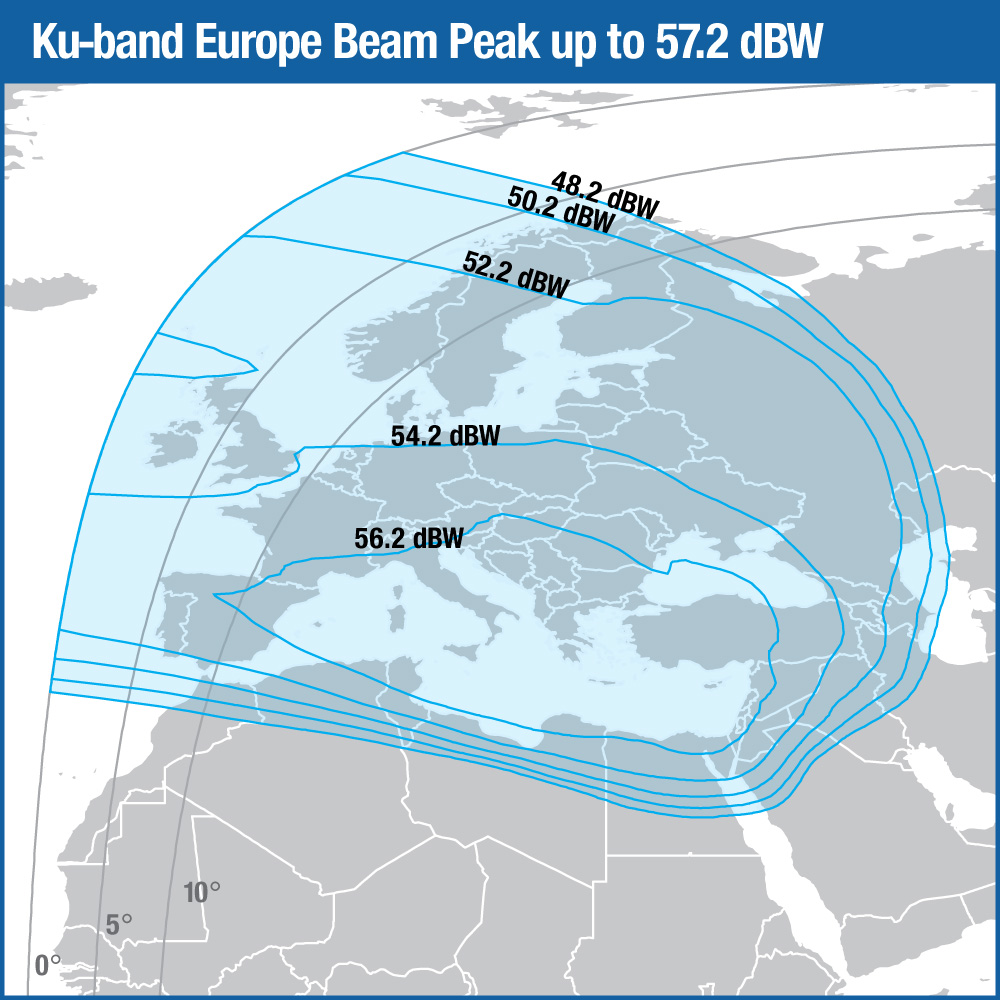
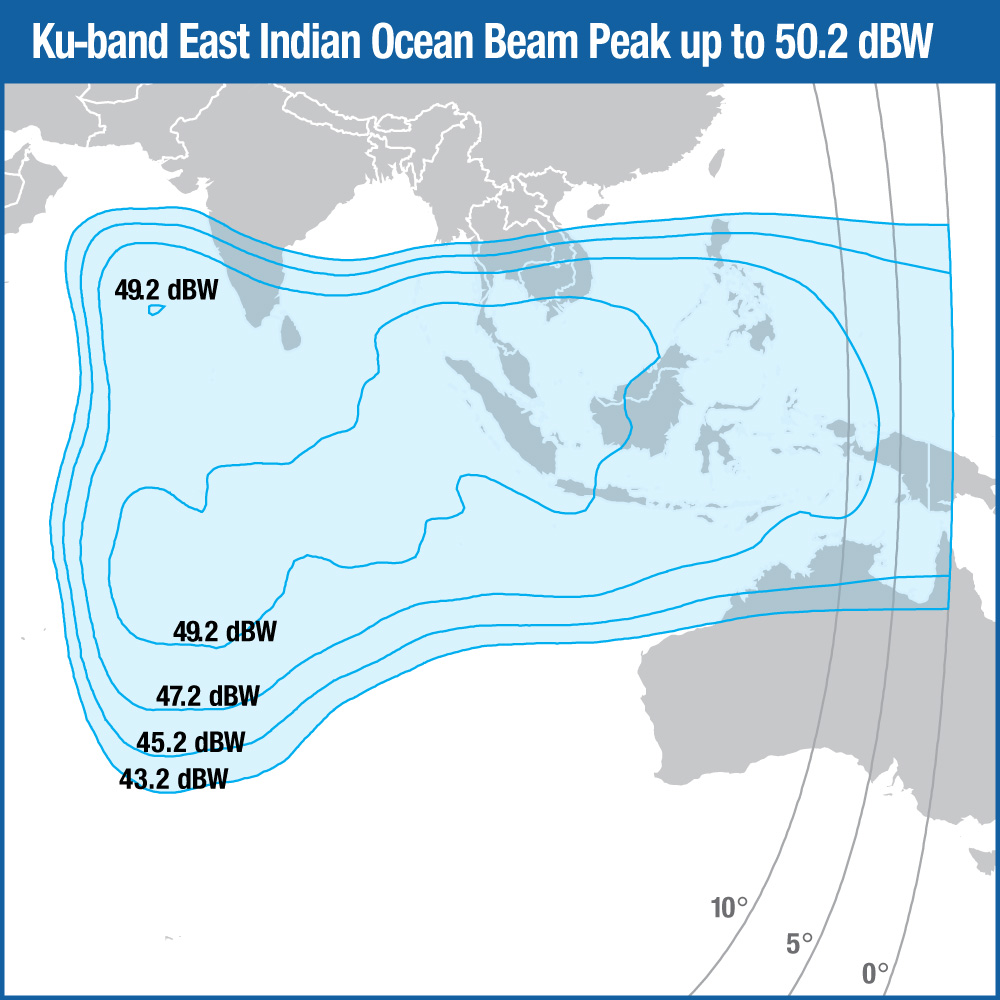
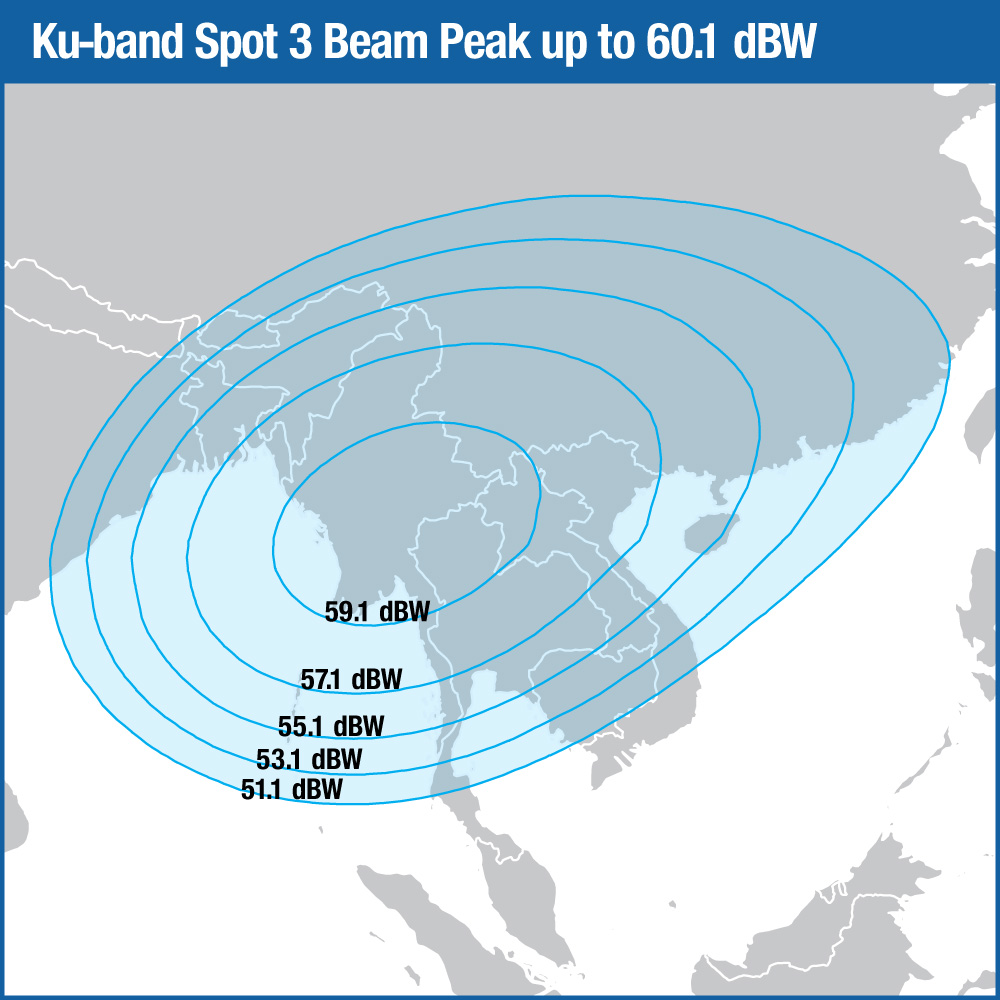
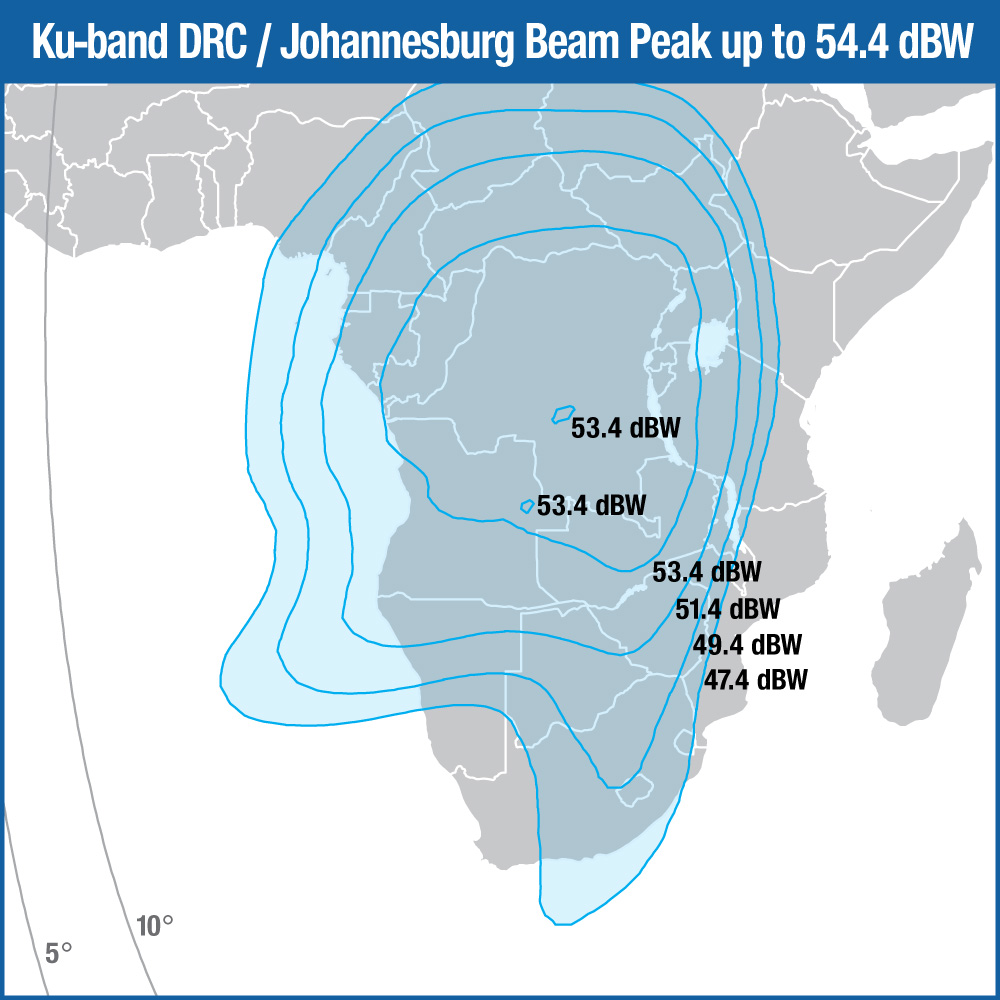
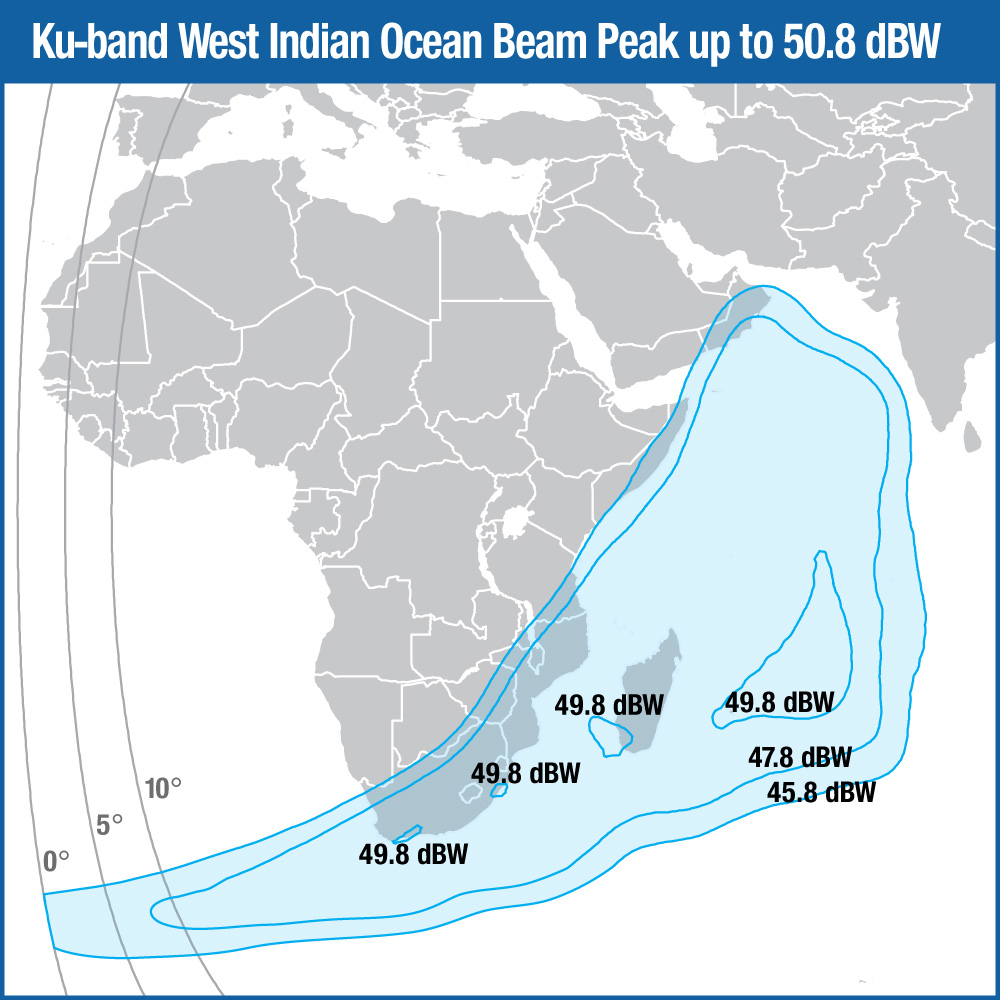
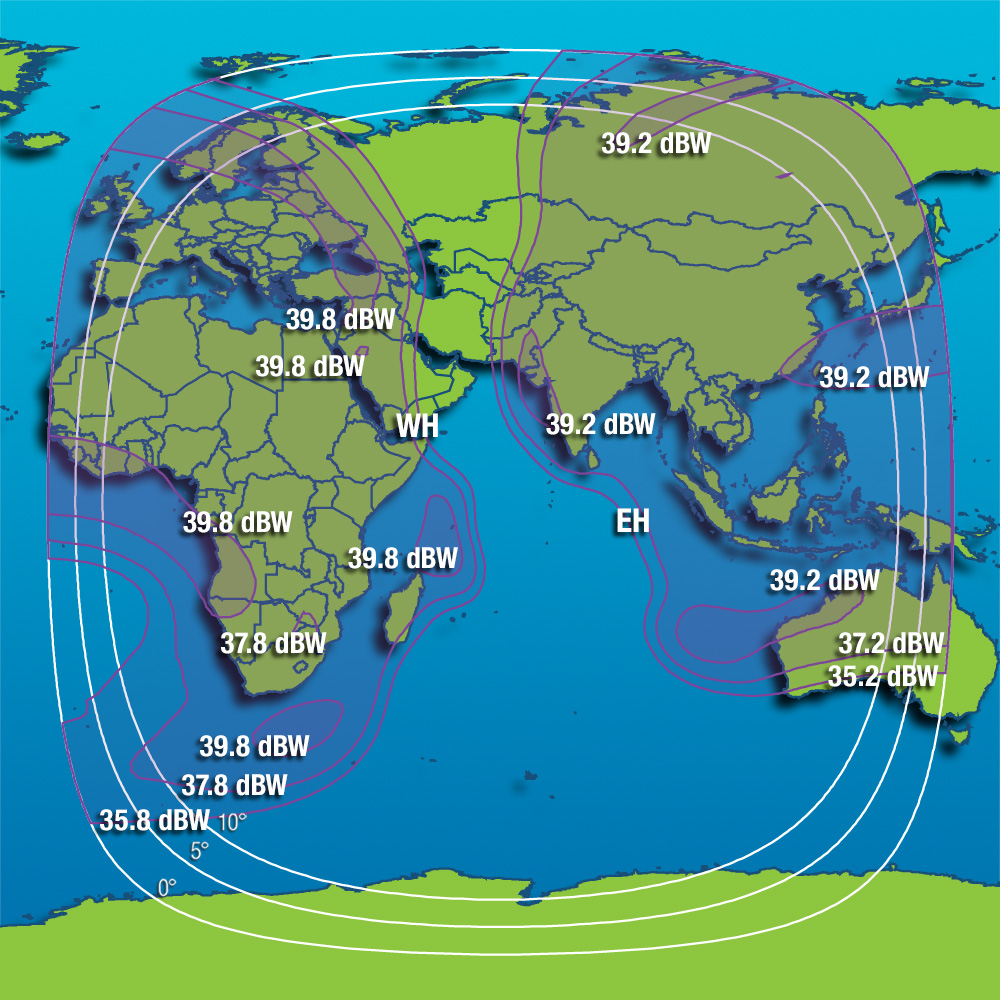
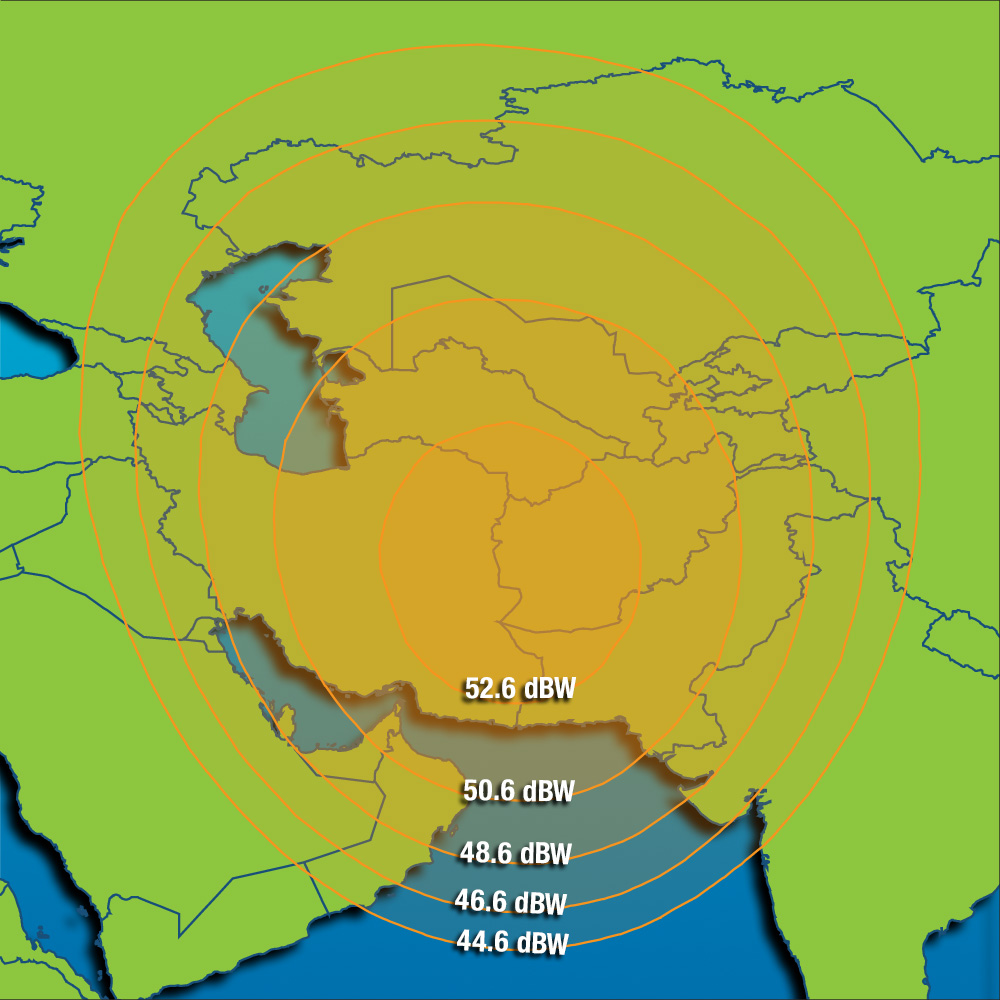
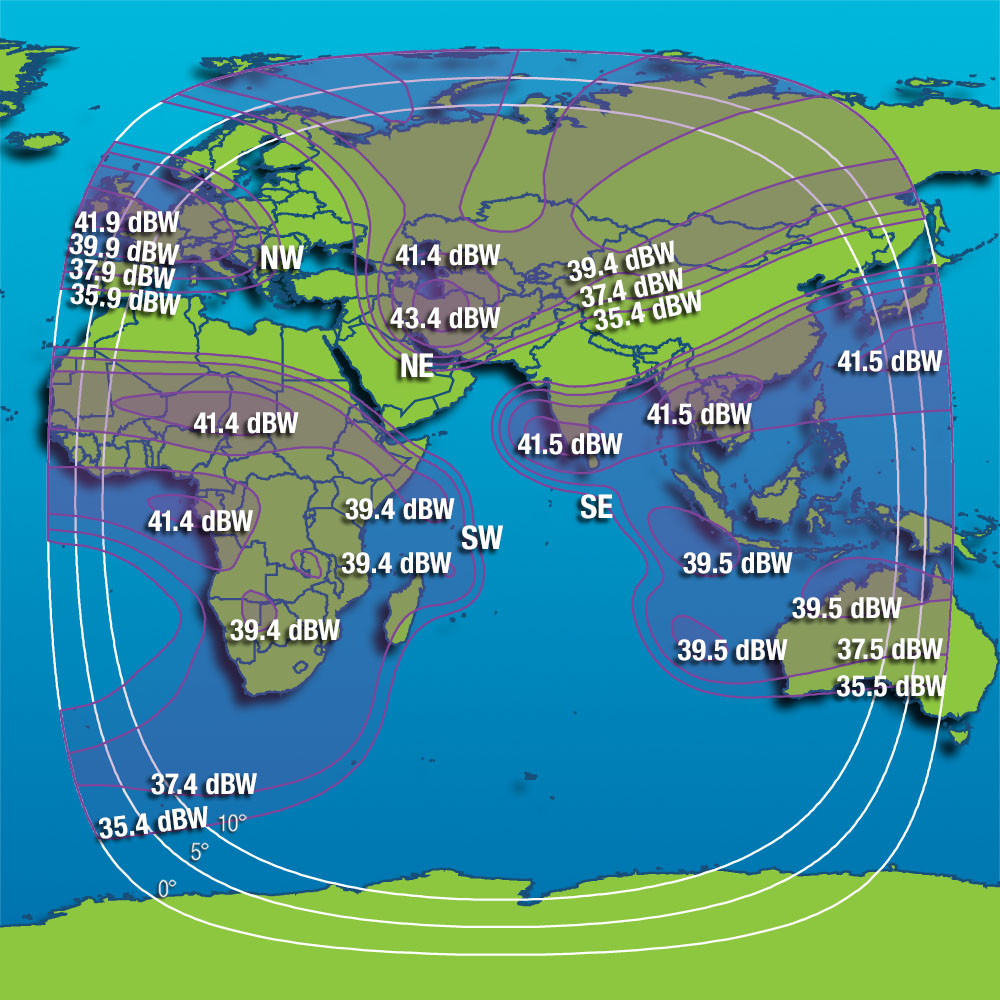
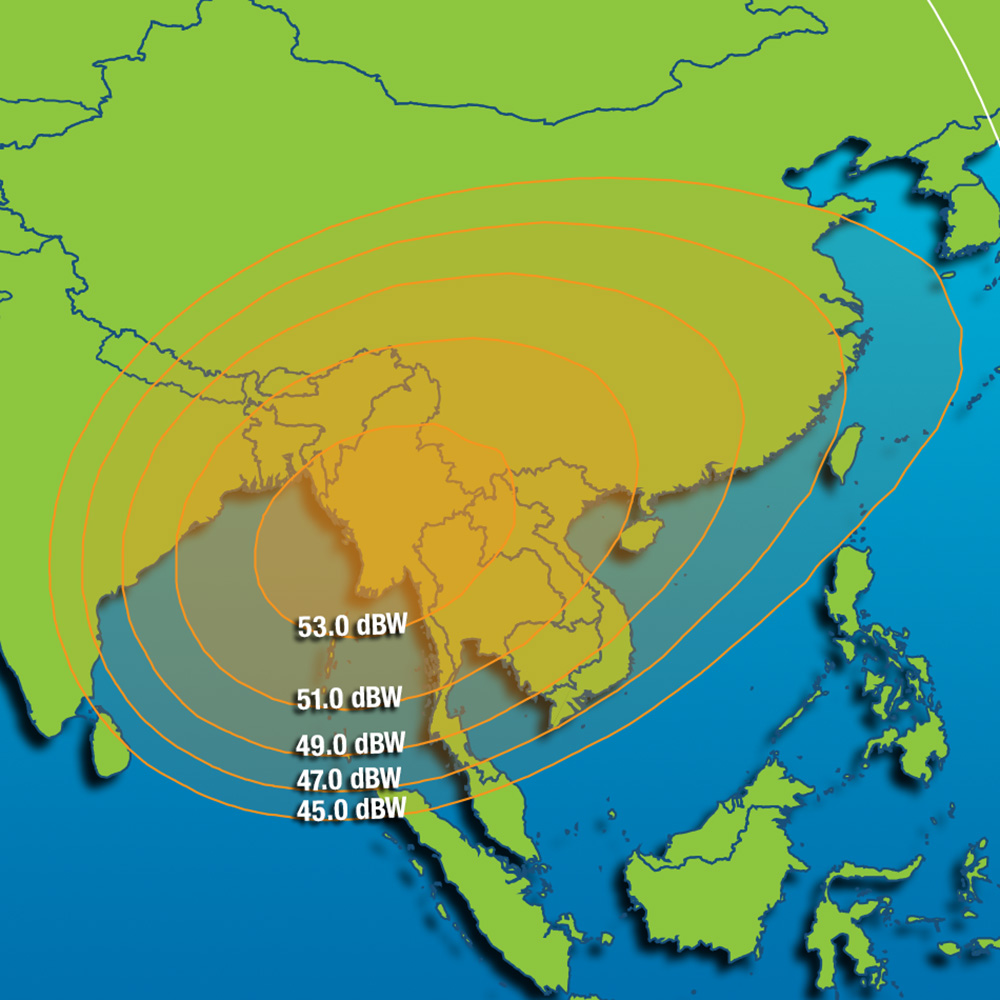
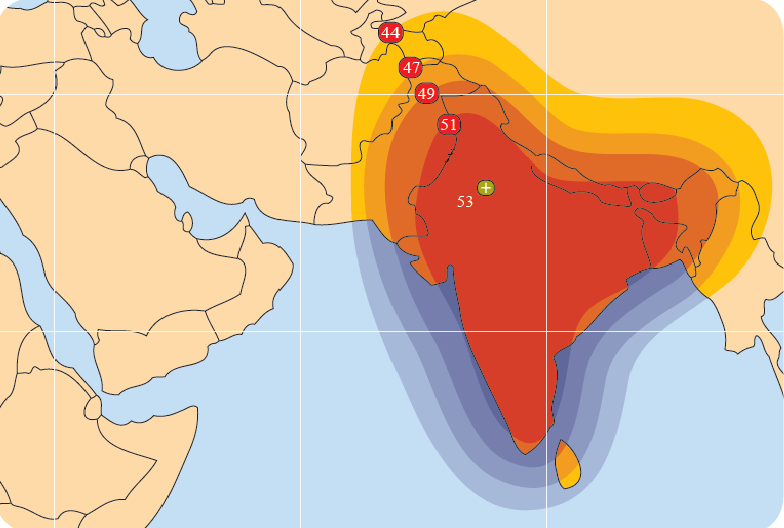
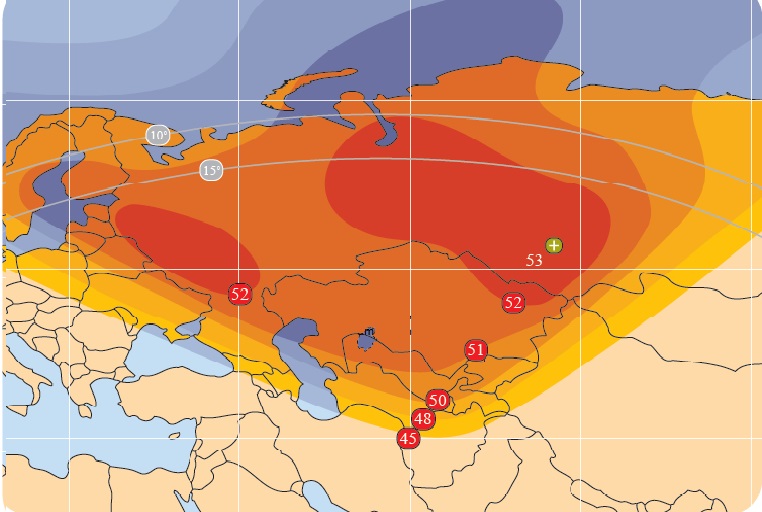
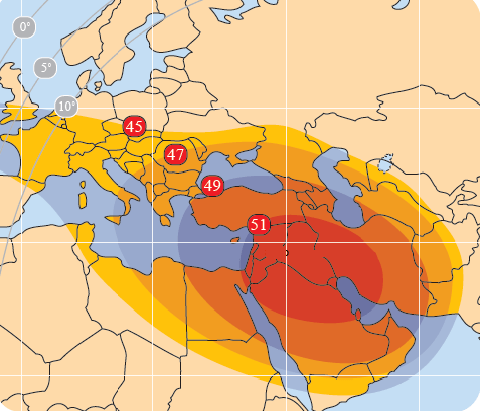
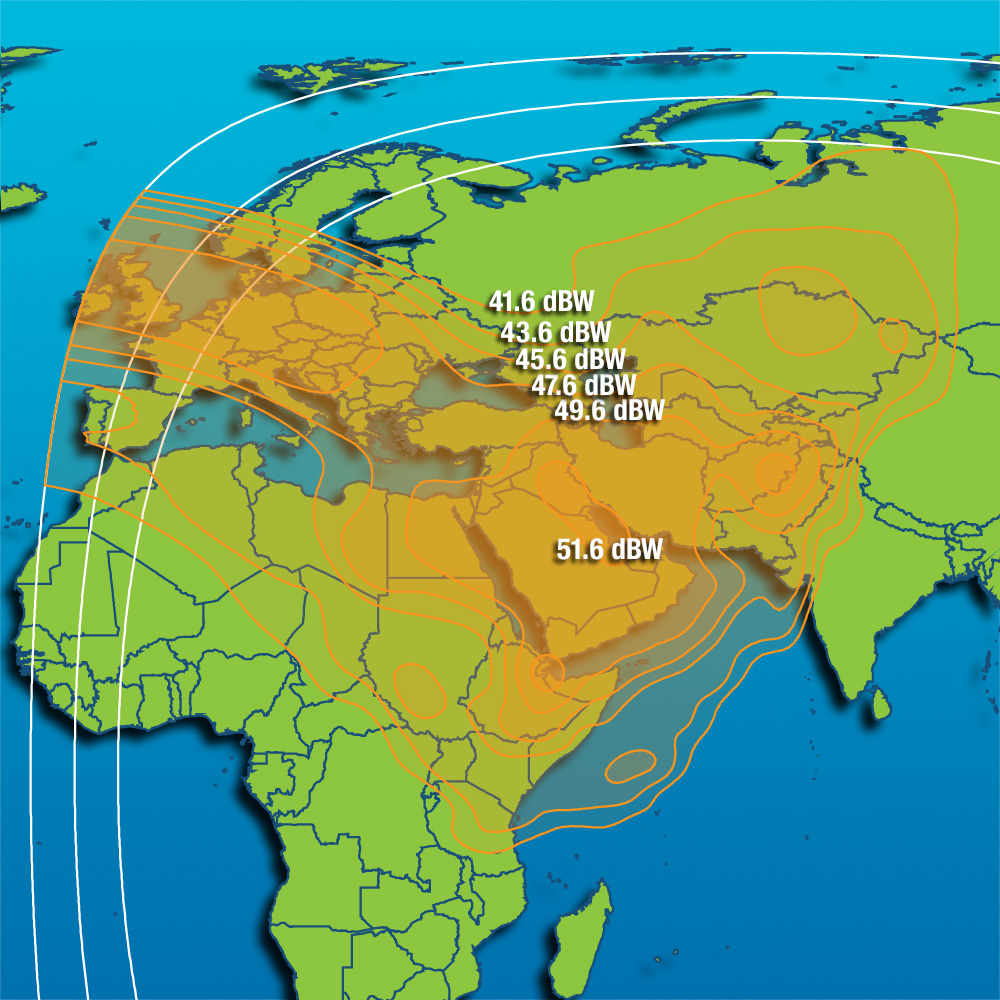
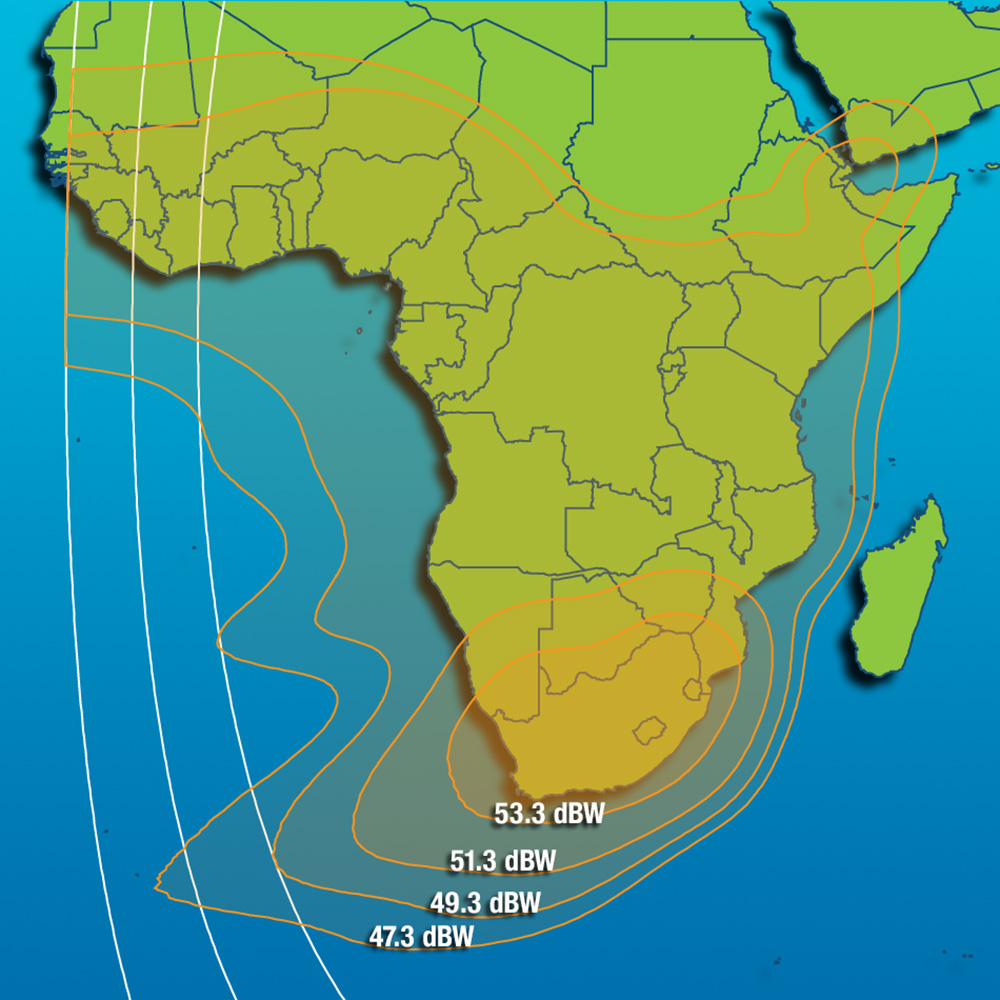
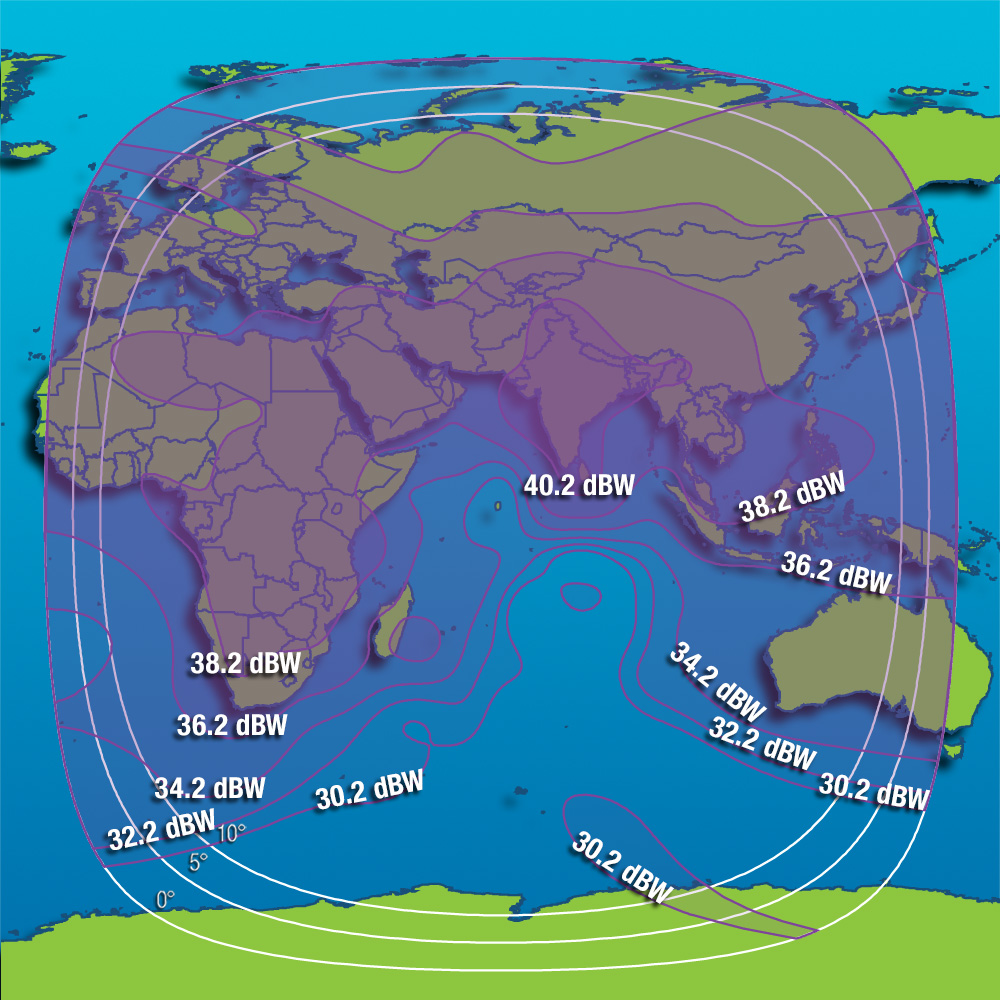
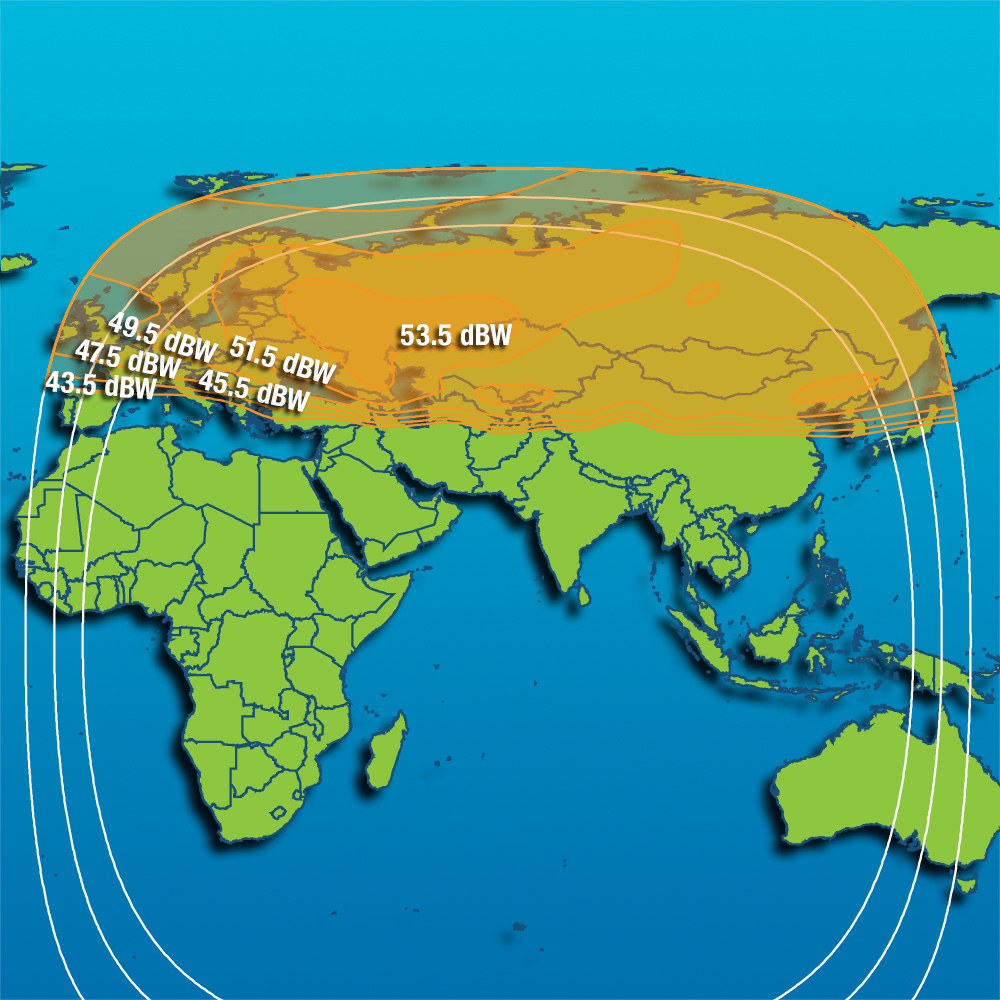
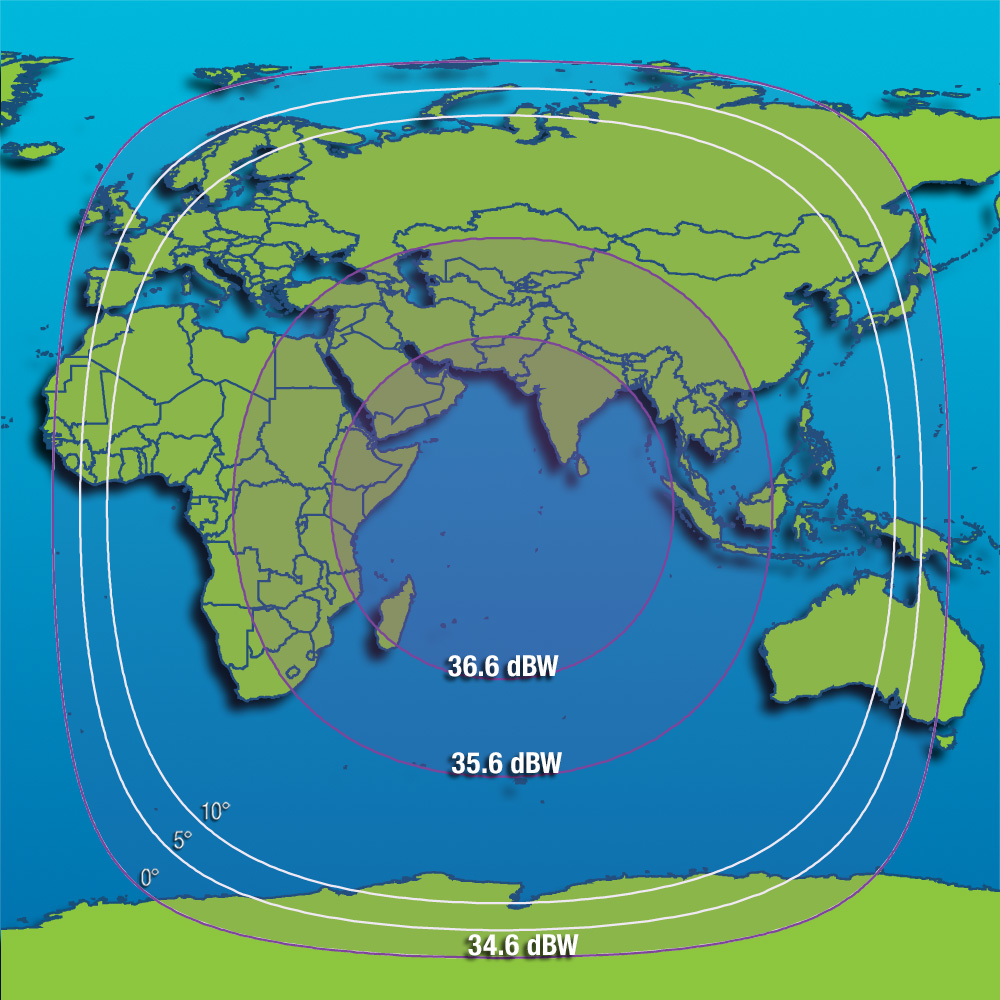
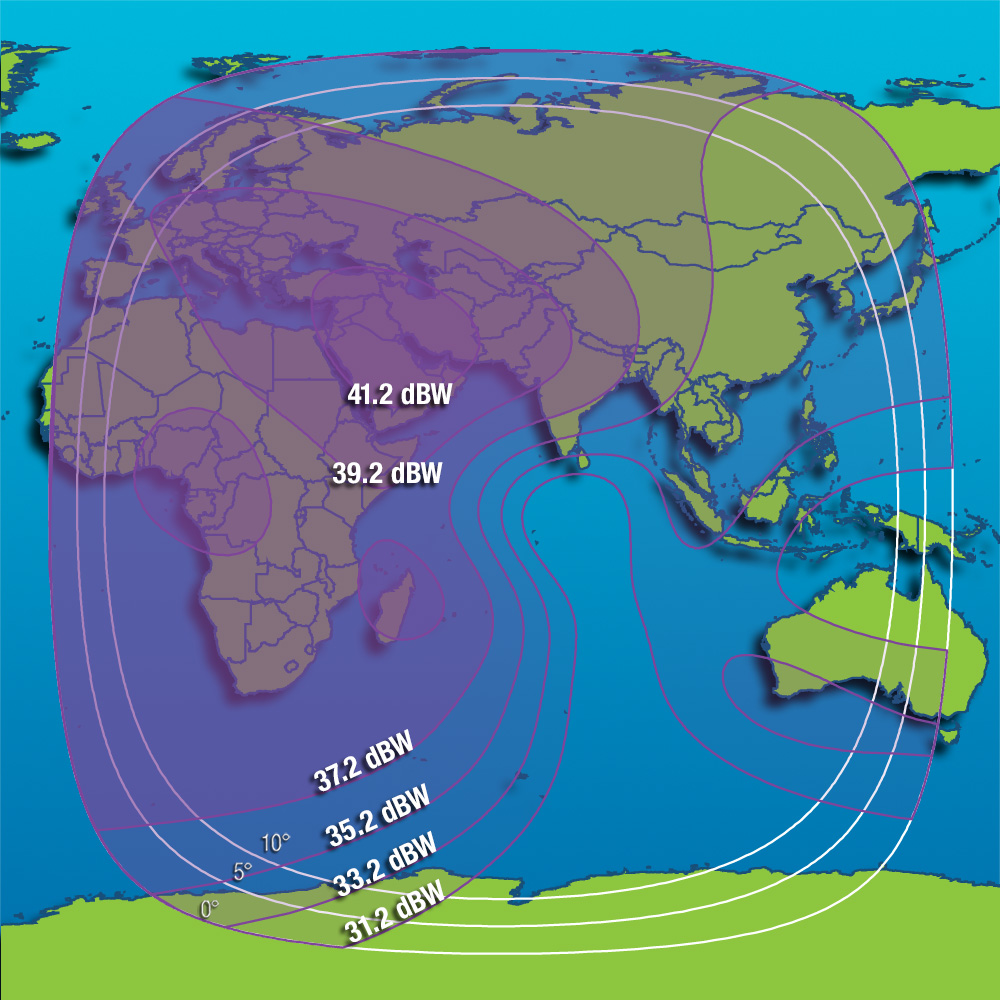
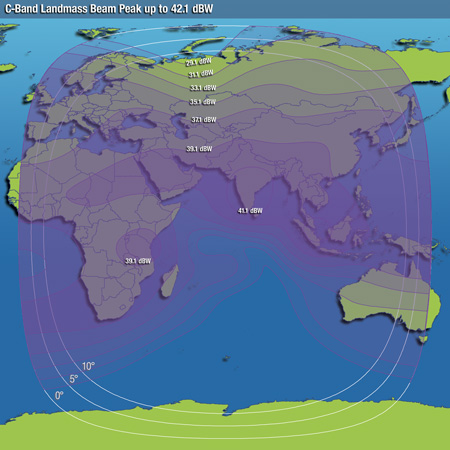
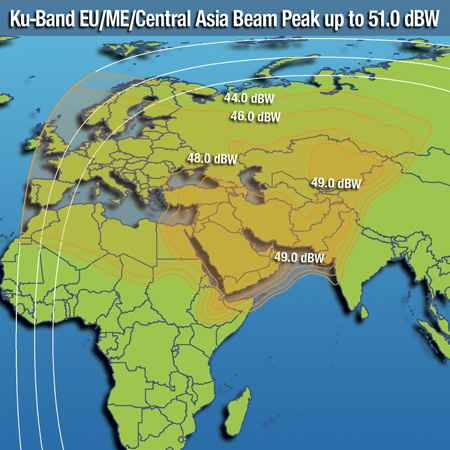
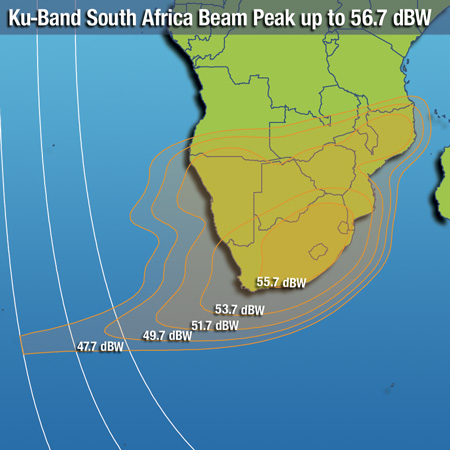
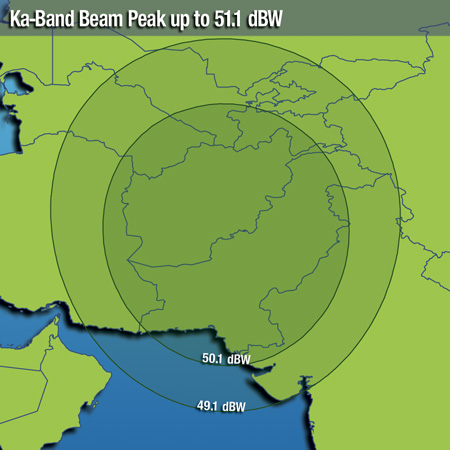
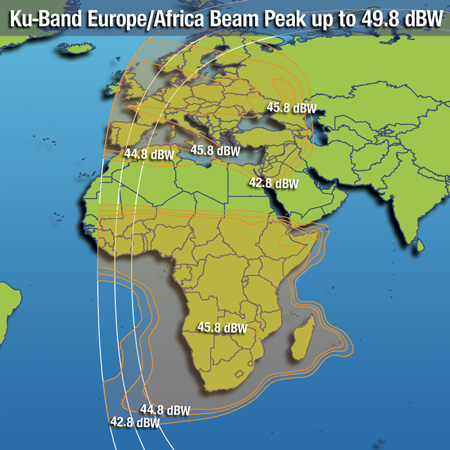
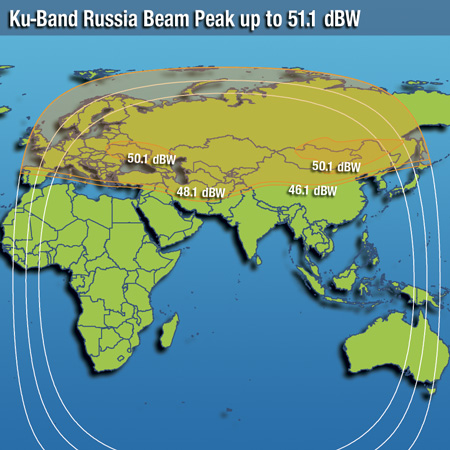
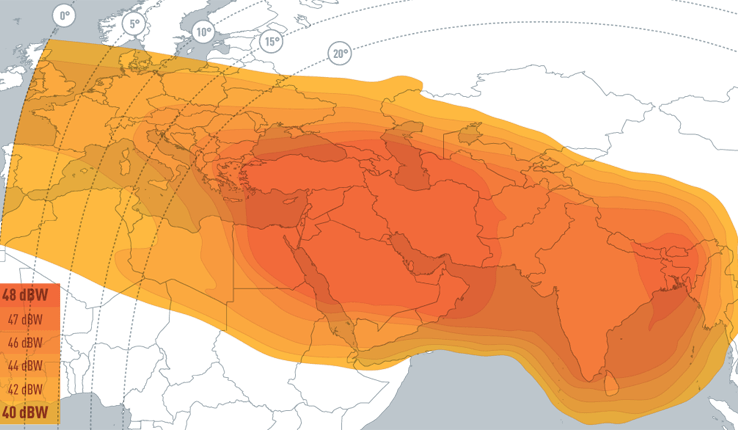
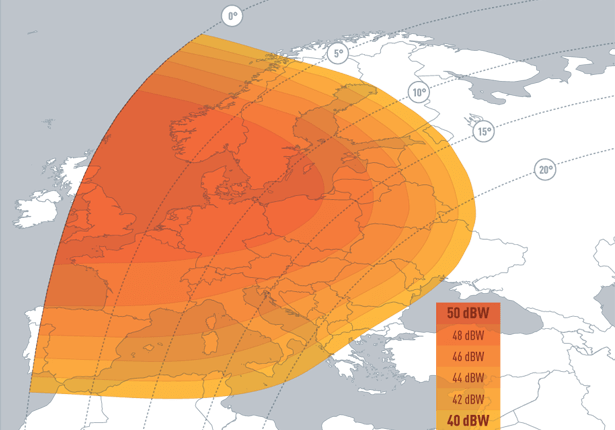
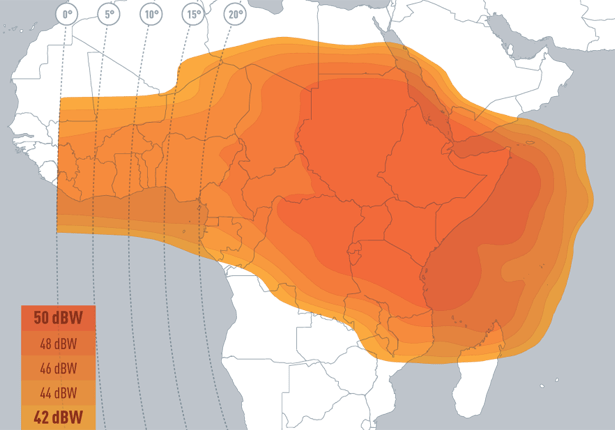
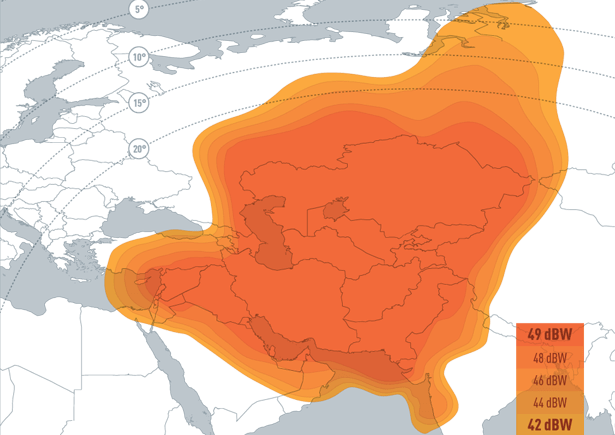
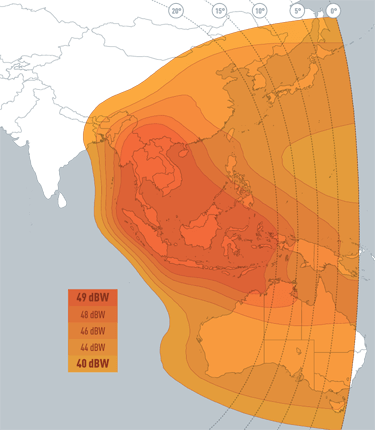
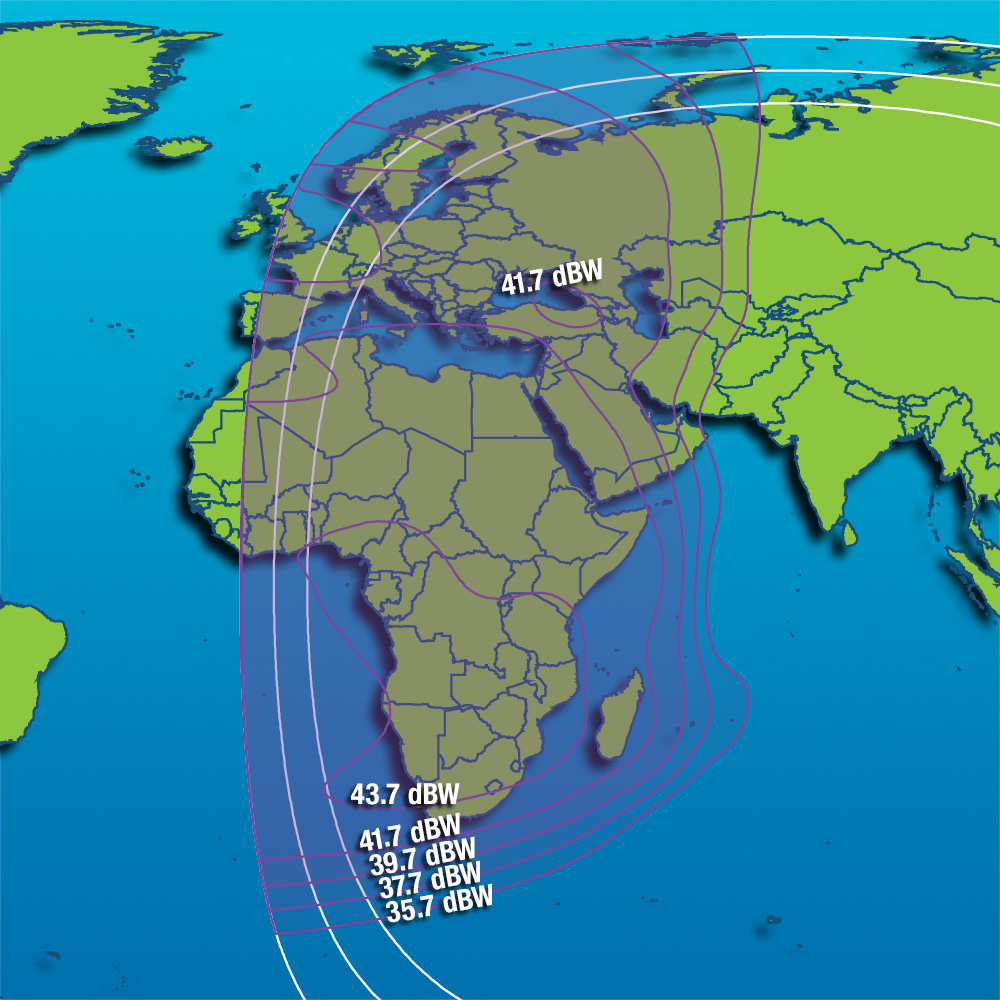
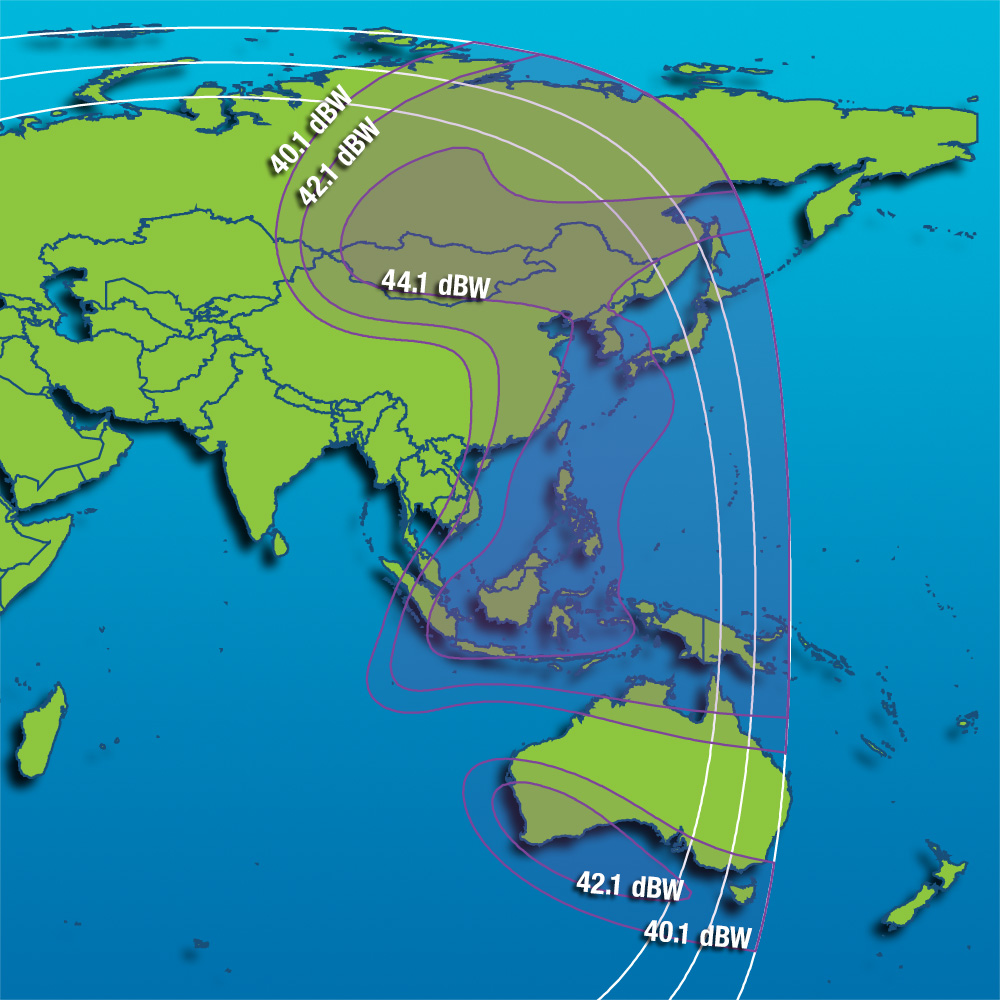
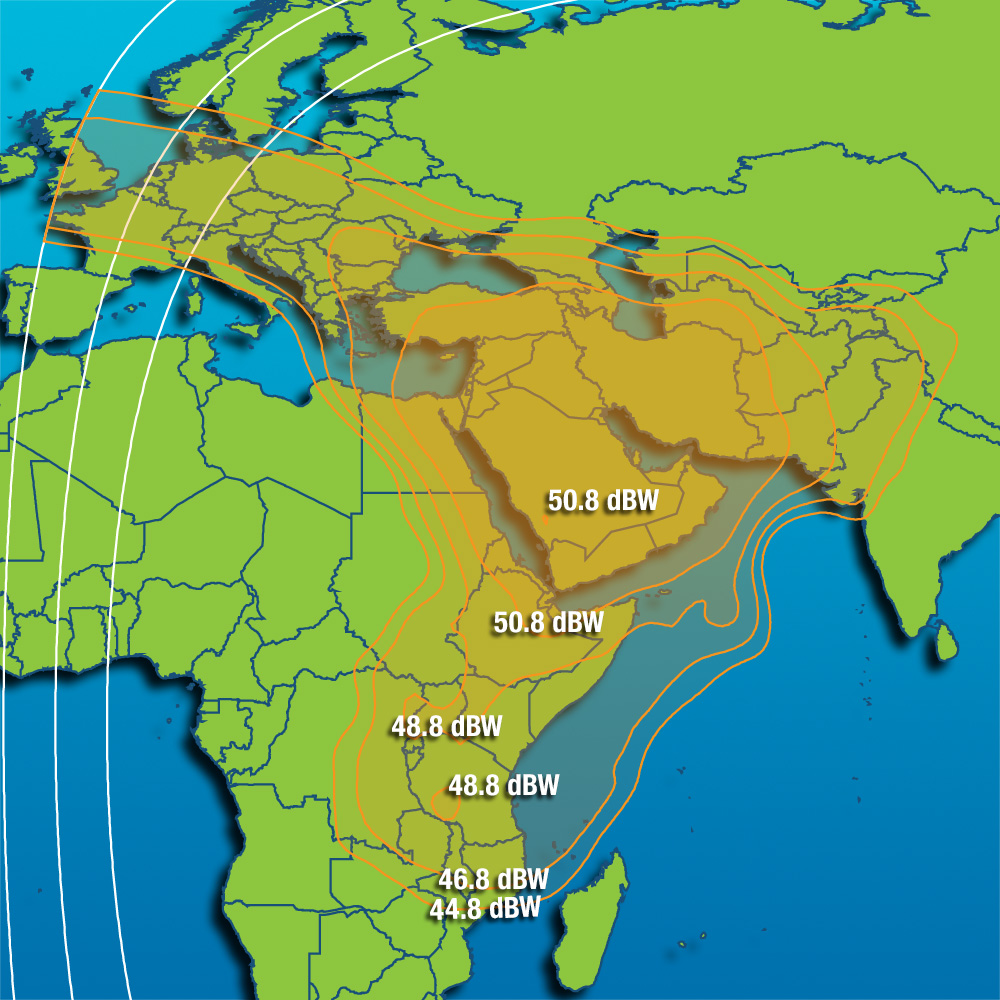
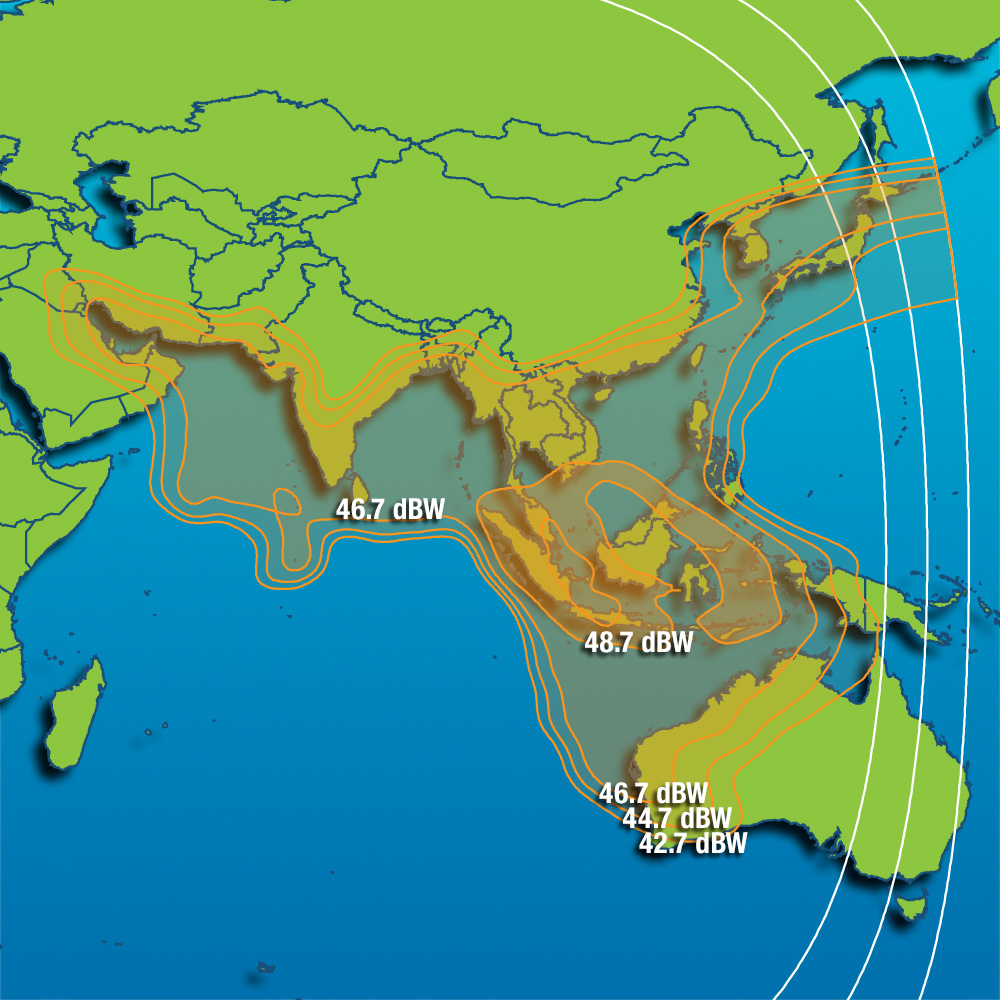
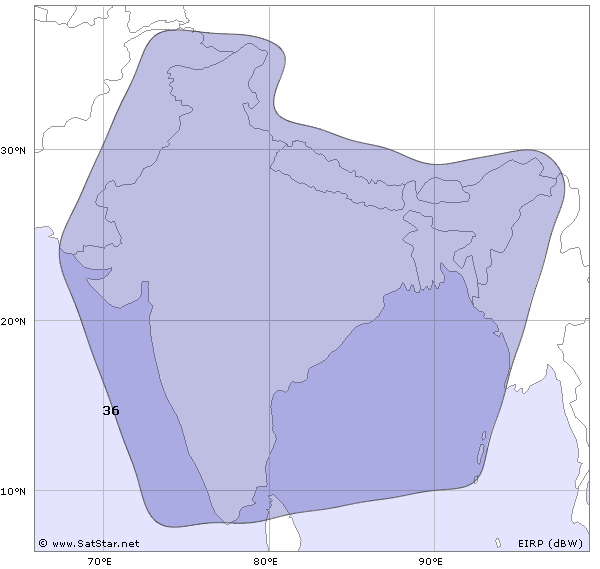
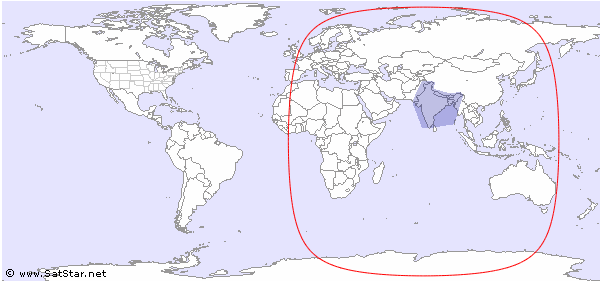
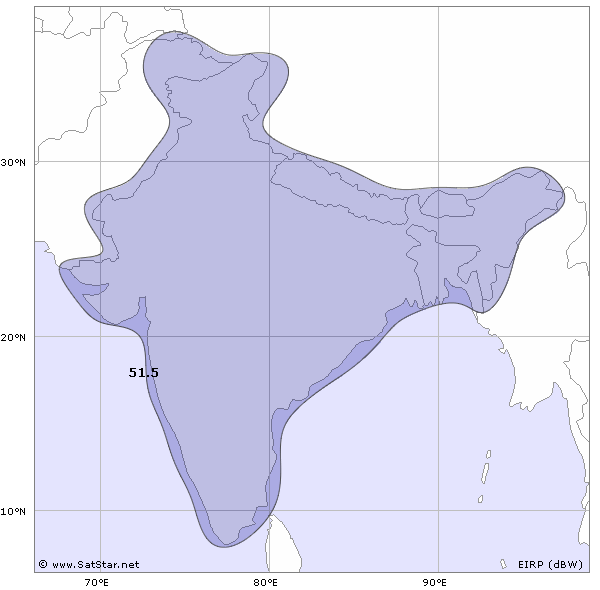
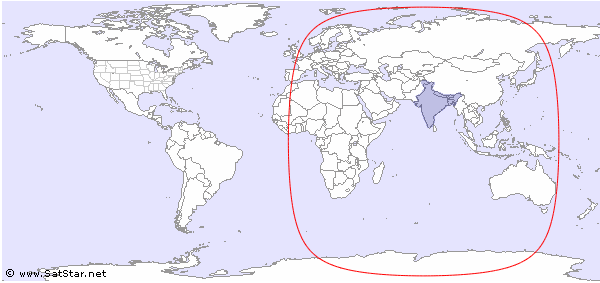
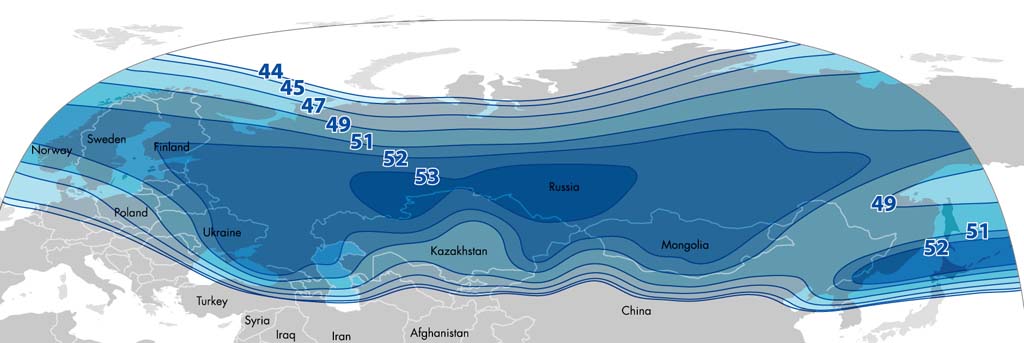
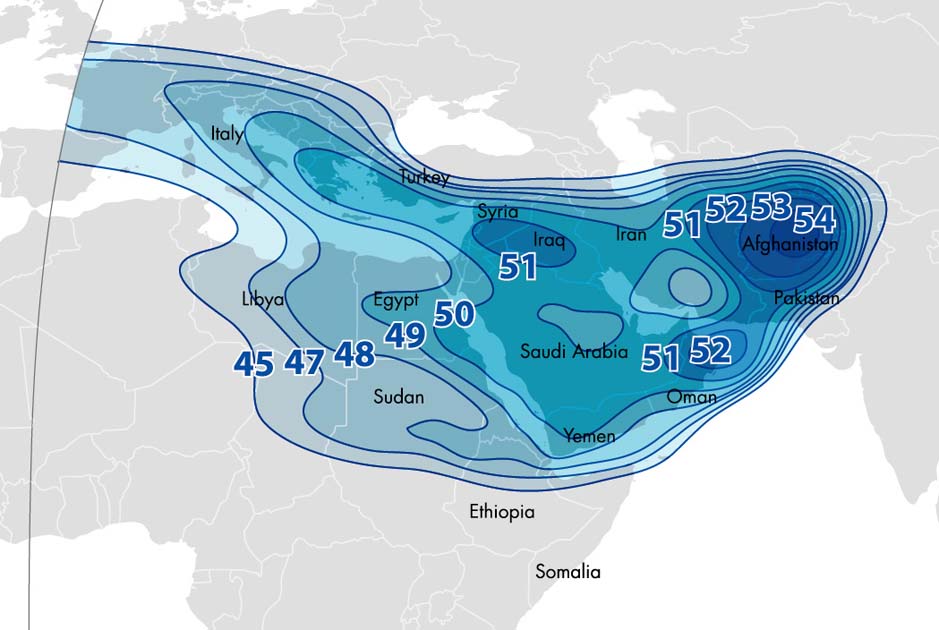
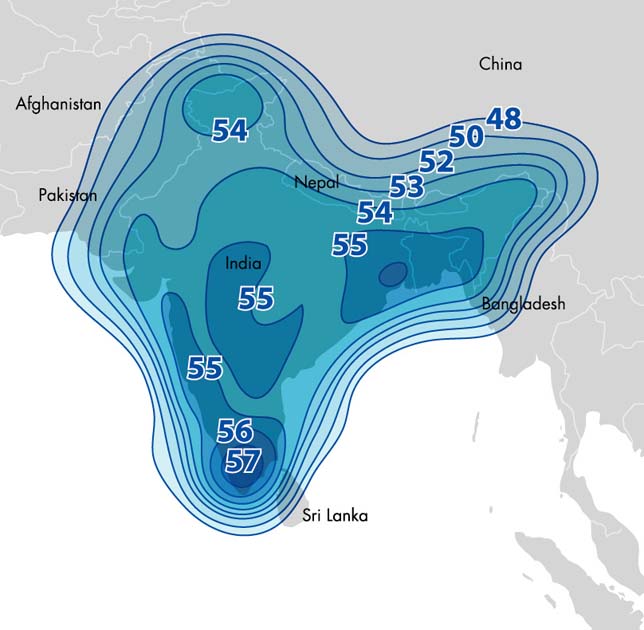
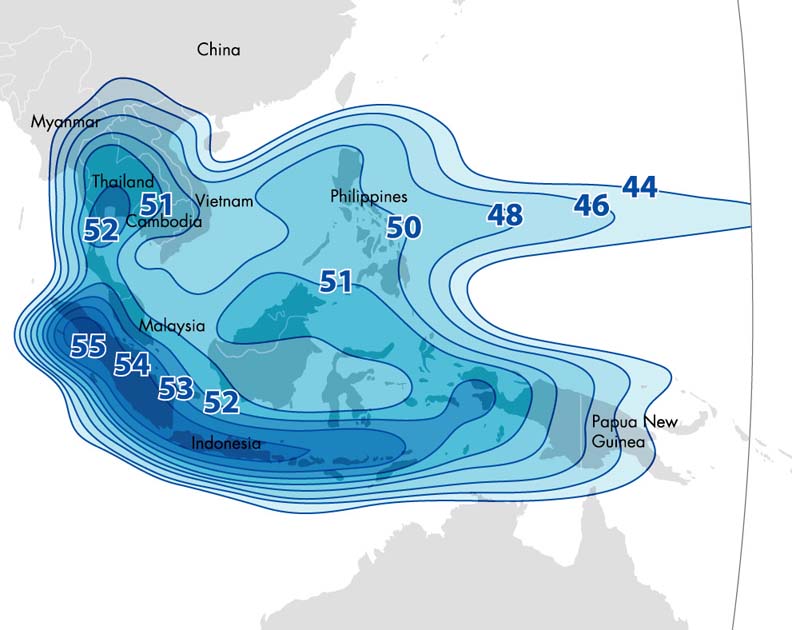
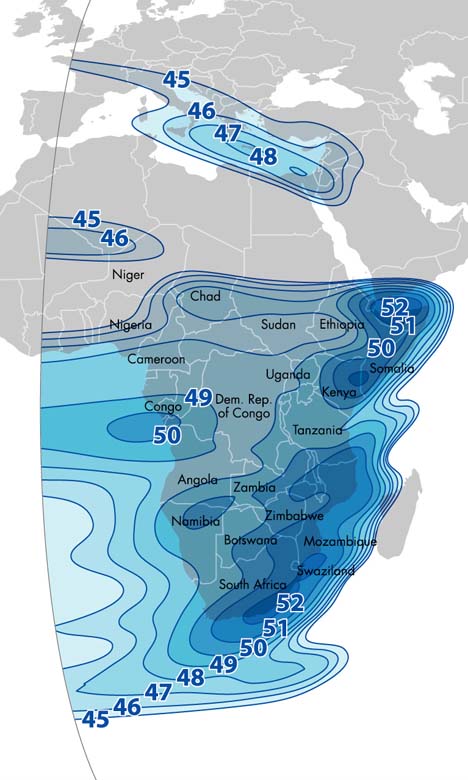
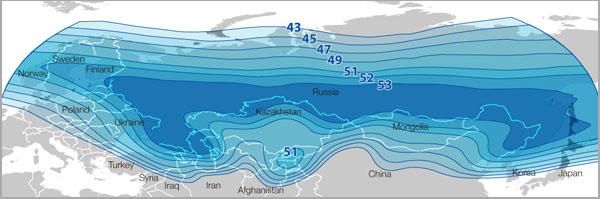
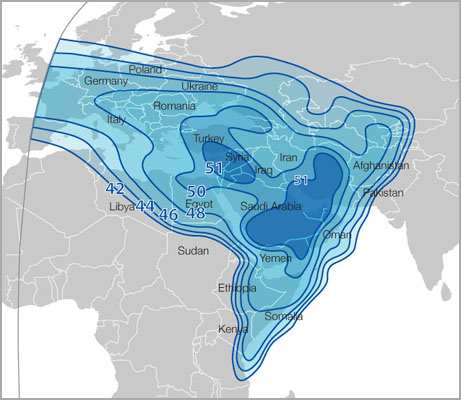
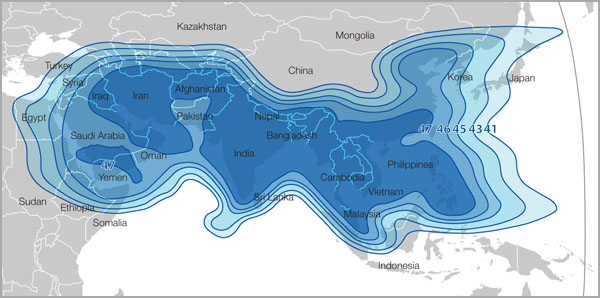
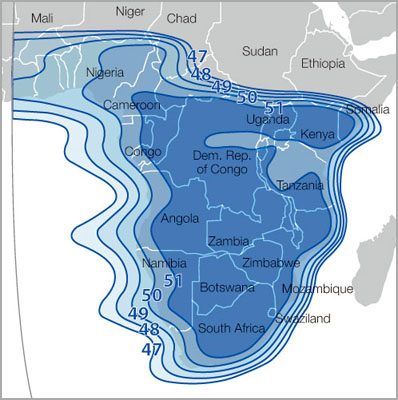
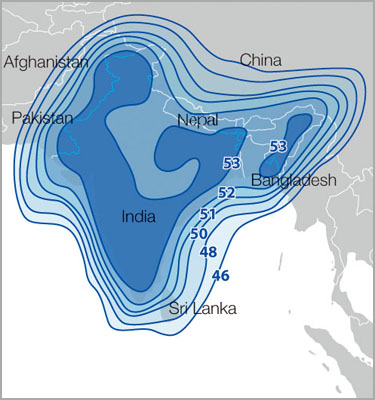
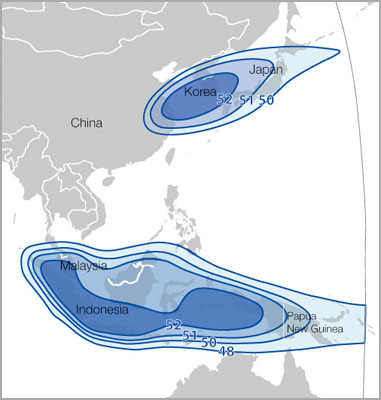
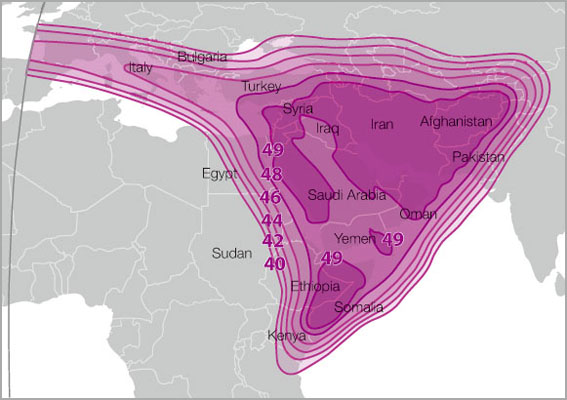
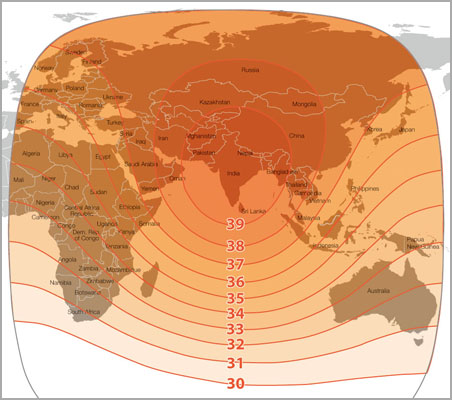
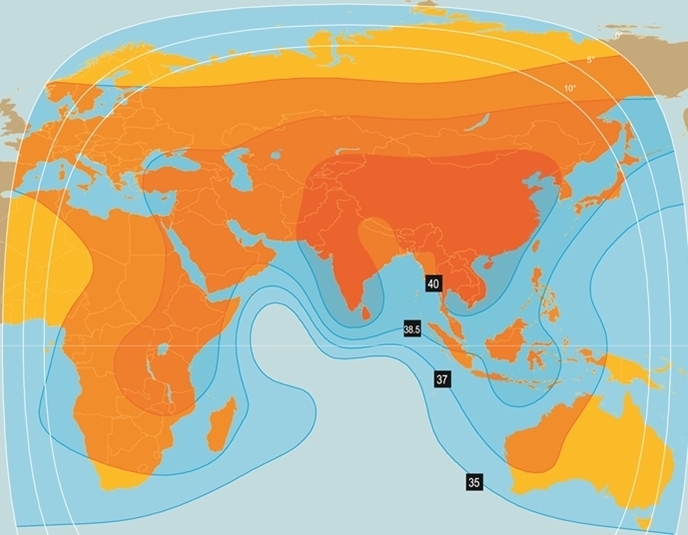
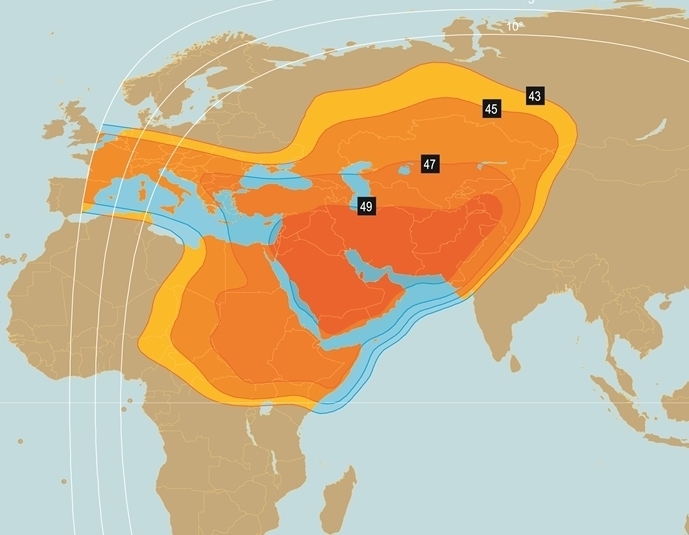
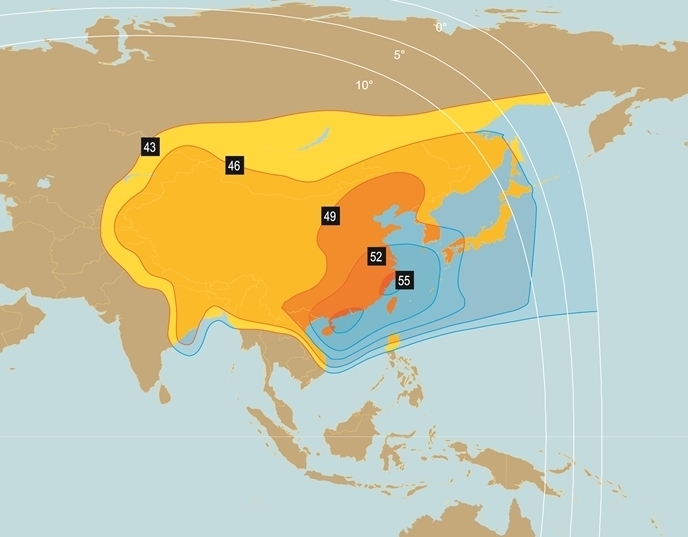
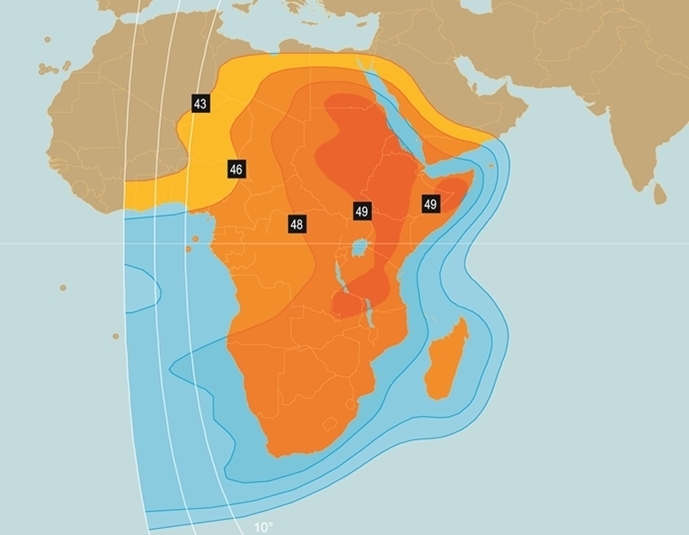
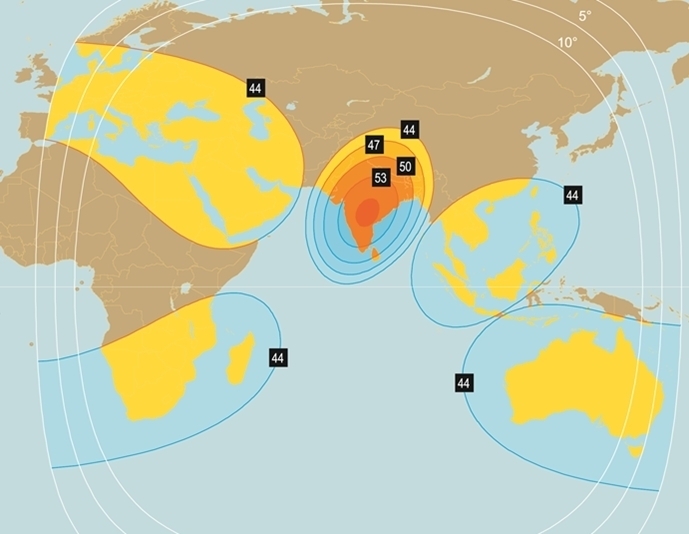
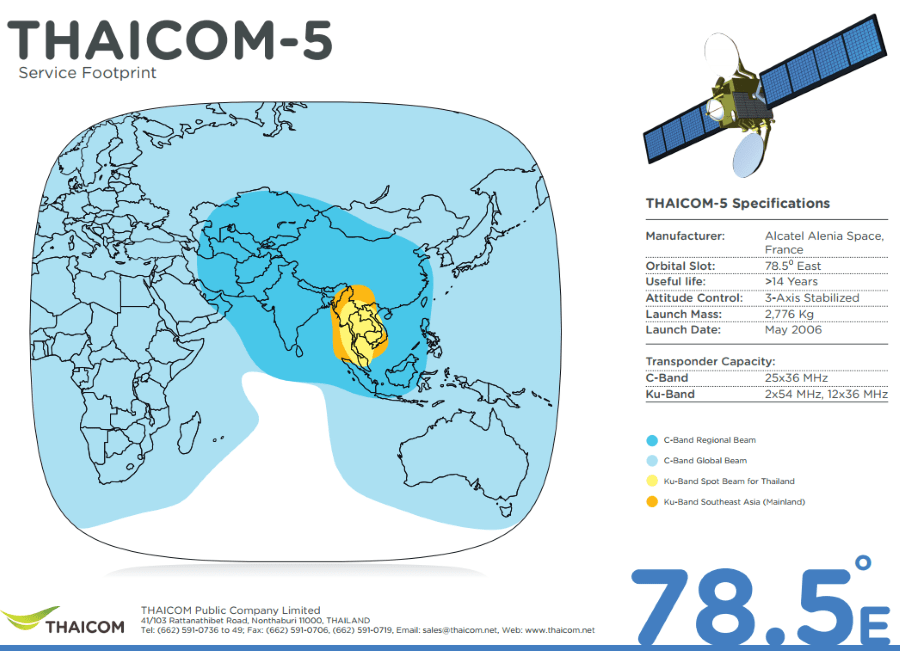
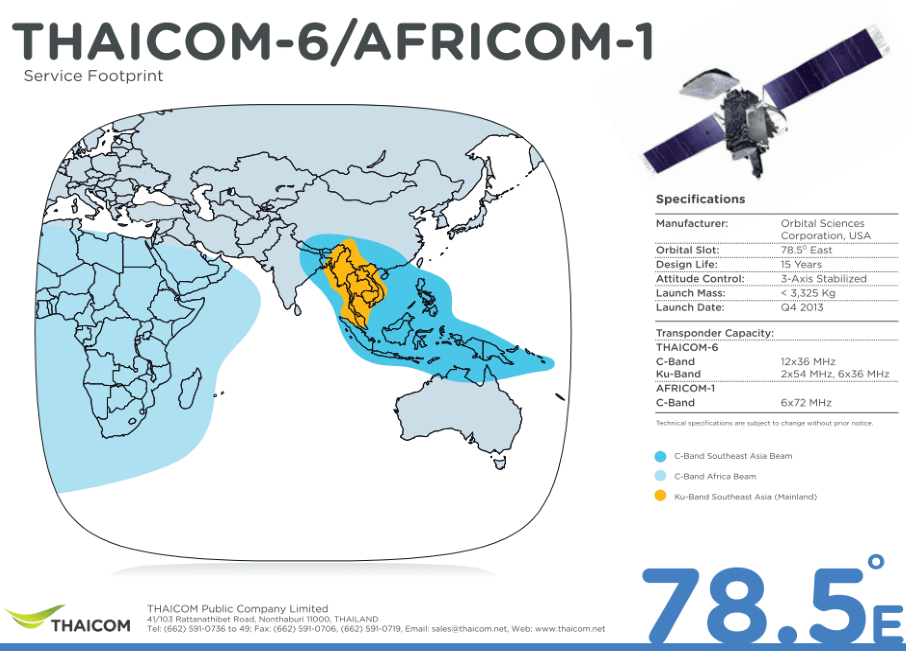
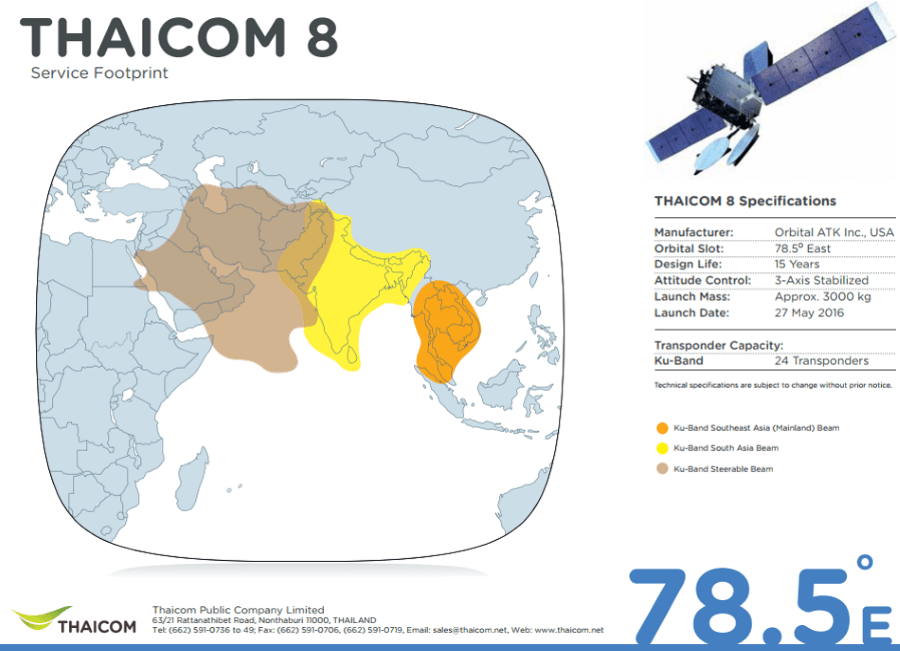
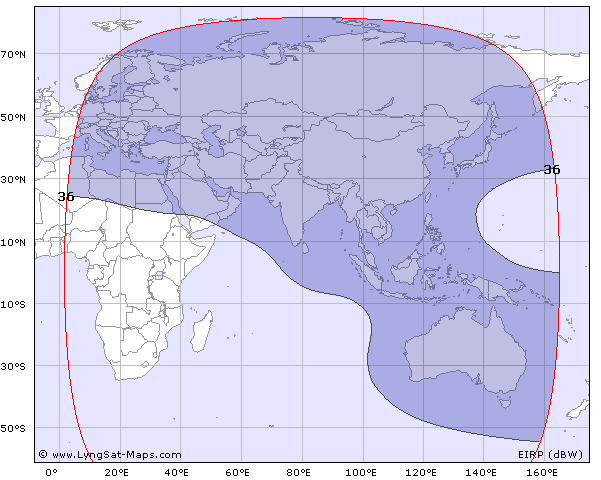
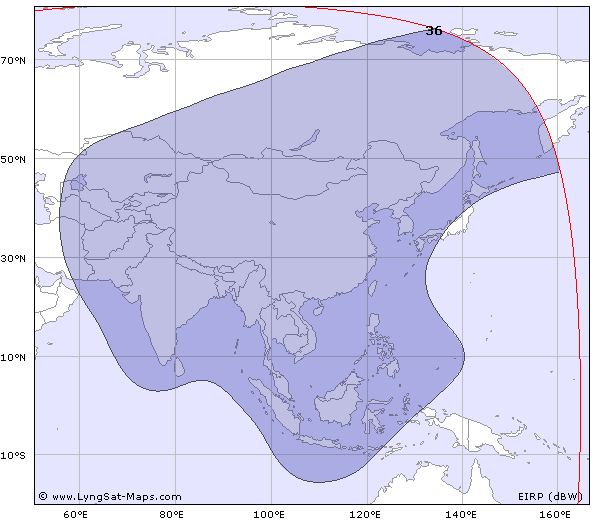
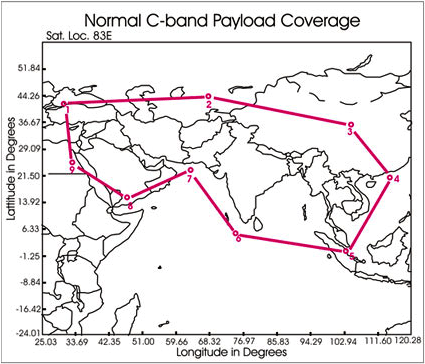
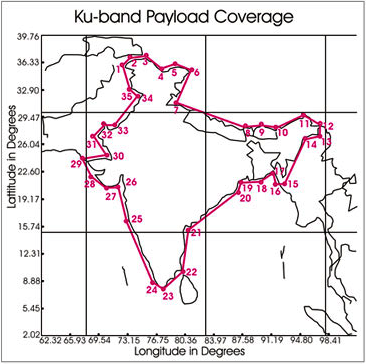
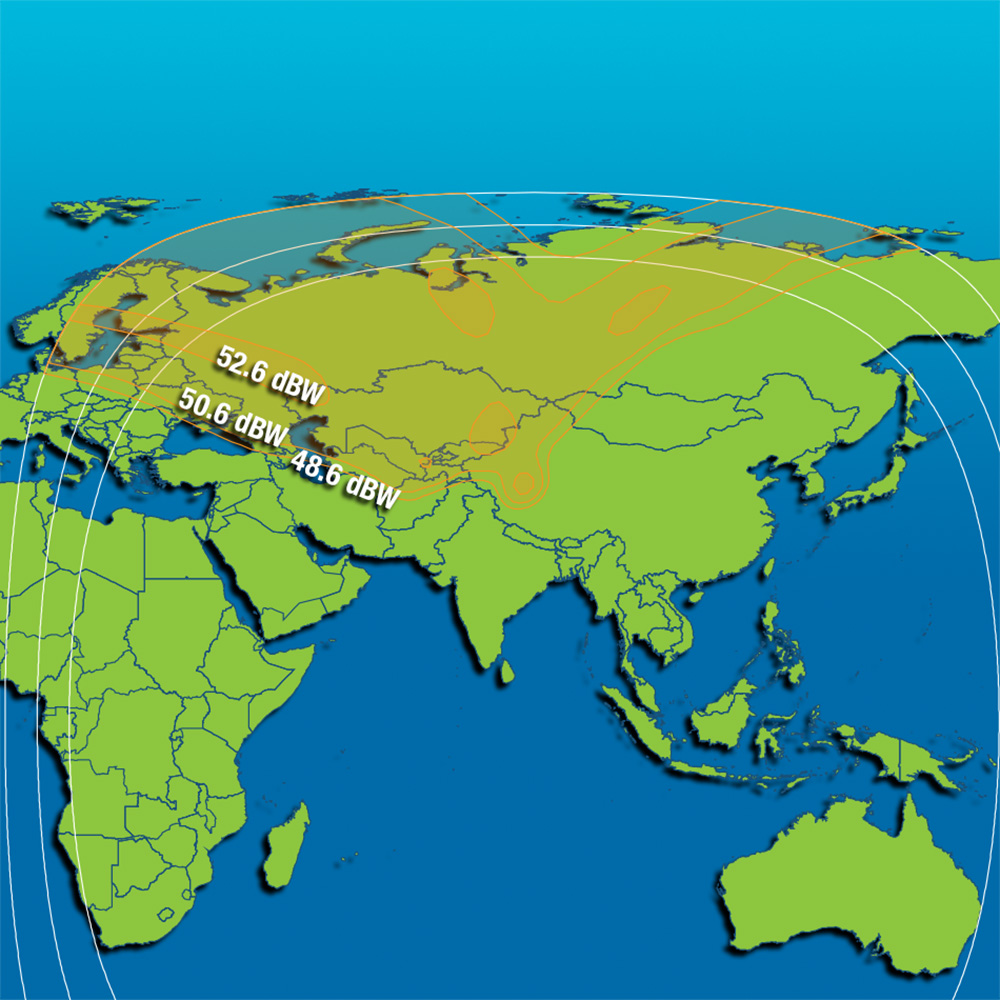
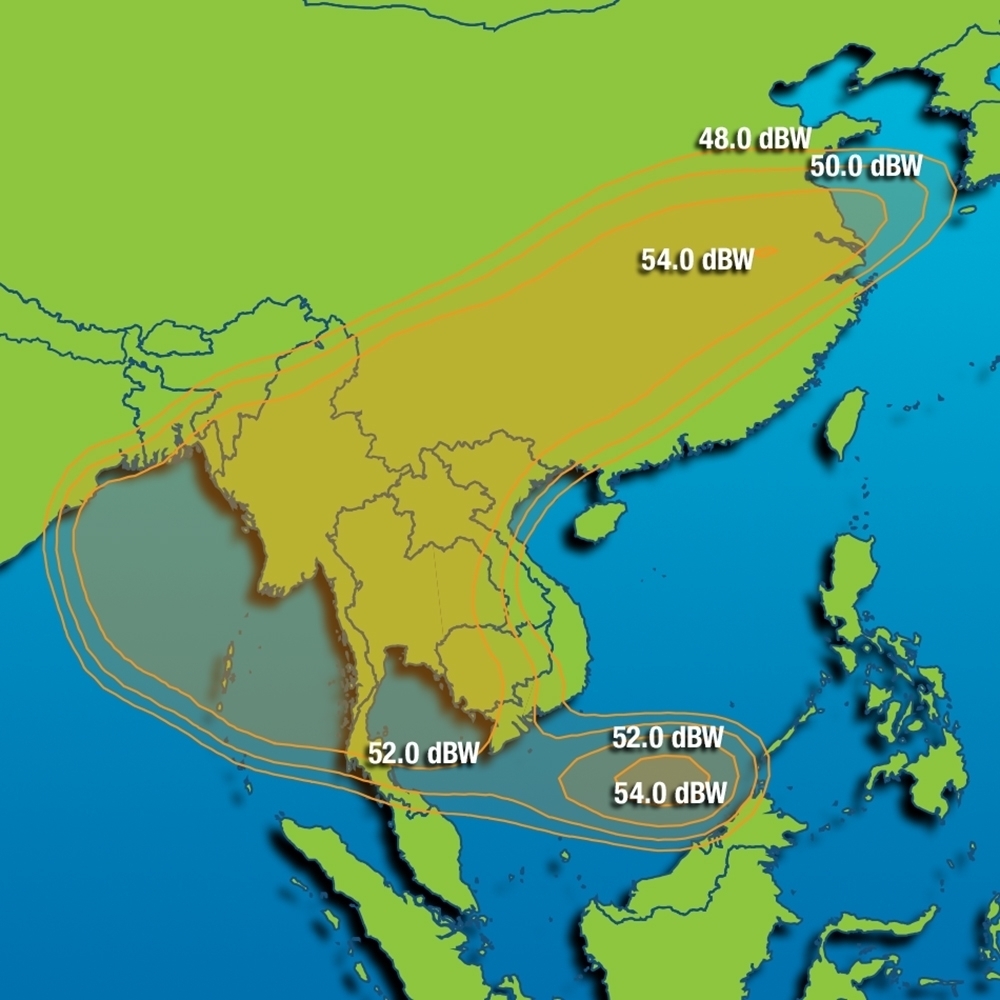
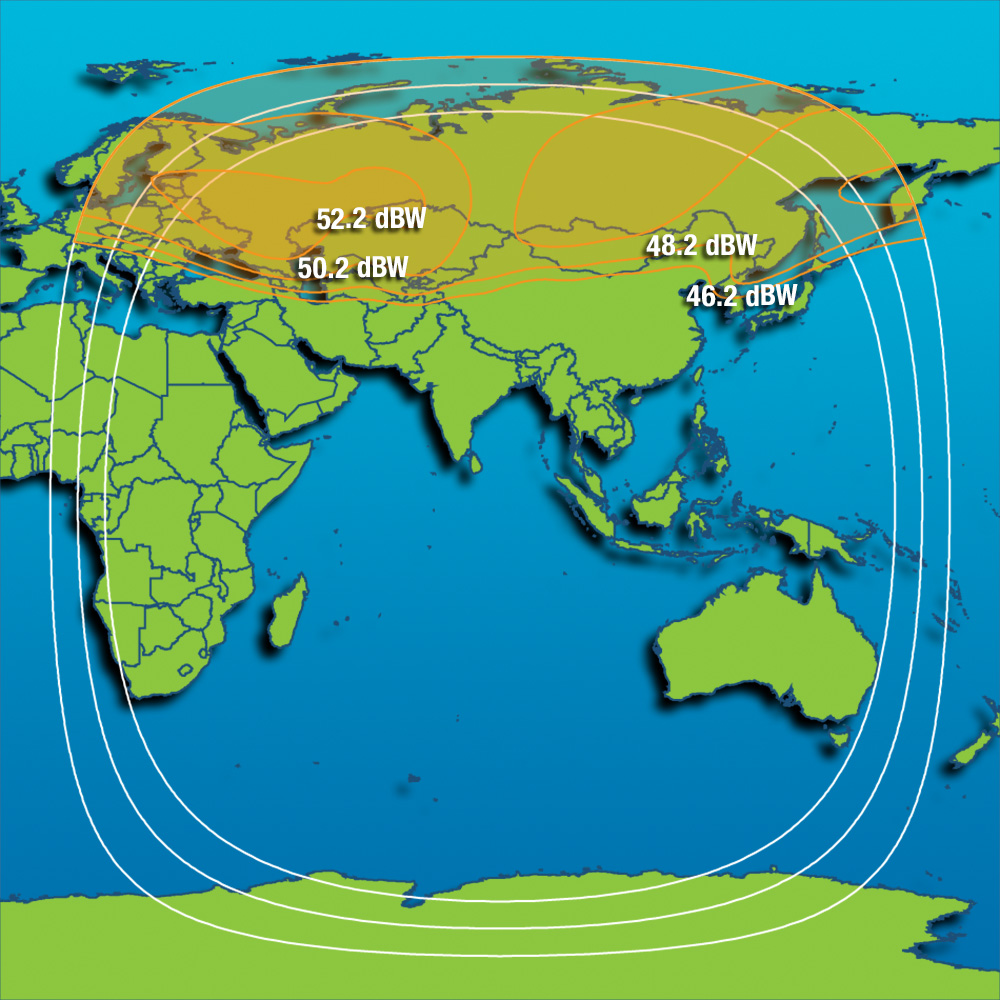
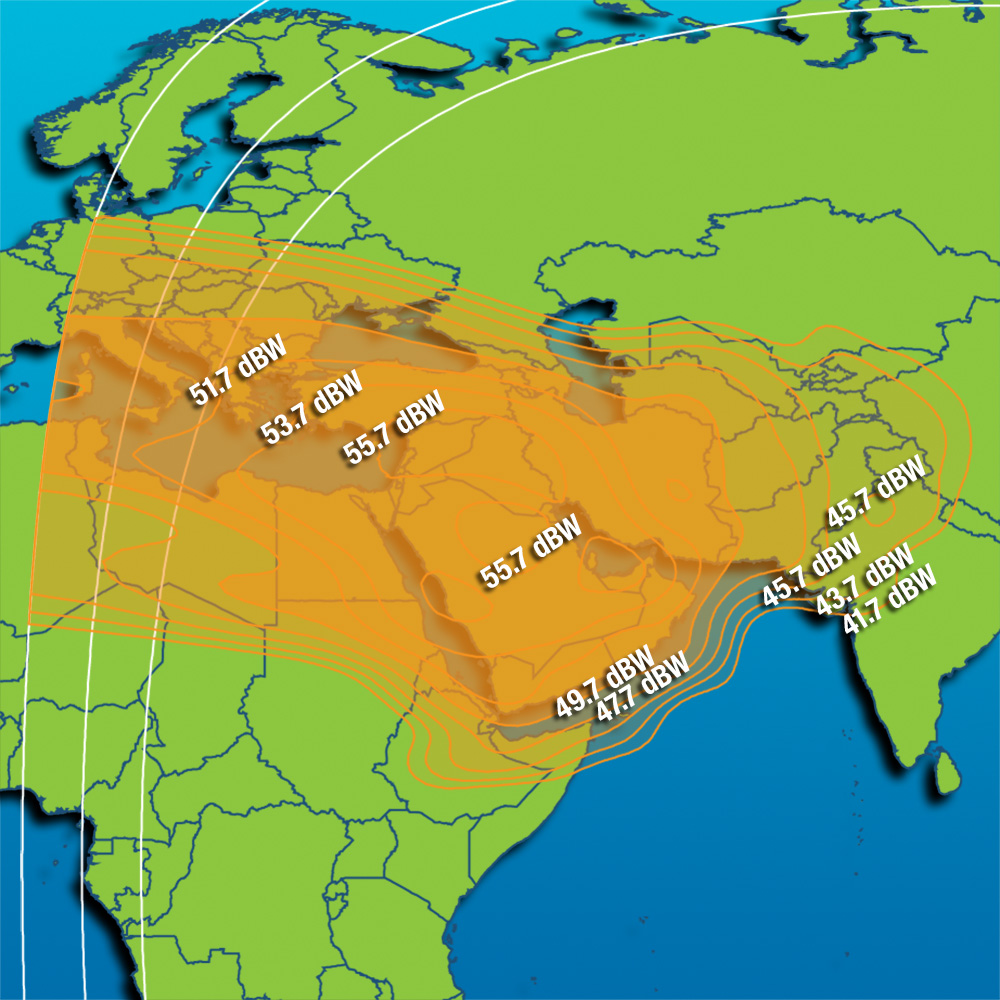
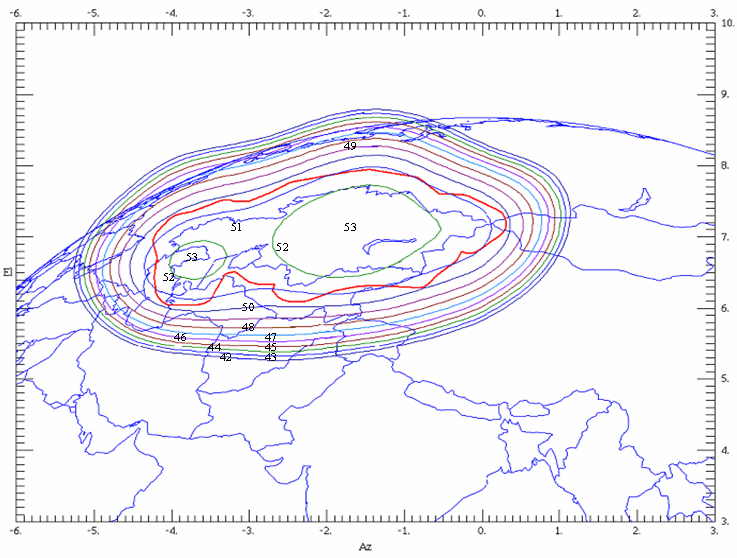
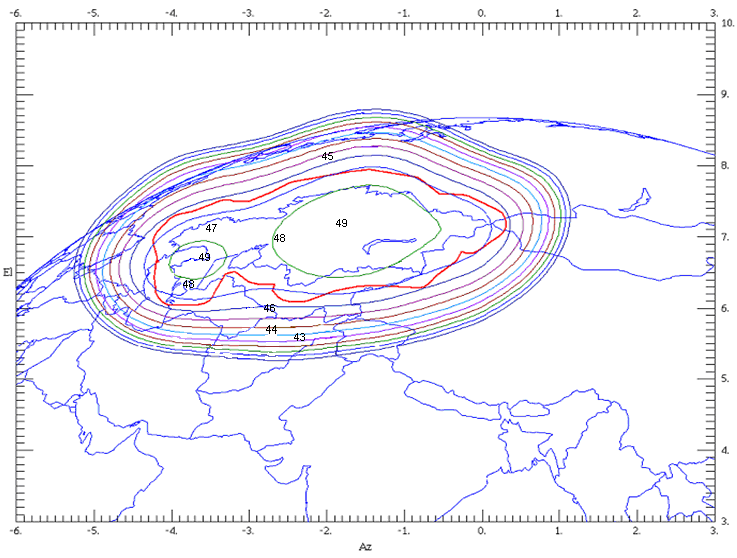
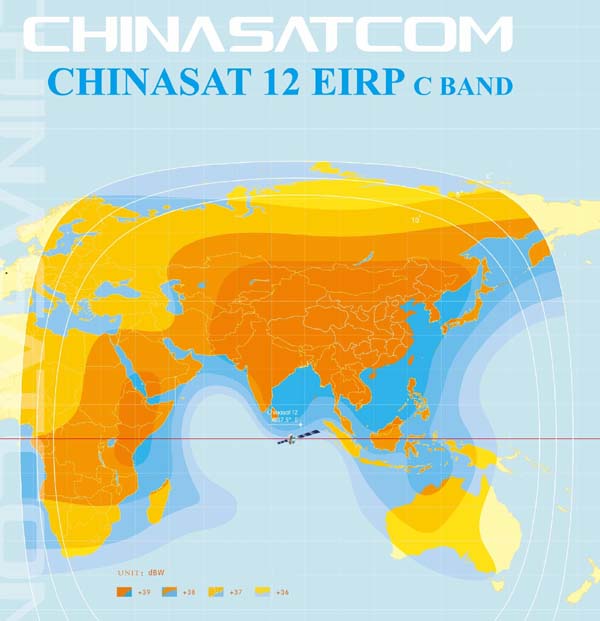
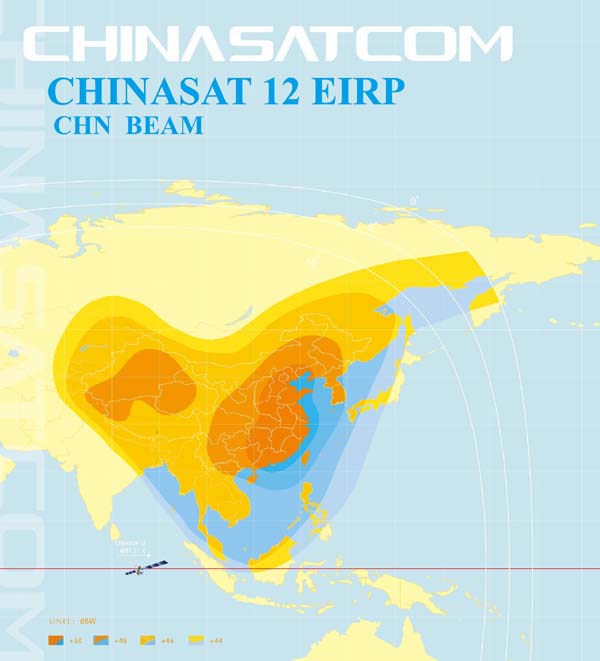
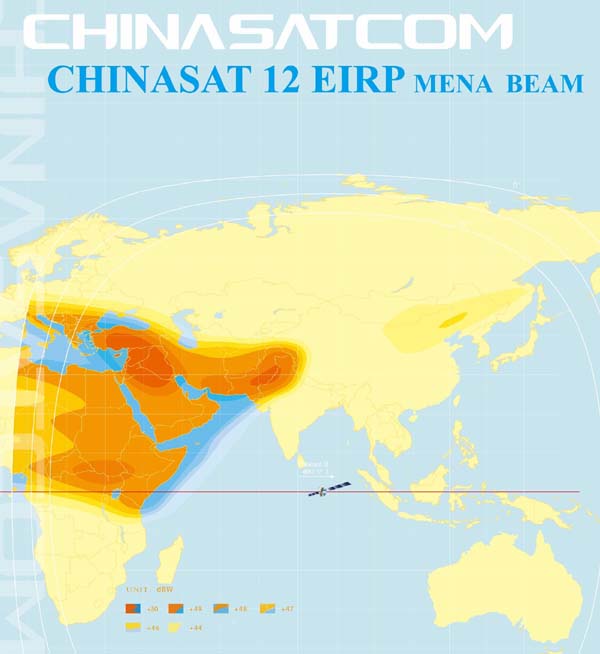

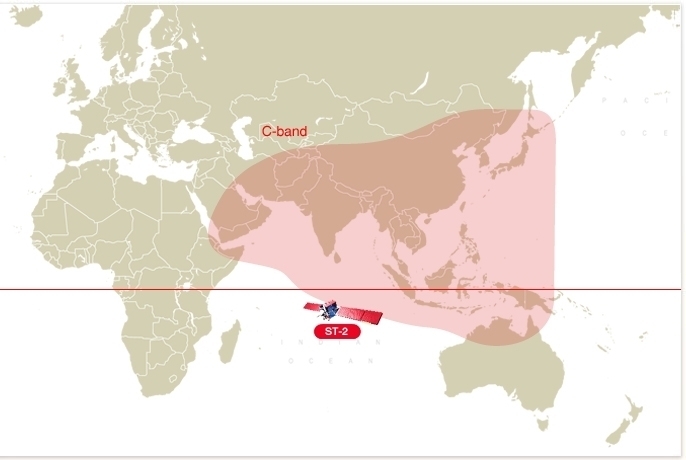
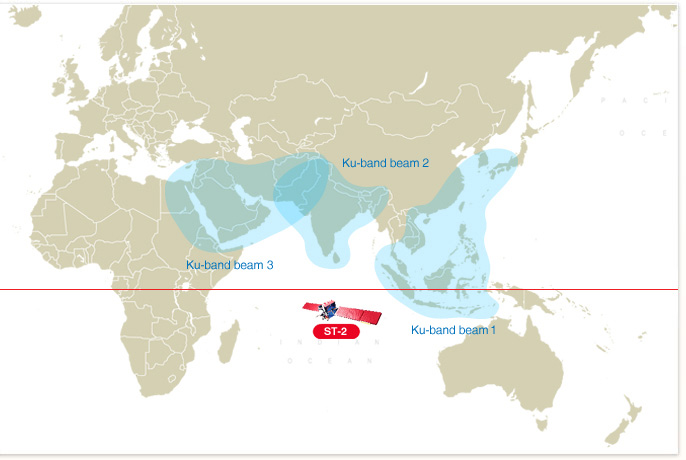
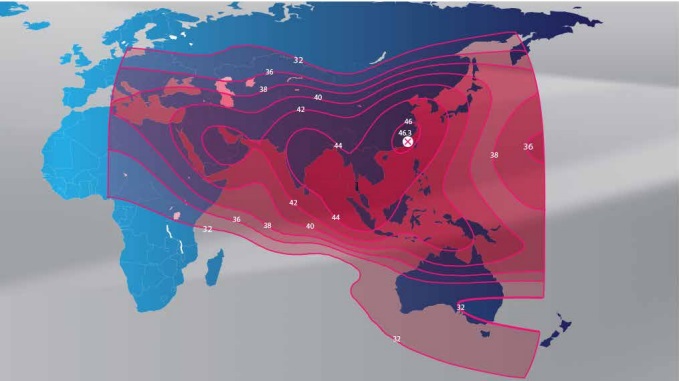
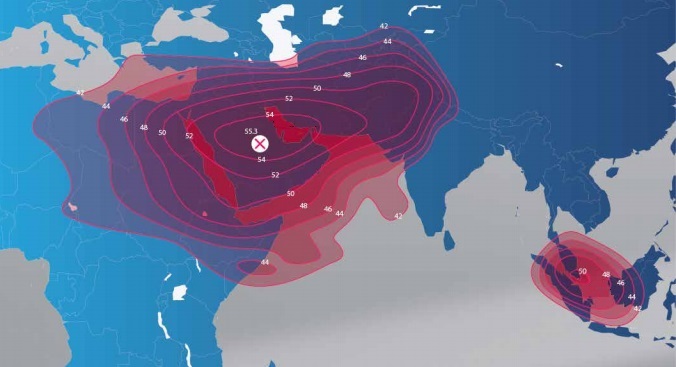
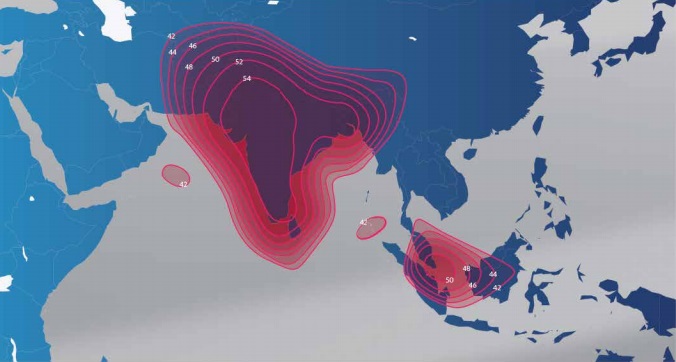
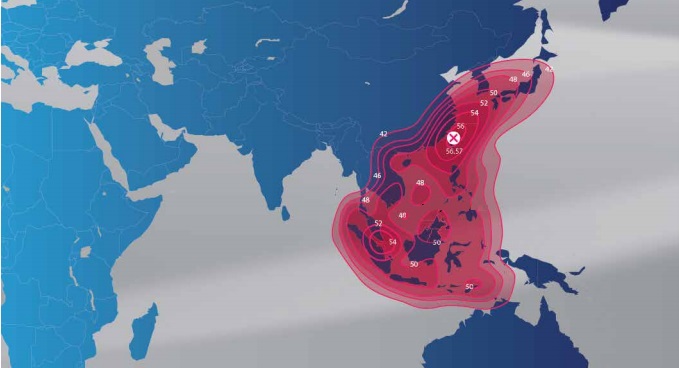
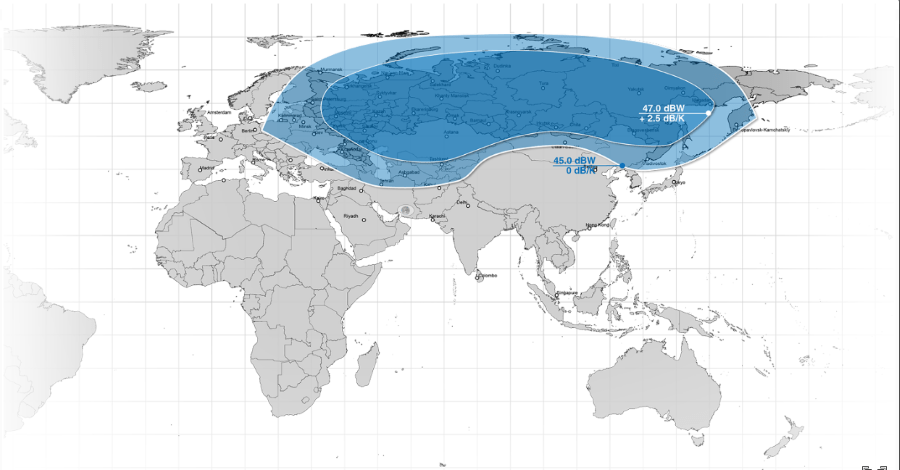
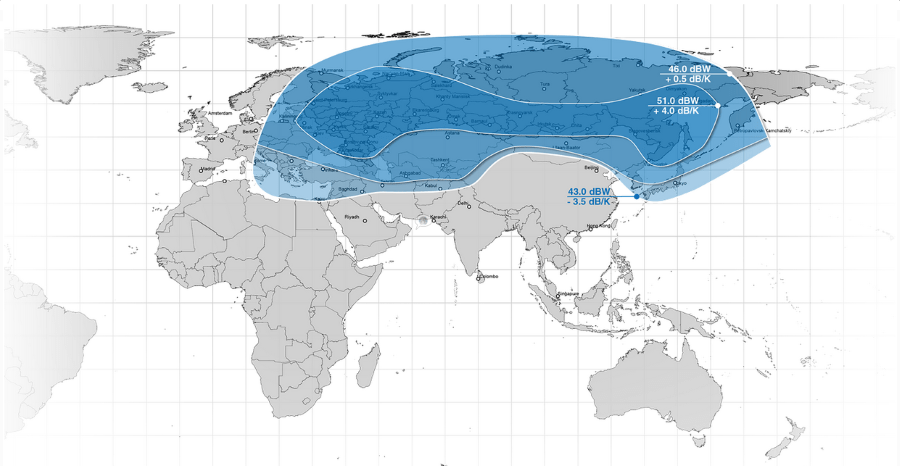
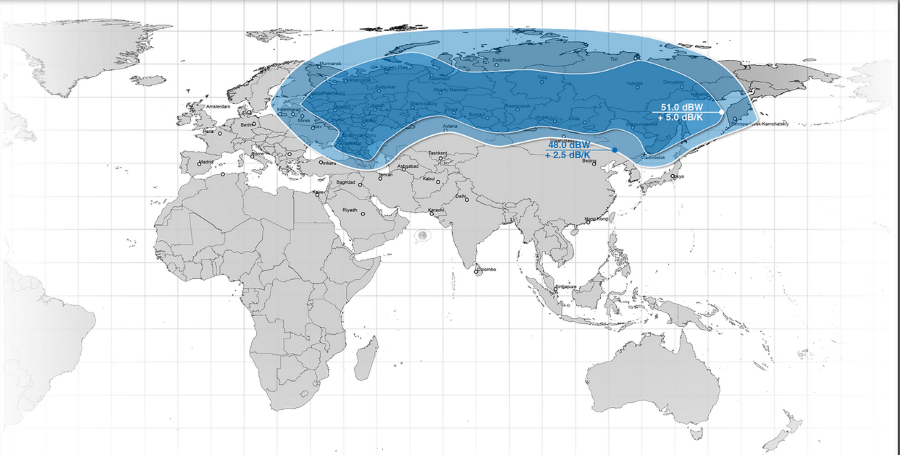
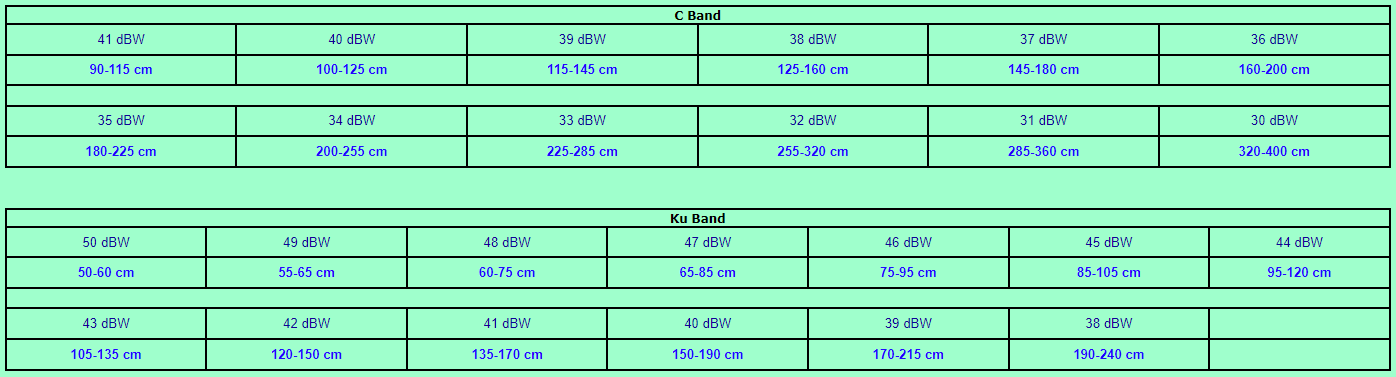
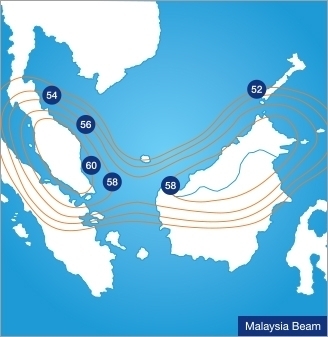
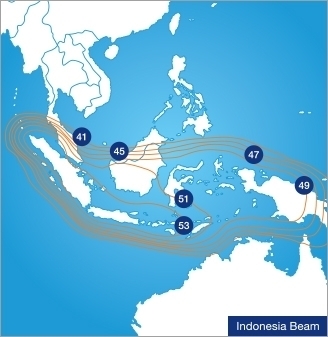
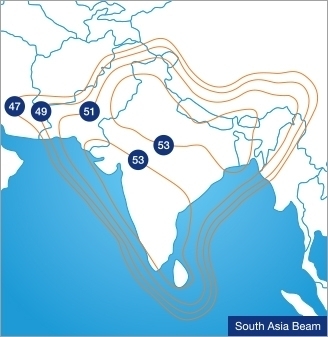
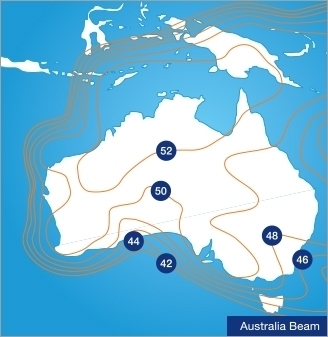
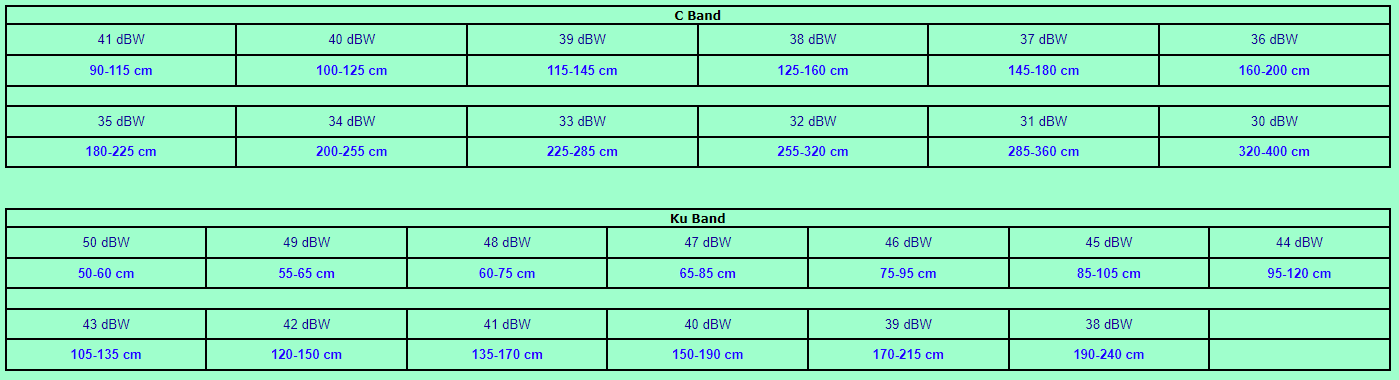
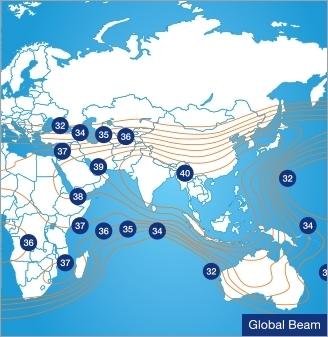
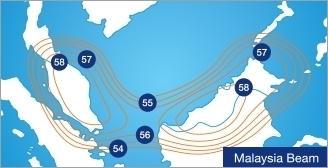
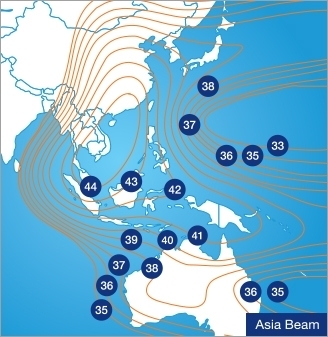
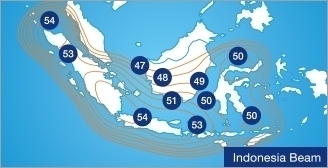
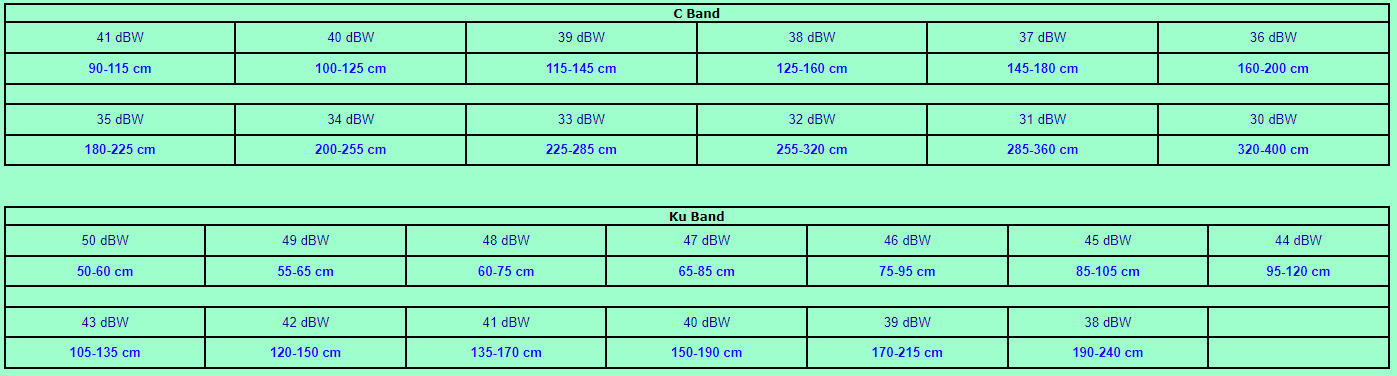
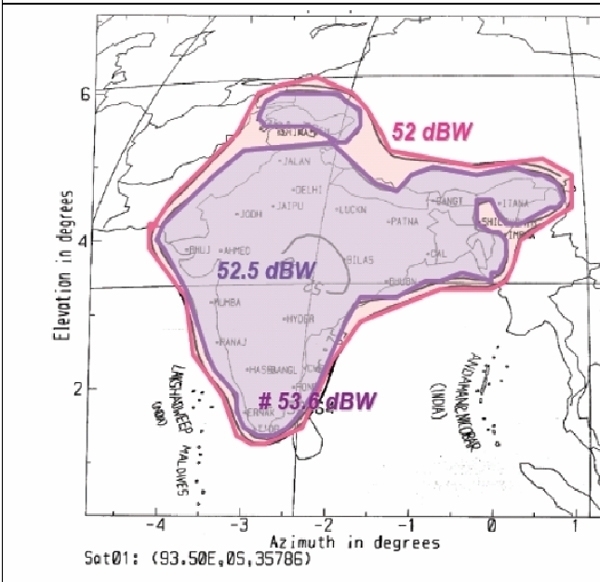
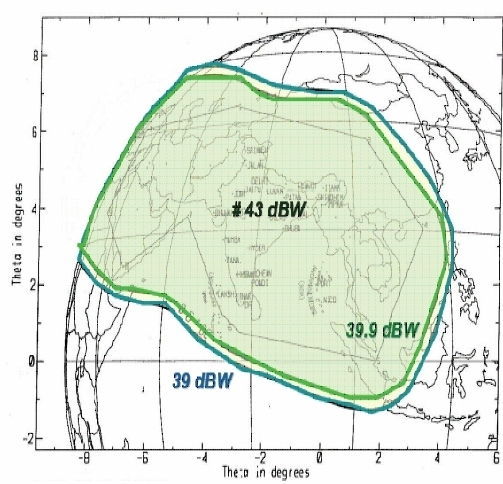
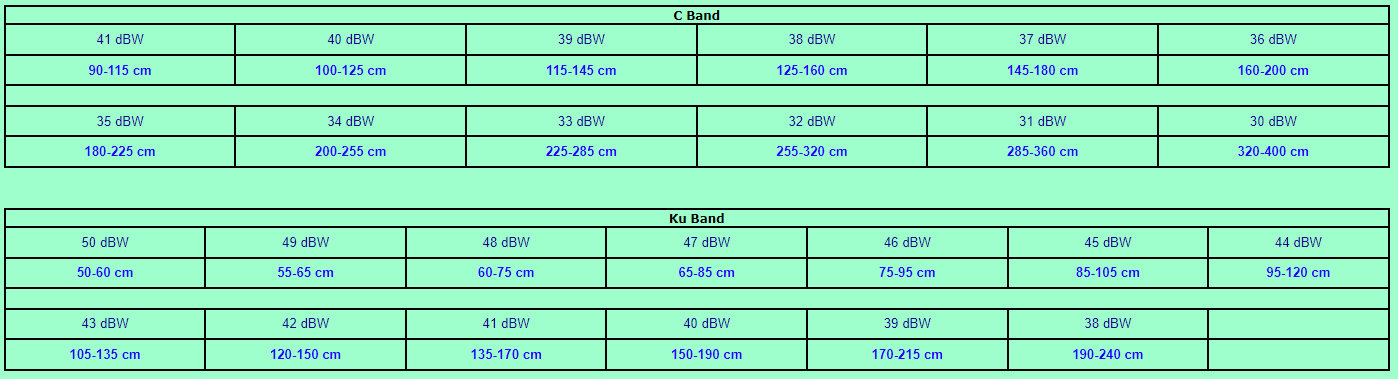
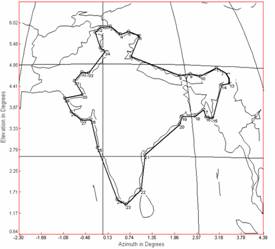
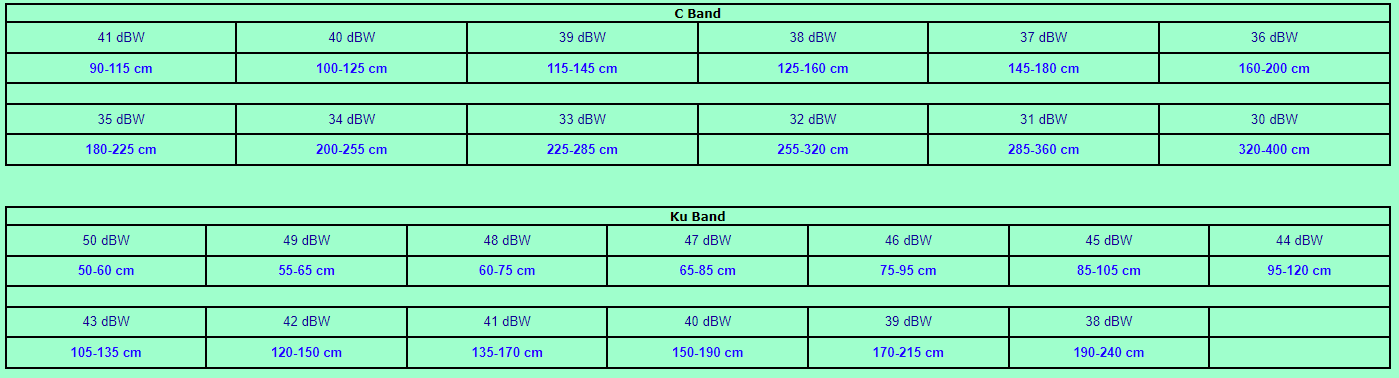
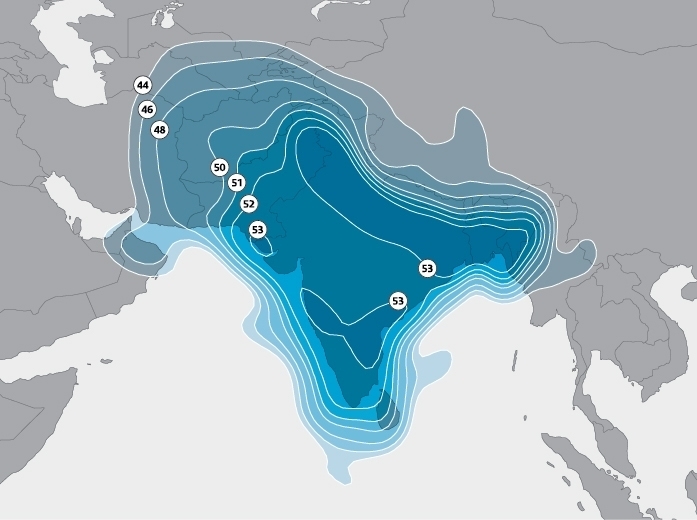
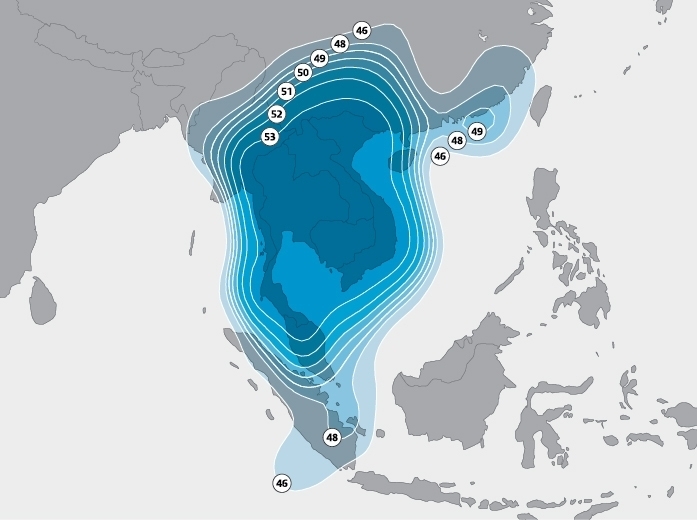
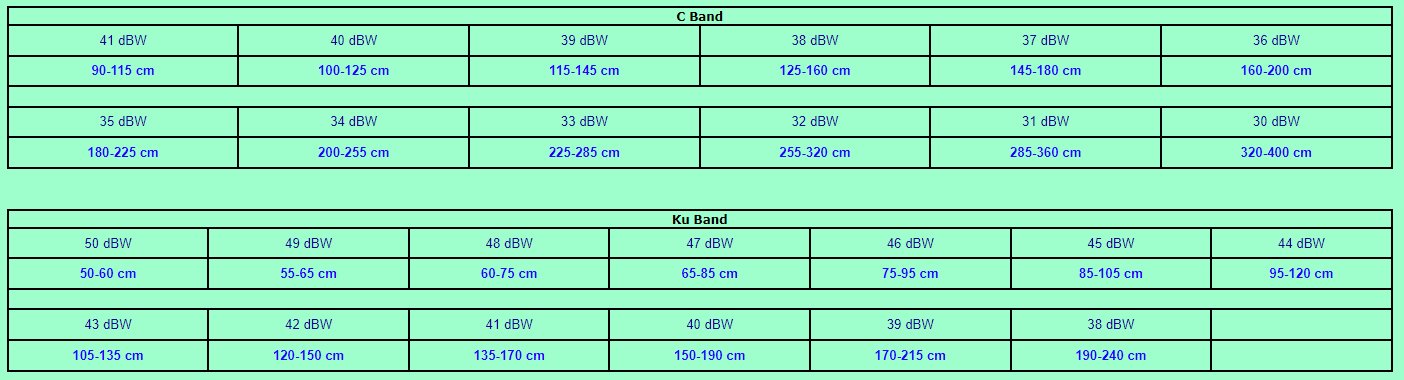
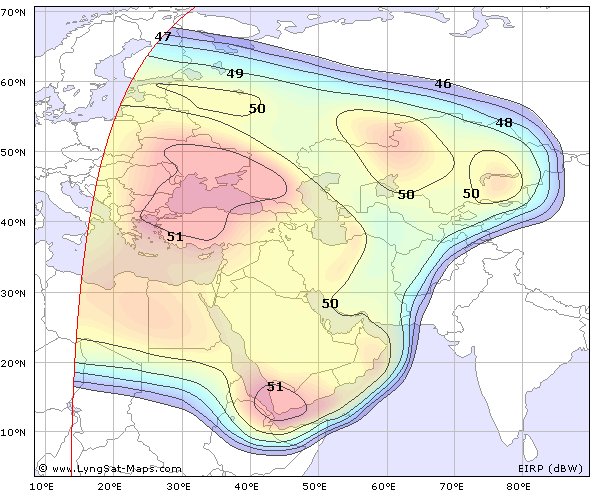
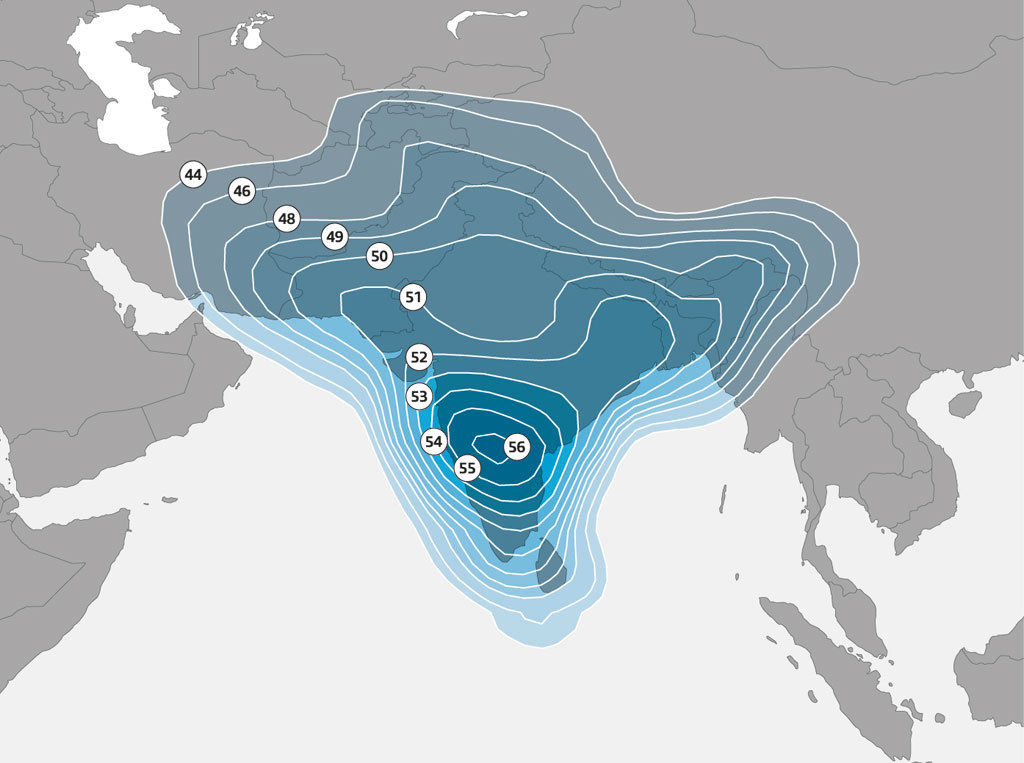
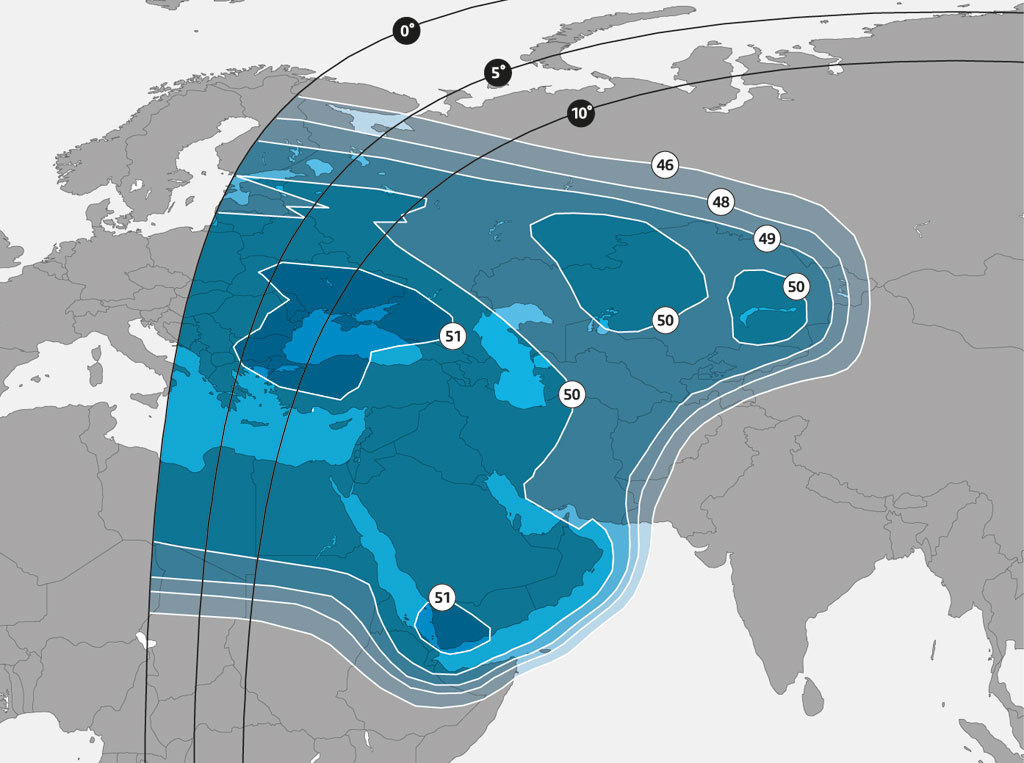
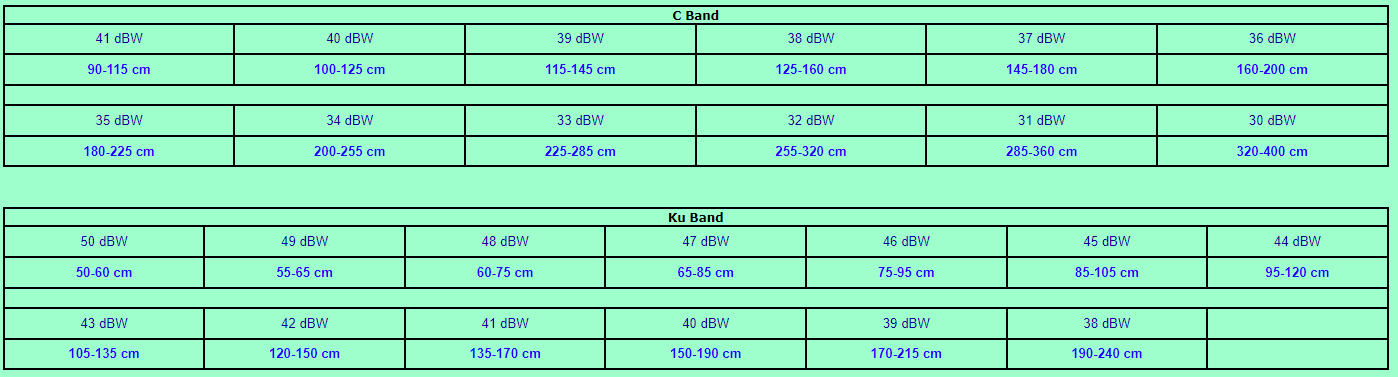
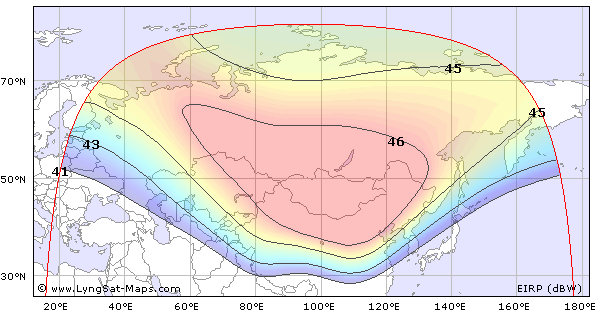
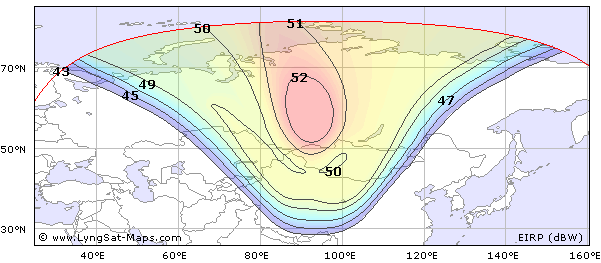
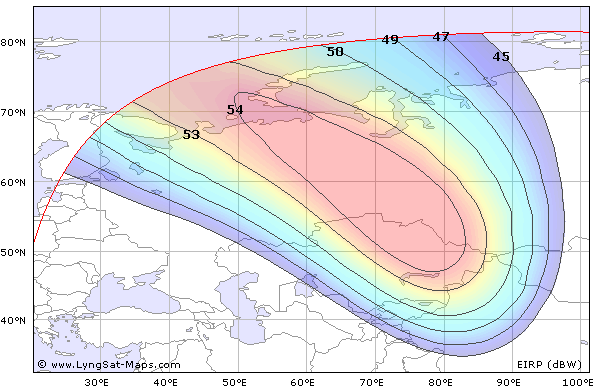
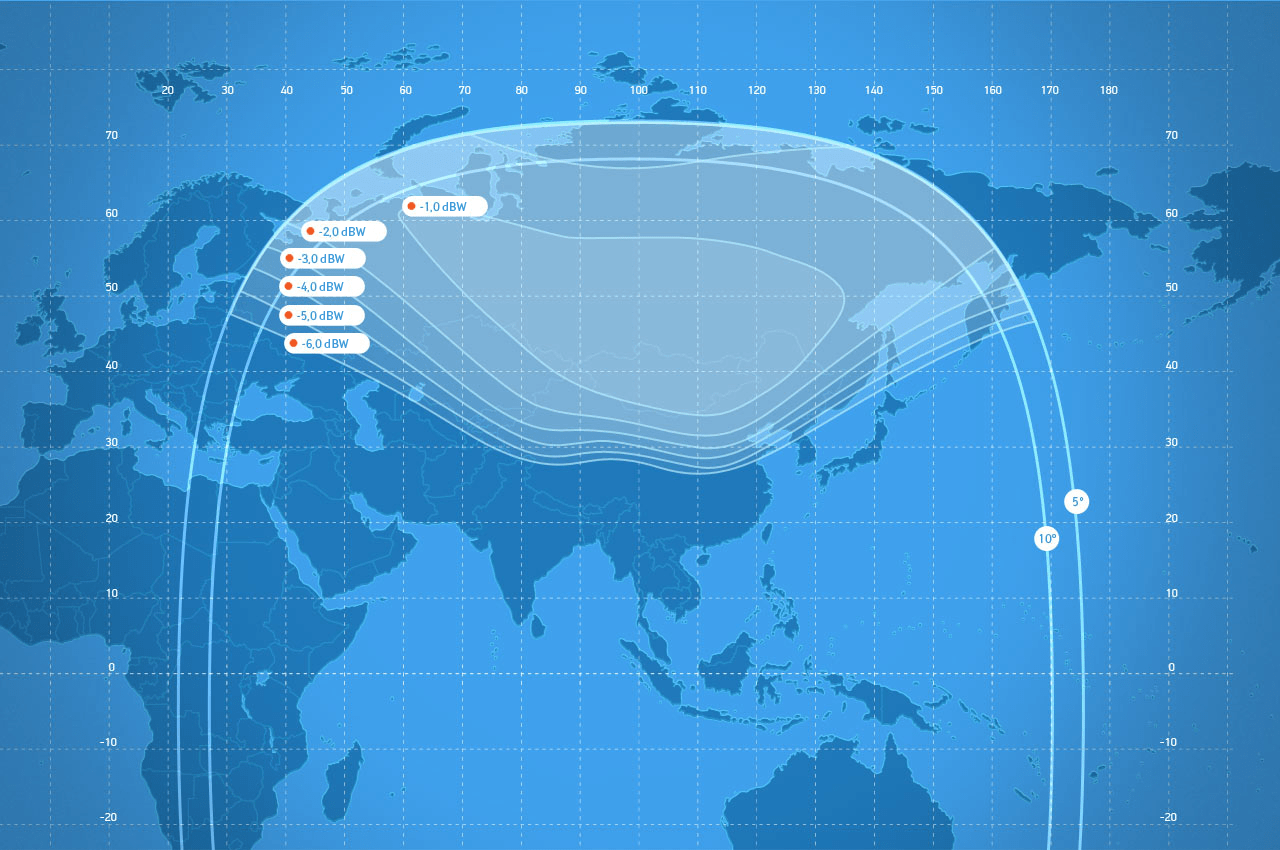
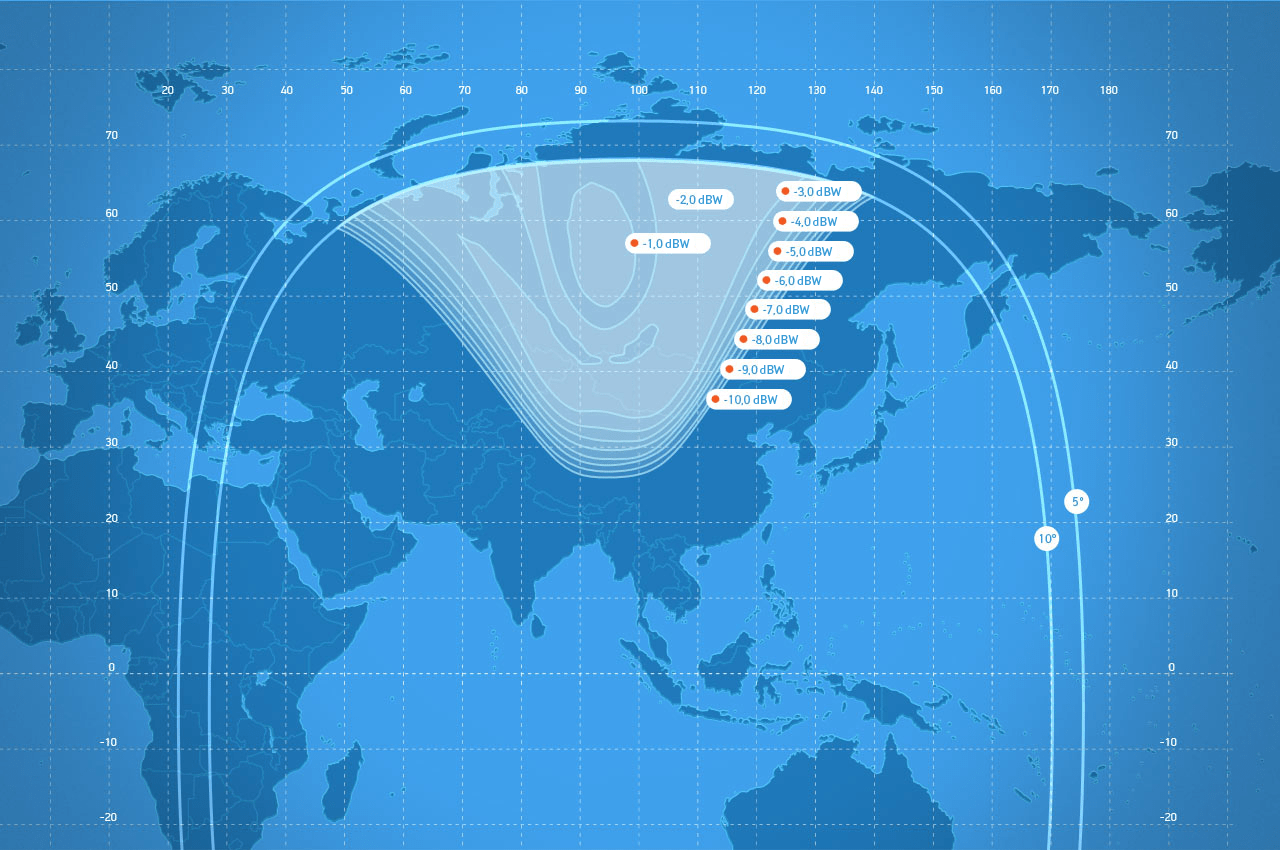
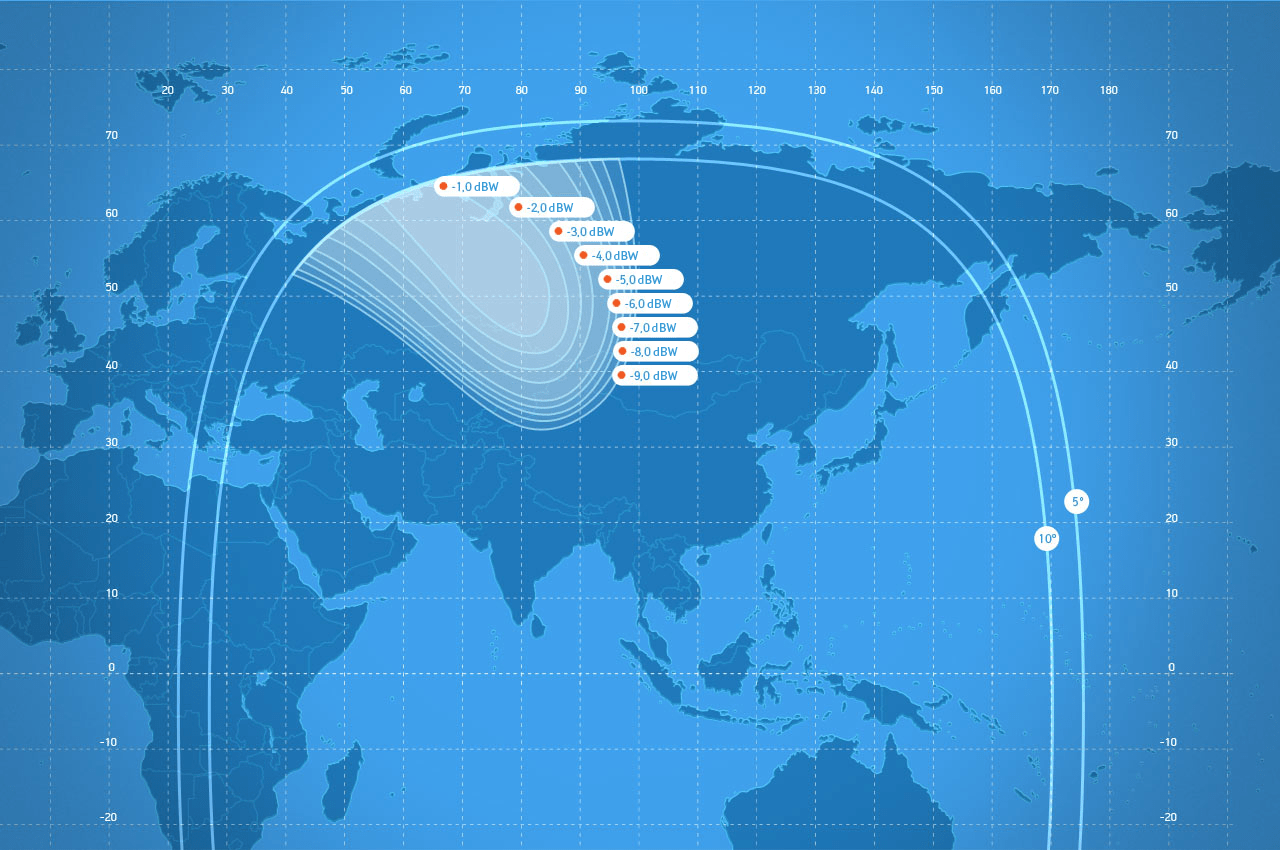
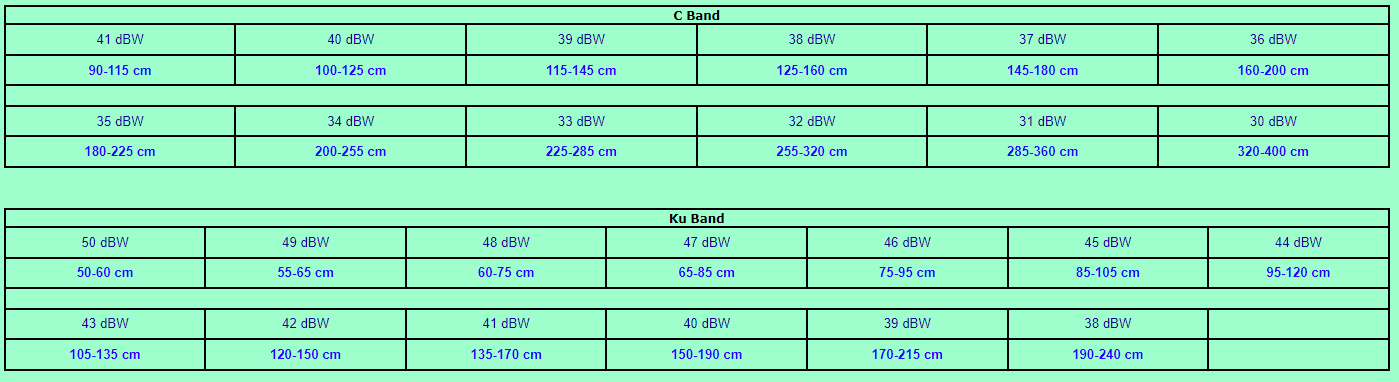
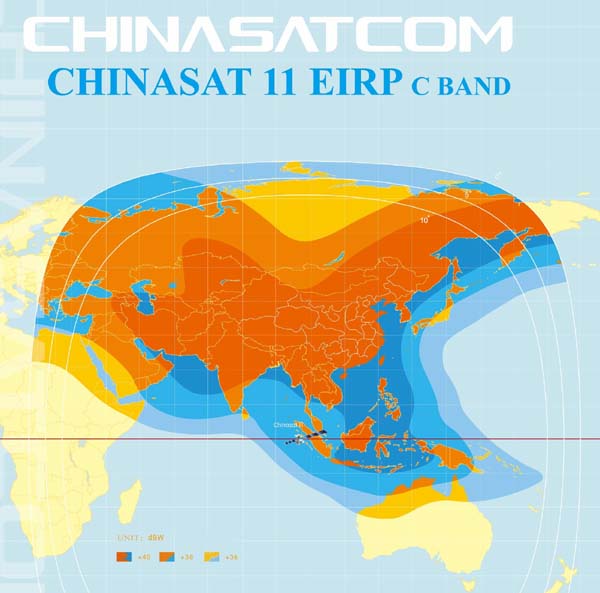
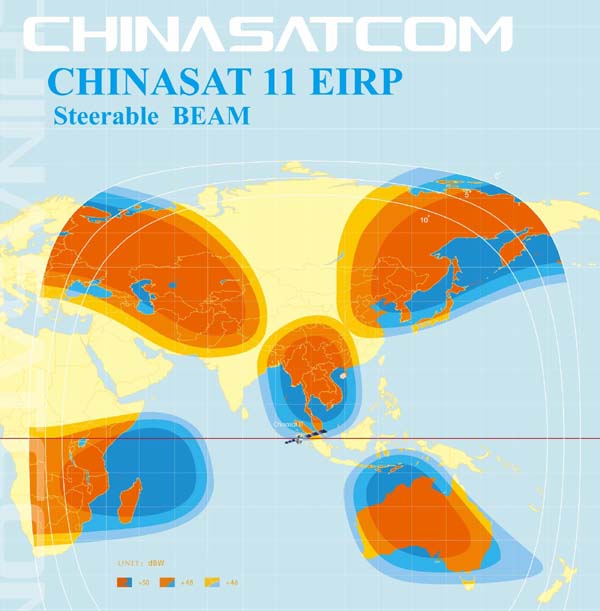
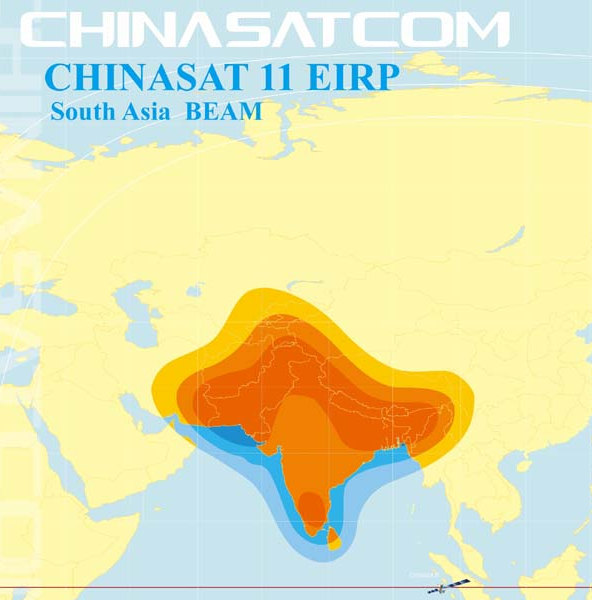
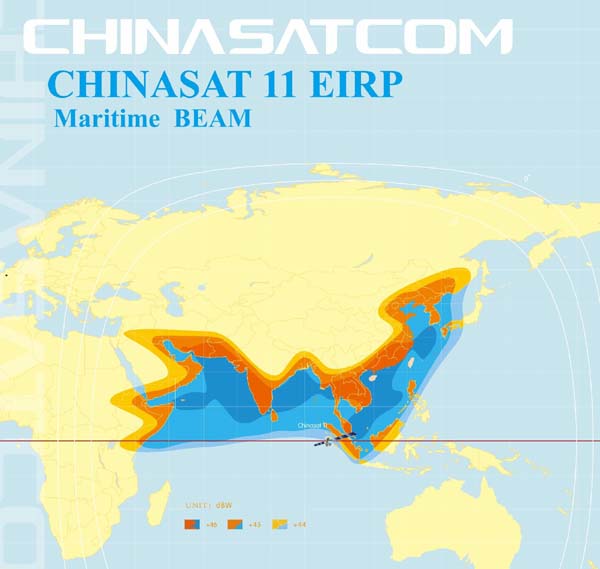
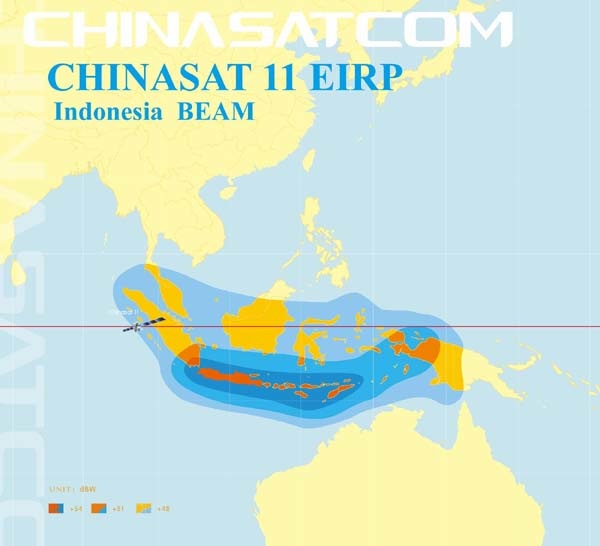
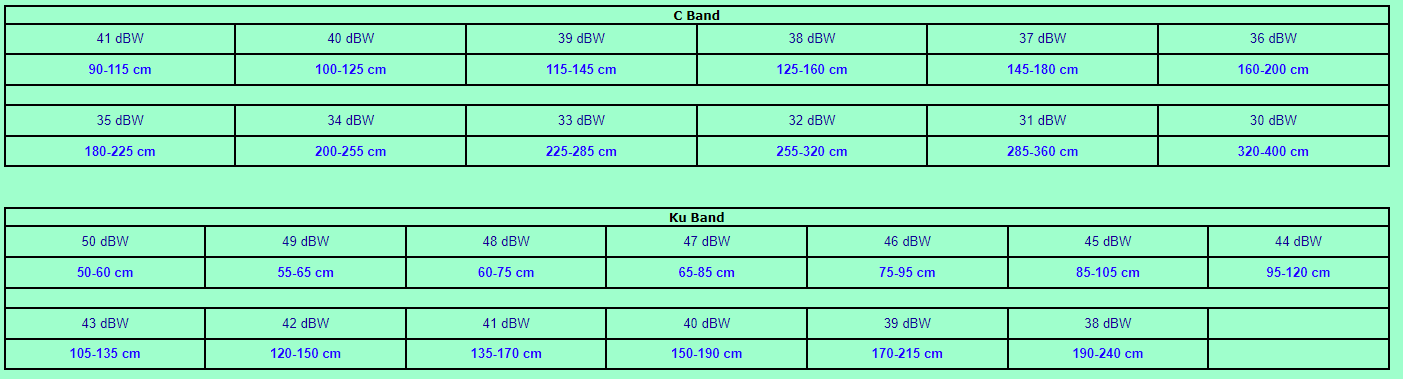
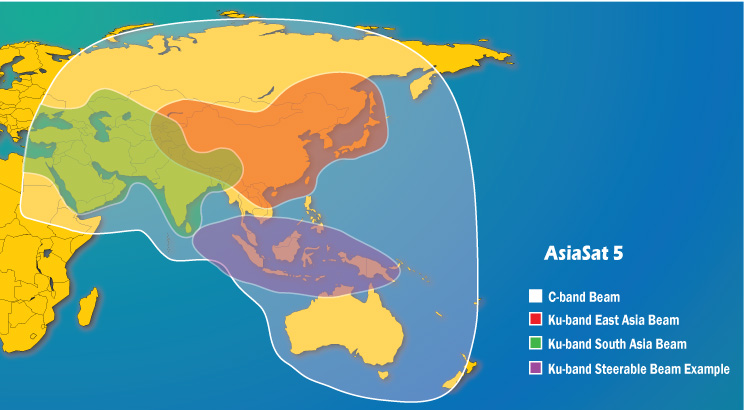
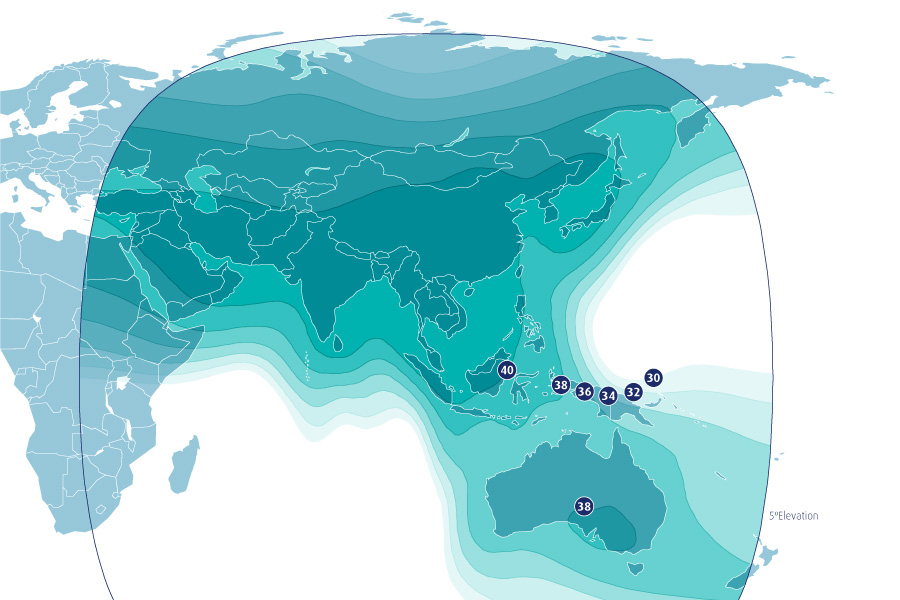
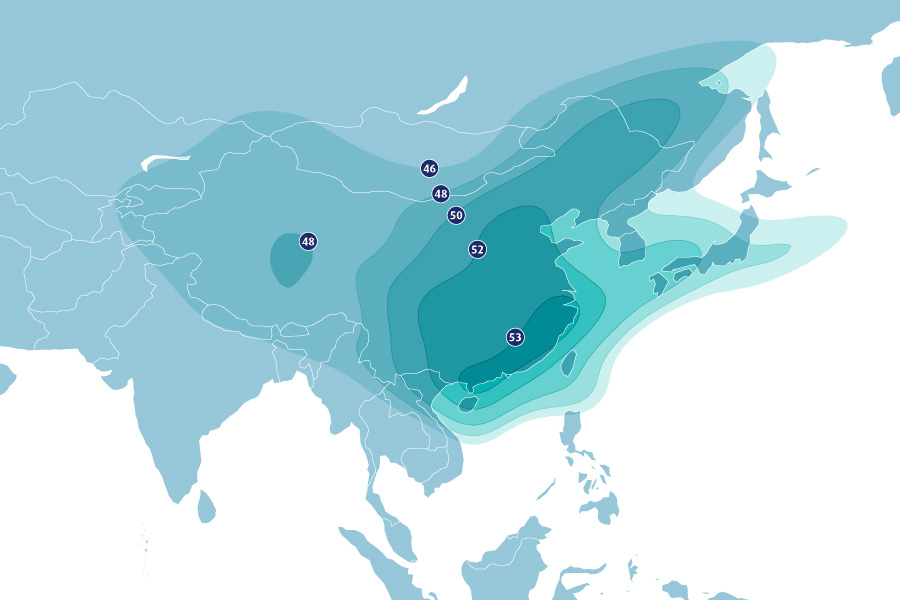
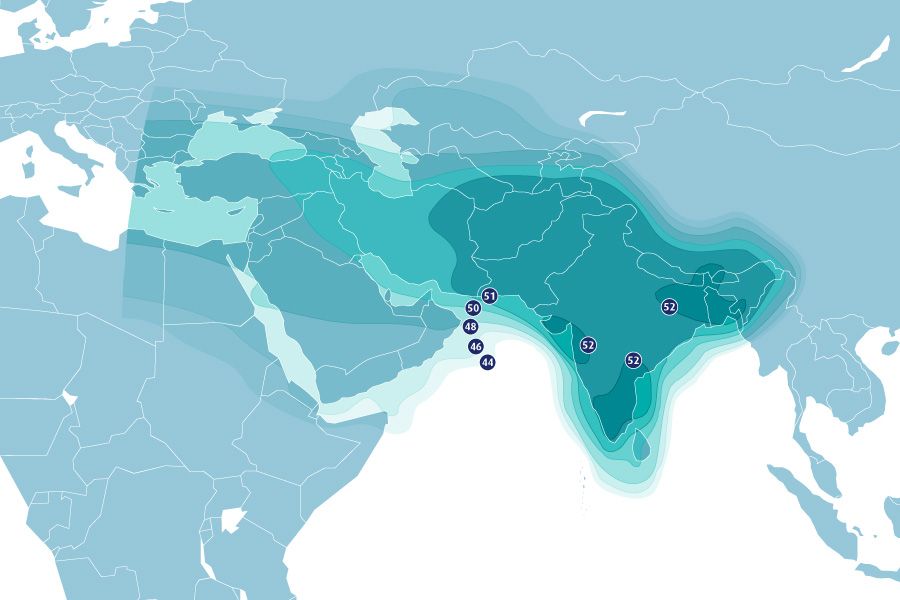
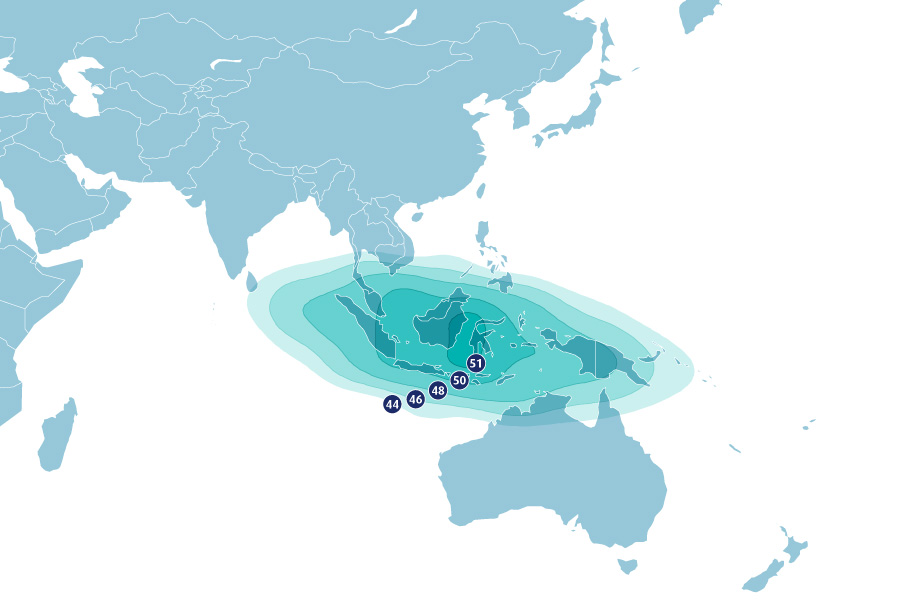
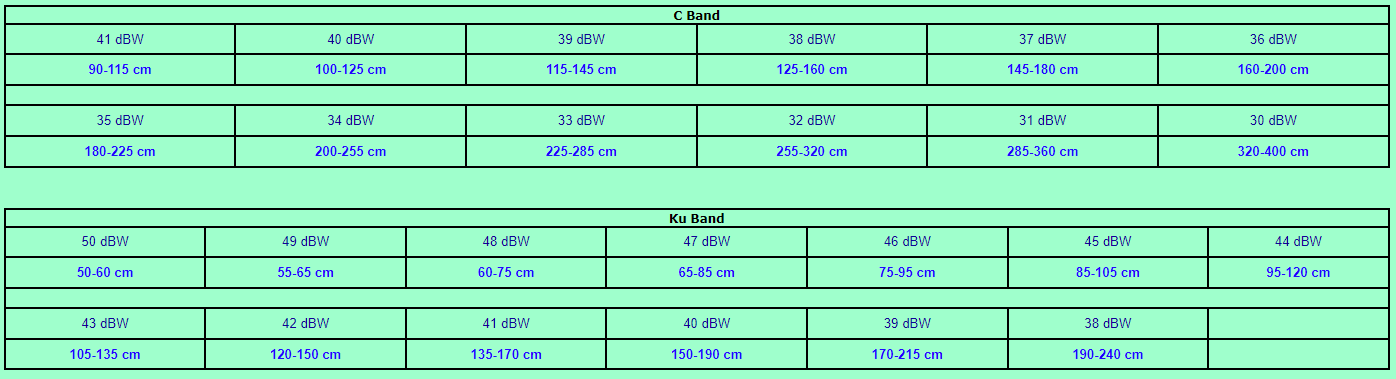
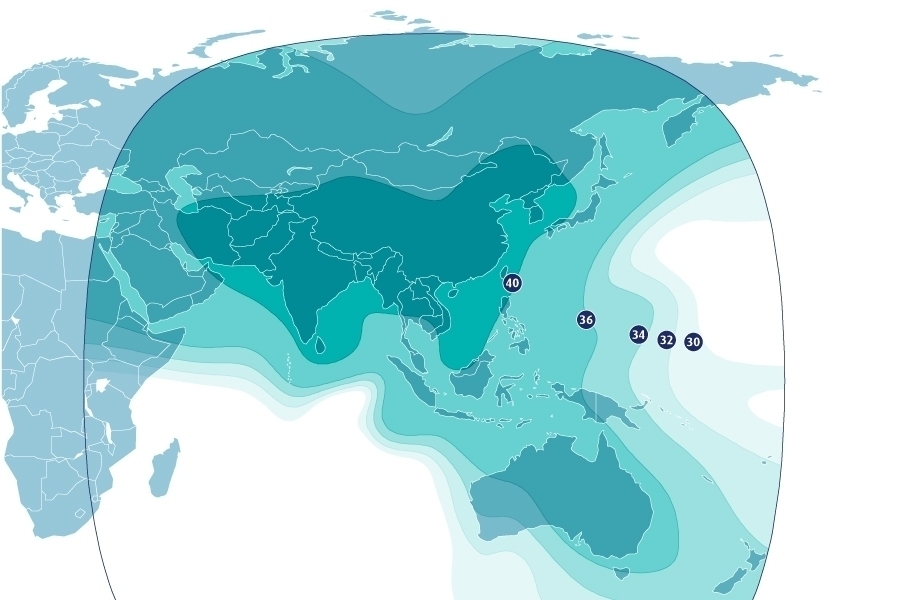
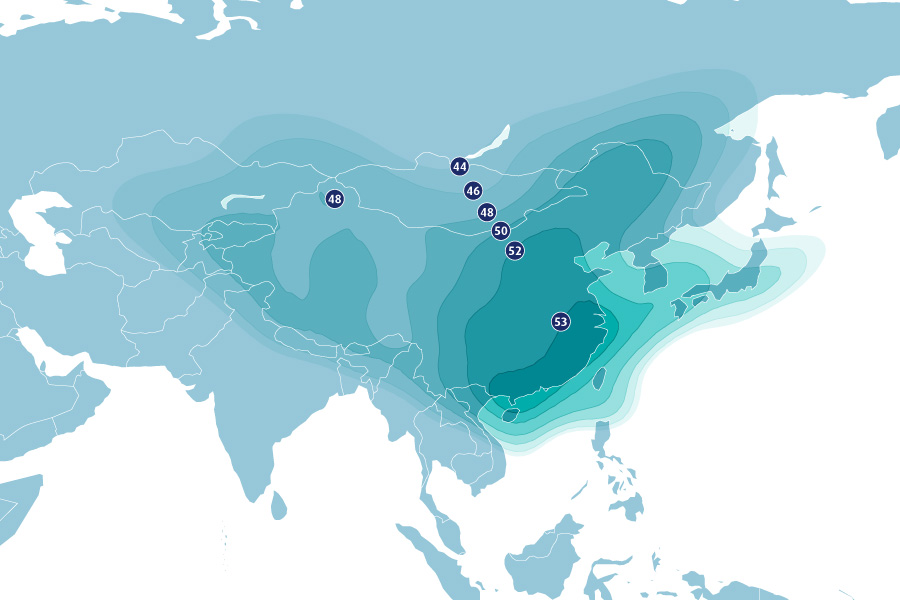
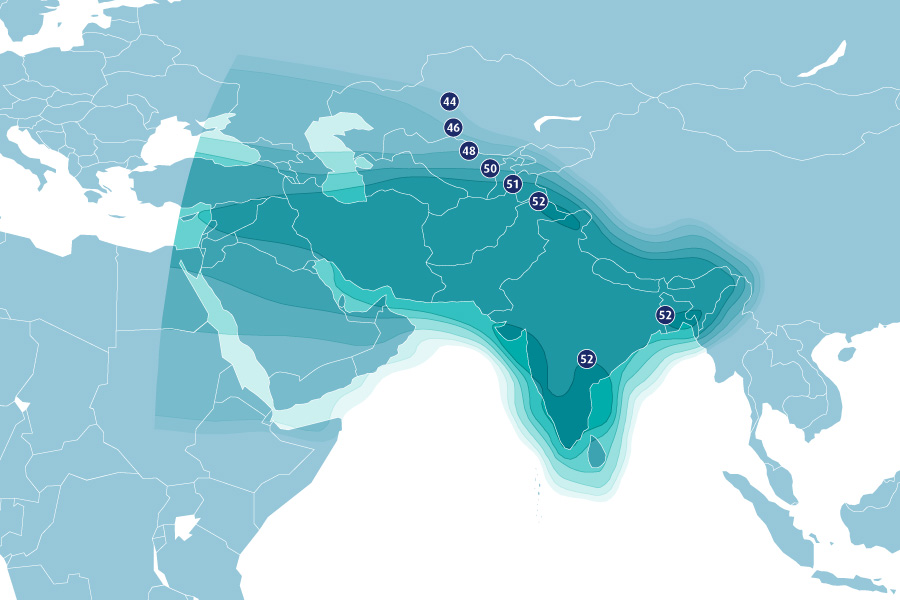
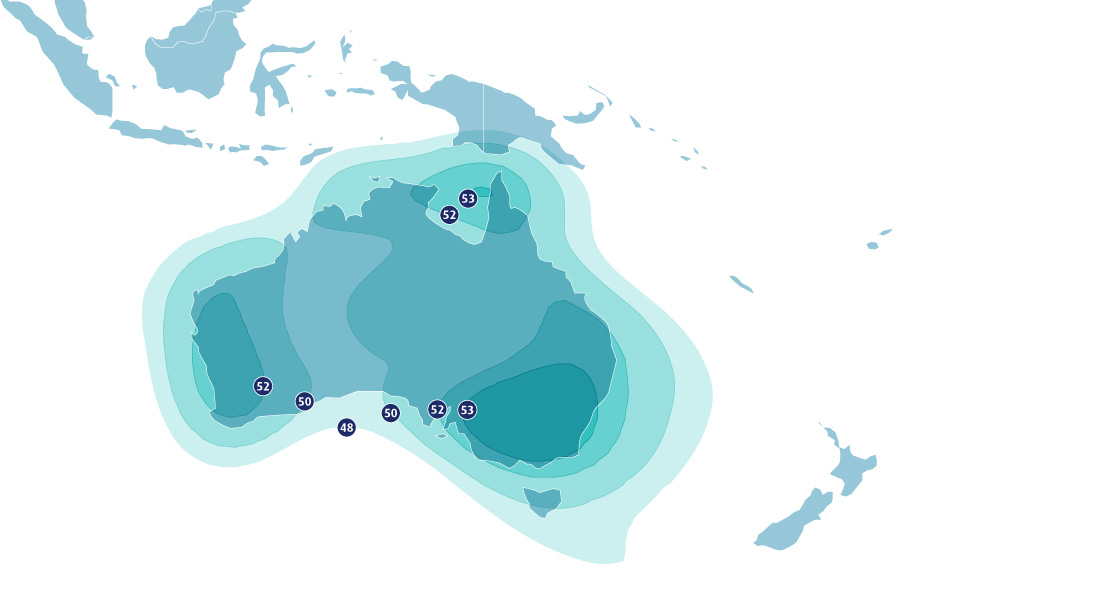
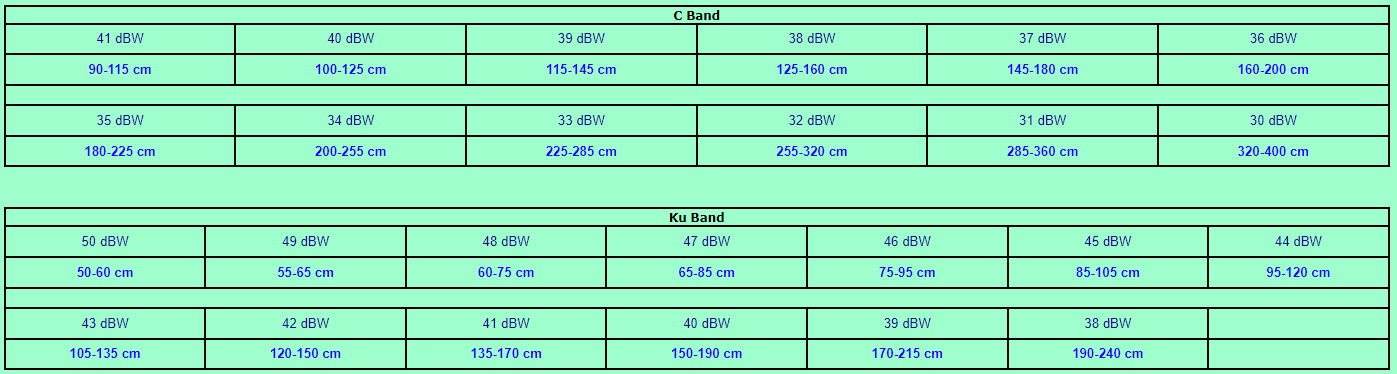
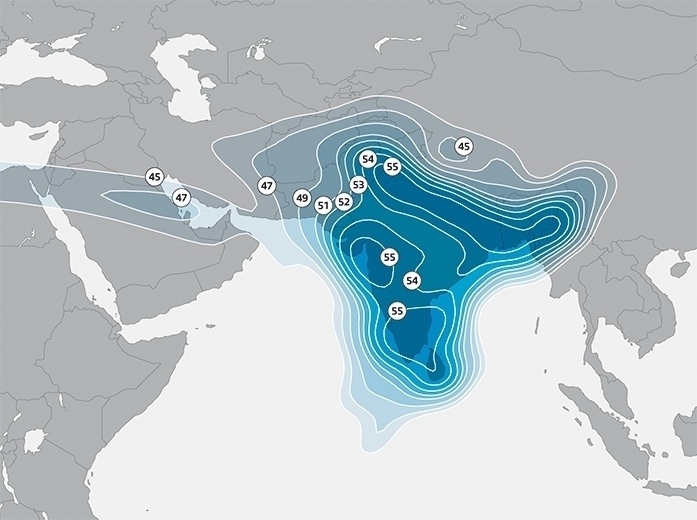
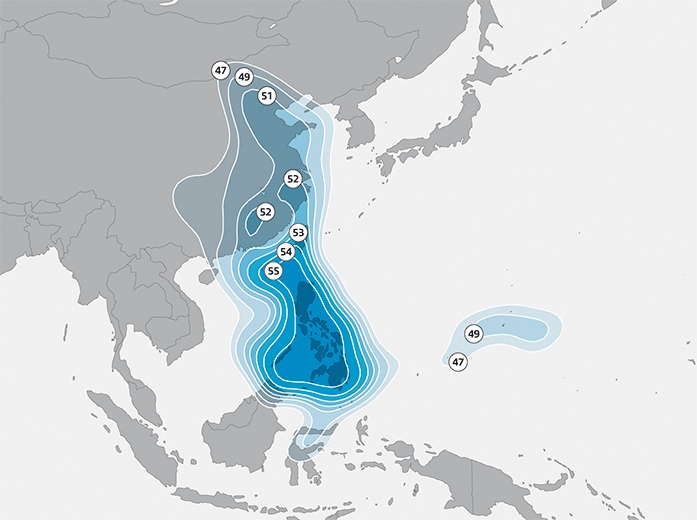
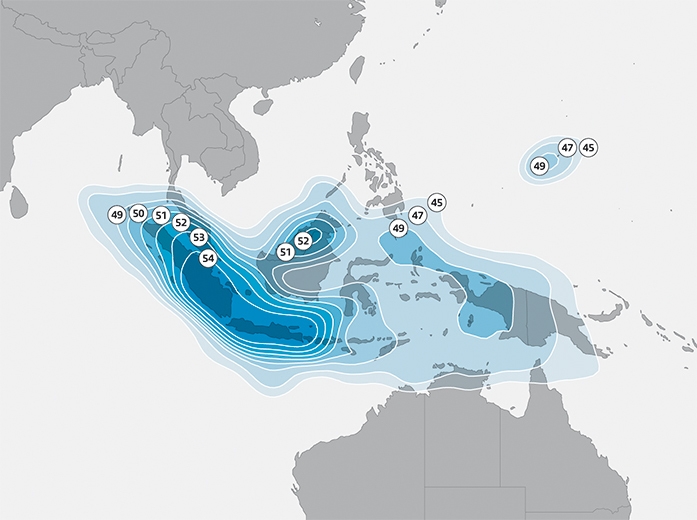
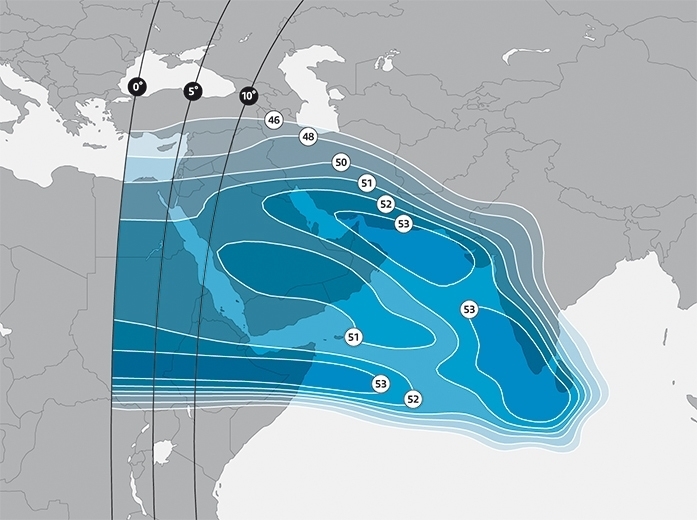
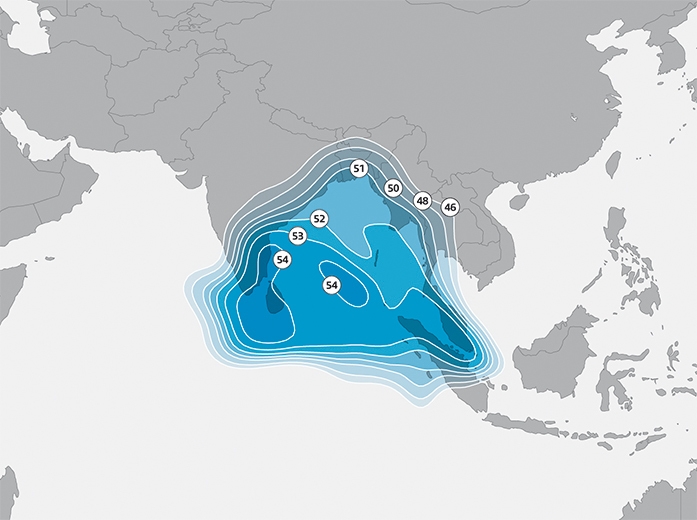
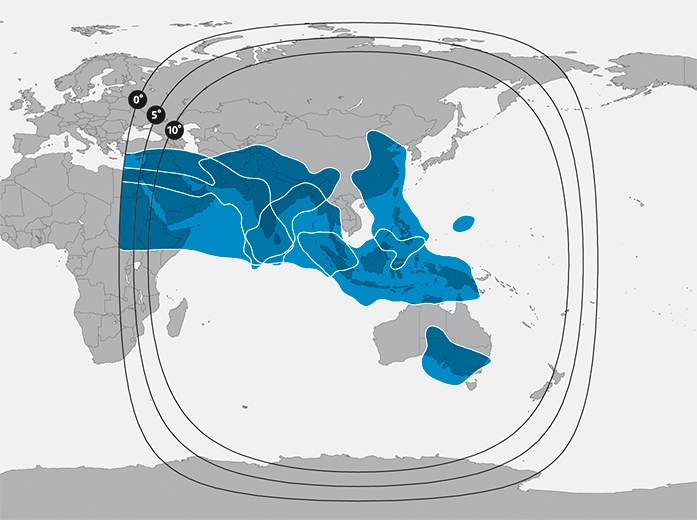
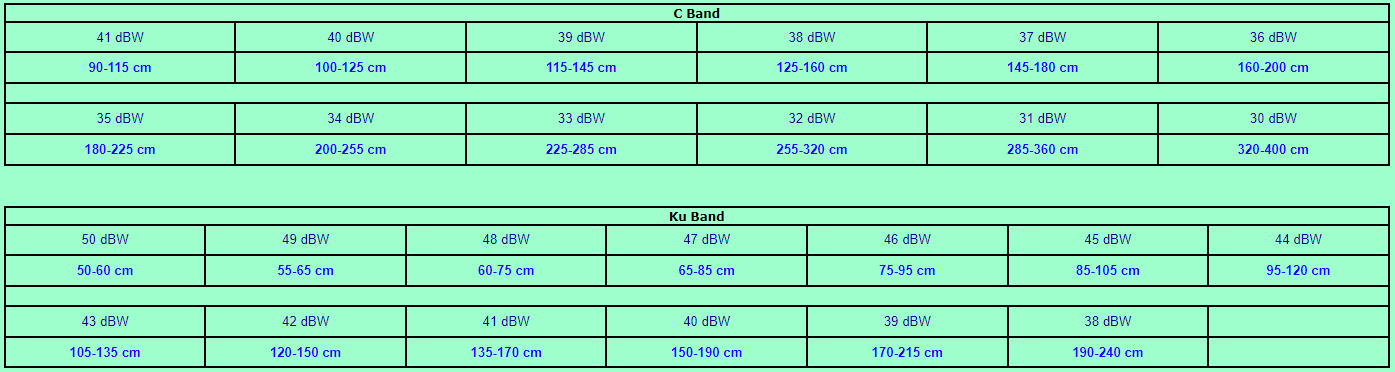
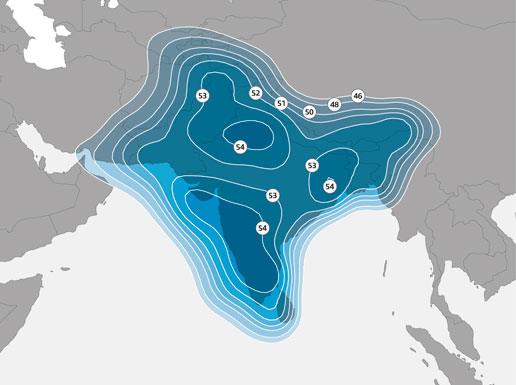
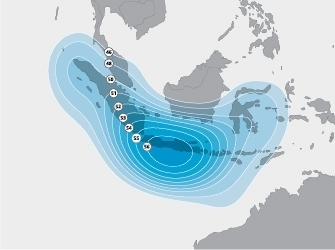
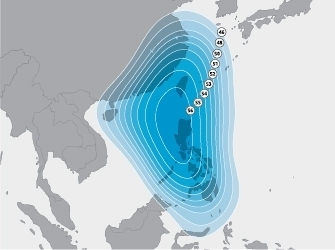
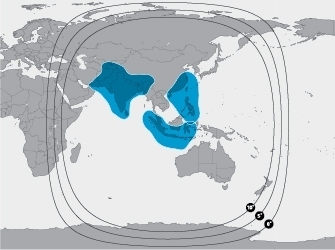
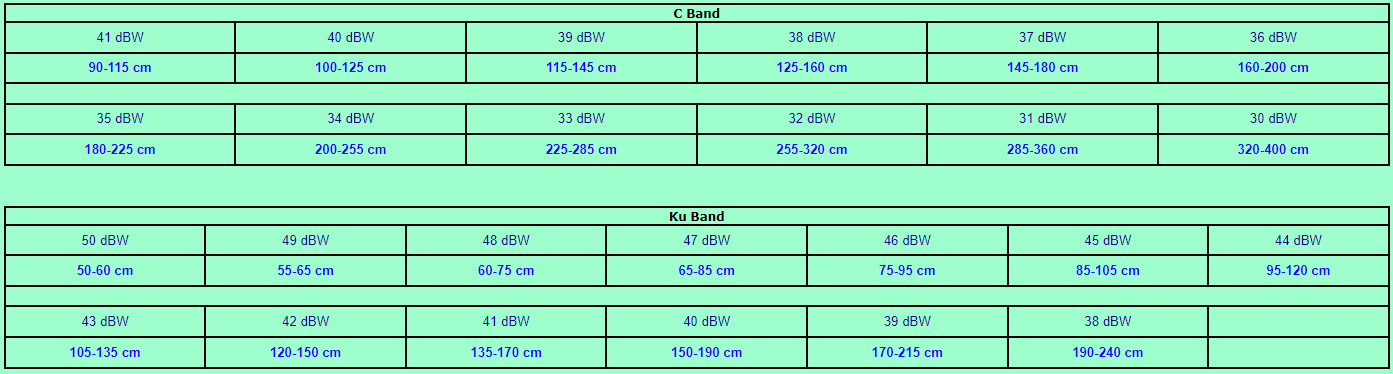
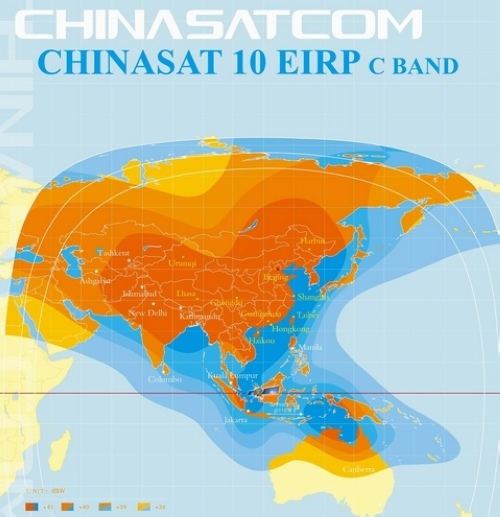
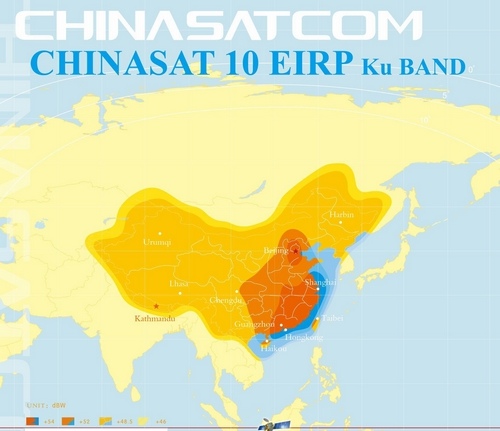
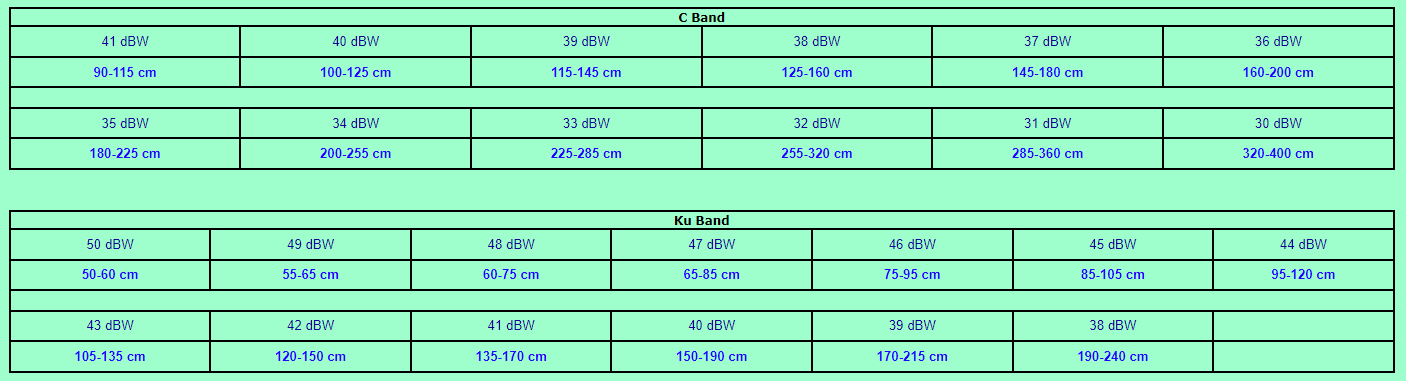
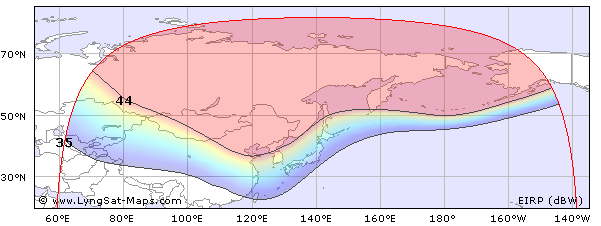
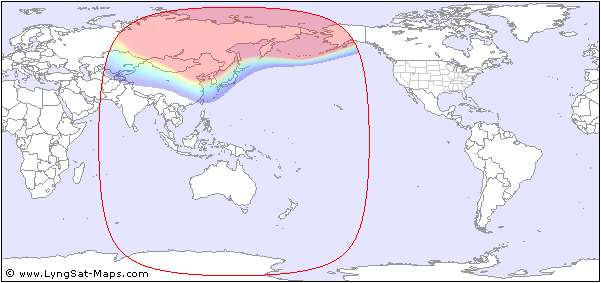
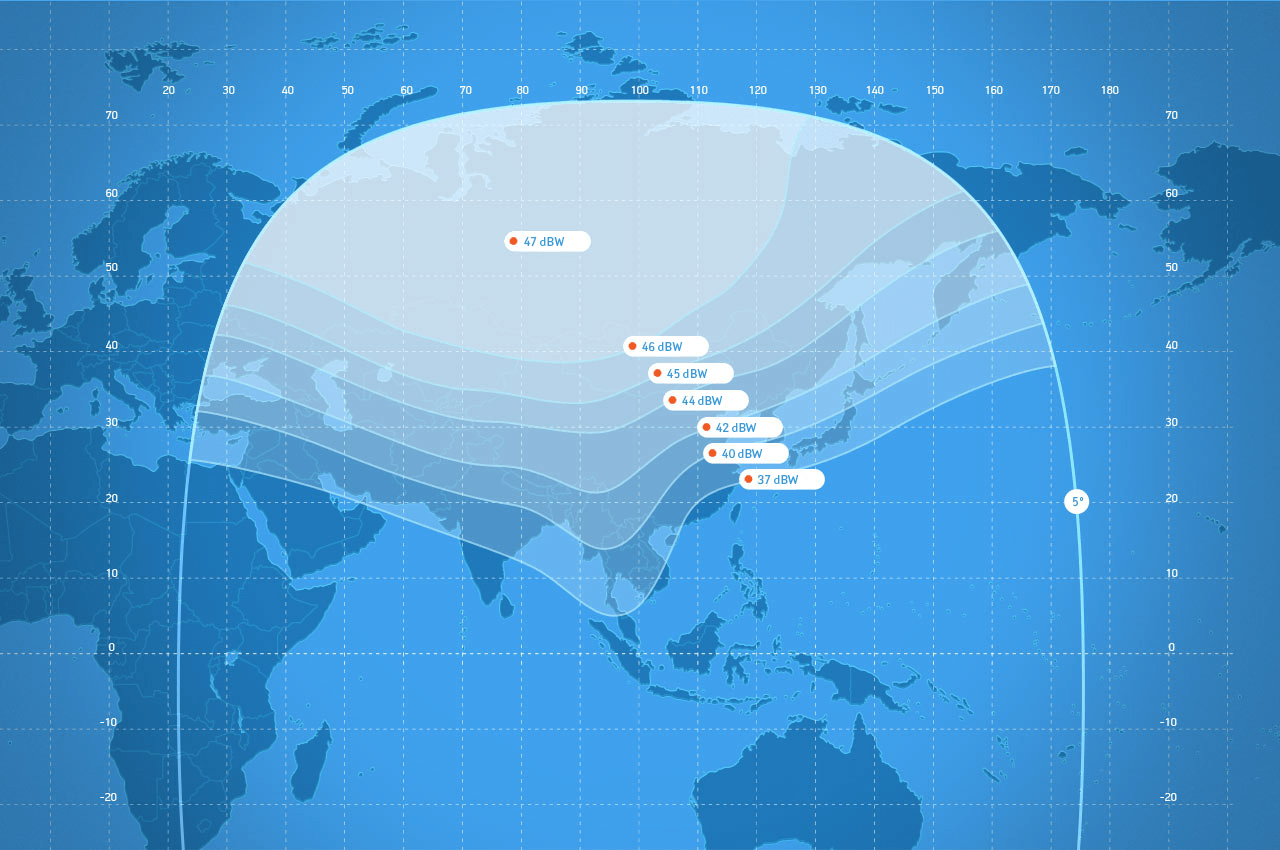
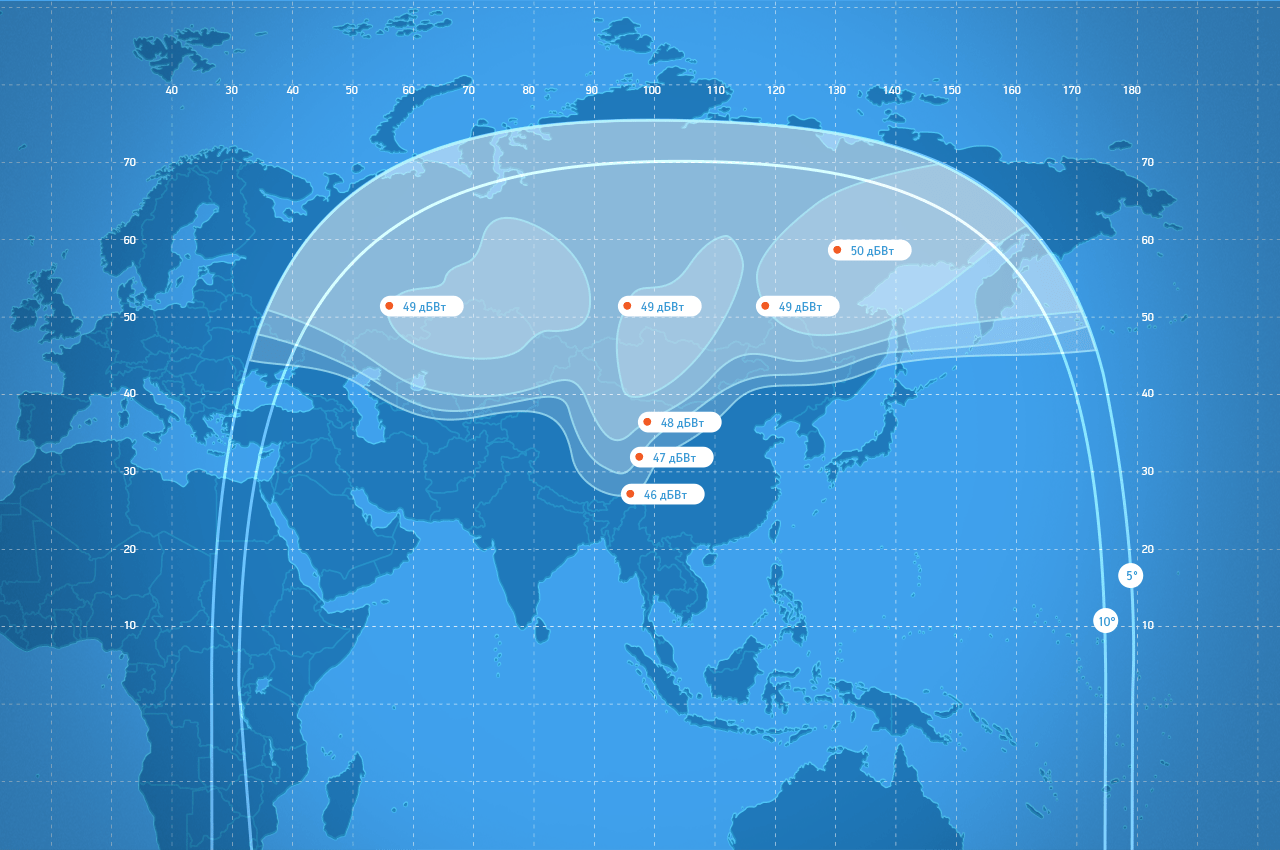
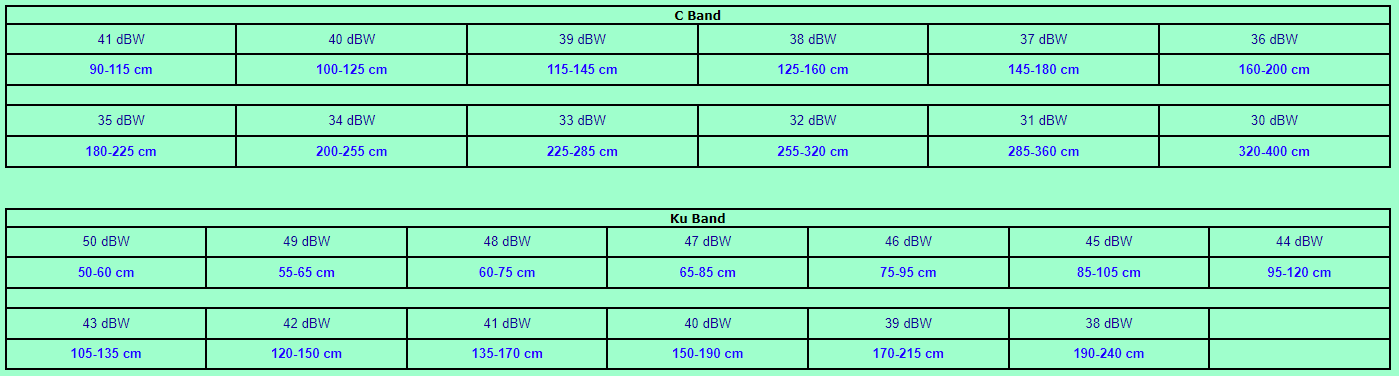
Свежие комментарии